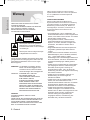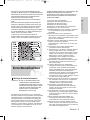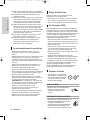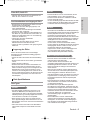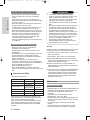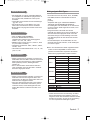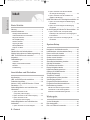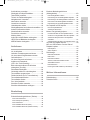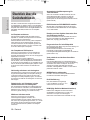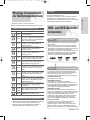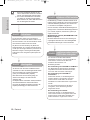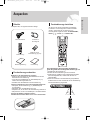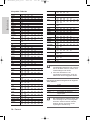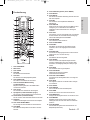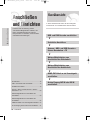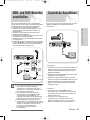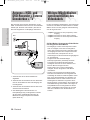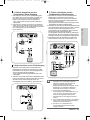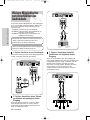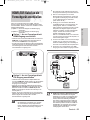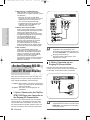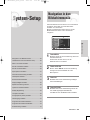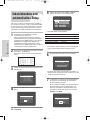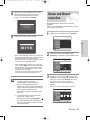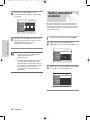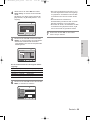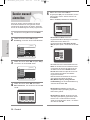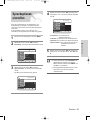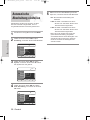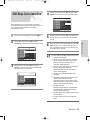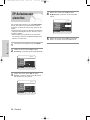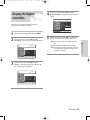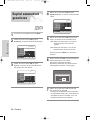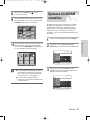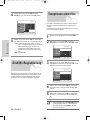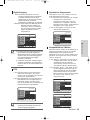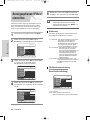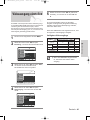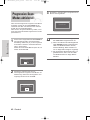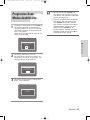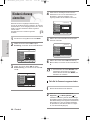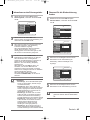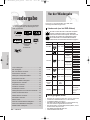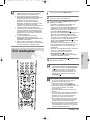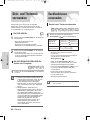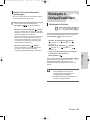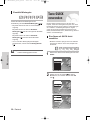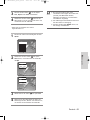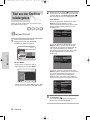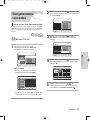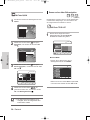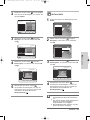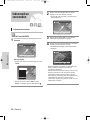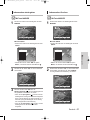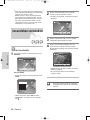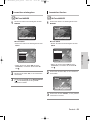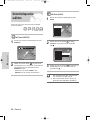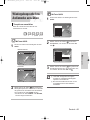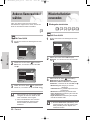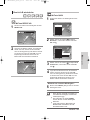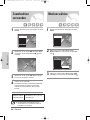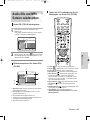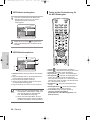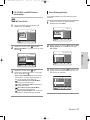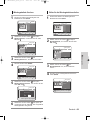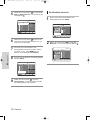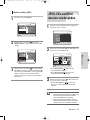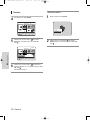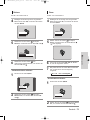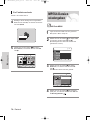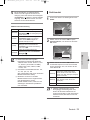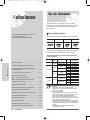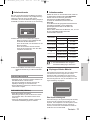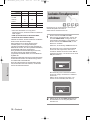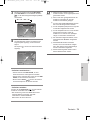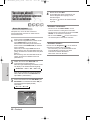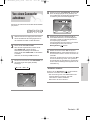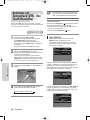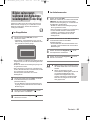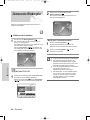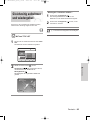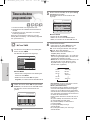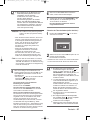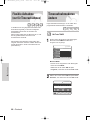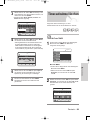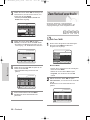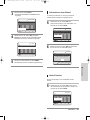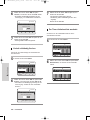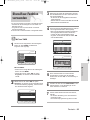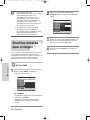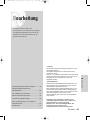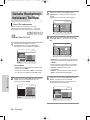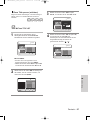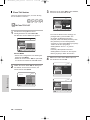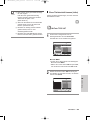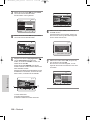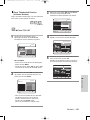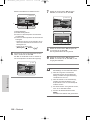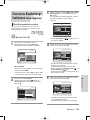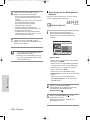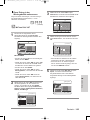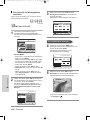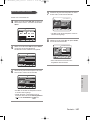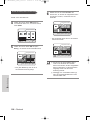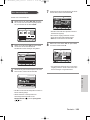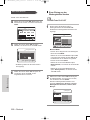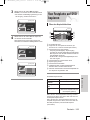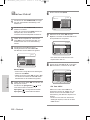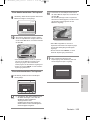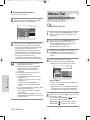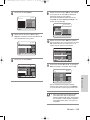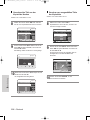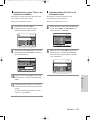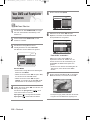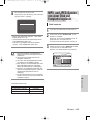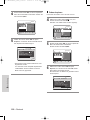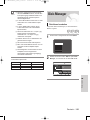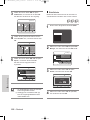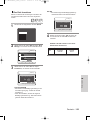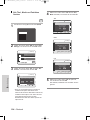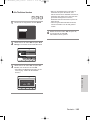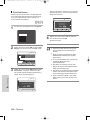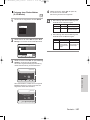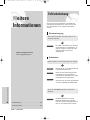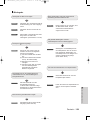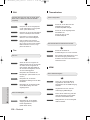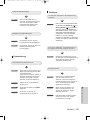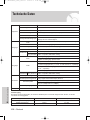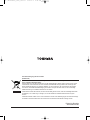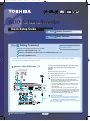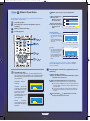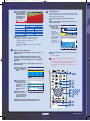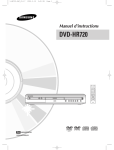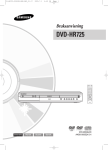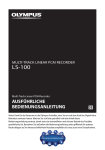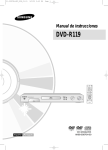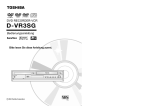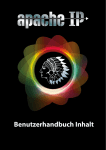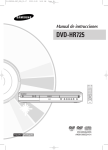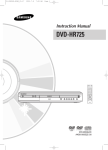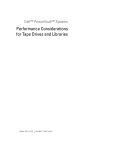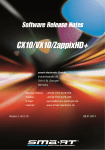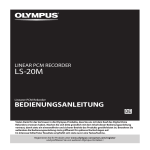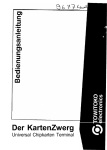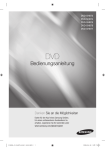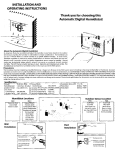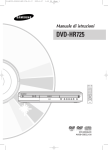Download Deutsch, Englisch - Schuss Home Electronic
Transcript
01 (RD-XS64SG)_Deut_01-17 2005.9.9 7:43 PM Page 1 HDD-UND DVD-RECORDER RD-XS64SG Bedienungsanleitung Bitte lesen Sie diese Anleitung zuerst. C 2005 Toshiba Corporation 01 (RD-XS64SG)_Deut_01-17 2005.9.9 7:43 PM Page 2 Öffnen sie keine gehäuse und führen sie keine reparaturarbeiten selbst aus. Lassen sie reparaturen nur von qualifiziertem kundendienstpersonal durchführen. Erste Schritte Warnung VORSICHTSMASSNAHMEN ABDECKUNG ODER RÜCKWAND NICHT ÖFFNEN! STROMSCHLAGGEFAHR! TEILE IM GERÄTEINNEREN KÖNNEN VOM BENUTZER NICHT GEWARTET WERDEN. LASSEN SIE REPARATUREN NUR VON QUALIFIZIERTEM FACHPERSONAL DURCHFÜHREN. VORSICHT STROMSCHLAGGEFAHR NICHT ÖFFNEN Dieses Symbol weist auf eine “gefährliche Netzspannung” im Inneren des Gerätes hin. Es besteht somit die Gefahr von Stromschlägen und Verletzungen. Dieses Symbol weist auf wichtige Anweisungen im Begleitmaterial zum Produkt hin. Achten Sie beim Aufstellen des Gerätes darauf, dass genügend Platz zur Verfügung steht. Stellen Sie das Gerät daher beispielsweise nicht in einem engen Bücherregal auf. WARNUNG : Um Schäden zu vermeiden, die eine Brand- oder Stromschlaggefahr nach sich ziehen können, setzen Sie dieses Gerät nicht Regen oder Feuchtigkeit aus. VORSICHT : IN DIESEM HDD- UND DVDRECORDER KOMMT EIN UNSICHTBARER LASERSTRAHL ZUM EINSATZ, DER ZU STRAHLENSCHÄDEN FÜHREN KANN, WENN ER DIREKT AUF PERSONEN ODER GEGENSTÄNDE GERICHTET WIRD. BETREIBEN SIE DEN RECORDER AUSSCHLIESSLICH GEMÄSS DEN ANWEISUNGEN IN DER BEDIENUNGSANLEITUNG. VORSICHT IN DIESEM PRODUKT WIRD EIN LASER EINGESETZT. GEHEN SIE BEI DER VERWENDUNG DES GERÄTES NUR WIE IN DER ANLEITUNG BESCHRIEBEN VOR. DAVON ABWEICHENDE VORGEHENSWEISEN KÖNNEN ZU VERLETZUNGEN DURCH DEN LASER BZW. ZU SCHÄDEN AM GERÄT FÜHREN. 2 - Deutsch Dieses Produkt erfüllt die CE-Richtlinien für abgeschirmte Kabel und Anschlüsse zur Verbindung mit anderen Geräten. Um die elektromagnetische Beeinflussung anderer Geräte (z. B. Radios und Fernsehgeräte) zu vermeiden, verwenden Sie nur abgeschirmte Kabel und Anschlüsse für die Verbindungen. • Fernsehsendungen, Filme, Videobänder und andere Materialien dürfen nur dann aufgezeichnet werden, wenn dadurch nicht Urheber- und andere Rechte Dritter verletzt werden. • Es ist gesetzlich verboten, urheberrechtlich geschütztes Material ohne Genehmigung zu kopieren, zu senden, öffentlich zu zeigen oder aufzuführen, über Kabel zu senden oder zu vermieten. • Einige DVD-Disks sind mit einem Kopierschutz ausgestattet, jedwede Kopie dieser Disks ist verzerrt. • Toshiba kann für keinerlei Schäden durch Feuer, Naturkatastrophen (wie z.B. Gewitter, Erdbeben, usw. . ), Taten dritter Parteien, Unfälle, beabsichtigten oder unbeabsichtigten Missbrauch durch den Besitzer, oder durch den Betrieb unter ungeeigneten Bedingungen haftbar gemacht werden. • Toshiba ist nicht verantwortlich für Folgeschäden (wie entgangene Gewinne, Unterbrechung des Geschäfts, Änderung oder Löschung von aufgenommenen Daten, usw.), die durch die Verwendung oder die nicht mögliche Verwendung des Gerätes entstehen. • Toshiba ist nicht für Schäden aufgrund von Nichtbeachtung der Anweisungen des Handbuches haftbar. • Toshiba kann nicht für Schäden haftbar gemacht werden, die durch Fehlfunktionen beim missbräuchlichen Betrieb zusammen mit anderen angeschlossenen Geräten (oder Software) außerhalb der Kontrolle von Toshiba auftreten. • Toshiba leistet keinerlei Schadensersatz für Inhalte, die aufgrund von Fehlfunktionen des Gerätes oder von Disks nicht aufgenommen oder bearbeitet werden konnten und übernimmt keinerlei Haftung für Folgeschäden (wie entgangene Gewinne, Unterbrechung des Geschäfts usw.), die daraus resultieren. 01 (RD-XS64SG)_Deut_01-17 2005.9.9 7:43 PM Page 3 Vorsichtsmaßnahmen Wichtige Sicherheitshinweise VORSICHT : BITTE ALLE WARNUNGEN UND ANWEISUNGEN DIESER BEDIENUNGSANLEITUNG UND AUCH DIE MARKIERUNGEN AM GERÄT LESEN UND BEACHTEN. BEWAHREN SIE DIESES HEFT FÜR SPÄTERE BEDARFSFÄLLE GUT AUF. Das Gerät wurde im Hinblick auf Ihre persönliche Sicherheit entwickelt und hergestellt. Unsachgemäße Handhabung kann zu elektrischen Schlägen oder Feuergefahr führen. Die Sicherheitsvorrichtungen dieses Gerätes dienen Ihrem Schutz, solange Sie die folgenden Verfahren für die Installation, den Gebrauch und die Wartung beachten. Das Gerät ist voll transistorisiert und enthält keine Teile, die vom Benutzer repariert werden können. GEHÄUSEABDECKUNG NICHT ENTFERNEN, SIE KÖNNEN GEFÄHRLICHER SPANNUNG AUSGESETZT SEIN. JEGLICHE WARTUNG IST NUR VON QUALIFIZIERTEM FACHPERSONAL DURCHZUFÜHREN. 1) Lesen Sie diese Anweisungen. 2) Bewahren Sie diese Anweisungen auf. 3) Beachten Sie alle Warnungen. 4) Befolgen Sie alle Anweisungen. 5) Verwenden Sie das Gerät nicht nahe Wasser. 6) Reinigung nur mit trockenem Tuch. 7) Belüftungsöffnungen nicht verdecken, Installation nur im Einklang mit den Anweisungen des Herstellers. 8) Das Gerät sollte nicht in der Nähe von Hitzequellen wie Heizkörpern, Speicheröfen, Öfen oder anderen Produkten aufgestellt werden (dazu gehören auch Verstärker). 9) Bewahren Sie das Netzkabel vor Trittdruck oder Knicken, besonders an Steckern, Schnellverbindern und Punkten, wo es aus dem Gehäuse tritt. 10) Verwenden Sie nur durch den Hersteller zugelassene Anbau-/Zubehörteile. 11) Verwendung nur mit Wagen, Ständern, Stativen, Klemmen oder Tischen, die vom Hersteller empfohlen sind, oder mit dem Produkt verkauft wurden. Bei Verwendung eines Wagens ist bei Bewegungen Vorsicht angebracht, damit Verletzungen durch Umstürzen der WagenGerätekombination vermieden werden. 12) Bei Gewittern, oder während längerer Perioden der Nichtnutzung sollten Sie das Gerät vom Stromnetz trennen. 13) Jegliche Wartung ist von qualifiziertem Fachpersonal durchzuführen. Eine Wartung ist erforderlich, wenn das Gerät auf irgendeine Weise beschädigt wurde, wenn beispielsweise Netzkabel oder Stecker beschädigt sind, Flüssigkeiten oder Objekte in das Gerät gelangt sind, der Apparat Regen oder Feuchtigkeit ausgesetzt war, wenn er fallen gelassen worden ist, oder nicht normal funktioniert. 14) Stellen Sie bei der Verwendung von Kopfhörern die Lautstärke nicht zu hoch ein. Fortgesetzte Verwendung von Kopfhörern bei hoher Lautstärke kann zu Hörschäden führen. 15) Steckdosen, Verlängerungskabel und Mehrfachsteckdosen dürfen nicht überlastet werden, da sonst die Gefahr von Feuer oder Elektroschock besteht. 16) Das Gerät darf nicht Tropf- oder Spritzwasser ausgesetzt sein, mit Flüssigkeit gefüllte Objekte (z.B. Blumenvasen) sollten nicht auf das Gerät gestellt werden. 17) Beim Schließen der Diskschublade auf ausreichenden Abstand der Finger achten. Andernfalls kann eine Verletzung eintreten. 18) Stellen Sie keine schweren Objekte auf das Gerät, treten Sie nicht darauf. Durch Sturz kann das Gerät ernsthafte Verletzungen verursachen, oder selbst beschädigt werden. Deutsch - 3 Erste Schritte Das Gerät, zu dem dieses Benutzerhandbuch gehört unterliegt den Bestimmungen zum intellektuellen Eigentum dritter Personen. Die Lizenz beschränkt sich auf die private, nichtkommerzielle Nutzung durch Endverbraucher im Zusammenhang mit lizenzierten Inhalten. Es sind keinerlei Rechte für die kommerzielle Nutzung erteilt. Die Lizenz erstreckt sich lediglich auf dieses Gerät und deckt keine unlizenzierten Produkte oder Prozesse gem. ISO/IEC 11172-3 oder ISO/IEC 13818-3, die mit diesem Gerät verkauft oder durchgeführt werden. Die Lizenz erstreckt sich lediglich auf die Verwendung dieses Gerätes zum Kodieren/Dekodieren von Musik-/Videodateien gem. SO/IEC 11172-3 oder ISO/IEC 13818-3. Im Rahmen der Lizenz werden keine Rechte für Produktmerkmale oder Funktionen gewährt, die nicht der ISO/IEC 11172-3 oder ISO/IEC 13818-3 entsprechen. Erste Schritte 01 (RD-XS64SG)_Deut_01-17 2005.9.9 7:43 PM Page 4 19) Stellen Sie das Gerät nicht auf einen Verstärker oder anderes Gerät, das Hitze produzieren kann. 20) Verdecken Sie nicht die Lufteinlässe für den eingebauten Lüfter. 21) Verwenden Sie keine gebrochenen, deformierten oder reparierten Disks. Diese Disks sind leicht zerbrechlich und können ernste Verletzungen und Fehlfunktionen des Gerätes verursachen. 22) Sollte das Gerät Rauch abgeben oder riechen, trennen Sie es sofort von der Steckdose. Warten Sie, bis die Rauch- oder Geruchsentwicklung aufhört und kontaktieren Sie den Händler zwecks Überprüfung und Reparatur. Eine Missachtung kann einen Brand verursachen. 23) Während eines Gewitters sollten Sie nicht die Zuleitungen oder das Gerät berühren. 24) Das Gerät enthält für den Menschen und die Umwelt schädliches Lötzinn (Blei). Bei der Entsorgung des Gerätes beachten Sie die lokalen Vorschriften und Regeln. Vorsichtsmaßnahmen für den Betrieb • Wenn Sie andere Geräte an diesen Recorder anschließen, müssen diese vorher abgeschaltet werden. • Bewegen Sie den Recorder nicht, während eine Disk wiedergegeben wird. Ansonsten kann die Disk zerkratzt oder anderweitig beschädigt werden, und es können Schäden an den Bauteilen des Recorders auftreten. • Stellen Sie keine Behälter mit Flüssigkeiten (z. B. Blumenvasen) auf den Recorder, und legen Sie keine kleinen Metallgegenstände darauf. • Greifen Sie nicht mit der Hand in das Diskfach. • Führen Sie keine Fremdgegenstände in das Diskfach ein (ausschließlich Disks dürfen eingelegt werden). • Äußere Einflüsse wie Blitzschlag oder elektrostatische Aufladung können den normalen Betrieb des Recorders beeinträchtigen. Schalten Sie in diesem Fall den Recorder mit der Taste ON/STANDBY aus und wieder ein, oder ziehen Sie den Netzstecker aus der Steckdose und stecken Sie ihn anschließend wieder ein. Anschließend funktioniert der Recorder wieder normal. • Entnehmen Sie nach Gebrauch die Disk, und schalten Sie den Recorder aus. • Wenn der Recorder längere Zeit nicht benutzt wird, ziehen Sie den Netzstecker aus der Steckdose. • Wischen Sie die Disk zum Reinigen mit geraden Bewegungen von der Mitte zur Außenkante. Pflege des Gehäuses Ziehen Sie aus Sicherheitsgründen den Netzstecker aus der Steckdose. • Verwenden Sie kein Benzin, keinen Verdünner oder andere Lösungsmittel für die Reinigung. • Wischen Sie das Gehäuse mit einem weichen Tuch ab. Die Festplatte (HDD) Die Festplatte hat eine hohe Speicherkapazität, die lange Aufnahmen und schnellen Datenzugriff ermöglicht. Sie kann dennoch leicht durch Stöße, Schwingungen oder Staub beschädigt werden und sollte von Magneten ferngehalten werden. Um Datenverlust zu vermeiden, beachten Sie bitte folgende Sicherheitsanweisungen. • Setzen Sie den HDD- und DVD-Recorder nicht an Orten mit extremen Temperaturschwankungen ein. • Setzen Sie den HDD- und DVD-Recorder nicht starken Stößen aus. • Halten Sie den HDD- und DVD-Recorder fern von mechanischen Schwingungen und stellen Sie ihn nicht auf instabilen Flächen ab. • Stellen Sie den HDD- und DVD-Recorder nicht auf Wärmequellen. • Ziehen Sie den Netzstecker nicht aus der Steckdose, wenn das Gerät noch eingeschaltet ist. • Nehmen Sie auf keinen Fall Änderungen an der Festplatte vor. Dies kann zu Fehlfunktionen führen. Bei einer Beschädigung der Festplatte können verloren gegangene Daten nicht mehr wiederhergestellt werden. Die Festplatte dient ausschließlich als temporärer Speicherort. Hinweise zu Disks • Verwenden Sie nur Disks mit Standardform. Ungleichmäßig oder speziell geformte Disks können den HDD- und DVDRecorder beschädigen. Halten der Disks • Berühren Sie nicht die Oberfläche der Disk, auf der die Audio/Videodaten aufgenommen werden. DVD-RAM, DVD-RW und DVD-R • Verwenden Sie gegebenenfalls einen DVD-RAM-/PD-Disk-Reiniger (falls verfügbar LF-K200DCA1). Verwenden Sie für DVD-RAMs/DVDRWs/DVD-Rs keine Reiniger oder Tücher, die für CDs vorgesehen sind. 4 - Deutsch 01 (RD-XS64SG)_Deut_01-17 2005.9.9 7:43 PM Page 5 Video-DVD, Audio-CD • Wischen Sie den Schmutz und Staub auf der Disk mit einem weichen Tuch ab. • Beschreiben Sie die bedruckte Seite nicht mit Kugelschreiber oder Bleistift. • Verwenden Sie keine Reinigungssprays und keine Antistatikmittel. Verzichten Sie auch auf flüchtige Chemikalien wie Benzin oder Verdünner. • Bringen Sie keine Aufkleber oder Etiketten auf den Disks an. (Verwenden Sie keine Disks mit Resten von Klebeband oder von unvollständig entfernten Aufklebern.) • Verwenden Sie keine kratzfesten Schutzabdeckungen. • Verwenden Sie keine Disks, die mit einem Etikettendrucker beschriftet wurden. • Legen Sie keine gewölbten oder gesprungenen Disks ein. Lagerung der Disks Achten Sie darauf, Disks nicht zu beschädigen. Die Daten auf Disk sind äußerst anfällig gegenüber Umwelteinflüssen. • Setzen Sie Disks nicht direkter Sonneneinstrahlung aus. • Bewahren Sie Disks an einem kühlen, gut belüfteten Ort auf. • Stellen Sie Disks vertikal auf. • Bewahren Sie Disks in sauberen Schutzhüllen auf. • Wenn Sie den HDD- und DVD-Recorder aus dem Kalten ins Warme bringen, kann Feuchtigkeit an den Betriebsteilen und der Linse kondensieren und zu Fehlern bei der Wiedergabe führen. Entfernen Sie in diesem Fall die Disk und lassen Sie das Gerät ein bis zwei Stunden eingeschaltet, bevor Sie erneut eine Disk abspielen. Disk-Spezifikationen Disk-Typen Video-DVD • Eine DVD (Digital Versatile Disc) kann bis zu 135 Minuten an Bildmaterial, 8 Audiosprachen und 32 Untertitelsprachen fassen. Die DVD bietet mit MPEG2-Bildkomprimierung und Dolby-Digital-Surround eine neue Dimension in der Bild- und Tonqualität. • Beim Wechsel von der ersten zur zweiten Schicht einer doppelschichtigen Video-DVD können Ton und Bild kurzzeitig verzerrt sein. Dies ist keine Fehlfunktion des Gerätes. • Nach dem Fixieren einer DVD-R oder DVD-RW im Videomodus entsprechen solche Disks einer DVDVideo. • Hierbei handelt es sich um eine Audio-Disk, die mit PCM-Audiodaten mit 44,1 kHz beschrieben ist. • Es können Audio-CD-Rs und -CD-RWs im CD-DAFormat verwendet werden. • Je nach den Bedingungen beim Beschreiben der Disk können bestimmte CD-Rs/CD-RWs unter Umständen mit diesem Gerät nicht wiedergegeben werden. CD-RW/-R • Verwenden Sie CD-Rs/RWs mit 700 MB (80 Minuten). Nach Möglichkeit sollten Sie auf Disks mit 800 MB (90 Minuten) Kapazität verzichten, weil diese unter Umständen nicht wiedergegeben werden können. • Wenn die CD-R/RW beim Beschreiben nicht fixiert wurde, entsteht gegebenenfalls eine Verzögerung zu Anfang der Wiedergabe und es werden unter Umständen nicht alle aufgenommenen Dateien abgespielt. • Je nach Gerät, mit dem sie beschrieben wurden, können bestimmte CD-Rs/RWs mit diesem Gerät nicht wiedergegeben werden. Inhalte von CDs, die zum persönlichen Gebrauch auf CD-Rs/RWs aufgenommen wurden, können in Abhängigkeit von der verwendeten Disk und den Inhalten ein unterschiedliches Abspielverhalten aufweisen. DVD-Rs wiedergeben und beschreiben • Nach dem Fixieren einer DVD-R im Videomodus entspricht diese einer DVD-Video. • Vor dem Fixieren können Sie Daten in den verfügbaren Speicherplatz auf der Disk schreiben und Bearbeitungsfunktionen ausführen wie z. B. Titel für Disks und Aufnahmen festlegen oder Aufnahmen wieder löschen. • Wenn Sie eine Aufnahme auf einer DVD-R löschen, wird der dafür zuvor verwendete Speicherplatz nicht wieder freigegeben. Sobald ein Bereich auf einer DVD-R beschrieben wurde, steht dieser nicht mehr für Folgeaufnahmen zur Verfügung. Durch Löschen von beschriebenen Bereichen wird kein Speicherplatz freigegeben. • Nach Abschluss der Aufnahme benötigt das Gerät etwa 30 Sekunden zum Erstellen von Informationen zur Aufnahmenverwaltung. • Die DVD-R wird für jede Aufnahme optimiert. Die Optimierung wird gestartet, sobald Sie nach dem Einschalten bzw. Einlegen der Disk mit der Aufnahme beginnen. Bei zu häufiger Optimierung kann unter Umständen die Disk nicht mehr beschrieben werden. • In manchen Fällen kann es aufgrund der Aufnahmebedingungen unmöglich sein, die Disk wiederzugeben. • Dieses Gerät kann mit einem Toshiba-DVD-/ Videorecorder beschriebene und fixierte DVD-Rs wiedergeben. Je nach Disk und den Bedingungen beim Schreiben ist die Wiedergabe einiger DVD-Rs unter Umständen nicht möglich. Deutsch - 5 Erste Schritte Vorsichtsmaßnahmen zum Umgang mit Disks Audio-CD 01 (RD-XS64SG)_Deut_01-17 2005.9.9 7:43 PM Page 6 Erste Schritte DVD-RWs wiedergeben und beschreiben KOPIERSCHUTZ • Bei DVD-RWs kann die Aufnahme und Wiedergabe sowohl im Videomodus (V) als auch im VR-Modus erfolgen. • Nach Fixierung einer im VR- oder Videomodus beschriebenen DVD-RW ist ein weiteres Beschreiben nicht mehr möglich. • Nach dem Fixieren einer DVD-RW im Videomodus entspricht diese einer DVD-Video. • In beiden Modi (V und VR) ist die Wiedergabe vor und nach der Fixierung möglich, Schreib-, Lösch- und Bearbeitungsvorgänge nach der Fixierung jedoch nicht. • Wenn Sie auf eine DVD-RW zunächst im VR-Modus aufnehmen und anschließend im Videomodus (V) aufnehmen möchten, müssen Sie die Disk neu formatieren. Bitte beachten Sie, dass dabei alle vorhandenen Daten gelöscht werden. • Die erste Initialisierung einer leeren DVD-RW erfolgt im VR-Modus. • Viele DVDs sind durch Kodierung gegen Kopieren geschützt. Schließen Sie daher Ihren HDD- und DVD-Recorder direkt an das Fernsehgerät an, nicht an einen Videorecorder. Bei DVDs mit Kopierschutz erzeugt die Wiedergabe über Videorecorder ein verzerrtes Bild. • Bei diesem Produkt kommen Technologien zum Urheberrechtsschutz zum Einsatz, die durch US-Patente und sonstige Rechte zum Schutz geistigen Eigentums geschützt sind. Der Gebrauch dieser Technologien im Rahmen des Urheberrechtsschutzes muss von Macrovision genehmigt werden und gilt nur für den privaten oder anderen eingeschränkten Gebrauch, es sei denn, es liegt eine ausdrückliche Genehmigung seitens Macrovision vor. Nachentwicklung (Reverse Engineering) und Disassemblierung sind verboten. DVD-RAMs wiedergeben und beschreiben • Stellen Sie sicher, dass der VR-Modus als Aufnahmemodus eingestellt ist. Anderenfalls kann das Gerät die Aufnahme nicht wiedergeben. • DVD-RAMs können aus Kompatibilitätsgründen nicht mit allen DVD-Playern wiedergegeben werden. • Dieses Gerät kann nur DVD-RAMs nach StandardVersion 2.0 abspielen. • Möglicherweise kann eine mit diesem Gerät beschriebene DVD-RAM von anderen DVD-Playern nicht gelesen werden. Angaben zur Kompatibilität mit diesen DVD-RAMs finden Sie in der Bedienungsanleitung des Players. • Wenn Sie DVD-RAMs mit Cartridge verwenden, entfernen Sie die Cartridge und verwenden Sie nur die Disk. Kopieren von Disks Unterstützte Kopierformate HDD ➞ DVD wird unterstützt wird nicht unterstützt Verschieben Einmal kopierbarer Titel (Titel auf der Festplatte wird nach dem Kopieren gelöscht) wird nicht unterstützt MP3 wird nicht unterstützt JPEG (Foto) wird nicht unterstützt DivX Inhalt Aufgenommener Videotitel Kopiergeschützter Titel DVD ➞ HDD wird unterstützt wird nicht unterstützt wird nicht unterstützt wird unterstützt wird unterstützt wird nicht unterstützt Wenn Sie eine “einmal kopierbare Sendung” auf DVD aufgenommen haben, kann dieser Titel nicht mehr auf die Festplatte kopiert werden. Wenn Sie aber eine “einmal kopierbare Sendung” auf Festplatte aufgenommen haben, können Sie diese auf DVD-RW (VR-Modus) oder DVD-RAM kopieren. 6 - Deutsch Schutz Mit diesem HDD- und DVD-Recorder können Sie die Inhalte Ihrer Disks wie untenstehend schützen. • Aufnahmen schützen: Siehe Seite 97, “Einen Titel sperren (schützen)”. • Disk schützen: Siehe Seite 122, “Disk-Schutz” ❋ DVD-RAMs/-RWs/-Rs, die nicht mit dem DVDVideo-Format kompatibel sind, können mit diesem Produkt nicht abgespielt werden. ❋ Weitere Informationen zur Kompatibilität von DVD-Aufnahmen erhalten Sie beim Hersteller der DVD-RAM/-RW/-R. ❋ Die Verwendung minderwertiger DVD-RAMs/-RWs /-Rs kann zu den im Folgenden beschriebenen unerwarteten Problemen führen, einschließlich, aber nicht beschränkt auf Schreibfehler, Verlust aufgenommener oder bearbeiteter Daten oder Schäden am Recorder. Disk-Formate MP3-Disks verwenden • Die Wiedergabe von CD-Rs, DVD-Rs/RWs/RAMs und Festplatten mit MP3-Dateien (aufgenommen in den Formaten UDF, ISO9660 oder JOLIET) wird unterstützt. • Verwendbar sind nur MP3-Dateien mit den Erweiterungen “.mp3” oder “.MP3”. • Bei MP3-Dateien, die mit VBR (variable Bitraten) von 32 kbit/s bis 320 kbit/s beschrieben wurden, kann der Ton “stottern”. • Für die Wiedergabe sind 56 kbit/s bis 320 kbit/s zulässig. • Das Gerät kann bis zu 1,500 Dateien und 1,000 Unterordner innerhalb eines Ordners verarbeiten. 01 (RD-XS64SG)_Deut_01-17 2005.9.9 7:43 PM Page 7 JPEG-Disks verwenden MPEG4-Disks verwenden • Disk: CD-R/RW, DVD-RAM/RW/R • Es können MPEG4-Dateien mit den nachstehenden Erweiterungen wiedergegeben werden: .avi, .divx, .AVI, .DIVX • MPEG4-Codec-Format: DivX 3.11, DivX 4.x, DivX 5.x (ohne QPEL und GMC) • Verfügbares Audioformat: “MP3”, “MPEG”, “WMA”, “LPCM”, “AC3” • Unterstützte Untertitel-Dateiformate: .smi, .srt, .sub, .psb, .txt, .ass • Verwenden Sie keine LDs, CD-Gs, CD-Is, CD-ROMs, DVD-ROMs, DVD+Rs und DVD+RWs mit diesem Gerät. [Hinweis] Abspielbare Disk-Typen: CD/CD-R/CD-RW/MP3/ JPEG/DVD-Video/DVD-RAM/DVD-RW/DVD-R. Zur Wiedergabe einer DVD-RW/R, die im Videomodus auf einem anderen Gerät aufgenommen wurde, muss diese fixiert sein. • Einige Kauf-DVDs sowie DVDs aus Ländern außerhalb Ihrer Region können unter Umständen mit diesem Produkt nicht abgespielt werden. Wenn Sie diese Disks einlegen, wird die Meldung “Keine Disk” oder “Bitte überprüfen Sie den Ländercode der Disk” angezeigt. • Auch bei Raubkopien und bei DVD-RWs, die nicht das DVD-Video-Format aufweisen, ist die Wiedergabe nicht immer möglich. ❋ Die in der nachstehenden Tabelle aufgeführten Disks wurden auf ihre Kompatibilität mit diesem Gerät getestet und werden daher empfohlen. Bei anderen Disks können gegebenenfalls Probleme auftreten. DVD-RW (VR-Modus) Medium • Dieses Format wird zur Aufnahme von Daten auf DVD-RAMs oder DVD-RWs verwendet. Sie können damit mehrere Titel aufnehmen, Daten bearbeiten, Daten (teilweise) löschen, Wiedergabelisten erstellen etc. • Eine in diesem Modus beschriebene Disk kann unter Umständen nicht mit allen HDD- und DVDRecordern abgespielt werden. DVD-RW (V-Modus) • Dieses Format wird beim Schreiben von Daten auf DVD-RWs oder DVD-Rs eingesetzt. Nach dem Fixieren kann die DVD auf nahezu allen HDD- und DVD-Recordern abgespielt werden. • Wenn eine Disk mit dem Recorder eines anderen Herstellers im Videomodus beschrieben, jedoch nicht fixiert wurde, ist die Wiedergabe oder das weitere Beschreiben mit diesem Recorder nicht möglich. Disk TDK Beall DVD-R That’s Maxell Panasonic TDK Maxell DVD-RW Optodisc Radius Verbatim Maxell Fujifilm DVD-RAM TDK Panasonic Disk DVD-RAM DVD-RW DVD-R Geschwindigkeit 4x 4x 4x 4x 4x 2x 2x 2x 2x 2x 3x 3x 2x 3x Maximale Anzahl von Aufnahmen nach Disktyp 100.000 1.000 1 • Toshiba übernimmt keine Verantwortung und leistet keine Entschädigung für Schreibfehler, Verlust von aufgenommenem oder bearbeitetem Material und/oder Schäden am Recorder, die sich aus der Verwendung von nicht empfohlenen Datenträgern ergeben. Deutsch - 7 Erste Schritte • Die Wiedergabe von CD-Rs, DVD-RAMs/-RWs/-Rs und Festplatten mit JPEG-Dateien (aufgenommen in den Formaten UDF, ISO9660 oder JOLIET) wird unterstützt. • Verwendbar sind nur Dateien mit den Erweiterungen “.jpg” oder “.JPG”. • Das Gerät kann bis zu 4,500 Dateien und 1,000 Unterordner innerhalb eines Ordners verarbeiten. • Motion-JPEGs und progressive JPEGs werden nicht unterstützt. Nicht geeignete Disk-Typen 01 (RD-XS64SG)_Deut_01-17 2005.9.9 7:43 PM Page 8 Erste Schritte Inhalt 2. Option: Anschluss eines Stereoverstärkers mit analogem Audio-Eingang......................................22 3. Option: Anschluss eines AV-Verstärkers mit digitalem Audio-Eingang..............................................22 HDMI-/DVI-Kabel an ein Fernsehgerät anschließen ..23 Erste Schritte Warnung........................................................................2 Vorsichtsmaßnahmen ................................................. 3 Wichtige Sicherheitshinweise............................................3 Vorsichtsmaßnahmen für den Betrieb ..............................4 Pflege des Gehäuses ........................................................4 Die Festplatte (HDD)..........................................................4 Hinweise zu Disks..............................................................4 Lagerung der Disks............................................................5 Disk-Spezifikationen...........................................................5 Kopieren von Disks ............................................................6 Inhalt..............................................................................8 Überblick über die Gerätefunktionen ........................10 Wichtige Informationen zur Bedienungsanleitung....11 HDD- und DVD-Recorder verwenden.......................11 Auspacken ..................................................................13 Geräteabbildungen.....................................................15 Vorderseite........................................................................15 Display auf der Gerätevorderseite ..................................15 Rückseite ..........................................................................16 Fernbedienung .................................................................17 Anschließen und Einrichten Kurzübersicht..............................................................18 HDD- und DVD-Recorder anschließen ....................19 Zusätzliche Anschlüsse..............................................19 Antenne + HDD- und DVD-Recorder + Externe Decoderbox + TV .......................................................20 Weitere Möglichkeiten zum Anschließen des Videokabels ................................................................20 1. Option: Anschluss an den (Composite-) Video-Ausgang......................................21 2. Option: Anschluss an den S-Video-Ausgang.............21 3. Option: Anschluss an den Komponenten-Video-Ausgang....................................21 Weitere Möglichkeiten zum Anschließen des Audiokabels ................................................................22 1. Option: Anschluss an ein Fernsehgerät .....................22 8 - Deutsch 1. Option: An ein Fernsehgerät mit HDMI-Eingang anschließen ..................................................................23 2. Option: An ein Fernsehgerät mit DVI-Eingang anschließen.. ................................................................23 An den Eingang AV3 IN oder DV IN anschließen....24 1. Option: Videorecorder, Set-Top-Box (STB), DVD-Player oder Camcorder an den Eingang AV3 IN anschließen .................................................................24 2. Option: Camcorder an den Eingang DV IN anschließen......................................................................24 System-Setup Navigation in den Bildschirmmenüs..........................25 Inbetriebnahme und automatisches Setup...............26 Datum und Uhrzeit einstellen ...................................27 Sender automatisch einstellen ..................................28 Sender manuell einstellen .........................................30 Sprachoptionen einstellen..........................................31 Automatische Abschaltung einstellen .......................32 CM-Skip-Zeit einstellen..............................................33 EP-Aufnahmezeit einstellen.......................................34 Display-Helligkeit einstellen .......................................35 Kapitel automatisch generieren.................................36 Optionen für NICAM einstellen..................................37 DivX(R)-Registrierung ................................................38 Tonoptionen einstellen ...............................................38 Anzeigeoptionen (Video) einstellen...........................40 Videoausgang einstellen............................................41 Progressive Scan-Modus aktivieren .........................42 Progressive Scan-Modus deaktivieren .....................43 Kindersicherung einstellen.........................................44 Falls Sie Ihr Passwort vergessen haben........................44 Informationen zu den Sicherungsstufen.........................45 Passwort für die Kindersicherung ändern ......................45 Wiedergabe Vor der Wiedergabe ...................................................46 Disk wiedergeben.......................................................47 Disk- und Titelmenü verwenden................................48 01 (RD-XS64SG)_Deut_01-17 2005.9.9 7:43 PM Page 9 Aufnehmen Vor der Aufnahme ......................................................76 Laufendes Fernsehprogramm aufnehmen...............78 Von einem aktuell eingeschaltetem externen Gerät aufnehmen .......................................................80 Von einem Camcorder aufnehmen...........................81 Aufnahme auf Tastendruck (OTR - One Touch Recording) ..................................82 Bilder zeitversetzt während der Aufnahme wiedergeben (Time Slip) ............................................83 Zeitversetzte Wiedergabe..........................................84 Gleichzeitig aufnehmen und wiedergeben ...............85 Timeraufnahme programmieren................................86 Flexible Aufnahme (nur für Timeraufnahmen)..........88 Timeraufnahmedaten ändern ....................................88 Timeraufnahme löschen ............................................89 Zum Verlauf wechseln................................................90 ShowView-Funktion verwenden................................93 ShowView-Aufnahmedauer verlängern ....................94 Erweiterte Bearbeitungsfunktionen (Wiedergabeliste) .....................................................103 Eine Wiedergabeliste erstellen......................................103 Einen Eintrag aus der Wiedergabeliste abspielen.......104 Einen Eintrag in der Wiedergabeliste umbenennen....105 Eine Szene für die Wiedergabeliste bearbeiten...........106 Einen Eintrag aus der Wiedergabeliste löschen ..........110 Von Festplatte auf DVD kopieren ............................111 Über den Kopierbildschirm.............................................111 Aufnahmemodus ändern ...............................................114 Mehrere Titel gleichzeitig kopieren..........................114 Unerwünschte Titel aus der Kopierliste löschen ..........116 Vorschau von ausgewählten Titeln der Kopierliste ......116 Aufnahmemodus jedes Titels in der Kopierliste auswählen.......................................................................117 Aufnahmemodus aller Titel in der Kopierliste ändern ...117 Von DVD auf Festplatte kopieren............................118 MP3- und JPEG-Dateien von einer Disk auf Festplatte kopieren ..................................................119 Datei kopieren.................................................................119 Ordner kopieren .............................................................120 Disk-Manager ..........................................................121 Disk-Name bearbeiten...................................................121 Disk-Schutz ....................................................................122 Eine Disk formatieren ....................................................123 Alle Titel-, Musik und Fotolisten löschen ......................124 Alle Titellisten löschen....................................................125 Eine Disk fixieren ...........................................................126 Fixierung einer Disk aufheben (V-/VR-Modus) ...........127 Weitere Informationen Fehlerbehebung .......................................................128 Technische Daten.....................................................132 Bearbeitung Einfache Bearbeitungsfunktionen (Titelliste).............96 Einen Titel umbenennen..................................................96 Einen Titel sperren (schützen).........................................97 Einen Titel löschen...........................................................98 Einen Titelabschnitt trennen (teilen)................................99 Einen Titelabschnitt löschen (teilweise löschen)..........101 Deutsch - 9 Erste Schritte Suchfunktionen verwenden .......................................48 Wiedergabe in Zeitlupe/Einzelbildern........................49 Taste QUICK verwenden...........................................50 Titel aus der Titelliste wiedergeben ...........................52 Navigationsmenü verwenden....................................53 Indexmarken verwenden ...........................................56 Lesezeichen verwenden............................................58 Untertitelsprache wählen ...........................................60 Wiedergabesprache bzw. Audiomodus auswählen...61 Anderen Kamerawinkel wählen.................................62 Wiederholfunktion verwenden ...................................62 Zoomfunktion verwenden ..........................................64 Medium wählen ..........................................................64 Audio-CDs und MP3-Dateien wiedergeben .............65 JPEG-CDs und Bilddateien wiedergeben ................71 MPEG4-Dateien wiedergeben ..................................74 Erste Schritte 01 (RD-XS64SG)_Deut_01-17 2005.9.9 7:43 PM Page 10 Überblick über die Gerätefunktionen Der HDD- und DVD-Recorder ermöglicht die Aufnahme und Wiedergabe von digitalen Videos in hoher Qualität auf DVD-RAMs/DVD-RWs/DVD-Rs oder auf die eingebaute Festplatte. Des Weiteren können Sie digitale Bilddaten auf DVD-RAMs, DVD-RWs, DVD-Rs oder auf Festplatte bearbeiten. Auf Festplatte aufnehmen Die eingebaute Festplatte (HDD) des Geräts hat eine Kapazität von 160 GB; dies entspricht etwa 272 Stunden an Videoaufnahmen (im EP-Modus). Mit beschreibbaren DVDs und einer großen Festplatte im selben Recorder sind Sie äußerst flexibel. Sie können schnell auf Aufnahmen auf der Festplatte zugreifen oder aber diese auf DVD kopieren, um sie zu archivieren oder auf anderen DVD-Playern abzuspielen. Von Festplatte auf DVD kopieren Sie können sowohl Aufnahmen von der Festplatte auf beschreibbare DVDs kopieren, als auch von DVD auf Festplatte. Normalerweise können Sie auch die HighspeedKopierfunktion verwenden. Des Weiteren können Sie auch Material in unterschiedlicher Aufnahmequalität vom Original kopieren. Dies ist hilfreich, wenn Sie beispielsweise eine Aufnahme im XP-Modus (höchste Qualität) von der Festplatte auf eine DVD im SP-Modus (Standardwiedergabe) kopieren wollen. So können Sie weitere Aufnahmen auf dieselbe DVD kopieren. Automatische Qualitätsanpassung für Timeraufnahmen Wenn sich das Gerät im FR-Modus befindet, wird die Videoqualität automatisch angepasst, so dass alle programmierten Aufnahmen auf dem verfügbaren Speicherplatz auf der Disk aufgezeichnet werden können. (Siehe Seite 88) DVD-Videotitel auf DVD-RW/DVD-R erstellen Mit dem HDD- und DVD-Recorder können Sie eigene DVD-Videotitel auf DVD-RW/DVD-R mit einer Kapazität von 4,7 GB erstellen. Dateien von einem digitalen Camcorder über den DV-Eingang kopieren Zeichnen Sie Videos von einem DV-Gerät über den DVEingang auf Festplatte oder DVD-RAM/-RW/-R auf. (IEEE 1394, 4/4-polig). (Siehe Seite 81) Progressive Scan für hohe Bildqualität Der Progressive Scan-Modus sorgt für hohe Auflösung und flimmerfreie Bildwiedergabe. Die 2D-Luminanz/Chrominanz-Trennschaltung mit D/A-Wandler (10 Bit, 54 MHz) gewährleistet die höchstmögliche Bildqualität bei Wiedergabe und Aufnahme. (Siehe Seiten 41-43) Viele praktische und bedienerfreundliche Funktionen Das integrierte Menüsystem und die Benutzerführung anhand von Bildschirmmeldungen machen die Bedienung des Gerätes sehr einfach und bequem. Sie können Aufnahmen auf HDD, DVD-RAM oder DVD-RW bearbeiten, Wiedergabelisten erstellen und viele weitere praktische Funktionen nutzen. Gleichzeitig aufnehmen und wiedergeben Die Wiedergabe und die Aufnahme auf DVDs und auf der eingebauten Festplatte (HDD) sind komplett unabhängig voneinander. Während der Aufnahme auf DVD ist die Wiedergabe von HDD (Festplatte) möglich, und während der Aufnahme auf HDD ist die Wiedergabe von HDD oder DVD möglich. Digitale Audio- und Videodaten in hoher Qualität aufnehmen und wiedergeben Eine doppelseitige DVD-RAM mit 9,4 GB Kapazität fasst bis zu 16 Stunden an Videodaten, eine DVD-RAM/DVDRW/DVD-R mit 4,7 GB kann bis zu 8 Stunden an Bilddaten aufnehmen (jeweils abhängig vom Aufnahmemodus). Wählbarer Aufnahmemodus Sie können am Recorder vier verschiedene Aufnahmegeschwindigkeiten einstellen, die in Aufnahmequalität und -länge variieren. Der EP-Modus (6 Std. oder 8 Std.) ermöglicht lange Aufnahmen, LP- und SPModus bieten weniger Aufnahmezeit in höherer Qualität und der XP-Modus bietet die qualitativ hochwertigsten Aufnahmen. 10 - Deutsch MPEG4-Dateien wiedergeben Der HDD- und DVD-Recorder kann MPEG4-Dateien innerhalb einer AVI-Datei wiedergeben. DivX-Zertifizierung DivX, DivX Certified und zugehörige Logos sind Marken von DivX, Inc. und werden unter Lizenz verwendet. HDMI (High Definition Multimedia Interface) HDMI ist eine volldigitale und daher rauscharme Schnittstelle für die Übertragung von Audio- und Videodaten vom Player zum Fernsehgerät. Dieser HDD- und DVD-Recorder unterstützt nur 576p. 01 (RD-XS64SG)_Deut_01-17 2005.9.9 7:43 PM Page 11 Wichtige Informationen zur Bedienungsanleitung Copyright Informieren Sie sich vor dem Lesen der Bedienungsanleitung über die Bedeutung der Symbole. Symbole in dieser Bedienungsanleitung Symbol Begriff Definition Hier handelt es sich um eine Funktion für die Festplatte. Hier handelt es sich um eine Funktion, DVD die bei im Videomodus beschriebenen und fixierten DVDs und DVD-Rs/DVDRWs zur Verfügung steht. Hier handelt es sich um eine RAM Funktion, die bei DVD-RAMs zur Verfügung steht. Hier handelt es sich um eine RW Funktion, die bei DVD-RWs zur Verfügung steht. Hier handelt es sich um eine R Funktion, die bei DVD-Rs zur Verfügung steht. Hier handelt es sich um eine CD Funktion, die bei Daten-CDs (CD-R oder CD-RW) zur Verfügung steht. Hier handelt es sich um eine Funktion, JPEG die bei CD-R/-RW oder bei DVD-R/ -RW/-RAM zur Verfügung steht. Hier handelt es sich um eine Funktion, die bei CD-R/-RW oder bei MP3 DVD-R/-RW/-RAM zur Verfügung steht. Hier handelt es sich um eine Funktion, die bei CD-R/-RW oder bei MPEG4 DVD-R/-RW/-RAM zur Verfügung steht. Hierbei liegt ein Fall vor, in dem eine Vorsicht Funktion nicht ordnungsgemäß arbeitet oder in dem ein Einstellungsvorgang abgebrochen wurde. Hier handelt es sich um Tipps oder HINWEIS Anweisungen zu den jeweiligen Funktionen. OneEine Funktion, die mit einer einzigen TouchTaste bedient werden kann. Taste HDD Taste QUICK Eine Funktion, die mit der Taste QUICK bedient werden kann. Informationen zum Gebrauch dieser Bedienungsanleitung HDD- und DVD-Recorder verwenden Schritt 1 Disktyp oder Festplatte auswählen Dieses Gerät kann die nachstehenden Disk-Typen beschreiben. Wenn Sie eine Disk mehrfach wieder beschreiben oder nach der Aufnahme noch bearbeiten möchten, wählen Sie eine wiederbeschreibbare DVD-RW oder DVD-RAM. Verwenden Sie für endgültige Aufnahmen ohne weitere Änderungsmöglichkeit eine einmal beschreibbare DVD-R. Sie können Dateien direkt auf der eingebauten Festplatte aufnehmen oder eine aufgenommene Datei bearbeiten. Schritt 2 Disk vor Aufnahmen formatieren Im Gegensatz zu einem Videorecorder beginnt das Gerät automatisch mit der Formatierung, sobald eine leere Disk eingelegt wird. Dieser Schritt ist als Vorbereitung für das Beschreiben der Disk notwendig. Festplatte verwenden Formatieren nicht notwendig. DVD-RAM verwenden Dieser Disk-Typ kann im Format für DVDVideoaufnahmen (VR-Modus) formatiert werden. Sie können die aufgenommenen Bilddaten bearbeiten, eine Wiedergabeliste anlegen und Bilder je nach Bedarf in einer bestimmten Reihenfolge bearbeiten. DVD-RW verwenden Dieser Disk-Typ kann wahlweise im Videomodus (VModus) oder im VR-Modus formatiert werden. Bei leeren Disks wird eine Meldung mit der Frage angezeigt, ob im VR Mode (VR-Modus) formatiert werden soll. Im Videomodus aufgenommene Disks können auf vielen DVD-Geräten abgespielt werden. Eine Disk im VRModus bietet vielfältigere Bearbeitungsmöglichkeiten. DVD-R verwenden 1) Machen Sie sich mit den Sicherheitsanweisungen vertraut, bevor Sie dieses Produkt nutzen. (Siehe Seite 2–7.) 2) Falls ein Problem auftritt, schlagen Sie im Kapitel zur Fehlerbehebung nach. (Siehe Seiten 128-131.) Dieser Disk-Typ kann im Videomodus (V-Modus) formatiert werden. Sobald die Formatierung abgeschlossen ist, können Sie die Disk beschreiben. Disks mit diesem Typ können auf bestimmten DVDGeräten nur nach erfolgter Fixierung abgespielt werden. Deutsch - 11 Erste Schritte © 2005 Toshiba Electronics Co. Alle Rechte vorbehalten. Ohne vorherige schriftliche Genehmigung von Toshiba Electronics Co. ist das vollständige oder teilweise Reproduzieren oder Kopieren dieser Bedienungsanleitung nicht gestattet. 01 (RD-XS64SG)_Deut_01-17 ■ HINWEISE Erste Schritte ■ 2005.9.9 7:43 PM Page 12 Sie können DVD-RWs entweder im VRoder im Videomodus verwenden. Die Modi können nicht gleichzeitig genutzt werden. Sie können DVD-RWs neu formatieren und dabei ein anderes Format wählen. Bitte beachten Sie, dass dabei alle Daten auf der Disk gelöscht werden. Schritt 3 Aufnehmen Für die Aufnahme stehen zwei verschiedene Methoden zur Auswahl: Die direkte Aufnahme und die Timeraufnahme. Für die Timeraufnahme stehen verschiedene Aufnahmemodi zur Auswahl: XP (Modus mit hoher Qualität), SP (Modus mit Standardqualität), LP (Longplay-Aufnahmemodus) und EP (für sehr lange Aufnahmen). Aufnahmen im FR-Modus erfolgen in bestmöglicher Bildqualität entsprechend dem verfügbaren Speicherplatz auf der Disk. Schritt 4 Wiedergeben Schritt 5 Aufnahmen auf Disk bearbeiten Die Bearbeitung von Disks ist deutlich einfacher als bei herkömmlichen Videobändern. Der Recorder unterstützt zahlreiche Bearbeitungsfunktionen, die in dieser Form nur für DVDs und Festplatten verfügbar sind. Über ein einfaches, übersichtliches Bearbeitungsmenü gelangen Sie zu verschiedenen Bearbeitungsfunktionen (z. B. Löschen, Kopieren, Umbenennen, Sperren) für aufgenommene Titel. Wiedergabeliste erstellen (DVD-RAM/-RW im VRModus, Festplatte) Mit diesem Recorder können Sie ohne Änderung der ursprünglichen Aufnahme eine neue Wiedergabeliste auf derselben Disk anlegen und dann bearbeiten. Disk fixieren und auf anderen Schritt 6 DVD-Geräten wiedergeben Um die DVD auf anderen DVD-Geräten wiedergeben zu können, muss sie eventuell erst fixiert werden. Fixieren Sie die Disk nach Abschluss aller Aufnahme- und Bearbeitungsschritte. Bei Verwendung einer DVD-RW im VR-Modus Sie können einen Titel über ein Bildschirmmenü auswählen und dann die Wiedergabe direkt starten. Eine DVD besteht aus mehreren Abschnitten (“Titel”) und Unterabschnitten (“Kapitel”). Beim Aufnehmen wird ein Titel angelegt, der zwischen dem Beginn und dem Ende der Aufnahme liegt. Die Kapitel werden automatisch erstellt, sobald Sie die DVD-R/DVD-RW im Videomodus fixieren. Die Länge der Kapitel (der Abstand zwischen den Kapiteln) ist abhängig vom Aufnahmemodus. Zur Wiedergabe der Disk auf einem VR-Moduskompatiblen Gerät sollte die Disk fixiert werden, auch wenn dies nicht immer notwendig ist. Bei Verwendung einer DVD-RW im Videomodus Fixieren Sie die Disk, um die Wiedergabe auf anderen Geräten zu ermöglichen. Nach dem Fixieren können weder Daten auf der Disk bearbeitet noch weitere Aufnahmen vorgenommen werden. Um eine erneute Aufnahme auf der Disk zu ermöglichen, muss die Fixierung der Disk aufgehoben werden. Bei Verwendung einer DVD-R Fixieren Sie die Disk, um die Wiedergabe auf einem anderen Gerät zu ermöglichen. Nach dem Fixieren können weder Daten bearbeitet noch weitere Aufnahmen vorgenommen werden. 12 - Deutsch 01 (RD-XS64SG)_Deut_01-17 2005.9.9 7:43 PM Page 13 Auspacken Fernbedienung einrichten Überprüfen Sie, ob folgendes Zubehör beiliegt. Video-/Audiokabel Fernbedienung Bedienungsanleitung Sie können mit dieser Fernbedienung bestimmte Funktionen an Fernsehgeräten anderer Hersteller steuern. Verwenden Sie zur Steuerung von Fernsehgeräten folgende Tasten: TV ON/STANDBY, PROG , TV VOL +/- und INPUT SEL. HF-Kabel für Fernsehgerät Batterien für die Fernbedienung (Typ AA) Kurzanleitung Um zu bestimmen, ob Ihr Fernseher kompatibel ist, gehen Sie gemäß den nachfolgenden Anweisungen vor. Fernbedienung vorbereiten Batterien in die Fernbedienung einsetzen • Entfernen Sie die Abdeckung des Batteriefaches auf der Rückseite der Fernbedienung. • Legen Sie zwei AA-Batterien ein. Die Batteriepole (+/-) müssen korrekt ausgerichtet sein. • Schließen Sie das Batteriefach mit der Abdeckung. Falls die Fernbedienung nicht ordnungsgemäß funktioniert: • Überprüfen Sie die Ausrichtung (+/-) der Batteriepole (Trockenzelle.) • Überprüfen Sie, ob die Batterien leer sind. • Überprüfen Sie, ob der Sensor der Fernbedienung verdeckt ist. • Überprüfen Sie, ob sich Leuchtstofflampen in der Nähe befinden. Entsorgen Sie Batterien gemäß den örtlichen Umweltschutzvorschriften. Werfen Sie sie nicht in den Hausmüll. 1. Schalten Sie den Fernseher ein. 2. Richten Sie die Fernbedienung auf den Fernseher. 3. Geben Sie den 4-stelligen Code entsprechend der Marke ihres Fernsehgerätes ein, während Sie die Taste TV gedrückt halten. 4. Wenn Ihr Fernseher zu der Fernbedienung kompatibel ist, schaltet er sich aus. Das TV-Gerät ist nun für die Bedienung mit der Fernbedienung eingerichtet. 30º 30º Innerhalb von ca. 7 m Deutsch - 13 Erste Schritte Zubehör 01 (RD-XS64SG)_Deut_01-17 2005.9.9 7:43 PM Page 14 Erste Schritte Kompatible TV-Geräte Hersteller Name TOSHIBA AIWA AKAI BAIRD BANG & OLUFSEN BEKO BLAUPUNKT BRIONVEGA BUSH CROWN DANSAI DEAWOO DECCA FERGUSON FINLUX FISHER FUNAI GEC GOLDSTAR GOODMANS GRANADA GRUNDIG HINARI HITACHI INNO HIT ITT ITT-NOKIA JVC LOEWE OPTA LUXOR MAGNAVOX MARANTZ MATSUI METZ MITSUBISHI NATIONAL NOKIA NORDMENDE OCEANIC ORION PANASONIC PHILCO PHILIPS PIONEER PROSCAN-THOMSON RCA REALISTIC 14 - Deutsch Hersteller Code 0001 0071 0921 0201 0241 0171 0241 0471 0181 0071 0321 0461 0471 0071 0501 0111 0131 0501 0401 0411 0091 0141 0031 0071 0541 0601 0021 0041 0281 0291 0041 0121 0651 0001 0191 0171 0221 0201 0251 0171 0281 0171 0241 0011 0071 0241 0411 0021 0221 0571 0641 0171 0281 0231 0241 0231 0241 0311 0431 0471 0501 0241 0261 0501 0071 0611 0651 0201 0501 0001 0171 0501 0551 0041 0331 0201 0321 0651 0771 0371 0501 1061 0231 0241 0281 0351 0541 0641 0481 0001 0191 0501 0551 0371 0501 1061 0071 0111 0501 0651 0071 0191 0611 0651 0381 0431 0971 1041 0971 1071 0631 1001 0501 0481 SABA 0211 0571 0311 0431 0281 0641 0231 0231 0171 0631 0021 0231 0711 0011 0591 0091 0031 0851 0071 0091 0001 0471 0441 0041 0091 0371 1061 0071 0621 0041 0281 0521 0041 0601 0021 0201 0651 0031 0931 SAISHO SALORA SAMSUNG 0501 0521 0641 SANYO SCHNEIDER 0331 0651 0551 0411 0571 0491 0501 0661 0501 0171 0131 0441 0191 0451 0291 0501 0311 0381 0071 0301 0181 0081 0341 0201 0091 0471 0281 0111 0271 0471 0571 0481 0491 0891 0281 0501 0271 0271 0571 0251 0751 0411 0261 0261 0521 0571 0271 0191 0411 0571 0501 0321 0631 0351 0501 SEG SELECO SHARP SIEMENS SINGER SINUDYNE SONY TANDBERG TATUNG TECHNICS TELEFUNKEN 0501 0271 0271 0571 0651 0281 0221 0571 0331 0651 0671 0371 0381 0431 0631 0401 0401 0661 0611 0611 0351 0461 0471 TENSAI THOMSON THORN UNIVERSUM YAMAHA ZANUSSI ZENITH 0591 0231 0411 0441 0451 0461 0451 0471 0501 0651 0511 0571 0511 0531 0761 0841 0911 0261 0381 0671 0271 0421 0401 0431 0611 0461 0521 0231 0611 0511 0361 0411 0441 0451 0531 0761 0841 0911 0181 0201 0271 0301 0461 0221 0461 0471 0501 0591 0501 0201 1081 1011 0321 0831 0501 1091 1021 0331 1051 0201 1031 0501 0501 0201 0771 0421 0671 0451 0431 0471 0541 0551 0281 1101 0121 0571 0411 1111 0171 0651 0491 0501 0181 0671 0201 0701 0061 0281 0461 0501 0581 0121 0051 0511 0321 0471 0091 0501 0451 0301 0141 0501 0151 0061 0571 0331 0651 0101 0551 0571 0351 0171 0511 0351 0201 0571 0501 0501 0631 0561 0131 0581 0681 0431 0441 0531 0191 0651 0231 0361 0461 0451 0761 0571 0501 0841 0651 0281 0671 0381 0421 0431 0521 0601 0351 0541 0071 0671 0491 0501 0771 0051 0371 0641 0281 0381 0971 0291 0391 1041 0341 0421 0461 0421 0491 0321 0331 0451 0511 0571 0061 0351 0501 0561 0911 Falls mehrere Codes für die Marke Ihres Fernsehgerätes aufgeführt sind, probieren Sie sie der Reihe nach aus, bis Sie einen funktionsfähigen Code finden. ■ Wenn Sie die Batterien in der Fernbedienung austauschen, muss der Markencode erneut eingegeben werden. Dann können Sie das Fernsehgerät mit den folgenden Tasten bedienen: Taste TV ON/STANDBY INPUT SEL. TV VOL (+ -) PROG ( ) ■ 1041 0851 0651 0381 0661 0441 0351 0251 0791 0081 0451 ■ HINWEISE 0191 0571 0361 0331 0351 0651 0411 0241 0181 0661 0041 0241 0721 0051 HINWEIS Funktion Zum Ein- und Ausschalten des Fernsehgerätes. Zum Auswählen einer externen Quelle. Zum Regeln der Lautstärke am Fernsehgerät. Zum Auswählen des gewünschten Programmplatzes. Die verschiedenen Funktionen lassen sich nicht unbedingt bei allen Fernsehgeräten anwenden. Sollten Probleme auftreten, bedienen Sie den Fernseher mit der zugehörigen Fernbedienung. 01 (RD-XS64SG)_Deut_01-17 2005.9.9 7:43 PM Page 15 Geräteabbildungen Erste Schritte Vorderseite 1. Taste ON/STANDBY Recorder ein- oder ausschalten. 2. Taste HDD HDD-Modus auswählen. 3. Taste DVD DVD-Modus auswählen. 4. Diskfach Disks hier einlegen. 5. Display Zeigt den Disk-Status an (Titel/Kapitel/Zeit usw.) 6. AV 3 IN Zum Anschließen externer Geräte. 7. DV IN Zum Anschließen externer digitaler Geräte mit DV-Ausgang (z. B. Camcorder). 8. Taste OPEN/CLOSE Zum Öffnen und Schließen des CD-Faches. 9. Taste P.SCAN Progressive Scan-Modus aktivieren. 10. Tasten PROG Programmplatz auswählen. Selbe Funktion wie die PROG-Taste auf der Fernbedienung. 11. Wiedergabe-/Pausentaste Wiedergabe einer Disk starten, Wiedergabe bzw. Aufnahme anhalten. 12. Stopptaste Wiedergabe stoppen. 13. Aufnahmetaste REC Aufnahme starten. Display auf der Gerätevorderseite 1. Leuchtet auf, wenn eine Disk geladen wird. 2. Leuchtet im Aufnahmemodus. 3. Leuchtet, wenn eine Timeraufnahme programmiert ist. 4. Leuchtet auf, wenn eine Disk vom Typ DVDRAM/-RW/-R geladen wird. 5. Wiedergabezeit/Uhr/aktuelle Statusanzeige. 6. Leuchtet, wenn der Progressive ScanModus aktiv ist. Deutsch - 15 01 (RD-XS64SG)_Deut_01-17 2005.9.9 7:43 PM Page 16 Erste Schritte Rückseite Lüfter Der Lüfter ist ständig in Betrieb, wenn das Gerät eingeschaltet ist. Beim Aufstellen des Geräts ist ein Abstand von mindestens 10 cm auf allen Seiten des Lüfters einzuhalten. 1. Digitaler Audio-Ausgang (optisch) Zum Anschließen eines Verstärkers mit digitalem optischen Eingang. 5. S-Video-Ausgang Zum Anschließen an den S-Video-Eingang externer Geräte über ein S-Video-Kabel. 2. Digitaler Audio-Ausgang (koaxial) Zum Anschließen eines Verstärkers mit digitalem koaxialen Eingang. 6. Komponenten-Ausgang (Video) Verbindung zu einem Gerät mit Komponentenvideoeingang. 3. Audio-Ausgang Zum Anschließen an den Audio-Eingang externer Geräte über ein Audiokabel. 7. Scart-Ausgang AV1 (TV) 4. Video-Ausgang Zum Anschließen an den Video-Eingang externer Geräte über ein Videokabel. 8. Scart-Eingang AV2 (EXT) 9. HDMI OUT 10. Antenneneingang RF IN vom Antennenanschluss 11. Antennenausgang RF OUT zum Fernsehgerät ■ HINWEIS 16 - Deutsch Das Ausgangssignal des DVD-Gerätes wird nicht über den Antennenanschluss übertragen. Um eine DVD über das Fernsehgerät wiederzugeben, müssen Sie ein Audio/Videokabel oder ein Scart-Kabel anschließen. 01 (RD-XS64SG)_Deut_01-17 2005.9.9 7:43 PM Page 17 Fernbedienung 5. 6. 7. 8. 9. 10. 11. 12. 13. Taste ON/STANDBY Zifferntasten Taste TV/DVD Taste DVD Zum Aktivieren des DVD-Modus. Taste HDD Zum Aktivieren des HDD(Festplatten)-Modus. Taste OPEN/CLOSE Zum Öffnen und Schließen des CD-Faches. Tasten für Einzelbild-Weiterschaltung (vorwärts/rückwärts) Mit jedem Drücken gehen Sie in Einzelbildschritten vorwärts oder rückwärts. Taste TV VOL Zum Einstellen der Lautstärke am Fernsehgerät. Sprungtasten (vorwärts/rückwärts springen) Zum Vorwärts- oder Rückwärtsspringen auf einer Disk. Suchlauftasten (vorwärts/rückwärts) Für den Vorwärts- oder Rückwärtssuchlauf auf einer Disk. Stopptaste Anhalten der Wiedergabe einer Disk oder der Festplatte. Taste TITLE LIST/DISC MENU Zum Anzeigen der Aufnahmeliste bzw. des Diskmenüs. Taste MENU Zum Öffnen des Setup-Menüs für den HDD- und DVDRecorder. 31. Taste SUBTITLE Zum Umschalten der DVD-Untertitelsprache. 32. Taste TIMER Ruft das Menü für den Timer-Aufnahmemodus auf. 33. Taste REPEAT A-B Ermöglicht die Wiedergabe zwischen den Punkten A und B. 34. Taste MARKER Mit dieser Funktion können Sie eine Position bei der Wiedergabe einer Disk oder einer HDD als Lesezeichen speichern. 35. Taste REC MODE Zum Einstellen der gewünschten Aufnahmedauer und Bildqualität (XP/SP/LP/EP). Deutsch - 17 Erste Schritte 1. 2. 3. 4. 14. Tasten OK/Richtungstasten (Tasten …†œ √) 15. Taste RETURN 16. Taste DISPLAY Zum Abrufen der aktuellen Einstellung oder des Status der Disk oder Festplatte. 17. Taste REC Zum Aufnehmen auf Festplatte/DVD-RAMs/DVDRWs/DVD-Rs. 18. Taste TIME SLIP Damit können Sie soeben aufgenommene Bilder mit einer Verzögerung von 10 Sekunden auf dem Bildschirm wiedergeben, während die Aufnahme im Hintergrund weiterläuft. 19. Taste COPY Zum Kopieren von DVD auf Festplatte oder von Festplatte auf DVD. Drücken Sie zum Starten des Kopiervorgangs während der Wiedergabe die Taste COPY. 20. Taste REC PAUSE Zum Unterbrechen einer Aufnahme. 21. Taste TV ON/STANDBY 22. Taste AUDIO DVD-Modus: Zur Auswahl der verschiedenen AudioFunktionen, die von der eingelegten Disk unterstützt werden. 23. Taste INPUT SEL. Zur Auswahl des Eingangssignals bei Anschluss externer Geräte (Tuner, AV1, AV2, AV3 oder DV). 24. Taste TV Zum Bedienen des Fernsehgerätes. 25. Taste CM SKIP Wenn ein auf DVD oder Festplatte aufgenommenes Programm wiedergegeben wird, kann mit dieser Taste automatisch eine festgelegte Zeitspanne übersprungen werden. 26. Taste PROG Zum Auswählen eines Programmplatzes. 27. Taste PLAY/PAUSE Wiedergabe der Disk oder Festplatte starten/unterbrechen/fortsetzen. 28. Taste PLAY LIST/TOP MENU Zur Anzeige einer Wiedergabeliste bzw. zur Anzeige des Titelmenüs. 29. Taste QUICK Die möglichen Funktionen im aktuellen Status anzeigen und auswählen. 30. Taste CANCEL 02 (RD-XS64SG)_Deut_18-24 2005.9.9 7:44 PM Page 18 Anschließen und Einrichten Anschließen und Einrichten In diesem Teil der Anleitung werden verschiedene Möglichkeiten erläutert, den HDD- und DVD-Recorder mit externen Komponenten zu verbinden, sowie die dazu erforderlichen Einstellungen. Kurzübersicht In dieser Kurzübersicht finden Sie die wichtigsten Informationen zur Inbetriebnahme des Recorders. HDD- und DVD-Recorder anschließen † Zusätzliche Anschlüsse † Antenne + HDD- und DVD-Recorder + Externe Decoderbox + TV † Weitere Möglichkeiten zum Anschließen des Videokabels † Weitere Möglichkeiten zum Anschließen des Audiokabels † HDMI-/DVI-Kabel an ein Fernsehgerät anschließen † Kurzübersicht ................................................................18 HDD- und DVD-Recorder anschließen.......................19 Zusätzliche Anschlüsse................................................19 Antenne + HDD- und DVD-Recorder + Externe Decoderbox + TV .........................................................20 Weitere Möglichkeiten zum Anschließen des Videokabels...................................................................20 Weitere Möglichkeiten zum Anschließen des Audiokabels...................................................................22 HDMI-/DVI-Kabel an ein Fernsehgerät anschließen ...23 An den Eingang AV3 IN oder DV IN anschließen......24 18 - Deutsch An den Eingang AV3 IN oder DV IN anschließen 02 (RD-XS64SG)_Deut_18-24 2005.9.9 7:44 PM Page 19 HDD- und DVD-Recorder anschließen Sie können den HDD- und DVD-Recorder an einen digitalen Empfänger oder Satelliten-Receiver anschließen. externes Gerät (Videorecorder/Satelliten-Receiver) Anschließen und Einrichten Wenn das Fernsehgerät über einen Scart-Eingang verfügt, können Sie den HDD- und DVD-Recorder über das Scart-Kabel an das Fernsehgerät anschließen. 1. Verbinden Sie das HF-Kabel wie abgebildet. 2. Verbinden Sie ein Ende des Scart-Kabels mit dem Anschluss AV1 an der Rückseite des HDD- und DVD-Recorders. 3. Verbinden Sie das andere Ende mit dem ScartEingang des Fernsehgerätes. 4. Schließen Sie den HDD- und DVD-Recorder und das Fernsehgerät an das Stromnetz an. 5. Schalten Sie den HDD- und DVD-Recorder und das Fernsehgerät ein. 6. Drücken Sie auf der Fernbedienung des Fernsehgerätes die Taste INPUT SEL. zur Auswahl der Eingangsquelle, bis das Videosignal des HDD- und DVD-Recorders auf dem Fernsehbildschirm angezeigt wird. Zusätzliche Anschlüsse 1 2 2 Antenneneingang RF IN 1 Antennenausgang RF OUT 3 HF-Kabel Antenneneingang des TV-Geräts ■ HINWEISE ■ ■ Über das HF-Kabel dieses Produktes werden ausschließlich TV-Signale übertragen. Schließen Sie ein Scart-Kabel oder Audio-/ Videokabel an, um DVDs über den HDD- und DVD-Recorder wiederzugeben. Für TV-Wiedergabe drücken Sie auf der Fernbedienung die Taste TV/DVD. Auf dem vorderen Display wird die Meldung “TV” angezeigt (oder schalten Sie den HDD & DVD Recorder aus). Nun können Sie über das HFKabel empfangene Programme ansehen. Alle auf diesem Player dekodierten Videodaten deaktivieren die Videotextinformationen. Für die Anzeige von Videotext schalten Sie diesen Player aus, und wählen Sie mit der Fernbedienung den HF-Kanal Ihres Fernsehgerätes. - DVD-Modus 1. Verbinden Sie den Anschluss AV2 des HDD- und DVD-Recorders über ein Scart-Kabel mit einem Videorecorder/Satelliten-Receiver oder einem digitalen Empfänger. 2. Verbinden Sie den Anschluss AV1 mit dem ScartEingang des Fernsehgerätes. 3. Schalten Sie alle Geräte ein (HDD- und DVDRecorder, Videorecorder/Satelliten-Receiver oder digitaler Empfänger sowie das Fernsehgerät). 4. Stellen Sie am HDD- und DVD-Recorder den Eingang auf AV2. - TV-Modus 1. Drücken Sie die Taste TV/DVD auf der Fernbedienung. Die Anzeige “TV” erscheint auf dem Display (oder schalten Sie den HDD- und DVD-Recorder aus). 2. Sie können nun Programme vom angeschlossenen Satelliten-Receiver oder digitalen Empfänger ansehen, auch wenn der HDD- und DVD-Recorder ausgeschaltet ist. Deutsch - 19 02 (RD-XS64SG)_Deut_18-24 2005.9.9 7:44 PM Page 20 Anschließen und Einrichten Antenne + HDD- und DVD-Recorder + Externe Decoderbox + TV Bei Anschluss einer externen Decoderbox an den HDD- und DVD-Recorder können Sie verschlüsselte Kanäle (z.B. Premiere oder CANAL+) über den im Recorder eingebauten TV-Empfänger aufnehmen. Weitere Möglichkeiten zum Anschließen des Videokabels Es gibt verschiedene Möglichkeiten, das Videosignal auch ohne Scart-Kabel an andere Geräte zu senden. Wählen Sie eine für Sie geeignete Videoverbindung aus der folgenden Liste: • 1. Option: Anschluss an den (Composite-) VideoAusgang • 2. Option: Anschluss an den S-Video-Ausgang • 3. Option: Anschluss an den Komponenten-VideoAusgang Wand 1 S-Video-Modus, Komponenten-Video-Modus und Progressive Scan-Modus 3 DECODER 4 2 1. Verbinden Sie die HF-Antennenkabel wie abgebildet. 2. Verbinden Sie den Anschluss AV1 des Recorders über ein Scart-Kabel mit dem Scart-Eingang des Fernsehgerätes. 3. Verbinden Sie den Anschluss AV2 mit dem ScartAnschluss der Decoderbox. 4. Zum Wiedergeben oder Aufnehmen von kostenpflichtigen Pay-TV-Programmen müssen Sie den HDD- und DVD-Recorder über die Bildschirm-Anzeige entsprechend einstellen (Siehe Seite 30.) 20 - Deutsch • Die Ausgänge S-Video und Komponenten-Video sind nur verfügbar, wenn das Fernsehgerät SVideo oder Komponenten-Video unterstützt. Falls die Ausgänge S-Video bzw. Komponenten-Video nicht funktionieren, überprüfen Sie die TVVerbindungen und die Auswahl des Eingangsignals am Fernsehgerät. • Verglichen mit dem standardmäßigen Zeilensprungverfahren (Interlaced) wird beim Progressive Scan-Modus die Zeilenanzahl verdoppelt. Dies führt zu einem stabileren und klareren Bild mit weniger Flimmern. Diese Funktion ist nur bei Fernsehgeräten verfügbar, die den Progressive Scan-Modus unterstützen. • Hinweis zum Progressive Scan-Modus (576p): Nicht alle hochauflösenden Fernsehgeräte sind vollständig mit diesem Produkt kompatibel. Daher kann es bei der Wiedergabe zum Auftreten von Bildartefakten kommen. Falls Probleme bei der Wiedergabe mit aktiviertem Progressive ScanModus auftreten, wird empfohlen, die Ausgabe auf Standardauflösung umzuschalten. Bei Fragen zur Kompatibilität Ihres Fernsehgerätes mit diesem HDD- und DVD-Recorder wenden Sie sich bitte über Ihren Händler an den Kundendienst von Toshiba. 02 (RD-XS64SG)_Deut_18-24 2005.9.9 7:44 PM Page 21 1. Option: Anschluss an den (Composite-) Video-Ausgang gelb 1. Verbinden Sie mit Hilfe eines Komponenten-VideoKabels (nicht im Lieferumfang) den Ausgang COMPONENT OUT (Y,PB,PR) am HDD- und DVDRecorder mit den Komponenten-Eingangsbuchsen (Y,PB,PR) am Fernsehgerät. • Eine Komponenten-Video-Verbindung sorgt für hohe Bildqualität und präzise Farbwiedergabe. 2. Verbinden Sie mit Hilfe eines Stereo-Audiokabels (weiß und rot) die AUDIO OUT-Buchsen am HDD- und DVDRecorder mit den Audio-Eingangsbuchsen am Fernsehgerät (oder AV-Verstärker). (Siehe Seite 22.) Drücken Sie auf der Fernbedienung des Fernsehgerätes wiederholt die Taste zur Auswahl der Eingangsquelle, bis das Component-Signal des DVDRecorders auf dem Fernsehbildschirm angezeigt wird. 3. Informationen über die erforderlichen Schritte nach dem Anschließen finden Sie auf den Seiten 41–43. Video-/Audiokabel gelb grün 2. Option: Anschluss an den S-Video-Ausgang blau rot grün blau rot 1. Verbinden Sie mit Hilfe eines S-Videokabels (nicht mitgeliefert) den S-VIDEO OUT-Anschluss am HDDund DVD-Recorder mit der S-Video-Eingangsbuchse am Fernsehgerät (oder AV-Verstärker). • Eine S-Video-Verbindung gewährleistet eine hohe Bildqualität. 2. Verbinden Sie mit Hilfe eines Stereo-Audiokabels (weiß und rot) die AUDIO OUT-Buchsen am HDD- und DVDRecorder mit den Audio-Eingangsbuchsen am Fernsehgerät (oder AV-Verstärker). (Siehe Seite 22.) ■ HINWEISE ■ ■ ■ Sehen Sie in der Bedienungsanleitung Ihres Fernsehers nach, ob das Gerät progressive Abtastung unterstützt. Falls dies der Fall ist, befolgen Sie die Anweisungen in der Bedienungsanleitung des Fernsehgerätes, um die Einstellungen zur progressiven Abtastung im Menüsystem des Fernsehers vorzunehmen. Achten Sie auf die Farbkodierung. Die Ausgangsbuchsen COMPONENT OUT Y, PB und PR am HDD- und DVD-Recorder müssen jeweils mit der zugehörigen KomponentenEingangsbuchse am Fernsehgerät verbunden werden. Der Progressive Scan-Modus kann nur eingestellt werden, wenn der Komponenten-Videoausgang gewählt wurde. (Siehe Seite 41-43) Sie können nur im Stopp-Modus vom Komponentenausgang auf einen anderen Ausgang wechseln. Deutsch - 21 Anschließen und Einrichten 1. Verbinden Sie mit Hilfe eines Videokabels (gelb) den VIDEO OUT-Anschluss (gelb) am HDD- und DVD-Recorder mit der Video-Eingangsbuchse (gelb) am Fernsehgerät (oder AV-Verstärker). • Eine solche Video-Verbindung liefert StandardBildqualität. 2. Verbinden Sie mit Hilfe eines Stereo-Audiokabels (weiß und rot) die AUDIO OUT-Buchsen am HDDund DVD-Recorder mit den Audio-Eingangsbuchsen am Fernsehgerät (oder AV-Verstärker). (Siehe Seite 22.) 3. Option: Anschluss an den Komponenten-Video-Ausgang 02 (RD-XS64SG)_Deut_18-24 2005.9.9 7:44 PM Page 22 Anschließen und Einrichten Weitere Möglichkeiten zum Anschließen des Audiokabels Es gibt verschiedene Möglichkeiten, das Audiosignal auch ohne SCART-Kabel auszugeben. Wählen Sie eine für Sie geeignete Audioverbindung aus der folgenden Liste: • 1. Option: Anschluss an ein Fernsehgerät • 2. Option: Anschluss eines Stereoverstärkers mit analogem Audio-Eingang • 3. Option: Anschluss eines AV-Verstärkers mit digitalem Audio-Eingang rot weiß rot weiß Hergestellt unter Lizenz von Dolby Laboratories. “Dolby” sowie das Doppel-D-Symbol sind Warenzeichen der Dolby Laboratories. Lautsprecher vorn (L) “DTS” und “DTS Digital Surround” sind eingetragene Marken von Digital Theater Systems, Inc. 1. Option: Anschluss an ein Fernsehgerät Wenn das Fernsehgerät über Audio-Eingangsbuchsen verfügt, verwenden Sie diese Anschlüsse. Lautsprecher vorn (R) 3. Option: Anschluss eines AVVerstärkers mit digitalem AudioEingang Wenn der AV-Verstärker über einen Eingang für Dolby Digital, MPEG2 oder über einen DTS-Decoder mit digitalem Eingang verfügt, verwenden Sie den digitalen Audio-Ausgang des HDD- und DVDRecorders. Um Dolby Digital-, MPEG2 oder DTSTon genießen zu können, müssen Sie die entsprechenden Audioeinstellungen vornehmen. (Siehe Seiten 38-39) gelb weiß rot gelb weiß rot oder 2. Option: Anschluss eines Stereoverstärkers mit analogem AudioEingang Wenn der Stereoverstärker nur über analoge Audio-Eingangsbuchsen (L und R) verfügt, verwenden Sie die AUDIO OUT-Buchsen des HDD- und DVD-Recorders. Hinten (L) Hinten (R) Vorne (L) Vorne (R) Subwoofer 22 - Deutsch Center 02 (RD-XS64SG)_Deut_18-24 2005.9.9 7:44 PM Page 23 HDMI-/DVI-Kabel an ein Fernsehgerät anschließen Bei Verwendung des HDMI-Anschlusses wird die progressive Abtastung automatisch aktiviert. ■ Wenn Ihr Fernsehgerät nicht mit einem Bitstreamdecoder ausgestattet ist, müssen Sie den digitalen Audioausgang auf PCM schalten, um den HDMI-Ausgang zu verwenden. (Siehe Seiten 38–39) ■ Abhängig vom verwendeten HDMI-Gerät (TV/HDMI-Empfänger) wird eventuell kein Ton wiedergegeben. Wenn Ihr TV/HDMI-Gerät Dolby Digital nicht unterstützt und Sie im AudioSetup-Menü als Digital-Ausgabe die Option “Bitstream” einstellen, ist keine Audioausgabe möglich. Schalten Sie in diesem Fall den digitalen Audioausgang auf PCM. Wenn Ihr TV/HDMI-Gerät DTS nicht unterstützt und Sie eine Disk im DTS-Format abspielen, ist keine Audioausgabe möglich. ■ Da es sich bei HDMI um eine neue Technologie handelt, kann es vorkommen, dass einige Geräte mit HDMI-Eingang nicht vollständig mit dem HDD- und DVD-Recorder kompatibel sind. ■ Sie können nur im Stopp-Modus vom HDMIAusgang auf einen anderen Ausgang wechseln. Option 1 : An ein Fernsehgerät mit HDMI-Eingang anschließen • Verbinden Sie mit Hilfe des HDMI-Kabels den Anschluss HDMI OUT an der Rückseite des DVD-Recorders mit dem Anschluss HDMI IN des Fernsehgerätes. • Drücken Sie auf der Fernbedienung des Fernsehgerätes wiederholt die Taste zur Auswahl der Eingangsquelle, bis das HDMI-Signal des DVD-Recorders auf dem Fernsehbildschirm angezeigt wird. • Verbinden Sie mit Hilfe des DVI-Adapterkabels den Anschluss HDMI OUT (HDMI-Ausgang) an der Rückseite des DVD-Recorders mit dem Anschluss DVI IN (DVIEingang) am Fernsehgerät. • Verbinden Sie mit Hilfe der Audiokabel die Anschlüsse AUDIO OUT (rot und weiß) auf der Rückseite des DVDRecorders mit den Anschlüssen AUDIO IN (rot und weiß) am Fernsehgerät. Schalten Sie DVD-Player und Fernsehgerät ein. • Drücken Sie auf der Fernbedienung des Fernsehgerätes wiederholt die Taste zur Auswahl der Eingangsquelle, bis das DVI-Signal des DVD-Recorders auf dem Fernsehbildschirm angezeigt wird. ■ Vorsicht Schließen Sie das HDMI-Kabel an, bevor Sie den Netzstecker anschließen bzw. nachdem Sie “Automatisches Setup” abgeschlossen haben. Schließen Sie das HDMI-Kabel nicht an, während “Automatisches Setup” ausgeführt wird. weiß rot Option 2 : An ein Fernsehgerät mit DVI-Eingang anschließen weiß rot HINWEISE HDMI (High Definition Multimedia Interface) HDMI ist eine Schnittstelle für die digitale Übertragung von Video- und Audiodaten über einen einzigen Anschluss. Da HDMI auf DVI basiert, sind beide vollständig kompatibel. Der einzige Unterschied zwischen HDMI und DVI ist, dass HDMI Mehrkanalton unterstützt. Der DVD-Player liefert mit Hilfe von HDMI ein digitales Bild- und Tonsignal, das von einem Fernsehgerät mit HDMI-Eingang verlustfrei wiedergegeben werden kann. Deutsch - 23 Anschließen und Einrichten Wenn Ihr Fernsehgerät über einen HDMI- oder DVIEingang verfügt, können Sie das HDMI-/DVI-Kabel direkt dort anschließen. Dadurch werden Ton und Bilder in bester Qualität wiedergegeben. ● Option 1 : An ein Fernsehgerät mit HDMI-Eingang anschließen ● Option 2 : An ein Fernsehgerät mit DVI-Eingang anschließen ■ 2005.9.9 7:44 PM Page 24 VCR STB rot An den Eingang AV3 IN oder DV IN anschließen Camcorder weiß Beschreibung der HDMI-Verbindung HDMI-Anschluss: Sowohl unkomprimierte Videodaten als auch digitale Audiodaten (LPCM oder Bitstream). - Obwohl für den Player ein HDMI-Kabel verwendet wird, gibt der Player nur ein reines digitales Signal an das Fernsehgerät aus. - Wenn das Fernsehgerät HDCP (Highbandwidth Digital Content Protection) nicht unterstützt, wird auf dem Bildschirm nur weißes Rauschen angezeigt. Warum setzt Toshiba auf HDMI? Analoge Fernsehgeräte erfordern ein analoges Video-/Audiosignal. Bei Wiedergabe einer DVD werden jedoch digitale Daten an das Fernsehgerät übertrage. Deshalb ist entweder ein Digital-Analog-Wandler (im DVD-Recorder) oder ein Analog-Digital-Wandler (im Fernsehgerät) erforderlich. Bei der Konvertierung nimmt die Bildqualität durch Rauschen und Signalverlust ab. Die HDMITechnologie hingegen macht die D/AKonvertierung überflüssig und erlaubt eine direkte Übermittlung des rein digitalen Signals zwischen dem Player und dem Fernsehgerät. Was ist HDCP? HDCP (High-bandwidth Digital Content Protection) ist ein Kopierschutzverfahren für DVD-Inhalte, die über HDMI wiedergegeben werden. Es ermöglicht eine sichere digitale Verbindung zwischen einer Videoquelle (PC, DVD usw.) und einem Anzeigegerät (Fernsehgerät, Projektor usw. Der Inhalt wird im Quellgerät verschlüsselt, um unberechtigtes Kopieren zu verhindern. gelb Anschließen und Einrichten 02 (RD-XS64SG)_Deut_18-24 DVD gelb weiß rot ■ HINWEISE ■ AV 3 wird automatisch als Eingangsquelle ausgewählt. Falls der Eingang nicht automatisch ausgewählt wird, drücken Sie die Taste INPUT SEL., und wählen Sie den Eingang AV3 manuell aus. Kopiergeschützte Inhalte können nicht aufgenommen werden. 2. Option: Camcorder an den Eingang DV IN anschließen. Falls der Camcorder über einen DV-Ausgang verfügt, können Sie das Gerät an den Eingang DV IN des HDD- und DVD-Recorders anschließen. Über diese Anschlüsse können Sie den HDD- und DVD-Recorder an externe Geräte anschließen und deren Signale wiedergeben oder aufnehmen. • 1. Option: Videorecorder, Set-Top-Box (STB), DVDPlayer oder Camcorder an den Eingang AV3 IN anschließen. • 2. Option: Camcorder an den Eingang DV IN anschließen Camcorder 1. Option: Videorecorder, Set-Top-Box (STB), DVD-Player oder Camcorder an den Eingang AV3 IN anschließen Sie können einen Videorecorder oder ein anderes externes Gerät an den Eingang AV3 IN des HDDund DVD-Recorders anschließen. Sie können von den angeschlossenen Geräten (Videorecorder, SetTop-Box, DVD-Player oder Camcorder) aufnehmen. 24 - Deutsch ■ HINWEIS Falls der Eingang nicht automatisch ausgewählt wird, drücken Sie auf die Taste INPUT SEL., und wählen Sie den Eingang DV IN manuell aus. 03 (RD-XS64SG)_Deut_25-45 2005.9.9 7:58 PM Page 25 System-Setup Navigation in den Bildschirmmenüs Über die Bildschirmmenüs lassen sich verschiedene Funktionen Ihres HDD- und DVD-Recorders einstellen und verwenden. Mit den nachstehenden Tasten können Sie die Bildschirmmenüs öffnen und in den Menüs navigieren. Einstellung HDD Titel Musik Programm √ Uhr einstellen √ Sprachauswahl √ Tonoptionen √ Video √ Kindersicherung √ Setup √ Einstellung BEWEGEN AUSWÄHLEN 1 Taste MENU 2 Tasten …† œ √ 3 Taste OK Navigation in den Bildschirmmenüs............................25 Inbetriebnahme und automatisches Setup.................26 ZURÜCK BEENDEN Mit dieser Taste auf der Fernbedienung öffnen Sie das Bildschirmmenü. Drücken Sie die Taste erneut, um das Bildschirmmenü zu schließen. Datum und Uhrzeit einstellen.......................................27 Sender automatisch einstellen.....................................28 Sender manuell einstellen............................................30 Sprachoptionen einstellen............................................31 Mit den Tasten …† œ √ auf der Fernbedienung bewegen Sie das Auswahlfeld durch die Menüoptionen. Automatische Abschaltung einstellen..........................32 CM-Skip-Zeit einstellen ................................................33 EP-Aufnahmezeit einstellen.........................................34 Display-Helligkeit einstellen..........................................35 Mit dieser Taste auf der Fernbedienung bestätigen Sie neue Einstellungen. Kapitel automatisch generieren ...................................36 Optionen für NICAM einstellen....................................37 DivX(R)-Registrierung ..................................................38 Tonoptionen einstellen..................................................38 4 Taste RETURN Mit dieser Taste auf der Fernbedienung können Sie zum zuletzt angezeigten Menübildschirm zurückkehren bzw. das Bildschirmmenü schließen. Anzeigeoptionen (Video) einstellen.............................40 Videoausgang einstellen ..............................................41 Progressive Scan-Modus aktivieren............................42 Progressive Scan-Modus deaktivieren .......................43 Kindersicherung einstellen...........................................44 Deutsch - 25 System-Setup Foto System 03 (RD-XS64SG)_Deut_25-45 2005.9.9 7:58 PM Page 26 Inbetriebnahme und automatisches Setup 5 Wählen Sie mit den Tasten …† und œ √ die gewünschte Option in der Länderauswahl. Länderauswahl Wenn Sie Ihren HDD- und DVD-Recorder das erste Mal an eine Steckdose anschließen, richtet sich das Gerät selbsttätig ein. Die Fernsehsender und die Uhrzeit werden im Speicher abgelegt. Dieser Vorgang nimmt einige Minuten in Anspruch. Anschließend ist Ihr HDD- und DVD-Recorder einsatzbereit. A NL S PL B I CH CZ Andere DK N TR FIN P GR D E HU • Die Länder werden wie folgt abgekürzt: System-Setup 1 2 Schließen Sie das HF-Kabel gemäß den Anweisungen auf Seite 19 an. (HDD- und DVD-Recorder über HF-Kabel und SCART-Kabel an das Fernsehgerät anschließen.) Schließen Sie das HDMI-Kabel an, bevor Sie den Netzstecker anschließen bzw. nachdem Sie “Automatisches Setup” abgeschlossen haben. Schließen Sie das HDMI-Kabel nicht an, während “Automatisches Setup” ausgeführt wird. Stecken Sie den Netzstecker des HDD- und DVDRecorders in die Steckdose. Die Anzeige “AUTO” auf der Gerätevorderseite blinkt. A (Österreich) B (Belgien) DK (Dänemark) FIN (Finnland) D (Deutschland) NL (Niederlande) I (Italien) N (Norwegen) P (Portugal) E (Spanien) S (Schweden) PL (Polen) CH (Schweiz) CZ (Tschechische Republik) TR (Türkei) Andere GR (Griechenland) HU (Ungarn) • Gemäß Ihrer Länderauswahl wird anhand voreingestellter Listen nach den entsprechenden Sendern gesucht. 6 Die automatische Sendersuche wird gestartet. Sendersuchlauf. Scanvorgang... 10% 3 Wählen Sie mit den Zifferntasten die gewünschte Sprache aus. • Die Anzahl der Sender, die automatisch im HDD- und DVD-Recorder gespeichert werden, ergibt sich aus der Anzahl der gefundenen Sender. Press Touche Drücken Sie Pulse Premere Druk op 4 1 2 3 4 5 6 for English pour Français Für Deutsch para Español per Italiano voor Nederlands Mit der Taste OK starten Sie das automatische Setup. 7 10 Sekunden nach Abschluss der automatischen Sendersuche wird selbsttätig die automatische Uhrzeiteinstellung gestartet. Drücken Sie die Taste OK, wenn die automatische Uhrzeiteinstellung sofort gestartet werden soll. Wenn die automatische Uhrzeiteinstellung nicht durchgeführt werden soll, drücken Sie die Taste CANCEL bzw. MENU. Die autom. Sendereinst. wird gestartet. Antennen- und TV-Kabelanschluss prüfen. Ja Nein Autom. Sendersuche erfolgreich abgeschl. Drücken Sie [OK] zur autom. Zeiteinstellung Ja 26 - Deutsch Nein 03 (RD-XS64SG)_Deut_25-45 8 2005.9.9 7:58 PM Page 27 Warten Sie ab, bis das aktuelle Datum und die Uhrzeit eingeblendet werden. Wenn Sie die automatische Uhrzeiteinstellung verlassen möchten, drücken Sie die Taste MENU. Bitte warten. Zeit wird eingestellt Wenn Sie die Zeiteinstellung verlassen wollen, drücken Sie die Taste [MENU]. Datum und Uhrzeit einstellen Mit Hilfe dieses Menüs werden Datum und Uhrzeit eingestellt. Datum- und Uhrzeiteinstellung sind erforderlich, bevor Sie Timeraufnahmen durchführen. 1 9 Drücken Sie im Stopp-Modus die Taste MENU. Prüfen Sie das Datum und die Uhrzeit. Titel HDD Titel √ Titelliste Musik Programm Zeit Datum 12 : 00 01 / Jan SA 2005 Autom. Zeiteinst. Einstellung Ein BEWEGEN • Wenn die Einstellungen korrekt sind, drücken Sie die Taste OK. Das Datum und die Uhrzeit werden gespeichert. Datum und Uhrzeit werden automatisch nach 5 Sekunden gespeichert, auch wenn Sie nicht die Taste OK drücken. 2 Einstellung Musik Foto Programm Um das automatische Setup nochmals auszuführen, halten Sie bei abgeschaltetem Gerät die Stopptaste ( ) auf der Gerätevorderseite mindestens 5 Sekunden lang gedrückt. Dabei darf keine Disk eingelegt sein. √ Uhr einstellen √ Sprachauswahl √ Tonoptionen √ Video √ Kindersicherung √ Setup √ BEWEGEN AUSWÄHLEN ZURÜCK BEENDEN Wählen Sie mit den Tasten …† die Option Uhr einstellen, und drücken Sie die Taste OK oder √. Geben Sie mit den Tasten …†œ √ die Uhrzeit, das Datum bzw. das Jahr ein. Mit den Zifferntasten können Sie die Uhrzeit direkt einstellen. Der Wochentag wird automatisch angezeigt. Uhr einstellen HDD Titel Musik ■ System Einstellung 3 HINWEISE BEENDEN HDD • Wenn die Einstellungen falsch sind, geben Sie mit den Tasten …†œ √ und mit den Zifferntasten die Uhrzeit, das Datum und das Jahr korrekt ein. Drücken Sie die Taste OK. Das Datum und die Uhrzeit werden gespeichert. Änderungen der Uhrzeiteinstellung können Sie manuell vornehmen. (Siehe Seiten 27~28) Ihr HDD- und DVD-Recorder ist jetzt einsatzbereit. Mit der Funktion “Inbetriebnahme und automatisches Setup” wurden die Sender bereits gespeichert. Sie können die Voreinstellung ändern, indem Sie im Bildschirmmenü wie unter “Sender manuell einstellen” beschrieben die Sender einstellen. (Siehe Seite 30) ZURÜCK Wählen Sie mit den Tasten …† die Option Einstellung, und drücken Sie die Taste OK oder √. Titel ■ AUSWÄHLEN Zeit 12 : 00 Datum 01 / Jan SA Autom. Zeiteinst. 2005 Ein Foto Programm Einstellung 0~9 ZAHL AUSWÄHLEN ZURÜCK BEENDEN Deutsch - 27 System-Setup Foto 03 (RD-XS64SG)_Deut_25-45 4 2005.9.9 7:58 PM Page 28 Drücken Sie die Tasten …†, um für die automatische Uhrzeiteinstellung die Option Ein auszuwählen. Sender automatisch einstellen Uhr einstellen HDD Titel Musik Zeit Datum 12 : 00 01 / Jan SA Autom. Zeiteinst. 2005 Ein Foto Programm Einstellung 0~9 ZAHL System-Setup 5 AUSWÄHLEN ZURÜCK Mit dieser Funktion können Sie den Frequenzbereich des HDD- und DVD-Recorders manuell auf Antenne oder Kabel TV einstellen, je nach dem, welches Kabel Sie bei der ersten Einrichtung an den Antenneneingang angeschlossen haben. BEENDEN Drücken Sie die Taste OK. Das Datum und die Uhrzeit werden gespeichert. Falls Sie nicht die Taste OK drücken, werden die neuen Einstellungen nicht gespeichert. 1 2 Drücken Sie im Stopp-Modus die Taste MENU. Wählen Sie mit den Tasten …† die Option Einstellung, und drücken Sie die Taste OK oder √. Einstellung HDD ■ HINWEISE Titel Um die Funktion Autom. Zeiteinst. verwenden zu können, muss das HFKabel angeschlossen sein. (Siehe Seite 19) Musik Foto Programm System √ Uhr einstellen √ Sprachauswahl √ Tonoptionen √ Video √ Kindersicherung √ Setup √ Einstellung ■ Der HDD- und DVD-Recorder stellt die Uhr automatisch entsprechend dem Sendesignal für die Uhrzeit ein, das von den Sendern auf PR1 bis PR5 gesendet wird. Wählen Sie "Aus", um die automatische Uhrzeiteinstellung zu deaktivieren. BEWEGEN 3 AUSWÄHLEN ZURÜCK BEENDEN Wählen Sie mit den Tasten …† die Option Setup, und drücken Sie die Taste OK oder √. Setup HDD Titel Autom. Setup √ Man. Sendereinst. √ Musik Foto Programm Einstellung BEWEGEN 28 - Deutsch AUSWÄHLEN ZURÜCK BEENDEN 03 (RD-XS64SG)_Deut_25-45 4 2005.9.9 7:58 PM Page 29 • Das erste Frequenzband wird durchsucht, und der erste aufgefundene Sender wird angezeigt und gespeichert. Anschließend sucht der HDDund DVD-Recorder nach dem zweiten Sender usw. • Nach Abschluss der automatischen Sendereinstellung schaltet der HDD- und DVDRecorder automatisch zu Programmplatz 1. • Die Anzahl der Sender, die automatisch im HDDund DVD-Recorder gespeichert werden, ergibt sich aus der Anzahl der gefundenen Sender. Wählen Sie mit den Tasten …† die Funktion Autom. Setup, und drücken Sie die Taste OK oder √. Die Meldung “Ihre Daten werden gelöscht. Mit [OK] fortfahren, mit [RETURN] beenden.” wird angezeigt. Setup HDD Title Music Ihre Daten werden gelöscht. PhotoMit [OK] fortfahren, mit [RETURN] beenden. OK Programme Setup AUSWÄHLEN 5 ZURÜCK BEENDEN 7 Drücken Sie die Taste OK, um die Funktion Autom. Setup zu beenden. System-Setup Drücken Sie die Taste OK und dann die Tasten …†œ √, um das gewünschte Land auszuwählen. • Gemäß Ihrer Länderauswahl wird anhand voreingestellter Listen nach den entsprechenden Sendern gesucht. Setup HDD Länderauswahl Titel A Music B DK Photo FIN Programme D NL S PL I CH CZ N TR Andere P GR E HU Setup BEWEGEN AUSWÄHLEN ZURÜCK BEENDEN Bei der Länderauswahl wird die folgende Tabelle angezeigt: A (Österreich) B (Belgien) DK (Dänemark) FIN (Finnland) D (Deutschland) 6 NL (Niederlande) I (Italien) N (Norwegen) P (Portugal) E (Spanien) S (Schweden) PL (Polen) CH (Schweiz) CZ (Tschechische Republik) TR (Türkei) Andere GR (Griechenland) HU (Ungarn) Drücken Sie die Taste OK. Drücken Sie die Taste MENU, um das Menü zu verlassen. Autom. Setup HDD Titel Bitte warten. Musik Foto 11% Durchsuche... Stop Programm Einstellung AUSWÄHLEN ZURÜCK BEENDEN Deutsch - 29 03 (RD-XS64SG)_Deut_25-45 2005.9.9 7:58 PM Page 30 5 Sender manuell einstellen Sie können Sender manuell einstellen, die über die automatische Sendersuche nicht gefunden wurden. Unerwünschte Sender können Sie löschen. Außerdem können Sie die Reihenfolge der Sender programmieren. Drücken Sie im Stopp-Modus die Taste MENU. 2 Wählen Sie mit den Tasten …† die Option Einstellung, und drücken Sie die Taste OK oder √. System-Setup 1 Einstellung HDD Titel Musik Foto Programm System √ Uhr einstellen √ Sprachauswahl √ Tonoptionen √ Video √ Kindersicherung √ Setup √ Einstellung BEWEGEN AUSWÄHLEN ZURÜCK Wählen Sie mit den Tasten …† den Programmplatz (PR), den Sie bearbeiten, löschen oder tauschen möchten. Drücken Sie dann die Taste QUICK. Wählen Sie Bearb., Löschen oder Tausch. aus. Man. Sendereinst. PR 01 02 03 04 Bearb. 05 06 Löschen 07 Tausch. AUSWÄHLEN Decoder Aus Aus Aus Aus Aus Aus Aus ZURÜCK BEENDEN • Bei Auswahl von Bearb.: Sie können Programminformationen hinzufügen und bearbeiten. Wählen Sie nach dem Ändern von Programminformationen (CH, Name, Decoder, MFT) die Option Speich., und drücken Sie die Taste OK. Man. Sendereinst. PR CH Name Decoder MFT BEENDEN 01 -----Aus --- --Speich. AUSWÄHLEN Wählen Sie mit den Tasten …† die Option Setup, und drücken Sie die Taste OK oder √. Einstellung HDD Titel Autom. Setup √ Man. Sendereinst. √ Musik Foto Programm Einstellung BEWEGEN 4 Name ---------------------- BEWEGEN BEWEGEN 3 CH --------------- AUSWÄHLEN ZURÜCK BEENDEN Wählen Sie mit den Tasten …† die Funktion Man. Sendereinst., und drücken Sie die Taste OK oder √. Man. Sendereinst. PR 01 02 03 04 05 06 07 CH --------------- BEWEGEN 30 - Deutsch Name ---------------------- AUSWÄHLEN Decoder Aus Aus Aus Aus Aus Aus Aus ZURÜCK BEENDEN - CH: Stellen Sie mit den Tasten œ √ den Kanal ein. - Name: Der Sendername wird automatisch erkannt und angezeigt. Ist dies nicht der Fall, können Sie den Namen mit den Tasten …†œ √ bearbeiten. - Decoder: Bei Auswahl der Option Ein können Sie mit der externen Decoderbox verschlüsselte Programme aufnehmen. Beachten Sie dazu die Hinweise zum Anschluss einer externen Decoderbox auf Seite 20. - MFT (Manual Frequency Tuning, Manuelle Feinabstimmung): Für die Senderfeinabstimmung verwenden Sie die Tasten œ √. • Bei Auswahl von Löschen : Die unter dem ausgewählten PR(Programmplatz) gespeicherten Daten werden gelöscht. • Bei Auswahl von Tausch.: Sie können die unter zwei PR(Programmplätzen) gespeicherten Sender tauschen. Um z. B. PR2 und PR5 zu tauschen, wählen Sie in PR2 die Option Tausch., und drücken Sie in PR5 die Taste OK. 03 (RD-XS64SG)_Deut_25-45 2005.9.9 7:58 PM Page 31 4 Sprachoptionen einstellen Wählen Sie mit den Tasten …† die gewünschte Sprachoption aus, und drücken Sie die Taste OK oder √. Sprachauswahl HDD Tonoptionen Titel Untertitel Wenn Sie Voreinstellungen für Wiedergabe- und Untertitelsprache, Diskmenü und Bildschirmmenü vornehmen, gelten diese fortan bei jeder Wiedergabe einer DVD. Ist die gewählte Sprache nicht verfügbar, wird automatisch die Originalsprache der DVD ausgewählt. 2 Wählen Sie mit den Tasten …† die Option Einstellung, und drücken Sie die Taste OK oder √. Einstellung HDD Titel Musik Foto Programm System √ Uhr einstellen √ Sprachauswahl √ Tonoptionen √ Video √ Kindersicherung √ Setup √ Diskmenü Bildschirmmenü Foto Original √ : Original English √ : Automatisch√ Français : English Deutsch √ Español Italiano Programm Nederlands Einstellung BEWEGEN Korean AUSWÄHLEN ZURÜCK BEENDEN • Tonoptionen: Zur Auswahl einer Wiedergabesprache. • Untertitel: Zur Auswahl einer Untertitelsprache. • Diskmenü: Zur Auswahl einer Diskmenüsprache. • Bildschirmmenü: Zur Auswahl der Sprache für die Bildschirmmenüs des Gerätes. 5 Wählen Sie mit den Tasten …† die gewünschte Sprache aus, und drücken Sie die Taste OK oder √. Einstellung BEWEGEN AUSWÄHLEN ZURÜCK BEENDEN ■ Durch Drücken der Taste RETURN oder œ gelangen Sie zurück ins vorherige Menü. Drücken Sie die Taste MENU, um das Menü zu verlassen. ■ Die ausgewählte Sprache wird nur dann verwendet, wenn sie auf der Disk unterstützt wird. HINWEISE 3 Wählen Sie mit den Tasten …† die Option Sprachauswahl, und drücken Sie die Taste OK oder √. Das Menü Sprachauswahl wird geöffnet. Sprachauswahl HDD Titel Musik Foto √ Tonoptionen : Original Untertitel √ : Automatisch√ Diskmenü : Deutsch √ Bildschirmmenü : Deutsch √ Programm Einstellung BEWEGEN AUSWÄHLEN ZURÜCK BEENDEN Deutsch - 31 System-Setup 1 Drücken Sie im Stopp-Modus die Taste MENU. Musik 03 (RD-XS64SG)_Deut_25-45 2005.9.9 7:58 PM Page 32 Automatische Abschaltung einstellen Mit Hilfe dieser Funktion wird Ihr HDD- und DVDRecorder automatisch abgeschaltet, wenn im ausgewählten Zeitraum keine Taste gedrückt wird. 5 Wählen Sie mit den Tasten …† die gewünschte Option aus, und drücken Sie die Taste OK oder √. • Aus: Die automatische Abschaltung wird deaktiviert. • 2 Std: Der HDD- und DVD-Recorder wird 2 Stunden nach dem letzten Drücken einer Taste automatisch abgeschaltet. • 6 Std: Der HDD- und DVD-Recorder wird 6 Stunden nach dem letzten Drücken einer Taste automatisch abgeschaltet. Drücken Sie im Stopp-Modus die Taste MENU. 2 Wählen Sie mit den Tasten …† die Option Einstellung, und drücken Sie die Taste OK oder √. System-Setup 1 Einstellung HDD Titel Musik Foto Programm System √ Uhr einstellen √ Sprachauswahl √ Tonoptionen √ Video √ Kindersicherung √ Setup √ Einstellung BEWEGEN 3 AUSWÄHLEN ZURÜCK BEENDEN Wählen Sie mit den Tasten …† die Option System, und drücken Sie die Taste OK oder √. Das Systemmenü wird geöffnet. System HDD Titel Musik Foto Programm Auto. Abschaltung : Aus √ CM-Skip-Zeit : 15 s √ EP-Modus Zeit : 6 Std. √ Display-Helligkeit : Auto √ Kapitel-Generator : Aus √ NICAM √ : Ein √ DivX(R) - Registrierung Einstellung BEWEGEN 4 AUSWÄHLEN ZURÜCK BEENDEN Wählen Sie mit den Tasten …† die Funktion Auto. Abschaltung, und drücken Sie die Taste OK oder √. System HDD Titel Musik Foto Programm Auto. Abschaltung : Aus Aus √ CM-Skip-Zeit : 15 s 2 Std : 66 Std. Std √ EP-Modus Zeit Display-Helligkeit : Auto √ √ Kapitel-Generator : Aus √ NICAM √ : Ein DivX(R) - Registrierung √ Einstellung BEWEGEN 32 - Deutsch AUSWÄHLEN ZURÜCK BEENDEN • Wenn die mit der Funktion Auto Power Off (Automatische Abschaltung) eingestellte Ausschaltzeit während eines Wiedergabe- oder Aufnahmevorgangs erreicht wird, spielt das Gerät bis zum Ende der Wiedergabe oder Aufnahme weiter. 03 (RD-XS64SG)_Deut_25-45 2005.9.9 7:58 PM Page 33 CM-Skip-Zeit einstellen 4 Wählen Sie mit den Tasten …† die Option CMSkip-Zeit, und drücken Sie die Taste OK oder √. System HDD Titel Musik Beim Wiedergeben einer auf Festplatte, DVD-RAM, DVD-RW oder DVD-R aufgezeichneten Sendung können Sie einstellen, dass Werbeblöcke automatisch übersprungen werden. Drücken Sie im Stopp-Modus die Taste MENU. 2 Wählen Sie mit den Tasten …† die Option Einstellung, und drücken Sie die Taste OK oder √. Einstellung HDD Titel Musik Foto Programm System √ Uhr einstellen √ Sprachauswahl √ Tonoptionen √ Video √ Kindersicherung √ Setup √ Einstellung AUSWÄHLEN ZURÜCK BEENDEN Wählen Sie mit den Tasten …† die Option System, und drücken Sie die Taste OK oder √. Das Systemmenü wird geöffnet. System Titel Musik Foto Programm √ CM-Skip-Zeit : 15 s √ EP-Modus Zeit : 6 Std. √ Display-Helligkeit : Auto √ Kapitel-Generator : Aus √ NICAM √ : Ein DivX(R) - Registrierung AUSWÄHLEN ZURÜCK : Auto 60 s √ √ Kapitel-Generator : Aus √ NICAM √ BEWEGEN : Ein √ AUSWÄHLEN ZURÜCK BEENDEN 5 Wählen Sie mit den Tasten …† das gewünschte Zeitintervall aus, und drücken Sie die Taste OK oder √. 6 Wenn Sie während der Wiedergabe die Taste CM SKIP drücken, wird ein Abschnitt entsprechend der eingestellten Zeit übersprungen. Danach wird die Wiedergabe fortgesetzt. ■ Die Funktion CM Skip funktioniert nur bei normaler Wiedergabe. ■ Wenn Sie eine Zeit einstellen, die länger als die verbleibende Zeit des aktuellen Titels ist, wird der nächste Titel von Anfang an wiedergegeben. ■ Wenn Sie eine Zeit einstellen, die länger als die verbleibende Zeit in der Wiedergabeliste ist, wird die nächste Szene wiedergegeben. ■ CM Skip ist im Standbildmodus nicht verfügbar. ■ Wenn die eingestellte Zeit länger als die verbleibende Zeit einer aktuell angezeigten Szene, eines letzten Titels oder eines letzten Tracks auf der Disk ist, wird ein Verbotsymbol angezeigt. ■ CM Skip hebt die Wiederholungsfunktionen (einschließlich A-B wiederholen, Kapitel wiederholen und Titel wiederholen) auf. ■ CM Skip funktioniert möglicherweise nicht bei allen DVDs. ■ CM Skip funktioniert nicht mit MPEG4Disks. √ Einstellung BEWEGEN Display-Helligkeit DivX(R) - Registrierung HDD Auto. Abschaltung : Aus : 15 Ss : 630Std. s √ EP-Modus Zeit Einstellung HINWEISE BEWEGEN 3 Programm √ CM-Skip-Zeit BEENDEN Deutsch - 33 System-Setup 1 Foto Auto. Abschaltung : Aus 03 (RD-XS64SG)_Deut_25-45 2005.9.9 7:58 PM Page 34 4 EP-Aufnahmezeit einstellen Wählen Sie mit den Tasten …† die Option EP-Modus Zeit, und drücken Sie die Taste OK oder √. System HDD Titel System-Setup Durch wiederholtes Drücken der Taste REC MODE können Sie zwischen vier Aufnahmemodi wählen. Zu diesen vier Modi (XP, SP, LP, EP) gehört der EPModus. Die Aufnahmezeit für den EP-Modus (Extended Play - verlängerte Wiedergabe) können Sie auf 6 oder 8 Stunden einstellen. • Diese Einstellung beeinflusst die für Aufnahmen zur Verfügung stehende Festplattenkapazität (205 Stunden / 272 Stunden). 1 Drücken Sie im Stopp-Modus die Taste MENU. 2 Wählen Sie mit den Tasten …† die Option Einstellung, und drücken Sie die Taste OK oder √. Einstellung HDD Titel Musik Foto Programm System √ Uhr einstellen √ Sprachauswahl √ Tonoptionen √ Video √ Kindersicherung √ Setup √ Einstellung BEWEGEN 3 AUSWÄHLEN ZURÜCK BEENDEN Wählen Sie mit den Tasten …† die Option System, und drücken Sie die Taste OK oder √. Das Systemmenü wird geöffnet. System HDD Titel Musik Foto Programm Auto. Abschaltung : Aus √ CM-Skip-Zeit : 15 s √ EP-Modus Zeit : 6 Std. √ Display-Helligkeit : Auto √ Kapitel-Generator : Aus √ NICAM √ : Ein DivX(R) - Registrierung √ Einstellung BEWEGEN 34 - Deutsch AUSWÄHLEN ZURÜCK BEENDEN Musik Auto. Abschaltung : Aus √ CM-Skip-Zeit √ : 15 s :66Std. Std. Display-Helligkeit :8Auto Std. √ Kapitel-Generator : Aus √ NICAM √ EP-Modus Zeit Foto Programm : Ein DivX(R) - Registrierung √ √ Einstellung BEWEGEN 5 AUSWÄHLEN ZURÜCK BEENDEN Wählen Sie mit den Tasten …† die gewünschte Option, und drücken Sie die Taste OK oder √. 03 (RD-XS64SG)_Deut_25-45 2005.9.9 7:58 PM Page 35 Display-Helligkeit einstellen 4 Wählen Sie mit den Tasten …† die Option Display-Helligkeit, und drücken Sie die Taste OK oder √. System HDD Auto. Abschaltung : Aus √ CM-Skip-Zeit : 15 s √ EP-Modus Zeit : 6 Std. √ Foto Display-Helligkeit :Hell Auto Kapitel-Generator :Dunkel Aus √ Programm NICAM √ Titel Sie können die Helligkeit des Displays auf der Vorderseite des Gerätes einstellen. Musik : Ein Auto DivX(R) - Registrierung √ √ Einstellung BEWEGEN 1 Drücken Sie im Stopp-Modus die Taste MENU. 2 Wählen Sie mit den Tasten …† die Option Einstellung, und drücken Sie die Taste OK oder √. Foto Programm BEENDEN Wählen Sie mit den Tasten …† die gewünschte Option, und drücken Sie die Taste OK oder √. • Hell: Das Display auf der Vorderseite leuchtet hell. System √ Uhr einstellen √ Sprachauswahl √ Tonoptionen √ Video √ Kindersicherung √ Setup √ • Auto: Das Display auf der Vorderseite wird beim Abschalten des Gerätes automatisch auf Standby geschaltet. Einstellung BEWEGEN 3 AUSWÄHLEN ZURÜCK BEENDEN Wählen Sie mit den Tasten …† die Option System, und drücken Sie die Taste OK oder √. Das Systemmenü wird geöffnet. System HDD Titel Musik Foto Programm Auto. Abschaltung : Aus √ CM-Skip-Zeit : 15 s √ EP-Modus Zeit : 6 Std. √ Display-Helligkeit : Auto √ Kapitel-Generator : Aus √ NICAM √ : Ein DivX(R) - Registrierung √ Einstellung BEWEGEN AUSWÄHLEN ZURÜCK BEENDEN Deutsch - 35 System-Setup Musik ZURÜCK • Dunkel: Die Display-Helligkeit wird verringert. Einstellung HDD Titel 5 AUSWÄHLEN 03 (RD-XS64SG)_Deut_25-45 2005.9.9 7:58 PM Page 36 Kapitel automatisch generieren 4 Wählen Sie mit den Tasten …† die Option Kapitel-Generator, und drücken Sie die Taste OK oder √. System DVD-RW(V) Titel Musik Foto Programm (V-Modus) Auto. Abschaltung : Aus √ CM-Skip-Zeit : 15 S √ EP-Modus Zeit : 6 Std. √ Display-Helligkeit : Auto √ Kapitel-Generator :Aus Aus √ NICAM √ : Ein Ein DivX(R) - Registrierung BEWEGEN Drücken Sie im Stopp-Modus die Taste MENU. 2 Wählen Sie mit den Tasten …† die Option Einstellung, und drücken Sie die Taste OK oder √. System-Setup 1 √ Einstellung 5 AUSWÄHLEN ZURÜCK BEENDEN Wählen Sie mit den Tasten …† die gewünschte Option, und drücken Sie die Taste OK oder √. • Aus: Wählen Sie diese Option, wenn Sie den Kapitel-Generator nicht verwenden möchten. Einstellung • Ein: Wählen Sie diese Option, wenn Sie den Kapitel-Generator verwenden möchten. DVD-RW(V) Titel Musik Foto Programm System √ Uhr einstellen √ Sprachauswahl √ Tonoptionen √ Video √ Kindersicherung √ Setup √ Drücken Sie die Taste MENU, um das Menü zu verlassen. Einstellung BEWEGEN AUSWÄHLEN ZURÜCK BEENDEN 6 3 Wählen Sie mit den Tasten …† die Option System, und drücken Sie die Taste OK oder √. Das Systemmenü wird geöffnet. Drücken Sie die Taste REC, um eine Aufnahme zu starten (Siehe Seite 79 zum Thema Aufnahmegeschwindigkeit einstellen). Die Meldung “Wollen Sie nach dieser Aufnahme das Kapitelmenü erstellen?” wird angezeigt. System DVD-RW(V) Titel Musik Foto Programm Auto. Abschaltung : Aus √ CM-Skip-Zeit : 15 S √ EP-Modus Zeit : 6 Std. √ Display-Helligkeit : Auto √ Kapitel-Generator : Aus √ NICAM √ : Ein DivX(R) - Registrierung Wollen Sie nach dieser Aufnahme das Kapitelmenü erstellen? Ja Nein √ Einstellung BEWEGEN AUSWÄHLEN ZURÜCK BEENDEN 7 36 - Deutsch Wählen Sie mit den Tasten œ √ die Option Ja, und drücken Sie die Taste OK. • Abhängig vom ausgewählten Aufnahmemodus wird ein neues Kapitel erstellt. Im XP- und SP-Modus hat ein Kapitel eine Länge von 5 Minuten; im LP- und EP-Modus beträgt die Länge 15 Minuten. 03 (RD-XS64SG)_Deut_25-45 2005.9.9 7:59 PM Page 37 8 Drücken Sie die Stopptaste ( Aufnahme zu beenden. ), um die 9 Um die erstellten Titel abzurufen, fixieren Sie die Disk (siehe Seite 126), und drücken Sie die Taste TOP MENU. Das Titelmenü wird geöffnet. Optionen für NICAM einstellen NICAM-Programme sind in drei Kategorien unterteilt: NICAM Stereo, NICAM Mono und Zwei-Kanal-Ton (zweisprachige Übertragung). NICAM-Programme werden stets von einem Standard-Monoaudiosignal begleitet. Sie können das gewünschte Tonsignal auswählen, indem Sie den NICAM-Modus auf Ein oder Aus stellen. Vorheriges Nächstes Um die erstellten Kapitel anzuzeigen, wählen Sie den gewünschten Titel aus, und drücken Sie danach die Taste DISC MENU. Das Kapitelmenü für den gewählten Titel wird angezeigt. 1 Drücken Sie im Stopp-Modus die Taste MENU. 2 Wählen Sie mit den Tasten …† die Option Einstellung, und drücken Sie die Taste OK oder √. Einstellung KAPITEL HDD Titel Musik Foto Programm System √ Uhr einstellen √ Sprachauswahl √ Tonoptionen √ Video √ Kindersicherung √ Setup √ Einstellung BEWEGEN Vorheriges Top Der automatische Kapitelgenerator steht nur für DVD-RWs und DVD-Rs zur Verfügung, die im Videomodus aufgezeichnet wurden. Im VR-Modus ist er nicht verfügbar. Vorsicht ■ AUSWÄHLEN ZURÜCK BEENDEN Nächstes Der automatische Kapitelgenerator funktioniert nicht bei Timer-Aufnahmen oder im Standby-Modus. 3 Wählen Sie mit den Tasten …† die Option System, und drücken Sie die Taste OK oder √. Das Systemmenü wird geöffnet. System HDD Titel Musik Foto Programm Auto. Abschaltung : Aus √ CM-Skip-Zeit : 15 s √ EP-Modus Zeit : 6 Std. √ Display-Helligkeit : Auto √ Kapitel-Generator : Aus √ NICAM √ : Ein DivX(R) - Registrierung √ Einstellung BEWEGEN AUSWÄHLEN ZURÜCK BEENDEN Deutsch - 37 System-Setup 10 Top 03 (RD-XS64SG)_Deut_25-45 4 2005.9.9 7:59 PM Page 38 Wählen Sie mit den Tasten …† die Option NICAM, und drücken Sie die Taste OK oder √. Tonoptionen einstellen System HDD Titel Musik Foto Programm Auto. Abschaltung : Aus √ CM-Skip-Zeit : 15 S √ EP-Modus Zeit : 6 Std. √ Display-Helligkeit : Auto √ Kapitel-Generator : Aus √ :Aus Ein √ NICAM DivX(R) - Registrierung Ein √ Einstellung BEWEGEN System-Setup 5 AUSWÄHLEN ZURÜCK Der HDD- und DVD-Recorder kann an einen externen Verstärker oder ein Heimkinosystem angeschlossen werden. Hiermit können Sie die Audioeinstellungen ändern und an Ihr Audiosystem anpassen. BEENDEN Wählen Sie mit den Tasten …† die Option Ein bzw. Aus, und drücken Sie die Taste OK oder √. • Aus: Verwenden Sie diese Option nur dann, wenn das Stereosignal aufgrund schlechter Empfangsbedingungen verzerrt ist und deshalb das Standard-Monosignal der NICAM-Sendung aufgenommen werden soll. • Ein: NICAM-Modus 1 Drücken Sie im Stopp-Modus die Taste MENU. 2 Wählen Sie mit den Tasten …† die Option Einstellung, und drücken Sie die Taste OK oder √. Einstellung HDD Titel Musik Foto Programm System √ Uhr einstellen √ Sprachauswahl √ Tonoptionen √ Video √ Kindersicherung √ Setup √ Einstellung BEWEGEN DivX(R)-Registrierung 3 AUSWÄHLEN ZURÜCK BEENDEN Wählen Sie mit den Tasten …† die Funktion Tonoptionen, und drücken Sie die Taste OK oder √. Das Menü Tonoptionen wird geöffnet. Tonoptionen HDD Titel Registrieren Sie diesen HDD- und DVD-Recorder mit Hilfe des Registrierungscodes für das DivX(R) VideoOn-Demand-Format. Weiterführende Informationen finden Sie unter der Adresse www.divx.com/vod Musik Foto Digital-Ausgang : PCM √ DTS : Aus √ Dynam.Kompression : Ein √ Kompatib. zu V-Modus : Aus √ Programm Einstellung BEWEGEN ZURÜCK BEENDEN 4 Wählen Sie mit den Tasten …† die gewünschte Audiooption aus, und drücken Sie die Taste OK oder √. 5 Wählen Sie mit den Tasten …† die gewünschte Einstellung, und drücken Sie die Taste OK oder √. ■ HINWEIS 38 - Deutsch AUSWÄHLEN Durch Drücken der Taste RETURN oder œ gelangen Sie zurück ins vorherige Menü. Drücken Sie die Taste MENU, um das Menü zu verlassen. 03 (RD-XS64SG)_Deut_25-45 2005.9.9 7:59 PM Page 39 Digital-Ausgang Dynamische Kompression 1. PCM: Wählen Sie diese Option, wenn Ihre Geräte keine Dolby Digital- (oder MPEG2)-Signale dekodieren können. Beim Wiedergeben von Soundtracks mit Dolby Digital (oder MPEG-2) wird das Digitalsignal in PCM Stereo umgewandelt. 2. Bitstream: Dolby Digital (oder MPEG-2) wird als Bitstream ausgeben. Wählen Sie diese Option, wenn Ihr AV-Receiver bzw. AV-Verstärker mit einem Dolby Digital- oder MPEG-2-Decoder ausgestattet ist. Diese Option ist nur dann verfügbar, wenn ein Dolby Digital-Signal erkannt wird. 1. Ein: Wenn Sie Film-Soundtracks mit niedriger Lautstärke oder über kleinere Lautsprecher wiedergeben, wird die Kompression so angepasst, dass leise Passagen besser hörbar und dramatische Höhepunkte nicht zu laut werden. 2. Aus: Zur Wiedergabe von Filmen mit dem Standard-Dynamikbereich. Tonoptionen HDD Tonoptionen HDD Titel Musik Digital-Ausgang Titel Foto : Ein √ Programm Kompatib. zu V-Modus : Aus √ Dynam.Kompression Foto √ √ DTS Musik PCM: PCM : Aus Bitstream Digital-Ausgang : PCM √ DTS : Aus √ Dynam.KompressionAus: Ein √ Ein : Aus Kompatib. zu V-Modus √ Einstellung BEWEGEN AUSWÄHLEN ZURÜCK BEENDEN Einstellung BEWEGEN AUSWÄHLEN ZURÜCK BEENDEN Kompatibilität zu V-Modus ■ HINWEISE ■ Die Einstellung des Digital-Ausgangs wird gleichermaßen auf Dolby Digital und MPEG-2 angewandt. LPCM-Soundtracks werden immer als PCM wiedergegeben. Hier ist die Einstellung des DigitalAusgangs unerheblich. Achten Sie darauf, den richtigen DigitalAusgang auszuwählen, da anderenfalls kein Ton oder nur ein lautes Geräusch zu hören ist. DTS 1. Aus: Das DTS-Signal wird nicht ausgegeben. Wählen Sie diese Option, wenn Ihr AVReceiver bzw. AV-Verstärker nicht mit einem DTS-Decoder ausgestattet ist. 2. Ein: Beim Wiedergeben von DTS-Titeln wird der DTS-Bitstream über den Digital-Ausgang ausgegeben. Wählen Sie diese Option, wenn Ihr AV-Receiver bzw. AV-Verstärker mit einem DTS-Decoder ausgestattet ist. Mit dieser Funktion werden die Einstellungen zur Audioauswahl bei der Aufnahme von NICAM STEREO (Multi-Audio-)Programmen auf Festplatte vorgenommen. Bei der direkten DVDAufnahme von Programmen steht die Funktion nicht zur Verfügung. 1. Aus: “DUAL L” und “DUAL R” werden auf die Festplatte geschrieben. Die mit diesen Einstellungen auf die Festplatte geschriebenen Titel können nicht auf DVD-RW/-R (V-Modus) kopiert werden. 2. Ein: Entweder “DUAL L” oder “DUAL R” wird auf die Festplatte geschrieben. Die mit diesen Einstellungen auf die Festplatte geschriebenen Titel können auf DVDRW/-R (V-Modus) kopiert werden. Wählen Sie “DUAL L” bzw. “DUAL R” unter Audioauswahl aus. Tonoptionen HDD Titel Musik Foto Digital-Ausgang : PCM √ DTS : Aus √ Dynam.Kompression : Ein √ Kompatib. zu V-Modus Aus: Aus √ Ein Programm Tonoptionen Einstellung HDD Digital-Ausgang Titel Foto BEWEGEN √ Aus: Aus √ Dynam.KompressionEin : Ein √ Kompatib. zu V-Modus : Aus √ DTS Musik : PCM AUSWÄHLEN ZURÜCK BEENDEN Tonoptionen Programm HDD Einstellung BEWEGEN Titel AUSWÄHLEN ZURÜCK BEENDEN Musik Foto Digital-Ausgang : PCM √ DTS : Aus √ Dynam.Kompression : Ein √ Kompatib. zu V-Modus : Ein √ Audioauswahl : DUAL L √ Programm ■ HINWEIS Beim Wiedergeben von DTS-Soundtracks werden keine Tonsignale über den AVAudio-Ausgang ausgegeben. Einstellung BEWEGEN AUSWÄHLEN ZURÜCK BEENDEN Deutsch - 39 System-Setup Programm 03 (RD-XS64SG)_Deut_25-45 2005.9.9 7:59 PM Page 40 Anzeigeoptionen (Video) einstellen Wählen Sie mit den Tasten …† die gewünschte Einstellung, und drücken Sie die Taste OK oder √. 5 ■ Mit dieser Funktion legen Sie die Einstellungen für die Fernsehbildschirmanzeige fest. Die Funktion hängt vom Disk-Typ ab. Bei manchen Disk-Typen steht sie unter Umständen nicht zur Verfügung. HINWEIS Durch Drücken der Taste RETURN oder œ gelangen Sie zurück ins vorherige Menü. Drücken Sie die Taste MENU, um das Menü zu verlassen. Bildformat Sie haben die Möglichkeit, entsprechend Ihrem Fernsehgerät das Bildformat zu wählen. 2 Wählen Sie mit den Tasten …† die Option Einstellung, und drücken Sie die Taste OK oder √. 1. 4:3 Normal : Mit dieser Einstellung können Sie auf einem Fernsehgerät mit Bildformat 4:3 eine DVD im Breitbildformat 16:9 wiedergeben. Am oberen und unteren Rand sind schwarze Balken zu sehen. 2. 4:3 Passend : Mit dieser Einstellung können Sie eine DVD im normalen Fernsehformat wiedergeben, bei dem der zentrale Bildbereich des Breitbildformats 16:9 zu sehen ist. (Der äußere rechte und linke Bildbereich werden abgeschnitten.) 3. 16:9 Breit : Mit dieser Einstellung kann das volle Breitbildformat 16:9 auf einem Breitbildfernsehgerät angezeigt werden. System-Setup 1 Drücken Sie im Stopp-Modus die Taste MENU. Einstellung HDD Titel Musik Foto Programm System √ Uhr einstellen √ Sprachauswahl √ Tonoptionen √ Video √ Kindersicherung √ Setup √ Einstellung BEWEGEN 3 AUSWÄHLEN ZURÜCK BEENDEN Wählen Sie mit den Tasten …† die Option Video, und drücken Sie die Taste OK oder √. Das Einstellmenü Video wird geöffnet. Video HDD Bildformat Titel : 4:3 Normal √ 3D-Rauschunterdrückung : Aus Musik Videoausgang √ : Component √ Foto 3D-Rauschunterdrückung (bewegungsangepasste Rauschunterdrückung) Programm Einstellung Video BEWEGEN 4 AUSWÄHLEN ZURÜCK BEENDEN Wählen Sie mit den Tasten …† die gewünschte Anzeigeoption aus, und drücken Sie die Taste OK oder √. HDD : 4:3 Normal √ Titel Bildformat Musik √ 3D-RauschunterdrückungAus : Aus Videoausgang : Component √ Ein Foto Programm Einstellung BEWEGEN AUSWÄHLEN ZURÜCK BEENDEN Video HDD :4:3 4:3 Normal Normal √ 3D-Rauschunterdrückung :4:3 AusPassend √ Titel Bildformat Musik Videoausgang :16:9 Component Breit √ Foto Programm Einstellung BEWEGEN 40 - Deutsch AUSWÄHLEN ZURÜCK BEENDEN 1. Aus: Normal 2. Ein: Liefert ein besseres Bild durch Rauschunterdrückung (nur bei Wiedergabe). 03 (RD-XS64SG)_Deut_25-45 2005.9.9 7:59 PM Page 41 Videoausgang einstellen Eine RGB- oder Komponenten-Video-Verbindung sorgt für hohe Bildqualität. RGB-Videoausgang: Verfügbar bei Verbindung über die Scart-Buchse (AV1). VideoKomponenten-Ausgang: Verfügbar bei Verbindung über den Komponenten-Ausgang (Y, PB, PR). Es können nicht beide Signale gleichzeitig gewählt werden. 5 Wählen Sie mit den Tasten …† die gewünschte Einstellung, und drücken Sie die Taste OK oder √. Im Component-Modus können Sie die VideoAusgabe auf Progressive (Progressive Abtastung; P.SCAN) oder Interlace (Zeilensprung) einstellen, siehe auch Seite 42-43. Wenn das HDMI-Kabel nicht angeschlossen ist, sind die folgenden Videoausgänge verfügbar: Verfügbare Videoausgänge 1 Drücken Sie im Stopp-Modus die Taste MENU. 2 Wählen Sie mit den Tasten …† die Option Einstellung, und drücken Sie die Taste OK oder √. Eingestellter Komponenten-Modus RGB-Modus Modus P.SCAN aus (Zeilensprungverfahren) P.SCAN ein O Komponenten-Ausgang (Fernsehgerät im O X (Y, Pb, Pr) Progressive-Modus) R, G, B X O X AV1-SCART Composite X O X AV2-SCART Composite X O O Composite-Videoausgang O X O S-Videoausgang O X O Ausgang Titel Musik Foto Programm System √ Uhr einstellen √ Sprachauswahl √ Tonoptionen √ Video √ Kindersicherung √ Setup √ Einstellung ■ BEWEGEN AUSWÄHLEN ZURÜCK BEENDEN HINWEIS 3 Wenn das HDMI-Kabel angeschlossen ist, funktioniert kein anderer VideoAusgang. Wählen Sie mit den Tasten …† die Option Video, und drücken Sie die Taste OK oder √. Das Einstellmenü Video wird geöffnet. Video HDD Bildformat Titel : 4:3 Normal Videoausgang √ √ 3D-Rauschunterdrückung : Aus Musik : Component √ Foto Programm Einstellung BEWEGEN 4 AUSWÄHLEN ZURÜCK BEENDEN Wählen Sie mit den Tasten …† die Option Videoausgang, und drücken Sie die Taste OK oder √. Video HDD Bildformat Titel : 4:3 Normal 3D-Rauschunterdrückung : Aus Musik Videoausgang √ √ : Component √ Component RGB Foto Programm Einstellung BEWEGEN AUSWÄHLEN ZURÜCK BEENDEN Deutsch - 41 System-Setup Einstellung HDD 03 (RD-XS64SG)_Deut_25-45 2005.9.9 7:59 PM Page 42 Progressive ScanModus aktivieren 3 Die Meldung “Videoausgabe im Progressive ScanModus” wird eingeblendet. Videoausgabe im Wenn das Fernsehgerät den Progressive Scan-Modus unterstützt, drücken Sie die Taste P.SCAN auf der Vorderseite des HDD- und DVD-Recorders. Dadurch erzielen Sie eine höhere Bildqualität. Wenn Sie den “Progressive Abtastung” wählen, muss zuerst das Komponentenkabel angeschlossen werden. (Siehe Seite 21.) System-Setup 1 Drücken Sie im Stopp-Modus die Taste P.SCAN auf der Vorderseite des HDD- und DVD-Recorders. Die Meldung “Wählen Sie (Ja), um den Progressive Scan-Modus zu aktivieren. Andernfalls wählen Sie (Nein).” wird angezeigt. Wählen Sie mit den Tasten œ √ die Option Ja, und drücken Sie die Taste OK. Wählen Sie (Ja), um den Progressive Scan-Modus zu aktivieren. Andernfalls wählen Sie (Nein). Ja 2 Nein Die Meldung “Aktivieren Sie auch am Fernsehgerät den Progressive Scan-Modus. Zur Deaktivierung drücken Sie die Stopptaste.” wird angezeigt. Drücken Sie die Taste OK. Aktivieren Sie auch am Fernsehgerät den Progressive Scan-Modus. Zur Deaktivierung drücken Sie die Stopptaste. OK 42 - Deutsch Progressive Scan-Modus ■ Diese Funktion ist nicht verfügbar, wenn das HDMI-Kabel angeschlossen ist. ■ Wenn Sie während der Wiedergabe die Taste P.SCAN auf der Vorderseite des HDD- und DVD-Recorders drücken, wird die Meldung “Diese Funktion ist nur im Stoppmodus möglich” angezeigt. ■ Der Progressive Scan-Modus kann nur gewählt werden, wenn sich der HDDund DVD-Recorder im Stopp-Modus befindet. HINWEISE 03 (RD-XS64SG)_Deut_25-45 2005.9.9 7:59 PM Page 43 Progressive ScanModus deaktivieren 1 Drücken Sie im Stopp-Modus die Taste P.SCAN auf der Vorderseite des HDD- und DVD-Recorders. Die Meldung “Wählen Sie (Ja), um den Interlaced Scan-Modus zu aktivieren. Andernfalls wählen Sie (Nein).” wird angezeigt. Wählen Sie mit den Tasten œ √ die Option Ja, und drücken Sie die Taste OK. ■ Drücken Sie die Taste P.SCAN nicht, wenn das Fernsehgerät den Progressive Scan-Modus nicht unterstützt. Andernfalls wird kein Bild angezeigt. ■ Wenn das Fernsehgerät den Progressive Scan-Modus nicht unterstützt und die Taste P.SCAN versehentlich gedrückt wird, muss der Progressive Scan-Modus deaktiviert werden. Drücken Sie dazu dreimal die Taste P.SCAN auf der Gerätevorderseite. Das Bild wird wieder angezeigt, sobald die Anzeige PS auf der Gerätevorderseite erlischt. HINWEISE System-Setup Wählen Sie (Ja), um den Interlaced Scan-Modus zu aktivieren. Andernfalls wählen Sie (Nein). Ja 2 Nein Die Meldung “Aktivieren Sie auch am Fernsehgerät den Interlaced Scan-Modus. Zur Deaktivierung drücken Sie die Stopptaste.” wird angezeigt. Drücken Sie die Taste OK. Aktivieren Sie auch am Fernsehgerät den Interlaced Scan-Modus. Zur Deaktivierung drücken Sie die Stopptaste. OK 3 Die Meldung “Videoausgabe im Interlace ScanModus” wird eingeblendet. Videoausgabe im Interlace Scan-Modus Deutsch - 43 03 (RD-XS64SG)_Deut_25-45 2005.9.9 7:59 PM Page 44 Geben Sie ein vierstelliges Passwort mit den Zifferntasten 0 bis 9 auf der Fernbedienung ein. Die Meldung “Passwort bestätigen” wird angezeigt. Geben Sie das Passwort erneut ein. 4 Kindersicherung einstellen Kindersicherung System-Setup Bei DVDs mit einer festgelegten Alterseinstufung können Sie die Kindersicherung aktivieren. Sie dient als Kontrollfunktion, mit der festgelegt werden kann, welche DVDs von Kindern bestimmten Alters angesehen werden dürfen. Eine DVD kann bis zu 8 Sicherungsstufen enthalten. 1 Drücken Sie im Stopp-Modus die Taste MENU. 2 Wählen Sie mit den Tasten …† die Option Einstellung, und drücken Sie die Taste OK oder √. HDD Titel Passwort bestätigen Musik Foto Programm Einstellung 0~9 ZAHL AUSWÄHLEN ZURÜCK BEENDEN Wählen Sie mit der Taste OK oder √ die Option Passwort verwenden. 5 Kindersicherung HDD Passwort verwendenAus Titel Ein Musik Einstellung Foto HDD Titel Musik Foto Programm System √ Uhr einstellen √ Sprachauswahl √ Tonoptionen √ Video √ Kindersicherung √ Setup √ Programm Einstellung BEWEGEN AUSWÄHLEN ZURÜCK BEENDEN Einstellung BEWEGEN 3 AUSWÄHLEN ZURÜCK BEENDEN Wählen Sie mit den Tasten …† die Einstellung Ein bzw. Aus, und drücken Sie die Taste OK oder √. 6 Wählen Sie mit den Tasten …† die Option Kindersicherung, und drücken Sie die Taste OK oder √. ■ HINWEIS Kindersicherung Durch Drücken der Taste RETURN oder œ gelangen Sie zurück ins vorherige Menü. Drücken Sie die Taste MENU, um das Menü zu verlassen. HDD Titel Passwort einstellen Musik Foto Falls Sie Ihr Passwort vergessen haben Programm Einstellung 0~9 ZAHL 44 - Deutsch AUSWÄHLEN ZURÜCK BEENDEN 1 Nehmen Sie die Disk aus dem Recorder. 2 Halten Sie auf dem vorderen Bedienfeld die Stopptaste ( ) und Wiedergabetaste ( ) für mindestens 5 Sekunden gedrückt. Alle Einstellungen, einschließlich Passwort, werden auf die werksseitigen Standardeinstellungen zurückgesetzt. Verwenden Sie diese Funktion nur, wenn es unbedingt erforderlich ist. (Beachten Sie, dass diese Funktion nur möglich ist, wenn keine Disk eingelegt ist.) 03 (RD-XS64SG)_Deut_25-45 2005.9.9 7:59 PM Page 45 Informationen zu den Sicherungsstufen 1 Wählen Sie mit den Tasten …† die Option Sicherungsstufe, und drücken Sie die Taste OK oder √. Passwort für die Kindersicherung ändern 1 Kindersicherung Wählen Sie mit den Tasten …† die Option Passwort ändern, und drücken Sie die Taste OK oder √. HDD Passwort verwend Titel Stufe: 8Ein: - Erw √ Ein√ Stufe7 Sicherungsstufe Stufe 8 (Adults) √ Musik Kindersicherung Passwort ändern √ Stufe6 HDD Stufe5 Foto Sicherungsstufe : Stufe1-Kinder √ Stufe3 Musik Stufe2 Einstellung BEWEGEN Stufe 1 - Kinder AUSWÄHLEN ZURÜCK √ Passwort verwenden : Ein Titel Stufe4 Programm √ Passwort ändern Foto BEENDEN Programm Einstellung 2 BEWEGEN Wählen Sie mit den Tasten …† unter Sicherungsstufe die gewünschte Einstellung, und drücken Sie die Taste OK oder √. AUSWÄHLEN ZURÜCK BEENDEN Passwort ändern 3 4 Wenn Sie Ihren HDD- und DVD-Recorder zum ersten Mal verwenden, wird die Meldung “Passwort einstellen” angezeigt. Wenn Sie beispielsweise Stufe 6 auswählen, werden DVDs mit Stufe 7 und 8 nicht wiedergegeben. Eine höhere Zahl gibt an, dass der Inhalt nur für Erwachsene geeignet ist. Drücken Sie die Taste OPEN/CLOSE, um zu den Einstellungen für Alterseinstufung zu gelangen. Wenn die DVD für eine vorübergehende Aufhebung der Alterseinstufung vorgesehen ist, ändert sich je nach eingelegter DVD der Bildschirm, der nach “√ Play” (Abspielen) angezeigt wird. Wenn Sie mit der Taste OK die Option “JA” auswählen, wird auf dem Bildschirm die Aufforderung “Kennwort eingeben” angezeigt. Geben Sie Ihr 4-stelliges Kennwort ein. Daraufhin wird die Wiedergabe gestartet. Wenn Sie “NEIN” wählen, drücken Sie anschließend OPEN/CLOSE, um die DVD zu entfernen. Titel Passwort eingeben Musik Foto Programm Einstellung 0~9 ZAHL 2 AUSWÄHLEN ZURÜCK BEENDEN Geben Sie ein vierstelliges Passwort mit den Zifferntasten auf der Fernbedienung ein. Die Meldung “Passwort bestätigen” wird angezeigt. Passwort ändern HDD Titel Passwort bestätigen Musik Foto Programm Einstellung 0~9 ZAHL ■ HINWEIS AUSWÄHLEN ZURÜCK BEENDEN Einstufung - Einstufung 1, 2: Für alle Altersstufen (Disk ist frei von Obszönitäten, Gewalt, Drogen und Kraftausdrücken) - Einstufung 3: Kann unter Aufsicht oder Anleitung der Eltern von Kindern angesehen werden, ungeeignet für kleine Kinder (Disk enthält Gewaltszenen, ist jedoch frei von Obszönitäten und Drogen) - Einstufung 4, 5: Kinder unter 13 Jahren sollten die Disk nur im Beisein der Eltern ansehen (Disk enthält keine Darstellung sexueller Handlungen oder extremer Gewalt) - Einstufung 6: Jugendliche unter 17 Jahren sollten die Disk nur im Beisein der Eltern ansehen (Disk für Erwachsene mit Kraftausdrücken, Gewalt, sexuelle Handlungen und Drogengebrauch) - Einstufung 7, 8: Nur für Personen ab 17 Jahren (Disk enthält explizite Darstellung sexueller Handlungen oder extremer Gewalt) 3 Geben Sie das vierstellige Passwort mit den Zifferntasten auf der Fernbedienung erneut ein. ■ HINWEIS Falls Sie Ihr Passwort vergessen haben, gehen Sie wie auf Seite 44 beschrieben vor. Deutsch - 45 System-Setup HDD 04 (RD-XS64SG)_Deut_46-60 2005.9.9 8:13 PM Page 46 Vor der Wiedergabe Wiedergabe In diesem Kapitel werden die Grundfunktionen der Wiedergabe sowie der Wiedergabe nach Disk-Typ erläutert. Dolby Digital Stereo DTS PAL-Fernsehsystem in Großbritannien, Frankreich, Deutschland etc. Lesen Sie vor der Wiedergabe einer Disk bitte nachfolgende Erläuterungen durch. Ländercode (nur bei DVD-Videos) Der HDD- und DVD-Recorder und die Disks sind jeweils mit einem Ländercode versehen. Für die Wiedergabe müssen diese Codes zusammenpassen. Wenn dies nicht der Fall ist, kann die Disk nicht wiedergegeben werden. Der für diesen HDD- und DVD-Recorder erforderliche Ländercode ist auf der Rückseite des Gerätes angegeben. Digital Audio MP3 Disk-Typ DVD-VIDEO AUDIO-CD Wiedergabe DivX Disk-Logo Inhalt Disk-Form Einseitig (12 cm) Doppelseitig (12 cm) AUDIO + VIDEO Einseitig (8 cm) Doppelseitig (8 cm) Einseitig (12 cm) AUDIO Einseitig (8 cm) Einseitig 12 cm (4,7 GB) DVD-RAM AUDIO + VIDEO Doppelseitig 12 cm (9,4 GB) Vor der Wiedergabe ........................................................46 Disk wiedergeben............................................................47 DVD-RW AUDIO + VIDEO 12 cm (4,7 GB) DVD-R AUDIO + VIDEO 12 cm (4,7 GB) CD-R/CD-RW DVD-RAM/RW/-R JPEG MP3 MPEG4 - Disk- und Titelmenü verwenden.....................................48 Suchfunktionen verwenden ............................................48 Wiedergabe in Zeitlupe/Einzelbildern.............................49 Taste QUICK verwenden................................................50 Titel aus der Titelliste wiedergeben................................52 Navigationsmenü verwenden.........................................53 Indexmarken verwenden ................................................56 Lesezeichen verwenden.................................................58 Untertitelsprache wählen ................................................60 Festplatte AUDIO + VIDEO Wiedergabesprache bzw. Audiomodus auswählen ......61 Anderen Kamerawinkel wählen......................................62 Wiederholfunktion verwenden ........................................62 Zoomfunktion verwenden ...............................................64 Medium wählen ...............................................................64 Audio-CDs und MP3-Dateien wiedergeben ..................65 JPEG-CDs und Bilddateien wiedergeben .....................71 MPEG4-Dateien wiedergeben .......................................74 46 - Deutsch Max. Spieldauer 240 480 80 160 74 20 1 (XP: Hervorragende Qualität) 2 (SP: Standardqualität) 4 (LP: Longplay-Wiedergabe) 6 oder 8 (EP: Verlängert) 2 (XP: Hervorragende Qualität) 4 (SP: Standardqualität) 8 (LP: Longplay-Wiedergabe) 12 oder 16 (EP: Verlängert) 1 (XP: Hervorragende Qualität) 2 (SP: Standardqualität) 4 (LP: Longplay-Wiedergabe) 6 oder 8 (EP: Verlängert) 1 (XP: Hervorragende Qualität) 2 (SP: Standardqualität) 4 (LP: Longplay-Wiedergabe) 6 oder 8 (EP: Verlängert) Ca. 38 (XP: Hervorragende Qualität) Ca. 72 (SP: Standardqualität) Ca. 138 (LP: Longplay-Wiedergabe) Ca. 205 oder ca. 272 (EP: Verlängert) Nicht geeignete Disks • • • • DVD-Videos, die nicht mit dem Ländercode "2" oder "ALL" versehen sind. 2,6 GB und 5,2 GB DVD-RAM mit 12 cm Durchmesser 3,9 GB DVD-R-Medien for Authoring DVD-RAM /-RW (VR-Modus)-Medien, für deren Aufzeichnung kein Video-Aufzeichnungsstandard benutzt wurde. • Nicht fixierte DVD-R- und DVD-RW (V-Modus)-Medien, die auf anderen Geräten bespielt wurden. • DVD-ROM/DVD+RW/PD/MV-Disks usw. • CVD/CD-ROM/CDV/CD-G/CD-I 04 (RD-XS64SG)_Deut_46-60 ■ HINWEISE ■ ■ ■ ■ 2005.9.9 8:13 PM Page 47 Dieser HDD- und DVD-Recorder kann nur Disks verarbeiten, die mit dem DVD-RAMStandard Version 2.0 kompatibel sind. Bei bestimmten Disk-Typen funktionieren Wiedergabe und/oder Aufnahme gegebenenfalls nicht. Dasselbe gilt auch bei bestimmten Funktionen wie etwa Änderungen des Bildformats und Auswahl eines anderen Bildwinkels. Ausführlichere Informationen über die Disks finden Sie auf der jeweiligen Verpackung. Verwenden Sie diese als Referenz. Achten Sie darauf, dass die Disk nicht verschmutzt oder verkratzt ist. Fingerabdrücke, Schmutz, Staub, Kratzer oder Ablagerungen von Zigarettenrauch auf der beschreibbaren Oberfläche können dazu führen, dass keine Aufnahme möglich ist. Je nach DVD-Player, Disk und den Bedingungen beim Schreiben ist die Wiedergabe einiger DVD-RAM/-RW/-Rs unter Umständen nicht möglich. Disks, auf denen Sendungen in NTSC-Norm aufgenommen wurden, können in diesem Gerät nicht zum Aufnehmen verwendet werden. 1 2 3 Drücken Sie die Taste OPEN/CLOSE. 4 Drücken Sie die Stopptaste ( Wiedergabe anzuhalten. Disk wiedergeben Legen Sie die Disk vorsichtig mit der bedruckten Seite nach oben in das Diskfach ein. ), um die ■ Beim Anhalten der Wiedergabe speichert der HDD-/DVD-RECORDER die aktuelle Diskposition. Durch erneutes Drücken der Wiedergabetaste ( ) wird die Wiedergabe an dieser Stelle fortgesetzt. (Es sei denn, Sie entnehmen die Disk, ziehen den Netzstecker des HDD- und DVD-Recorders oder drücken zwei Mal die Stopptaste ( ).) ■ Bewegen Sie während der Wiedergabe den HDD- und DVD-Recorder nicht, da dies zu Schäden an der Disk führen kann. Öffnen und schließen Sie das Diskfach ausschließlich mit der Taste OPEN/CLOSE. Öffnen oder Schließen Sie das Diskfach nicht von Hand, da dies Fehlfunktionen am Gerät verursachen kann. Legen Sie keine Fremdkörper auf oder in das Diskfach. Je nach Disk-Typ werden bestimmte Funktionen anders als beschrieben ausgeführt oder sind deaktiviert. Lesen Sie in solchen Fällen die Anweisungen auf der Disk-Verpackung. Achten Sie besonders darauf, dass sich Kinder beim Schließen der Disk-Lade nicht die Finger zwischen Lade und Gehäuse einklemmen. Sie können jeweils nur eine DVD einlegen. Wenn mehrere Datenträger eingelegt werden, erfolgt keine Wiedergabe, und es kann zu Schäden am HDD-/DVD-RECORDER kommen. HINWEIS Vorsicht ■ ■ ■ ■ ■ ■ Deutsch - 47 Wiedergabe Drücken Sie die Taste OPEN/CLOSE, um das Diskfach zu schließen. • Der HDD- und DVD-Recorder schließt das Diskfach und startet automatisch die Wiedergabe. Der HDD-/DVD-RECORDER zieht die Disk-Lade ein und startet automatisch die Wiedergabe. Drücken Sie zur Wiedergabe von DVD-RAMs Wiedergabetaste ( ). • Nach dem ersten Einschalten werden Disks vom Recorder nicht automatisch wiedergegeben. • Wenn der Recorder eingeschaltet wird und sich eine Disk in der Lade befindet, wartet das Gerät im Stopp-Modus auf weitere Bedienschritte. • Drücken Sie die Wiedergabetaste ( ), um die Wiedergabe zu starten. • Wenn Sie eine MP3-Disk einlegen, zeigt der HDD- und DVD-Recorder die Dateiliste auf dem Fernsehbildschirm an und startet dann die Wiedergabe. • Wenn Sie eine JPEG-Disk einlegen, werden die Ordner und eine Dateiliste angezeigt. • Verwenden Sie zum Einschalten die Wiedergabetaste ( ), wenn Sie eine eingelegte Disk beim Einschalten des Gerätes automatisch abspielen möchten. 04 (RD-XS64SG)_Deut_46-60 2005.9.9 8:13 PM Page 48 Disk- und Titelmenü verwenden Suchfunktionen verwenden Kapitel oder Tracks durchsuchen Manche Disk-Typen verfügen über ein spezielles Menüsystem, aus dem Sie Spezialfunktionen für Titel, Kapitel, Audiotrack, Untertitel, Filmvorschau, Informationen zu den Darstellern usw. auswählen können. Bei DVD-VIDEOs Drücken Sie die Taste DISC MENU, um das Menü der Disk aufzurufen. 1 • Rufen Sie das Einstellmenü für die Wiedergabeoptionen auf. • Sie können eine auf der Disk verfügbare Wiedergabe- und Untertitelsprache usw. auswählen. Drücken Sie während der Wiedergabe die Suchlauftasten ( Festplatte/DVDVIDEO/DVDRAM/-RW/-R ) auf der Fernbedienung. Schnell X2 ➞ Schnell X8 ➞ Schnell X32 ➞ X4 ➞ X2 ➞ MPEG4 AUDIO-CD (CD-DA) X2 ➞ X4 ➞ X8 (ohne Drücken Sie die Taste TOP MENU, um das Titelmenü auf der Disk zu öffnen. • Verwenden Sie diese Taste, wenn die Disk mehr als nur einen Titel enthält. Nicht alle Disks unterstützen die Hauptmenüfunktion. 2 Wiedergabe 1 Schnell X4 ➞ Schnell X16 ➞ Schnell X128 X8 ) • Sie können die Aufnahmen rückwärts durchsuchen. Um zur normalen Wiedergabegeschwindigkeit zurückzukehren, drücken Sie die Wiedergabetaste ( ). • Halten Sie die Suchlauftasten ( ) gedrückt, um die schnelle Wiedergabe auf die Standardgeschwindigkeit X4 einzustellen. Bei DVD-RAMs/DVD-RWs/DVD-Rs und bei der Festplatte ) los, um Lassen Sie die Suchlauftasten ( zur normalen Wiedergabegeschwindigkeit zurückzukehren. 1 Drücken Sie die Taste TITLE LIST, um die Titelliste zu öffnen. ■ HINWEISE ■ Titelliste: Die Titelliste erleichtert Ihnen die Auswahl eines bestimmten Titels. Da sich in der Titelliste Informationen über die aktuell aufgezeichneten Videodaten befinden, kann ein Titel, der hier gelöscht wird, anschließend nicht mehr abgespielt werden. Wiedergabeliste: Damit wird eine Wiedergabeeinheit bezeichnet, die durch Auswahl einer gewünschten Szene aus der vollständigen Titelliste erstellt wird. Beim Abspielen einer Wiedergabeliste wird nur die vom Benutzer ausgewählte Szene wiedergegeben. Eine Wiedergabeliste enthält nur Informationen über die Szenenauswahl. Beim Löschen einer Wiedergabeliste geht demnach die ursprüngliche Aufnahme nicht verloren. (nur im VR-Modus) 48 - Deutsch • Die mit dieser Funktion eingestellte Geschwindigkeit entspricht unter Umständen nicht der tatsächlichen Wiedergabegeschwindigkeit. ■ HINWEIS Im Suchmodus ist nur bei CDs (CD-DA) Ton zu hören. 04 (RD-XS64SG)_Deut_46-60 2005.9.9 8:13 PM Page 49 Kapitel, Titel oder Indexmarken überspringen Sie können Kapitel, Titel oder Indexmarken während der Wiedergabe schnell durchsuchen. 1 Drücken Sie während der Wiedergabe die Sprungtasten ( ) auf der Fernbedienung. • Wenn Sie die Taste Sprungtaste ( ) drücken, springt die Wiedergabe zum Anfang des aktuellen Kapitels bzw. Titels oder zur aktuellen Indexmarke (HDD/DVD-RAM/-RW im VR-Modus). Durch erneutes Drücken der Taste innerhalb von 3 Sekunden wird die Wiedergabe am Anfang des vorhergehenden Kapitels bzw. Tracks oder der vorhergehenden Indexmarke fortgesetzt (HDD/ DVD-RAM/-RW im VR-Modus). Wiedergabe in Zeitlupe/Einzelbildern Wiedergabe in Zeitlupe Drücken Sie während der Wiedergabe oder im Pausenmodus die Suchlauftaste ( ) auf der Fernbedienung. • Wenn Sie die Suchlauftaste ( Langsam 1/8 ➞ ) drücken: Langsam 1/4 ➞ Langsam 1/2 • Wenn Sie die Sprungtaste ( ) drücken, wird die Wiedergabe am nächsten Kapitel bzw. Track oder an der nächsten Indexmarke fortgesetzt (HDD/DVD-RAM/-RW im VR-Modus). • Wenn Sie die Suchlauftaste ( Langsam 1/8 ➞ ) drücken: Langsam 1/4 ➞ Wenn Sie im Pausenmodus die Suchlauftasten ( gedrückt halten, wird die Disk Disk mit 1/4 der Normalgeschwindigkeit wiedergegeben. Durch Loslassen der Taste wird wieder der Pausenmodus aktiviert. ■ HINWEISE ■ ) Die mit dieser Funktion eingestellte Geschwindigkeit entspricht unter Umständen nicht der tatsächlichen Wiedergabegeschwindigkeit. Bei MPEG4-Disks kann die Zeitlupe nur vorwärts verwendet werden. Deutsch - 49 Wiedergabe Langsam 1/2 • Um zur normalen Wiedergabegeschwindigkeit zurückzukehren, drücken Sie die Wiedergabetaste ( ). 04 (RD-XS64SG)_Deut_46-60 2005.9.9 8:13 PM Page 50 Einzelbild-Wiedergabe Drücken Sie während der Wiedergabe auf der Fernbedienung die Taste Einzelbild-Wiedergabe ( Taste QUICK verwenden ). • Bei jedem Tastendruck wird ein neues Einzelbild angezeigt. Bei jedem Drücken der Taste für EinzelbildWiedergabe ( ) wird das vorhergehende Einzelbild angezeigt. Mit der QUICK-Funktion können Sie über Titel, Kapitel, Track bzw. Zeitangaben bequem nach einer bestimmten Szene suchen. Ebenso sind Änderungen der Untertitel- und Wiedergabesprache möglich sowie die Anwendung bestimmter Funktionen wie Marke, Kamerawinkel, Zoom, Wiederholung, Medium wählen und Disk-Manager. Bei jedem Drücken der Taste für EinzelbildWiedergabe ( Eine Szene mit QUICK direkt auswählen ) wird das nächste Einzelbild angezeigt. • Um zur normalen Wiedergabegeschwindigkeit zurückzukehren, drücken Sie die Wiedergabetaste ( ). ■ Wiedergabe HINWEIS Bei MPEG4-Disks können Einzelbilder nur vorwärts wiedergegeben werden. • Mit dieser Funktion springen Sie zum Auffinden einer Szene direkt zu einem Titel, Kapitel oder Audiotrack. 1 Drücken Sie während der Wiedergabe die Taste QUICK. Suchen √ Navigation Marke Untertitel √ Tonoptionen √ Wiederhol. √ Zoom √ Medium wählen Disk-Manager 2 Wählen Sie mit den Tasten …† die Option Suchen aus, und drücken Sie die Taste OK oder √. HDD Titel 1/10 Zeit 00:01:45 BEWEGEN ÄNDERN DVD-Video Titel 1/10 Kapitel 1/40 Zeit 00:01:45 BEWEGEN 50 - Deutsch ÄNDERN 04 (RD-XS64SG)_Deut_46-60 2005.9.9 8:13 PM Page 51 3 Drücken Sie die Tasten …†, um die Option Titel, Kapitel oder Track auszuwählen. 4 Wählen Sie mit den Tasten …† oder mit den Zifferntasten (0–9) die gewünschte Szene aus, und drücken Sie die Taste OK. ■ HINWEISE ■ ■ Bei manchen Disks ist dies unter Umständen nicht möglich. Bei Audio-CDs (CD-DA) oder MP3-Disks werden, abhängig vom Disk-Typ, eventuell keine Informationen angezeigt. Die zeitbezogene Suchfunktion steht nicht bei allen Disks zur Verfügung. Drücken Sie die Taste QUICK erneut, um die Anzeige auszublenden. • Gehen Sie zum Auffinden einer Szene folgendermaßen vor: 1 Drücken Sie während der Wiedergabe die Taste QUICK. Suchen √ Navigation Marke Untertitel √ Tonoptionen √ Wiederhol. √ Zoom √ Medium wählen Disk-Manager Wiedergabe 2 Wählen Sie mit den Tasten …† die Option Suchen aus, und drücken Sie die Taste OK oder √. HDD Titel 1/10 Zeit 00:01:45 BEWEGEN ÄNDERN DVD-Video Titel 1/10 Kapitel 1/40 Zeit 00:01:45 BEWEGEN ÄNDERN 3 Wählen Sie mit den Tasten …† die Option Zeit. 4 Geben Sie mit den Zifferntasten die Zeit in der Reihenfolge Stunden, Minuten und Sekunden ein, und drücken Sie anschließend die Taste OK. Deutsch - 51 04 (RD-XS64SG)_Deut_46-60 2005.9.9 8:13 PM Page 52 Titel aus der Titelliste wiedergeben 2 - Taste DISPLAY Drücken Sie während der Wiedergabe die Taste DISPLAY einmal. Der Bildschirm mit den Systeminformationen wird angezeigt: Aktiver Status, Hintergrundstatus und Bild (Informationen zum Hauptbildschirm). Folgen Sie diesen Anweisungen, um eine Szene aus der Titelliste wiederzugeben. HDD Aktiver Status Hintergrundstatus Bild 01/Jan/2005 (SA) Mit Taste TITLE LIST 1 Drücken Sie im Stoppmodus oder im Wiedergabemodus die Taste TITLE LIST. Der Bildschirm Titelliste wird geöffnet. Nr. 001 002 003 004 Titel Länge 18/JAN/2005 12:15A 19/JAN/2005 12:15A 20/JAN/2005 12:15A 25/JAN/2005 12:15A 00:10:21 00:40:03 00:20:15 00:50:16 18/JAN/2005 12:15 AV3 Wiedergabe Systeminformation Wiedergabe –– Wiedergabe 12:00 Drücken Sie während der Wiedergabe die Taste DISPLAY zweimal. Der Bildschirm mit den DiskInformationen wird angezeigt: die Gesamtzahl der Titel- und Wiedergabelisten, die verfügbare Aufnahmezeit (Verfügbare Aufn.Zeit :Titel) und der verfügbare Speicherplatz (Verfügbarer Platz (Musik/Foto)). Titelliste HDD Wählen Sie mit den Tasten …† aus der Titelliste einen Titel für die Wiedergabe, und drücken Sie die Taste OK oder die Wiedergabetaste ( ). Der ausgewählte Titel wird wiedergegeben. 18/Jan/2005 12:15 SP Kompatib. zu V-Modus BEWEGEN HDD Titellisten Wiedergabeliste Verfügbare Aufn.Zeit:Titel Verfügbarer Platz:Musik/Foto 01/Jan/2005 (SA) 1/1 Seite AUSWÄHLEN ZURÜCK BEENDEN Mit Taste MENU Disk-Info 15 2 31:46 SP 10033 MB 12:00 • Drücken Sie im Stoppmodus oder im Wiedergabemodus die Taste MENU. Titel Drücken Sie während der Wiedergabe die Taste DISPLAY zweimal. Der Bildschirm mit Informationen zum aktuell wiedergegebenen Programm wird angezeigt: Es werden folgende Informationen angezeigt: Name, Titel, Erstellt, Länge, Spielzeit, Audiotyp sowie Informationen bezüglich Titelschutz. HDD √ Titelliste Titel Musik Foto Programm Einstellung BEWEGEN AUSWÄHLEN ZURÜCK BEENDEN HDD Name Wiedergabe-Info 01/JAN/2005 12:39 AV 3 Titel 1/15 Erstellt 01/Jan/2005 12:00 Länge 00:01:43 SP Spielzeit 00:13:27 Tonoptionen Dolby Digital 2/0 L+R Titelschutz Nicht geschützt 01/Jan/2005 (SA) 12:00 • Wählen Sie mit den Tasten …† die Option Titel, und drücken Sie zweimal die Taste OK oder √. 3 52 - Deutsch Drücken Sie zum Beenden der Titelwiedergabe die Stopptaste ( ). Um zur Bildschirm Titelliste zurückzukehren, drücken Sie die Taste TITLE LIST. 04 (RD-XS64SG)_Deut_46-60 2005.9.9 8:13 PM Page 53 2 Navigationsmenü verwenden Wählen Sie mit den Tasten …† aus der Titelliste einen Titel für die Wiedergabe, und drücken Sie die Taste QUICK. Titelliste HDD Umbenennen Nr. Schutz 001 002 003 004 Kopieren Szene suchen über Szenennavigation Löschen Länge 18/JAN/2005 12:15A 19/JAN/2005 12:15A 20/JAN/2005 12:15A 25/JAN/2005 12:15A 00:10:21 00:40:03 00:20:15 00:50:16 Wiedergabeliste √ Wenn ein Titel mit Indexmarken versehen ist (Siehe Seite 56), können Sie mit Hilfe der Scene Navigation (Szenennavigation) nach der gewünschten Szene suchen. (VR-Modus) √ Bearb. Titel 19/JAN/2005 12:15AV3 √ Navigation 19/JAN/2005 12:15 Medium wählen √ SP Kompatib. zu V-Modu Disk-Manager BEWEGEN 3 Mit Taste TITLE LIST 1/1 Seite AUSWÄHLEN ZURÜCK BEENDEN Wählen Sie mit den Tasten …† die Option Navigation, und drücken Sie die Taste OK oder √. Titelliste 1 Drücken Sie im Stoppmodus oder im Wiedergabemodus die Taste TITLE LIST. Der Bildschirm Titelliste wird geöffnet. 001 002 003 004 Titel Löschen Wiedergabeliste √ BEWEGEN 4 1/1 Seite AUSWÄHLEN ZURÜCK 00:10:21 00:40:03 00:20:15 00:50:16 AUSWÄHLEN ZURÜCK BEENDEN 00:10:21 00:40:03 00:20:15 00:50:16 18/Jan/2005 12:15 BEWEGEN √ Bearb. Länge 18/JAN/2005 12:15A 19/JAN/2005 12:15A 20/JAN/2005 12:15A 25/JAN/2005 12:15A 19/JAN/2005 12:15AV3 Länge 18/JAN/2005 12:15A 19/JAN/2005 12:15A 20/JAN/2005 12:15A 25/JAN/2005 12:15A Kompatib. zu V-Modus 001 002 003 004 √ Szenennavigation Navigation 19/JAN/2005 12:15 Medium wählen √ Zeitnavigation SP Kompatib. zu V-Modus 1/1 Seite Disk-Manager 18/JAN/2005 12:15 AV3 SP Schutz Titel Wählen Sie mit den Tasten …† die Option Szenennavigation, und drücken Sie die Taste OK oder √. BEENDEN Szenennavigation Mit Taste MENU HDD • Drücken Sie im Stoppmodus oder im Wiedergabemodus die Taste MENU. Titelliste Nr. 1 01 00:00:16 02 00:05:16 1/1 Seite Titel BEWEGEN HDD AUSWÄHLEN ZURÜCK BEENDEN √ Titelliste Titel Musik Foto 5 Programme Einstellung BEWEGEN AUSWÄHLEN ZURÜCK BEENDEN Wählen Sie mit den Tasten …† œ √ die gewünschte Szene aus, und drücken Sie die Taste OK oder die Wiedergabetaste ( ). • Wählen Sie mit den Tasten …† die Option Titel, und drücken Sie zweimal die Taste OK oder √. Deutsch - 53 Wiedergabe Nr. Nr. Kopieren Titelliste HDD HDD Umbenennen 04 (RD-XS64SG)_Deut_46-60 2005.9.9 8:13 PM Page 54 Szene suchen über Zeitnavigation Mit Taste QUICK (VR-Modus) 1 Drücken Sie während der Wiedergabe die Taste QUICK. Mit Hilfe dieser Funktion können Sie die Wiedergabe minutenweise überspringen, um nach Szenen aus der aufgenommenen Titelliste zu suchen. Mit Taste TITLE LIST Suchen √ Navigation Marke Untertitel √ Tonoptionen √ Wiederhol. √ 1 Zoom Medium wählen √ Disk-Manager 2 Drücken Sie im Stoppmodus oder im Wiedergabemodus die Taste TITLE LIST. Der Bildschirm Titelliste wird geöffnet. Titelliste Wählen Sie mit den Tasten …† die Option Navigation, und drücken Sie die Taste OK oder √. HDD Nr. 001 002 003 004 Titel Länge 18/JAN/2005 12:15A 19/JAN/2005 12:15A 20/JAN/2005 12:15A 25/JAN/2005 12:15A 00:10:21 00:40:03 00:20:15 00:50:16 18/JAN/2005 12:15 AV3 18/Jan/2005 12:15 Suchen SP √ Navigation Marke Wiedergabe Kompatib. zu V-Modus BEWEGEN Zeitnavigation Untertitel √ Tonoptionen √ Wiederhol. √ 1/1 Seite Szenennavigation AUSWÄHLEN ZURÜCK BEENDEN Zoom Medium wählen Mit Taste MENU √ Disk-Manager • Drücken Sie im Stoppmodus oder im Wiedergabemodus die Taste MENU. 3 Wählen Sie mit den Tasten …† die Option Szenennavigation, und drücken Sie die Taste OK oder √. Titel HDD √ Titelliste Titel Musik Szenennavigation HDD Foto Titelliste Nr. 1 Programme Einstellung 01 00:00:16 02 00:05:16 BBEWEGEN 1/1 Seite BEWEGEN 4 ZURÜCK BEENDEN Wählen Sie mit den Tasten …† œ √ die gewünschte Szene aus, und drücken Sie die OK oder Wiedergabetaste ( ). ■ HINWEIS AUSWÄHLEN Die Option Szenennavigation ist nur verfügbar, wenn der ausgewählte Titel Indexmarken enthält. 54 - Deutsch AUSWÄHLEN ZURÜCK BEENDEN • Wählen Sie mit den Tasten …† die Option Titel, und drücken Sie zweimal die Taste OK oder √. 04 (RD-XS64SG)_Deut_46-60 2 2005.9.9 8:13 PM Page 55 Wählen Sie mit den Tasten …† aus der Titelliste einen Titel für die Wiedergabe, und drücken Sie die Taste QUICK. Titelliste HDD Umbenennen Nr. Schutz 001 002 003 004 Kopieren Löschen √ Bearb. Titel 1 Drücken Sie während der Wiedergabe die Taste QUICK. 00:10:21 00:40:03 00:20:15 00:50:16 Suchen √ Navigation Marke Wiedergabeliste √ 19/JAN/2005 12:15AV3 √ Navigation 19/JAN/2005 12:15 Medium wählen √ SP Kompatib. zu V-Modus Disk-Manager BEWEGEN Länge 18/JAN/2005 12:15A 19/JAN/2005 12:15A 20/JAN/2005 12:15A 25/JAN/2005 12:15A Mit Taste QUICK 1/1 Seite AUSWÄHLEN ZURÜCK Untertitel √ Tonoptionen √ Wiederhol. √ Zoom BEENDEN Medium wählen √ Disk-Manager 3 Wählen Sie mit den Tasten …† die Option Navigation, und drücken Sie die Taste OK oder √. 2 Wählen Sie mit den Tasten …† die Option Navigation, und drücken Sie die Taste OK oder √. Titelliste HDD Umbenennen Nr. Schutz 001 002 003 004 Kopieren Löschen √ Bearb. Titel 18/JAN/2005 12:15A 19/JAN/2005 12:15A 20/JAN/2005 12:15A 25/JAN/2005 12:15A Länge Suchen 00:10:21 00:40:03 00:20:15 00:50:16 Navigation Wiedergabeliste √ 19/JAN/2005 12:15AV3 Navigation 19/JAN/2005 12:15 √ Szenennavigation Zeitnavigation Untertitel √ Tonoptionen √ Wiederhol. √ Medium wählen √ Disk-Manager ZURÜCK BEENDEN Wählen Sie mit den Tasten …† die Option Zeitnavigation, und drücken Sie die Taste OK oder √. 3 Wählen Sie mit den Tasten …† die Option Zeitnavigation, und drücken Sie die Taste OK oder √. Zeitnavigation HDD Zeitnavigation HDD 12:15 √ 12:15 12:15 œ√ √ 12:15 œ√ 5 12:25 ÄNDERN AUSWÄHLEN ZURÜCK BEENDEN 12:25 ÄNDERN AUSWÄHLEN ZURÜCK BEENDEN Überspringen Sie mit den Tasten œ √ minutenweise die Wiedergabe, um nach der gewünschten Szene zu suchen. Drücken Sie anschließend die Taste OK oder die Wiedergabetaste ( ). 4 Überspringen Sie mit den Tasten œ √ minutenweise die Wiedergabe, um nach der gewünschten Szene zu suchen. Drücken Sie anschließend die Taste OK oder die Wiedergabetaste ( ). ■ HINWEISE ■ ■ Der Cursor wird nicht bewegt, wenn der ausgewählte Titel kürzer als eine Minute ist. Bei nicht mit diesem Gerät beschriebenen Disks ist die Funktion Navigation möglicherweise nicht verfügbar. Bei bearbeiteten Titeln wird evtl. nicht die genaue Suchdauer angezeigt. Deutsch - 55 Wiedergabe 4 AUSWÄHLEN Szenennavigation Zoom Medium wählen √ Zeitnavigation SP Kompatib. zu V-Modus 1/1 Seite Disk-Manager BEWEGEN √ Marke 04 (RD-XS64SG)_Deut_46-60 2005.9.9 8:13 PM Page 56 2 Indexmarken verwenden Drücken Sie die Taste OK, wenn die Szene erreicht ist, die Sie markieren möchten. • Die Zahl 01 wird angezeigt, und die Szene ist damit gespeichert. Marke 01 -- -- -- -- -- -- -- -- -- N:1 (VR-Modus) Indexmarken setzen BEWEGEN Mit Taste MARKER 1 Drücken Sie während der Wiedergabe die Taste MARKER. Marke -- -- -- -- -- -- -- -- -- -- N:0 Wiedergabe ABBRECH ZURÜCK 3 Drücken Sie die Tasten œ √, um zum nächsten Indexmarken-Speicherplatz zu springen. 4 Drücken Sie erneut die Taste OK, wenn eine Szene erreicht ist, die Sie markieren möchten. • Die Zahl 02 wird angezeigt, und die Szene ist damit gespeichert. Marke AUSWÄHLEN √ WIEDRG 01 02 -- -- -- -- -- -- -- -- N:2 ZURÜCK Mit Taste QUICK • Drücken Sie während der Wiedergabe die Taste QUICK. Suchen Navigation √ Marke Untertitel √ Tonoptionen √ Wiederhol. √ Zoom Medium wählen √ Disk-Manager • Wählen Sie mit den Tasten …† die Option Marke, und drücken Sie die Taste OK oder √. 56 - Deutsch BEWEGEN √ WIEDRG ABBRECH ZURÜCK • Bei der Festplatte, DVD-RAMs und DVD-RWs (VRModus) werden Indexmarken anstelle von Lesezeichen verwendet. Mit der Indexmarken-Funktion können Sie bis zu 99 Szenen kennzeichnen. Da die Szenen als viele verschiedene Seiten angezeigt werden, ist eine Nummerierung notwendig. Falls die eingelegte Disk mit Disk-Schutz versehen ist, können keine Indexmarken gesetzt oder gelöscht werden. Nur die Wiedergabe ist möglich. 04 (RD-XS64SG)_Deut_46-60 2005.9.9 8:13 PM Page 57 Indexmarken wiedergeben Indexmarken löschen Mit Taste MARKER 1 Mit Taste MARKER Drücken Sie während der Wiedergabe die Taste MARKER. 01 02 -- -- -- -- -- -- -- -- Marke BEWEGEN √ WIEDRG ABBRECH 1 N:2 Marke ZURÜCK BEWEGEN √ WIEDRG ABBRECH ZURÜCK Mit Taste QUICK • Drücken Sie während der Wiedergabe die Taste QUICK. • Drücken Sie während der Wiedergabe die Taste QUICK. Suchen √ Navigation √ Navigation Marke Marke √ Untertitel √ Tonoptionen √ Tonoptionen √ Wiederhol. √ Wiederhol. √ Zoom Medium wählen √ Medium wählen Disk-Manager • Wählen Sie mit den Tasten …† die Option Marke, und drücken Sie die Taste OK oder √. Drücken Sie die Tasten œ √, um eine Indexmarke auszuwählen. Marke 01 02 -- -- -- -- -- -- -- -- • Wählen Sie mit den Tasten …† die Option Marke, und drücken Sie die Taste OK oder √. 2 Drücken Sie die Tasten œ √, um eine Indexmarke auszuwählen. Drücken Sie die Taste CANCEL, um die gewählte Indexmarkierung zu löschen. N:2 Marke BEWEGEN √ Disk-Manager √ WIEDRG ABBRECH 01 02 03 04 05 06 07 08 09 10 √ N:10 ZURÜCK BEWEGEN √ WIEDRG ABBRECH ZURÜCK Drücken Sie die Taste OK oder die Wiedergabetaste ( ), um die Wiedergabe ab der gewählten Indexmarke zu starten. • Wenn Sie die Sprungtaste ( ) drücken, wird die Wiedergabe am Anfang der Indexmarke fortgesetzt. Durch erneutes Drücken der Taste innerhalb von 3 Sekunden springt die Wiedergabe an den Anfang der vorhergehenden Indexmarkierung. Marke 01 02 03 04 05 06 07 08 09 -- BEWEGEN √ WIEDRG ABBRECH N:9 ZURÜCK • Wenn Sie die Sprungtaste ( ) drücken, wird die Wiedergabe an der nächsten Indexmarke fortgesetzt. Deutsch - 57 Wiedergabe Untertitel Zoom 3 01 02 03 04 05 06 07 08 09 10 √ N:10 Mit Taste QUICK Suchen 2 Drücken Sie während der Wiedergabe die Taste MARKER. 04 (RD-XS64SG)_Deut_46-60 ■ 2005.9.9 8:13 PM Page 58 Wenn bei der Wiedergabe der Festplatte/einer DVD-RAM/-RW (VR-Modus) eine Indexmarke gelöscht wird, ändern sich die Markennummern. Wenn Sie beispielsweise zehn Indexmarken festgelegt haben und die siebte Marke anschließend löschen, wird aus der achten Indexmarke die siebte, und alle Indexmarkennummern nach der Acht rücken automatisch um eine Stelle nach. 2 Drücken Sie die Taste OK, wenn die Szene erreicht ist, die Sie markieren möchten. • Die Zahl 1 wird angezeigt, und die Szene ist damit gespeichert. Lesezeichen 1 - - - - - - - - -- Lesezeichen verwenden (V-Modus) BEWEGEN Wiedergabe ABBRECH ZURÜCK 3 Drücken Sie die Tasten œ √, um zum nächsten Lesezeichen-Speicherplatz zu springen. 4 Drücken Sie erneut die Taste OK, wenn eine Szene erreicht ist, die Sie markieren möchten. Die Zahl 2 wird angezeigt, und die Szene ist damit gespeichert. Mit Taste MARKER 1 √ WIEDRG Drücken Sie während der Wiedergabe die Taste MARKER. Lesezeichen 1 2 - - - - - - - -- Lesezeichen - - - - - - - - - -- BEWEGEN AUSWÄHLEN BEWEGEN √ WIEDRG ABBRECH ZURÜCK • Wiederholen Sie die obigen Schritte, um weitere Stellen zu markieren. ZURÜCK • Bis zu 10 Szenen können mit Lesezeichen versehen werden. Mit Taste QUICK • Drücken Sie während der Wiedergabe die Taste QUICK. Suchen ■ Lesezeichen Tonoptionen √ Untertitel √ Winkel √ Wiederhol. √ Zoom Medium wählen √ • Wählen Sie mit den Tasten …† die Option Lesezeichen, und drücken Sie die Taste OK oder √. 58 - Deutsch HINWEIS Wenn das Diskfach geöffnet und wieder geschlossen wird, gehen die Lesezeichen verloren. 04 (RD-XS64SG)_Deut_46-60 2005.9.9 8:14 PM Page 59 Lesezeichen wiedergeben Lesezeichen löschen Mit Taste MARKER 1 Mit Taste MARKER Drücken Sie während der Wiedergabe die Taste MARKER. 1 Lesezeichen 1 2 - - - - - - - -- BEWEGEN √ WIEDRG ABBRECH Drücken Sie während der Wiedergabe die Taste MARKER. Lesezeichen 1 2 - - - - - - - -- ZURÜCK BEWEGEN √ WIEDRG ABBRECH ZURÜCK Mit Taste QUICK Mit Taste QUICK • Drücken Sie während der Wiedergabe die Taste QUICK. • Drücken Sie während der Wiedergabe die Taste QUICK. Suchen Suchen Lesezeichen Lesezeichen √ Tonoptionen √ Untertitel √ Untertitel √ √ Winkel √ √ Wiederhol. √ Winkel Wiederhol. Zoom Zoom Medium wählen Medium wählen √ • Wählen Sie mit den Tasten …† die Option Lesezeichen, und drücken Sie die Taste OK oder √. • Wählen Sie mit den Tasten …† die Option Lesezeichen, und drücken Sie die Taste OK oder √. 2 Drücken Sie die Tasten œ √, um ein Lesezeichen auszuwählen. 3 Drücken Sie die Taste OK oder die Wiedergabetaste ( ), um die Wiedergabe ab dem gewählten Lesezeichen zu starten. √ 2 Drücken Sie die Tasten œ √, um ein Lesezeichen auszuwählen. Lesezeichen 1 2 - - - - - - - -- BEWEGEN 3 √ WIEDRG ABBRECH ZURÜCK Drücken Sie die Taste CANCEL, um das gewählte Lesezeichen zu löschen. Deutsch - 59 Wiedergabe Tonoptionen 04 (RD-XS64SG)_Deut_46-60 2005.9.9 8:14 PM Page 60 Untertitelsprache wählen Mit Taste QUICK 1 Drücken Sie während der Wiedergabe die Taste QUICK. Sie können eine auf der Disk vorhandene Untertitelsprache auswählen. Suchen Navigation √ Marke (VR-Modus) Untertitel √ Tonoptionen √ Wiederhol. √ Zoom Medium wählen √ Disk-Manager Mit Taste SUBTITLE 1 Drücken Sie während der Wiedergabe die Taste SUBTITLE. Untertitel 2 Wählen Sie mit den Tasten …† die Option Untertitel, und drücken Sie die Taste OK oder √. Aus Suchen Navigation √ Wiedergabe Marke Untertitel √ Aus Tonoptionen √ KOR Wiederhol. √ CHI ENG Zoom Medium wählen √ Disk-Manager 2 Wählen Sie mit den Tasten …† die gewünschte Untertitelsprache aus. Sie können zur Auswahl der Untertitelsprache auch wiederholt die Taste SUBTITLE drücken. • Drücken Sie die Taste CANCEL oder RETURN, um die Anzeige auszublenden. 3 Wählen Sie mit den Tasten …† die gewünschte Untertitelsprache aus, und drücken Sie die Taste OK oder √. ■ HINWEISE ■ 60 - Deutsch Die Untertitelanzeige fällt unterschiedlich aus und hängt vom Disk-Typ ab. Bei manchen Disks können Sie nur die Sprache für das Disk-Menü auswählen. 05 (RD-XS64SG)_Deut_61-75 2005.9.9 8:20 PM Page 61 Wiedergabesprache bzw. Audiomodus auswählen Mit Taste QUICK 1 Drücken Sie während der Wiedergabe die Taste QUICK. Tonoptionen auswählen Suchen Navigation Dient der Auswahl eines Soundtracks oder Audiokanals auf der Disk. √ Marke Untertitel √ Tonoptionen √ Wiederhol. √ Zoom Medium wählen √ Disk-Manager (VR-Modus) Mit Taste AUDIO 1 Drücken Sie während der Wiedergabe die Taste AUDIO. 2 Wählen Sie mit den Tasten …† die Funktion Tonoptionen, und drücken Sie die Taste OK oder √. HDD/DVD-RAM/-RW Suchen Navigation Tonoptionen Dolby Digital 2/0 L + R √ Marke √ Tonoptionen √ Dolby Digital 2/0 L + R Wiederhol. √ Dolby Digital 2/0 L Dolby Digital 2/0 R Zoom Medium wählen Wiedergabe Untertitel √ Disk-Manager 3 DVD-VIDEO Tonoptionen ENG Dolby Digital 5.1CH Wählen Sie mit den Tasten …† die gewünschte Wiedergabesprache bzw. den Audiomodus aus, und drücken Sie die Taste OK oder √. ■ HINWEISE ■ 2 Jede Disk verfügt über eine eigene Auswahl an verfügbaren Wiedergabesprachen und Audiomodi. Bei manchen Disks können Sie nur die Ausgabesprache für das Diskmenü auswählen. Wählen Sie mit den Tasten …† die gewünschte Wiedergabesprache bzw. Sie können zur Auswahl des gewünschten Soundtracks oder Audiokanals auch wiederholt die Taste AUDIO drücken. • Drücken Sie die Taste CANCEL oder RETURN, um die Anzeige auszublenden. Deutsch - 61 05 (RD-XS64SG)_Deut_61-75 2005.9.9 8:20 PM Page 62 Anderen Kamerawinkel wählen Wiederholfunktion verwenden Wenn eine Szene einer DVD aus mehreren Kamerawinkeln aufgenommen wurde, können Sie diese mit der Winkel-Funktion auswählen. Wiedergabe wiederholen Mit Taste QUICK Mit Taste QUICK 1 1 Drücken Sie während der Wiedergabe die Taste QUICK. Drücken Sie während der Wiedergabe die Taste QUICK. Suchen Navigation √ Marke Suchen Lesezeichen Untertitel √ Tonoptionen √ Wiederhol. √ Zoom Tonoptionen √ Untertitel √ Medium wählen Winkel √ Disk-Manager Wiederhol. √ √ Wiedergabe Zoom Medium wählen √ 2 2 Wählen Sie mit den Tasten …† die Option Wiederhol., und drücken Sie dann die Taste OK oder √. Wählen Sie mit den Tasten …† die Funktion Winkel aus, und drücken Sie die Taste OK oder √. Suchen Navigation Search Tonoptionen √ Winkel 1 Untertitel √ Winkel 2 Winkel √ Winkel 3 Wiederhol. √ Winkel 4 √ Wiederholung aus A-B wiederholen √ Wiederholen Disk-Manager √ Winkel 6 Wählen Sie mit den Tasten …† den gewünschten Winkel aus, und drücken Sie die Taste OK oder √. ■ Diese Funktion ist nicht auf allen Disks verfügbar. Bei manchen Disks ist dies unter Umständen nicht möglich. ■ Wenn eine DVD keine aus mehreren Kameraperspektiven aufgenommen Szenen enthält, ist diese Funktion deaktiviert. 62 - Deutsch √ Wiederhol. Medium wählen 3 HINWEISE √ Tonoptionen Winkel 5 Zoom 3 Untertitel Zoom Lesezeichen Medium wählen √ Marke Wählen Sie mit den Tasten …† die Einstellung Wiederholung aus, A-B wiederholen, Wiederholen, Ordner wiederholen oder Kapitel wiederholen, und drücken Sie die Taste OK oder √. • Wiederholung aus: Übergang zur normalen Wiedergabe. • A-B wiederholen: Ein gewähltes Segment der Disk wird wiederholt. • Wiederholen: Wiederholung des aktuellen Titels. • Ordner wiederholen: Wiederholung des Inhalts des aktuellen MPEG4-Ordners. • Kapitel wiederholen: Wiederholung eines Kapitels innerhalb des aktuellen Titels. ■ HINWEIS Bei DVD-RAMs/-RWs (VR-Modus), nicht fixierten DVD-Rs und nicht fixierten DVDRWs (V-Modus) können Kapitel nicht wiederholt werden. 05 (RD-XS64SG)_Deut_61-75 2005.9.9 8:21 PM Page 63 Bereich A-B wiederholen Mit Taste QUICK 1 Drücken Sie während der Wiedergabe die Taste QUICK. Mit Taste REPEAT A-B Suchen 1 Navigation Drücken Sie während der Wiedergabe die Taste REPEAT A-B. √ Marke Untertitel √ Tonoptionen √ Wiederhol. √ Zoom A-B wiederholen Medium wählen Aus √ Disk-Manager 2 2 Wählen Sie mit den Tasten …† die Option Wiederhol., und drücken Sie dann die Taste OK oder √. Legen Sie den Bereich A-B fest, der wiederholt werden soll. Dazu drücken Sie die Taste OK, wenn der Anfangspunkt (A) des Bereichs erreicht ist. Drücken Sie erneut die Taste OK, wenn der Endpunkt (B) des Bereichs erreicht ist. Der Bereich A-B wird kontinuierlich wiederholt. Navigation √ Marke Untertitel √ Tonoptionen √ Wiederhol. √ Medium wählen Wiederholung aus A-B wiederholen Zoom √ Wiederholen Disk-Manager A-B 3 Wählen Sie mit den Tasten …† die Option A-B wiederholen, und drücken Sie die Taste OK oder √. 4 Legen Sie den Bereich A-B fest, der wiederholt werden soll. Dazu drücken Sie die Taste OK, wenn der Anfangspunkt (A) des Bereichs erreicht ist. Drücken Sie erneut die Taste OK, wenn der Endpunkt (B) des Bereichs erreicht ist. Der Bereich A-B wird kontinuierlich wiederholt. - Rückkehr zur normalen Wiedergabe - 5 Mit der Taste CANCEL gelangen Sie zur normalen Wiedergabe zurück. ■ HINWEISE ■ ■ Wenn Sie den Punkt (B) vor Ablauf von fünf Sekunden festlegen, erscheint das Verbotsymbol ( ). Durch Drücken der Taste CANCEL können Sie die normale Wiedergabe aktivieren. Audio-CDs (CD-DA), MP3-Disks und MPEG4-Disks unterstützen die A-BWiederholfunktion nicht. Deutsch - 63 Wiedergabe A-B wiederholen Suchen 05 (RD-XS64SG)_Deut_61-75 2005.9.9 8:21 PM Page 64 Zoomfunktion verwenden 1 Medium wählen Drücken Sie während der Wiedergabe die Taste QUICK. 1 Suchen Suchen Navigation Navigation √ Untertitel √ Tonoptionen √ Wiederhol. √ √ Tonoptionen √ Wiederhol. √ Medium wählen √ √ Disk-Manager Disk-Manager Wiedergabe Untertitel Zoom Zoom 2 √ Marke Marke Medium wählen Drücken Sie während der Wiedergabe die Taste QUICK. Wählen Sie mit den Tasten …† die Option Zoom, und drücken Sie die Taste OK oder √. ( ) wird angezeigt. 2 Wählen Sie mit den Tasten …† die Option Medium wählen, und drücken Sie die Taste OK oder √. Suchen Navigation √ Marke Untertitel √ Tonoptionen √ Wiederhol. √ Zoom Medium wählen Disk-Manager 3 Wählen Sie mit den Tasten …† œ √ den Bereich aus, den Sie vergrößern möchten. 4 Drücken Sie die Taste OK. Die Bildschirmanzeige wird auf das Doppelte des normalen Formats vergrößert, bei erneutem Tastendruck auf das Vierfache des normalen Formats. HDD/DVD-VIDEO/ DVD-RAM/-RW/-R ■ HINWEIS Normalformat X2 X4 X2 Normalformat Bei Aufnahmen im EP-Modus wird die Zoomfunktion nicht unterstützt (außer bei Aufnahmen im V-Modus). 64 - Deutsch 3 √ HDD DVD Wählen Sie mit den Tasten …† die Option HDD oder DVD, und drücken Sie die Taste OK oder √. 05 (RD-XS64SG)_Deut_61-75 2005.9.9 8:21 PM Page 65 Audio-CDs und MP3Dateien wiedergeben Tasten auf der Fernbedienung für die Wiedergabe von Audio-CDs (CD-DA) Audio-CD (CD-DA) wiedergeben 1 Legen Sie eine Audio-CD (CD-DA) in das Diskfach ein. • Das Audio-CD-Menü erscheint, und die Tracks werden automatisch wiedergegeben. Musikliste CD √ 02 : 10 TRACK 1 TRACK 1 CD-DA 01/15 04:57 CDDA TRACK 2 CDDA TRACK 3 CDDA TRACK 4 CDDA TRACK 5 CDDA TRACK 6 CDDA TRACK 7 1/3 Seite BEWEGEN ZURÜCK BEENDEN Wählen Sie mit den Tasten …† den gewünschten Track (Musikstück) für die Wiedergabe aus, und drücken Sie die Taste OK. Bildschirmoptionen für Audio-CDs (CD-DA) ! Musikliste CD √ 02 : 10 TRACK 1 $ TRACK 1 @ CD-DA 01/15 04:57 CDDA TRACK 2 CDDA TRACK 3 CDDA TRACK 4 CDDA TRACK 5 CDDA TRACK 6 CDDA TRACK 7 % 1/3 Seite # BEWEGEN AUSWÄHLEN ZURÜCK BEENDEN 1. Aktueller Track: Anzeige der Nummer des aktuell wiedergegebenen Titels. 2. Zeigt die Nummer des aktuellen Tracks und die gesamte Titelanzahl an. 3. Zeigt die aktuell verfügbaren Tasten an. 4. Anzeige des gegenwärtigen Status der Disk sowie der abgelaufenen Wiedergabezeit. 5. Zeigt die Liste der Tracks an. Wiedergabe 2 AUSWÄHLEN 1. Tasten …† : Track (Musikstück) auswählen. 2. Tasten œ √ : Seitenweise nach oben/unten laufen. 3. Taste OK: Gewählten Track wiedergeben. 4. Sprungtaste ( ): Nächsten Track wiedergeben. 5. Sprungtaste ( ): Während der Wiedergabe zum Anfang des aktuellen Tracks zurückspringen. Wenn die Taste innerhalb von 3 Sekunden erneut gedrückt wird, spielt der HDD- und DVD-Recorder den vorhergehenden Titel ab. 6. Suchlauftasten ( ): Schnellvorlauf (X2, X4,X8). 7. Stopptaste ( ): Stoppt die Wiedergabe eines Tracks. 8. Wiedergabetaste ( ): Startet die Wiedergabe eines Tracks oder schaltet auf Pause. 9. Taste QUICK: Zeigt das Menü QUICK an. (Wiedergabe-Modus, Wiedergabeliste oder Neue Wiedergabeliste). Deutsch - 65 05 (RD-XS64SG)_Deut_61-75 2005.9.9 8:21 PM Page 66 MP3-Dateien wiedergeben 1 Tasten auf der Fernbedienung für die MP3-Wiedergabe Legen Sie eine MP3-Disk in das Diskfach ein. • Das MP3-Menü erscheint, und die Tracks (Musikstücke) werden automatisch wiedergegeben. Musikliste Bryan Adams.mp3 √ 02 : 10 CD .. Bryan Adams.mp3 MP3 01/15 4.0 MB MP3 Bryan Adams_2.mp3 MP3 Straight from the heart.mp3 MP3 Run to you.mp3 MP3 Heaven.mp3 MP3 This Love.mp3 1/3 Seite BEWEGEN 2 AUSWÄHLEN ZURÜCK BEENDEN Wählen Sie mit den Tasten …† den gewünschten Track für die Wiedergabe aus, und drücken Sie die Taste OK. Wiedergabe MP3-Bildschirmoptionen ! Musikliste Bryan Adams.mp3 √ 02 : 10 CD $ .. Bryan Adams.mp3 MP3 01/15 4.0 MB @ MP3 Bryan Adams_2.mp3 MP3 Straight from the heart.mp3 MP3 Run to you.mp3 MP3 Heaven.mp3 MP3 This Love.mp3 % 1/3 Seite # BEWEGEN AUSWÄHLEN ZURÜCK BEENDEN 1. Aktueller Track: Anzeige des Namens des aktuellen Titels. 2. Zeigt den aktuellen Ordner, die Wiedergabenummer und die Größe des aktuellen Tracks an. 3. Zeigt die aktuell verfügbaren Tasten an. 4. Anzeige des gegenwärtigen Status der Disk sowie der abgelaufenen Wiedergabezeit. 5. Zeigt Informationen zum Ordner und den Tracks an. ■ HINWEISE ■ Wenn eine Disk ausschließlich MP3- oder ausschließlich JPEG-Dateien enthält, wird nach dem Einlegen der Disk der MP3bzw. JPEG-Bildschirm angezeigt. Wenn eine Disk sowohl MP3- als auch JPEG-Dateien enthält, müssen Sie Musik (für MP3) oder Bild (für JPEG) auswählen. 66 - Deutsch Tasten …† : Track (Musikstück) auswählen. Tasten œ √ : Seitenweise nach oben/unten laufen. Taste OK: Gewählten Track wiedergeben. Sprungtaste ( ): Nächsten Track wiedergeben. Sprungtaste ( ): Während der Wiedergabe zum Anfang des aktuellen Tracks zurückspringen. Wenn die Taste innerhalb von 3 Sekunden erneut gedrückt wird, spielt der HDD- und DVD-Recorder den vorhergehenden Titel ab. 6. Stopptaste ( ): Stoppt die Wiedergabe eines Tracks. 7. Wiedergabetaste ( ): Startet die Wiedergabe eines Tracks oder schaltet auf Pause. 8. Taste QUICK: Zeigt das Menü QUICK an. (Kopieren, Wiedergabe-Modus, Wiedergabeliste, Neue Wiedergabeliste oder Medium wählen). 1. 2. 3. 4. 5. 05 (RD-XS64SG)_Deut_61-75 2005.9.9 8:21 PM Page 67 CD (CD-DA) und MP3-Dateien wiederholen Neue Wiedergabeliste In eine Wiedergabeliste können Sie maximal 28 Tracks aufnehmen. Mit Taste QUICK 1 1 Drücken Sie während der Wiedergabe einer Musikliste die Taste QUICK. Drücken Sie während der Wiedergabe einer Musikliste die Taste QUICK. Musikliste CD Musikliste CD TRACK 1 » 02 : 10 TRACK 1 TRACK 1 CDDA TRACK 2 CDDA TRACK 3 CDDA CD-DA √ Wiedergabe-Modus 01/15 Wiedergabeliste 04:57 TRACK 5 CDDA TRACK 6 CDDA TRACK 7 Neue Wiedergabeliste BEWEGEN 2 CD-DA √ 01/15 Wiedergabeliste 04:57 Wiedergabe-Modus TRACK 4 CDDA » 02 : 10 TRACK 1 CDDA TRACK 2 CDDA TRACK 3 CDDA TRACK 4 CDDA TRACK 5 CDDA TRACK 6 CDDA TRACK 7 Neue Wiedergabeliste BEWEGEN 1/3 Seite AUSWÄHLEN ZURÜCK BEENDEN 1/3 Seite AUSWÄHLEN ZURÜCK BEENDEN Wählen Sie mit den Tasten …† die Option Wiedergabe-Modus, und drücken Sie die Taste OK oder √. 2 Wählen Sie mit den Tasten …† die Option Neue Wiedergabeliste, und drücken Sie die Taste OK oder √. Wiedergabeliste erstellen CD Musikliste CD-DA √ 01/15 Wiedergabeliste 04:57 Wiedergabe-Modus Neue Wiedergabeliste BEWEGEN 3 » 02 : 10 TRACK 1 TRACK 1 CDDA TRACK 2 TRACK 1 CDDA TRACK 3 CDDA TRACK 2 CDDA TRACK 4 CDDA TRACK 3 CDDA TRACK 5 CDDA TRACK 4 CDDA TRACK 6 CDDA TRACK 7 Normal CDDA TRACK 5 Track wiederholen CDDA TRACK 6 1/3 Seite CDDA AlleTRACK wiederholen 7 Zufall AUSWÄHLEN BEWEGEN 1/3 Seite ZURÜCK Hinzu ZURÜCK BEENDEN BEENDEN Wählen Sie mit den Tasten …† den gewünschten Wiedergabemodus, und drücken Sie die Taste OK oder √. • Normal (CD (CD-DA)/MP3): Die Tracks auf der Disk werden in der Reihenfolge abgespielt, in der sie auf der Disk gespeichert sind. • Track wiederholen (CD (CD-DA)/MP3): Wiederholung des aktuellen Tracks. • Ordner wiederholen (MP3): Wiederholung aller Tracks eines Ordners. • Alle wiederholen (CD (CD-DA)/MP3): Wiederholung aller Tracks einer Disk. • Zufall (CD (CD-DA)/MP3): Alle Tracks einer Disk werden in Zufallsreihenfolge abgespielt. 3 Wählen Sie mit den Tasten …† die Tracks in der gewünschten Wiedergabereihenfolge aus, und drücken Sie die Taste OK. Wiedergabeliste erstellen CD CDDA TRACK 1 01. TRACK 1 CDDA TRACK 2 02. TRACK 3 CDDA TRACK 3 03. TRACK 7 CDDA TRACK 4 04. TRACK 4 CDDA TRACK 5 CDDA TRACK 6 CDDA TRACK 7 1/1 Seite 1/3 Seite BEWEGEN Hinzu ZURÜCK BEENDEN Deutsch - 67 Wiedergabe CD CDDA 05 (RD-XS64SG)_Deut_61-75 4 2005.9.9 8:21 PM Page 68 Wenn Sie einen Track irrtümlich in die Wiedergabeliste übernommen haben, wählen Sie diesen mit den Tasten √…† aus, und drücken Sie die Taste OK oder CANCEL. Der falsche Titel wird entfernt. Wiedergabeliste 1 Drücken Sie während der Wiedergabe einer Musikliste die Taste QUICK. Wiedergabeliste erstellen CD CDDA TRACK 1 01. TRACK 1 CDDA TRACK 2 02. TRACK 3 CDDA TRACK 3 03. TRACK 7 CDDA TRACK 4 CDDA Musikliste CD TRACK 1 CDDA TRACK 2 TRACK 5 CDDA TRACK 3 CDDA TRACK 6 CDDA TRACK 4 CDDA TRACK 7 CDDA TRACK 5 CDDA TRACK 6 CDDA TRACK 7 BEWEGEN CD-DA √ Wiedergabe-Modus 01/15 Wiedergabeliste 04:57 1/1 Seite 1/3 Seite Löschen BEENDEN Neue Wiedergabeliste BEWEGEN 5 » 02 : 10 TRACK 1 Drücken Sie zum Speichern der Wiedergabeliste die Taste QUICK. 2 Wiedergabeliste erstellen 1/3 Seite AUSWÄHLEN ZURÜCK BEENDEN Wählen Sie mit den Tasten …† die Option Wiedergabeliste, und drücken Sie die Taste OK oder √. CD CDDA TRACK 1 01. CDDA TRACK 2 02. TRACK 3 CDDA TRACK 3 03. TRACK 7 CDDA TRACK 4 CDDA TRACK 5 CDDA TRACK 1 Wiedergabeliste CD 00 : 00 PLAYLIST TRACK 6 Löschen CDDA TRACK Wiedergabe 7 Wiedergabeliste 1/3 Page BEWEGEN Wiedergabeliste 1 Wiedergabeliste 2 1/1 Seite AUSWÄHLEN ZURÜCK BEENDEN PLAYLIST -00 : 00 1/1 Seite 6 BEWEGEN Wählen Sie mit den Tasten …† die Option Wiedergabeliste, und drücken Sie die Taste OK. Es wird eine neue Wiedergabeliste erstellt. 68 - Deutsch AUSWÄHLEN ZURÜCK BEENDEN 3 Wählen Sie mit den Tasten …† die gewünschte Wiedergabeliste aus, und drücken Sie die Taste OK. 4 Die ausgewählten Titel werden automatisch wiedergegeben. 05 (RD-XS64SG)_Deut_61-75 2005.9.9 8:21 PM Page 69 Wiedergabeliste löschen 1 Drücken Sie während der Wiedergabe einer Musikliste die Taste QUICK. Editor für die Wiedergabeliste aufrufen 1 Drücken Sie während der Wiedergabe einer Musikliste die Taste QUICK. Musikliste CD Musikliste » 02 : 10 TRACK 1 CD TRACK 1 CD-DA √ Wiedergabe-Modus 01/15 Wiedergabeliste 04:57 Neue Wiedergabeliste CDDA TRACK 2 CDDA TRACK 3 CDDA TRACK 2 CDDA TRACK 4 CDDA TRACK 3 CDDA TRACK 5 CDDA TRACK 4 CDDA TRACK 6 CDDA TRACK 5 CDDA TRACK 7 CDDA TRACK 6 CDDA TRACK 7 TRACK 1 CD-DA √ 01/15 Wiedergabeliste 04:57 Wiedergabe-Modus 1/3 Seite BEWEGEN AUSWÄHLEN ZURÜCK Neue Wiedergabeliste BEENDEN BEWEGEN 2 » 02 : 10 TRACK 1 Wählen Sie mit den Tasten …† die Option Wiedergabeliste, und drücken Sie die Taste OK oder √. 2 Wiedergabeliste CD 00 : 00 1/3 Seite AUSWÄHLEN ZURÜCK BEENDEN Wählen Sie mit den Tasten …† die Option Wiedergabeliste, und drücken Sie die Taste OK oder √. PLAYLIST Wiedergabeliste1 Wiedergabeliste2 Wiedergabeliste CD 00 : 00 PLAYLIST PLAYLIST -00 : 00 Wiedergabeliste1 Wiedergabeliste2 1/1 Seite BEWEGEN AUSWÄHLEN ZURÜCK BEENDEN PLAYLIST 1/1 Seite 3 Wählen Sie mit den Tasten …† die Wiedergabeliste aus, die Sie löschen wollen. 4 Drücken Sie die Taste QUICK. Wiedergabeliste CD BEWEGEN AUSWÄHLEN ZURÜCK BEENDEN 3 Wählen Sie mit den Tasten …† die Wiedergabeliste aus, die Sie bearbeiten wollen. 4 Drücken Sie im Wiedergabelistenmodus die Taste QUICK. 00 : 00 PLAYLIST Wiedergabeliste 1 Wiedergabeliste 2 Wiedergabeliste löschen PLAYLIST Zum Editor f. Wiedergabeliste 01/02 Zur00 Musikliste : 00 Neue Wiedergabeliste 1/1 Seite BEWEGEN AUSWÄHLEN ZURÜCK BEENDEN Wiedergabeliste CD 5 00 : 00 Wählen Sie mit den Tasten …† die Option Wiedergabeliste löschen, und drücken Sie die Taste OK oder √. PLAYLIST Wiedergabeliste 1 Wiedergabeliste 2 Wiedergabeliste löschen Wiedergabeliste CD 00 : 00 PLAYLIST Zum Editor f. Wiedergabeliste 01/02 Zur00 Musikliste : 00 Neue Wiedergabeliste 1/1 Seite PLAYLIST Wiedergabeliste 1 BEWEGEN AUSWÄHLEN ZURÜCK BEENDEN Playlist 1 Playlist 2 Wollen Sie löschen? Ja Nein 1/1 Page BEWEGEN 6 AUSWÄHLEN ZURÜCK BEENDEN Wählen Sie mit den Tasten œ √ die Option Ja, und drücken Sie die Taste OK. Die ausgewählte Wiedergabeliste wird gelöscht. Deutsch - 69 Wiedergabe -00 : 00 05 (RD-XS64SG)_Deut_61-75 5 2005.9.9 8:21 PM Page 70 Zur Musikliste wechseln Wählen Sie mit den Tasten …† die Option Zum Editor f. Wiedergabeliste, und drücken Sie die Taste OK oder √. Wiedergabeliste bearbeiten 1 Drücken Sie während des Abspielens einer Wiedergabeliste die Taste QUICK. CD 01 TRACK 1 TRACK 2 02 TRACK 3 CDDA TRACK 3 03 TRACK 7 CDDA TRACK 4 04 TRACK 4 CDDA TRACK 1 CDDA CDDA TRACK 5 CDDA TRACK 6 CDDA TRACK 7 TRACK 1 1/1 Seite Hinzu ZURÜCK PLAYLIST BEENDEN CDDA TRACK 2 CDDA TRACK 3 CDDA TRACK 4 01/04 Zur Musikliste 04 : 30 Neue Wiedergabeliste Wiedergabe BEWEGEN 6 Wählen Sie mit den Tasten …† die Titel in der gewünschten Wiedergabereihenfolge aus, und drücken Sie die Taste OK. 7 Wenn Sie einen Titel irrtümlich in die Wiedergabeliste übernommen haben, wählen Sie diesen mit den Tasten √ …† aus, und drücken Sie die Taste OK oder CANCEL. 8 Drücken Sie zum Speichern der Wiedergabeliste die Taste QUICK. Wiedergabeliste erstellen CD CDDA TRACK 1 01 TRACK 1 CDDA TRACK 2 02 TRACK 3 CDDA TRACK 3 03 TRACK 7 CDDA TRACK 4 04 TRACK 4 CDDA TRACK 5 05 TRACK 6 TRACK 6 Hinzu CDDA TRACK 7 CDDA Wiedergabeliste 1/3 Page BEWEGEN 9 1/1 Seite AUSWÄHLEN ZURÜCK BEENDEN Wählen Sie mit den Tasten …† die Option Wiedergabeliste, und drücken Sie die Taste OK. Die Wiedergabeliste wird bearbeitet. 70 - Deutsch » 02 : 10 TRACK 1 Wiedergabeliste 1 1/3 Seite BEWEGEN Wiedergabeliste CD 2 1/1 Seite AUSWÄHLEN ZURÜCK BEENDEN Wählen Sie mit den Tasten …† die Option Zur Musikliste, und drücken Sie die Taste OK oder √. Musikliste CD √ 02 : 10 TRACK 1 TRACK 1 CD-DA 01/15 04:57 CDDA TRACK 2 CDDA TRACK 3 CDDA TRACK 4 CDDA TRACK 5 CDDA TRACK 6 CDDA TRACK 7 1/3 Seite BEWEGEN AUSWÄHLEN ZURÜCK BEENDEN 05 (RD-XS64SG)_Deut_61-75 2005.9.9 8:21 PM Page 71 Medium wählen (MP3) 1 JPEG-CDs und Bilddateien wiedergeben Drücken Sie die Taste QUICK. Musikliste Bryan Adams.mp3 » 02 : 10 CD .. Bryan Adams.mp3 Kopieren Wiedergabe-Modus ROOT Wiedergabeliste 01/15 Neue4.0 Wiedergabeliste MB √ MP3 Bryan Adams_2.mp3 MP3 Straight from the heart.mp3 MP3 Run to you.mp3 MP3 Heaven.mp3 MP3 This Love.mp3 Medium wählen √ BEWEGEN 1 Legen Sie eine reine JPEG-Disk oder eine gemischte Disk (JPEG + MP3 + DivX) ein. Titel CD 1/3 Seite AUSWÄHLEN ZURÜCK Titel BEENDEN Titelliste √ DivX-Liste √ Musik Foto Programm Einstellung 2 Wählen Sie mit den Tasten …† die Option Medium wählen, und drücken Sie die Taste OK oder √. Musikliste Bryan Adams.mp3 » 02 : 10 CD BEWEGEN 2 AUSWÄHLEN ZURÜCK BEENDEN Wählen Sie mit den Tasten …† die Option Foto, und drücken Sie die Taste OK oder √. .. Bryan Adams.mp3 Fotoliste Bryan Adams_2.mp3 Kopieren MP3 Straight from the heart.mp3 √ Wiedergabe-Modus√ ROOT MP3 Run to you.mp3 Wiedergabeliste 01/15 MP3 Heaven.mp3 Neue 4.0Wiedergabeliste MB MP3 HDD This Love.mp3 Medium wählen √ DVD BEWEGEN CD .. DSC01194.JPG DSC01189.JPG DSC01190.JPG DSC01191.JPG DSC01193.JPG DSC01194.JPG 1/2 Seite DSC01199.JPG 1/3 Page AUSWÄHLEN ZURÜCK BEENDEN DSC01192.JPG BEWEGEN 3 Index: 6/10 Wählen Sie mit den Tasten …† die Option HDD oder DVD, und drücken Sie die Taste OK oder √. Wenn sich keine MP3-Dateien auf dem gewählten Medium befinden, wird eine entsprechende Meldung angezeigt und nicht zu diesem Medium gewechselt. AUSWÄHLEN ZURÜCK BEENDEN • Mit der Sprungtaste ( ) können Sie die nächsten 8 Bilder anzeigen. • Mit der Sprungtaste ( ) können Sie die vorhergehenden 8 Bilder anzeigen. 3 Wählen Sie mit den Tasten …† œ √ ein Bild aus, und drücken Sie die Taste OK. • Mit den Sprungtasten ( ) können Sie jeweils zum vorhergehenden/nächsten Bild wechseln. ■ HINWEISE ■ Wenn eine Disk ausschließlich MP3- oder ausschließlich JPEG-Dateien enthält, wird nach dem Einlegen der Disk der MP3bzw. JPEG-Bildschirm angezeigt. Wenn eine Disk sowohl MP3- als auch JPEG-Dateien enthält, müssen Sie Musik für MP3 oder Foto für JPEG auswählen. Deutsch - 71 Wiedergabe MP3 05 (RD-XS64SG)_Deut_61-75 2005.9.9 8:21 PM Page 72 Diashow 4 - Diashow anhalten - 1 Drücken Sie die Taste QUICK. Drücken Sie die Taste QUICK. Fotoliste CD DSC01194.JPG DSC01190.JPG DSC01191.JPG √ DSC01193.JPG DSC01194.JPG Medium wählen √ 1/2 Seite DSC01199.JPG .. DSC01189.JPG Index: 6/10 Diashow Kopieren Diashow DSC01192.JPG BEWEGEN 5 AUSWÄHLEN ZURÜCK Fotoliste Wiedergabe .. DSC01194.JPG DSC01189.JPG Index: 6/10 DSC01190.JPG Normal √ DSC01193.JPG DSC01194.JPG Medium wählen √ 1/2Schnell Seite Diashow BEWEGEN 6 DSC01191.JPG Langsam Kopieren DSC01192.JPG AUSWÄHLEN DSC01199.JPG ZURÜCK BEENDEN Wählen Sie mit den Tasten …† die DiashowGeschwindigkeit aus, und drücken Sie die Taste OK oder √. Die Diashow beginnt. 72 - Deutsch Zur Fotoliste BEENDEN Wählen Sie mit den Tasten …† die Option Diashow, und drücken Sie die Taste OK oder √. CD √ Diashow aus 2 Wählen Sie mit den Tasten …† die Option Diashow aus, und drücken Sie die Taste OK oder √. 05 (RD-XS64SG)_Deut_61-75 2005.9.9 8:21 PM Page 73 Rotieren Zoom Schritte 1 bis 3 siehe Seite 71 4 Bestätigen Sie die Anzeige eines ausgewählten Bildes mit der Taste OK, und drücken Sie danach die Taste QUICK. Diashow √ Rotieren √ Schritte 1 bis 3 siehe Seite 71 4 Bestätigen Sie die Anzeige eines ausgewählten Bildes mit der Taste OK, und drücken Sie danach die Taste QUICK. Diashow √ Rotieren √ Zoom Zoom Zur Fotoliste Zur Fotoliste 5 Diashow √ Rotieren √ Wählen Sie mit den Tasten …† die Option Zoom, und drücken Sie die Taste OK oder √. ( ) wird angezeigt. 6 Fahren Sie mit den Tasten …† œ √ den Bereich an, den Sie vergrößern möchten. 7 Bei jedem Drücken der Taste OK wird das Bild (bis auf das 4fache der Normalgröße) vergrößert. Rotieren 90 Zoom Rotieren 180 Zur Fotoliste Rotieren 270 Wählen Sie mit den Tasten …† den gewünschten Rotationswinkel, und drücken Sie die Taste OK oder √. - Rotationsfunktion aufheben - 1 5 ➞ X2 ➞ X4 ➞ X2 ➞ Normalgröße Drücken Sie die Taste QUICK. - Zoomfunktion aufheben - 1 Rotieren Drücken Sie die Taste QUICK. √ Rotieren aus Zur Fotoliste 2 Wählen Sie mit den Tasten …† die Option Rotieren aus, und drücken Sie die Taste OK oder √. Zoom aus Zur Fotoliste 2 Wählen Sie mit den Tasten …† die Option Zoom aus, und drücken Sie die Taste OK oder √. Deutsch - 73 Wiedergabe 6 Wählen Sie mit den Tasten …† die Option Rotieren, und drücken Sie die Taste OK oder √. 05 (RD-XS64SG)_Deut_61-75 2005.9.9 8:21 PM Page 74 Zur Fotoliste wechseln MPEG4-Dateien wiedergeben Schritte 1 bis 3 siehe Seite 71 4 Bestätigen Sie die Anzeige eines ausgewählten Bildes mit der Taste OK, und drücken Sie danach die Taste QUICK. Mit Taste MENU Diashow √ Rotieren √ Zoom Zur Fotoliste 5 1 Legen Sie eine DivX-Disk oder eine gemischte Disk (JPEG + MP3 + DivX) ein. 2 Wählen Sie mit den Tasten …† die Option Titel, und drücken Sie die Taste OK oder √. (Bei Wiedergabe einer DivX-CD verfahren Sie gemäß Punkt 4 unten.) Wählen Sie mit den Tasten …† die Option Zur Fotoliste, und drücken Sie die Taste OK oder √. Titel CD Titel Titelliste √ DivX-Liste √ Musik Wiedergabe Foto Fotoliste CD DSC01194.JPG Programm Index: 1/10 Einstellung .. DSC01192.JPG DSC01189.JPG DSC01190.JPG DSC01191.JPG DSC01193.JPG DSC01194.JPG 1/2 Seite DSC01199.JPG BEWEGEN AUSWÄHLEN ZURÜCK BEENDEN BEWEGEN 3 AUSWÄHLEN ZURÜCK BEENDEN Wählen Sie mit den Tasten …† die Option DivX-Liste, und drücken Sie die Taste OK oder √. Der Bildschirm DivX-Liste wird geöffnet. DivX-Liste CD ABC.avi .. DIVX [DivX] ABC.avi MPEG4 01/01 703.4MB 1/1 Seite BEWEGEN 4 74 - Deutsch AUSWÄHLEN ZURÜCK BEENDEN Wählen Sie mit den Tasten …† die AVI-Datei (DivX) aus, und drücken Sie die Taste OK oder die Wiedergabetaste ( ). 05 (RD-XS64SG)_Deut_61-75 5 2005.9.9 8:21 PM Page 75 Bei der Wiedergabe von MPEG4-Dateien stehen Ihnen die folgenden Funktionen zur Verfügung. Wenn Sie während der Wiedergabe die Stopptaste ( ) drücken, wird die Dateiliste angezeigt. Durch erneutes Drücken der Taste schließen Sie den Menübildschirm. DivX-Untertitel Drücken Sie während der Wiedergabe die Taste QUICK. 1 MPEG4-Funktionsbeschreibung Suchen Funktion Beschreibung Drücken Sie während der Wiedergabe die Überspringen Sprungtasten ( ). Die Wiedergabe springt vor bzw. zurück. Suchlauf Zeitlupe Drücken Sie während der Wiedergabe die Suchlauftasten ( ). Durch erneutes Drücken wird die Geschwindigkeit des Suchlaufs erhöht.(X2, X4, X8) ■ ■ √ Wiederhol. √ UntTitel kodieren √ Drücken Sie während der schrittweisen Wiedergabe oder im Pause-Modus die Suchlauftaste ( ) auf der Fernbedienung. (X1/8, X1/4, X1/2) Dieses Gerät kann die folgenden komprimierten Videoformate abspielen: - MPEG4-Codec-Format: DivX 3.11, DivX 4.x, DivX 5.x (ohne QPEL und GMC) - Audioformate: .MP3, .MPEG, .WMA, .LPCM, .AC3 Suchen √ Untertitel √ MittelEurop.(Windows) Wiederhol. √ WestEurop.(Windows) UntTitel kodieren √ Griechisch(Windows) Wählen Sie mit den Tasten …† eine der unterstützten Sprachen für die DivX-Untertitel anhand der Region aus, und drücken Sie die Taste OK oder √. 3 Unterstützte Untertitel-Dateiformate: .smi, .srt, .sub, .psb, .txt, .ass (Die Untertiteldatei sollte genau denselben MPEG4-Dateinamen haben.) Bestimmte auf einem PC erstellte MPEG4-Dateien können möglicherweise nicht wiedergegeben werden. Deshalb werden Codecs, Versionen und Auflösungen oberhalb der Spezifikation nicht unterstützt. Tonoptionen Westeuropa English, Breton, Catalan, Danish, Dutch, Faroese, Finnish, French, Gaelic, German, Icelandic, Irish, Italian, Norwegian, Portuguese, Spanish und Swedish Mitteleuropa English, Albanian, Croatian, Czech, Hungarian, Polish, Romanian, Slovak, Slovene und Serbian(Latin) Griechenland English und modern Greek ■ HINWEIS Falls die Untertitel-Sprache nicht in durchgängiger Schrift dargestellt wird, ändern Sie die DivX-Untertitel auf die entsprechende Region. Falls das Problem weiterhin besteht, wird das Format nicht unterstützt. Deutsch - 75 Wiedergabe ■ √ Untertitel Wählen Sie mit den Tasten …† die Option UntTitel kodieren, und drücken Sie die Taste OK oder √. 2 Drücken Sie im Pausemodus auf der Einzelschritt- Fernbedienung die Taste STEP EinzelbildWiedergabe Wiedergabe ( ). HINWEISE Tonoptionen 06 (RD-XS64SG)_Deut_76-94 2005.9.9 8:33 PM Aufnehmen Page 76 Vor der Aufnahme Dieses Gerät kann verschiedene Arten von Disks beschreiben. Lesen Sie folgende Anweisungen vor dem Aufnehmen durch, und wählen Sie den gewünschten Disk-Typ aus. In diesem Teil der Anleitung werden die verschiedenen HDD- und DVD-Aufnahmeverfahren erläutert. Beschreibbare Disks Dieses Gerät kann die nachstehenden Disks beschreiben. HDD DVD-RAM DVD-RW DVD-R • DVD-RWs und DVD-RAMs sind wieder beschreibbar. • DVD-Rs können nur einmal beschrieben werden. Kompatibilität zwischen Toshiba und den Recordern anderer Hersteller Vor der Aufnahme .......................................................76 Disk-Typ Aufnahmeformat Aufnahmegerät DVD-RAM VR-Modus Toshiba Anderer Hersteller Aufnehmen Laufendes Fernsehprogramm aufnehmen .................78 Von einem aktuell eingeschaltetem externen Gerät aufnehmen ........................................................80 Toshiba VR-Modus Anderer Hersteller DVD-RW Toshiba Von einem Camcorder aufnehmen............................81 V-Modus Aufnahme auf Tastendruck (OTR - One Touch Recording)...................................82 Bilder zeitversetzt während der Aufnahme wiedergeben (Time Slip).............................................83 Anderer Hersteller Toshiba DVD-R V-Modus Anderer Hersteller Aufnahmen im Fixierung Weitere Toshiba Recorder Beschreibbar X Beschreibbar X Nicht beschreibbar fixiert Beschreibbar nicht fixiert Nicht beschreibbar fixiert Beschreibbar nicht fixiert Nicht beschreibbar fixiert Beschreibbar nicht fixiert fixiert Nicht beschreibbar nicht fixiert Nicht beschreibbar fixiert Nicht beschreibbar nicht fixiert Beschreibbar fixiert Nicht beschreibbar nicht fixiert Nicht beschreibbar Zeitversetzte Wiedergabe...........................................84 ■ Gleichzeitig aufnehmen und wiedergeben ................85 HINWEISE Timeraufnahme programmieren.................................86 ■ Flexible Aufnahme (nur für Timeraufnahmen)...........88 Timeraufnahmedaten ändern.....................................88 Timeraufnahme löschen .............................................89 Zum Verlauf wechseln ................................................90 ShowView-Funktion verwenden.................................93 ShowView-Aufnahmedauer verlängern.....................94 76 - Deutsch Fixierung - Damit wird das DVD-RW/-R-Medium geschlossen, und weitere Aufnahmen sind nicht mehr möglich. Fixierung aufheben - Hiermit werden weitere Aufnahmen auf einer DVD-RW ermöglicht, die ursprünglich auf dem HDD- und DVD-Recorder erstellt wurde. - Die Fixierung einer DVD-RW, die per DAO (Disc At Once) auf einem PC gebrannt wurde, kann nicht aufgehoben werden. - Die Fixierung einer DVD-RW, die im V-Modus mit dem Recorder eines anderen Herstellers aufgenommen wurde, kann nicht aufgehoben werden. - Die Fixierung einer DVD-R kann nicht aufgehoben werden. 06 (RD-XS64SG)_Deut_76-94 2005.9.9 8:33 PM Page 77 Aufnahmeformate Bei einer neuen Disk wird folgende Meldung angezeigt. Da die verfügbaren Funktionen vom jeweiligen Disk-Typ abhängen, sollten Sie sich für ein Disk-Format entscheiden, das für Ihren Bedarf am besten geeignet ist. DVD-RAM: Formatieren Sie die Disk vor der Verwendung. Unformatierte Disk. Wollen Sie diese Disk formatieren? Ja Nein Aufnahmemodus Wählen Sie einen von vier Aufnahmemodi, indem Sie im Stopp-Modus wiederholt die Taste REC MODE drücken. Sie können dann die gewünschte Aufnahmezeit und Bildqualität auswählen. Je kürzer die Aufnahmezeit, desto besser die Bildqualität. Im FR-Modus wird der geeignetste Aufnahmemodus automatisch eingestellt, je nach verfügbarem Speicherplatz auf der Disk und der Dauer der Timeraufnahme. Diese Funktion wählt einen der Modi XP-, SP-, LP- und EP. Der ausgewählte Modus wird für die Timeraufnahme verwendet. Aufnahmemodus DVD-RW: Bei einer neuen DVD-RW wird folgende Meldung angezeigt: “Nicht initialisierte Disk. Wollen Sie die Disk initialisieren?”. Wenn Sie Ja wählen, wird das Medium im VRModus formatiert. Wenn Sie den Modus wechseln möchten, lesen Sie die Anweisungen unter "Eine Disk formatieren" auf Seite 123. Nicht initialisierte Disk. Aufnahmedauer HDD (160 GB) DVD-RAM/-RW/-R XP (Modus mit hoher Qualität) Ca. 38 Stunden Ca. 1 Stunde ca. 8,5 Mbit/s SP (Modus mit normaler Qualität) Ca. 72 Stunden Ca. 2 Stunden ca. 4,5 Mbit/s LP (Longplay-Modus) Ca. 138 Stunden Ca. 4 Stunden ca. 2 Mbit/s Ca. 205 Stunden (im EP-Modus:6 Stunden) EP (verlängerter Modus) Ca. 272 Stunden (im EP-Modus:8 Stunden) Ca. 6 Stunden/ etwa 1,6 Mbit/s FR (flexible Aufnahme) Ca. 1–6 Stunden Ca. 8 Stunden/ etwa 1,2 Mbit/s Ca. 38–205 Stunden Wollen Sie die Disk initialisieren? Ja Nein ■ HINWEIS DVD-RW (V-Modus)/DVD-R • Die Kapitel werden automatisch erstellt, sobald Sie die DVD-R/DVD-RW im V-Modus fixieren. Die Länge der Kapitel (der Abstand zwischen den Kapiteln) ist abhängig vom Aufnahmemodus. • Einfache Bearbeitung (Titel löschen, Titelnamen ändern) solcher Disks ist möglich. Kopiergeschütztes Material Videomaterial mit Kopierschutz kann auf diesem HDDund DVD-Recorder nicht aufgenommen werden. Sobald der HDD-und DVD-Recorder während der Aufnahme ein Kopierschutzsignal empfängt, wird die Aufnahme abgebrochen und auf dem Bildschirm wird folgende Meldung ausgegeben. Ein kopiergeschützter Film kann nicht aufgezeichnet werden. DVD-RAM/DVD-RW (VR-Modus) • Dieser Modus bietet verschiedene Bearbeitungsfunktionen (unter anderem das Löschen des kompletten Titels, das teilweise Löschen eines Titels usw.) • Sie können Wiedergabelisten erstellen und diese mit verschiedenen Bearbeitungsoptionen editieren. Über Kopierschutzsignale Fernsehsendungen, die Kopierschutzsignale enthalten, senden eines der folgenden drei Signale aus: frei kopierbar, einmal kopierbar und nicht kopierbar. Wenn Sie eine einmal kopierbare Sendung aufnehmen möchten, benutzen Sie eine DVD-RW mit CPRM im VR-Modus oder eine DVD-RAM. Deutsch - 77 Aufnehmen DVD-R: Das Formatieren einer DVD ist nicht notwendig, da lediglich die Aufzeichnung im V-Modus unterstützt wird. Die Aufnahmedauer kann aufgrund bestimmter Bedingungen abweichen. 06 (RD-XS64SG)_Deut_76-94 2005.9.9 8:33 PM Page 78 Signaltyp Frei kopierbar Einmal kopierbar Nicht kopierbar Medium O DVD-RW (Ver.1.1) DVD-RW (Ver.1.1) mit CPRM VR-Modus O V-Modus O DVD-R O DVD-RAM (Ver.2.0) O O* - Laufendes Fernsehprogramm aufnehmen - O* - * Wenn eine Aufnahme von “Copy Once” Überprüfen Sie, ob auf der Disk eine ausreichende Aufnahmekapazität vorhanden ist. Stellen Sie den Aufnahmemodus ein. abgeschlossen ist, sind keine weiteren Aufnahmen mehr möglich. - CPRM (Content Protection for Recordable Media, Inhaltsschutz für beschreibbare Medien) 1 CPRM ist ein Verfahren, das eine Aufnahme an das Medium bindet, auf dem die Aufnahme erfolgte. Dieses Verfahren wird von einigen DVD-Recordern unterstützt, jedoch nur von wenigen DVD-Playern. Jede leere beschreibbare DVD ist mit einer eindeutigen 64Bit-Medien-ID versehen, die in einen speziellen DVD-Bereich, den BCA (Burst Cutting Area), eingebrannt ist. Wenn geschützter Inhalt auf die Disk aufgenommen wird, kann dieser Inhalt mit einem 56-Bit-C2-Schlüssel (Cryptomeria) verschlüsselt werden, der aus der Medien-ID abgeleitet wird. Drücken Sie die Taste HDD oder DVD. Wenn Sie DVD ausgewählt haben, drücken Sie die Taste OPEN/CLOSE, und legen Sie einen beschreibbaren Disk-Rohling in das Diskfach ein. Drücken Sie die Taste OPEN/CLOSE, um das Diskfach zu schließen. Warten Sie, bis die Anzeige LOAD erloschen ist. Bei Verwendung einer unbenutzten DVD-RAM werden Sie dazu aufgefordert, diese erst zu formatieren. Wählen Sie mit den Tasten œ √ die entsprechende Option, und drücken Sie die Taste OK (siehe Seite 77). Während der Wiedergabe wird die ID aus dem BCA gelesen; anhand dieser ID wird dann ein Schlüssel erzeugt, mit dem der Inhalt der Disk entschlüsselt wird. Wenn der Inhalt der Disk auf ein anderes Medium kopiert wird, ist die ID falsch oder nicht vorhanden, und die Daten können nicht entschlüsselt werden. Unformatierte Disk. Wollen Sie diese Disk formatieren? Aufnehmen Ja Nein Bei Verwendung einer unbenutzten DVD-RW werden Sie gefragt, ob die Disk nun initialisiert werden soll. Wählen Sie die entsprechende Option, und drücken Sie die Taste OK (siehe Seite 77). Nicht initialisierte Disk. Wollen Sie die Disk initialisieren? Ja 2 78 - Deutsch Nein Wählen Sie mit der Taste PROG ( ) oder mit den Zifferntasten 0–9 den Programmplatz für die Aufnahme aus. 06 (RD-XS64SG)_Deut_76-94 3 2005.9.9 8:33 PM Page 79 Drücken Sie wiederholt die Taste REC MODE (oder REC MODE und anschließend die Tasten …†), um die Aufnahmegeschwindigkeit (Qualität) auszuwählen. ■ Während einer Aufnahme können Aufnahmemodus und Programmplatz nicht gewechselt werden. ■ Wenn nicht mehr genügend Platz für die Aufnahme vorhanden ist, wird die Aufnahme automatisch gestoppt. ■ Auf eine Disk (DVD-RAM/-RW/-R) können bis zu 99 Titel aufgenommen werden. ■ Auf die Festplatte (HDD) können sogar bis zu 999 Titel aufgezeichnet werden. ■ Auf die Festplatte kann bis zu 24 Stunden aufgenommen werden, wobei die Aufnahme in 4 Titel mit einer jeweiligen Länge von 6 Stunden unterteilt wird. ■ Die Aufnahme stoppt automatisch, wenn kopiergeschützte Bilddaten ausgewählt wurden. ■ DVD-RAM/-RW müssen formatiert werden, bevor eine Aufnahme erfolgen kann. Die meisten neuen Disk-Rohlinge werden unformatiert angeboten. ■ DVD-R-Authoring-Disks sollten nicht in diesem Gerät benutzt werden. HINWEISE ➞ SP ➞ LP ➞ EP ➞ XP Aufnahmemodus SP 031:39 4 Drücken Sie die Taste REC. Auf dem Bildschirm werden Informationen zum Programmplatz angezeigt, und die Aufnahme beginnt. Das Symbol( angezeigt. ) wird auf der Gerätevorderseite ● Aufnahme : PR 1 [SP] Aufnehmen - Aufnahme unterbrechen • Drücken Sie die Taste REC PAUSE, um eine laufende Aufnahme vorübergehend anzuhalten. • Drücken Sie im Pausenmodus erneut die Taste REC PAUSE, um die Aufnahme fortzusetzen. • Mit den Tasten PROG ( ) können Sie während der Aufnahmepausen den Sender wechseln. - Aufnahme anhalten Drücken Sie die Stopptaste ( ), um die laufende Aufnahme anzuhalten oder zu beenden. • Bei Verwendung einer DVD-RAM/-RW/-R wird folgende Meldung angezeigt: “Die DiskInformationen werden aktualisiert. Bitte warten Sie einen Moment”. Deutsch - 79 06 (RD-XS64SG)_Deut_76-94 2005.9.9 8:33 PM Page 80 Von einem aktuell eingeschaltetem externen Gerät aufnehmen 4 Drücken Sie die Taste REC. Auf dem Bildschirm werden Informationen zum externen Eingabemodus angezeigt, und die Aufnahme beginnt. Das Symbol ( angezeigt. ) wird auf der Gerätevorderseite - Aufnahme unterbrechen Bevor Sie beginnen Überprüfen Sie, ob auf der Disk ausreichend Aufnahmekapazität vorhanden ist. Stellen Sie den Aufnahmemodus ein. • Drücken Sie die Taste REC PAUSE, um eine laufende Aufnahme vorübergehend anzuhalten. • Drücken Sie im Pausenmodus erneut die Taste REC PAUSE, um die Aufnahme fortzusetzen. • Mit den Tasten PROG ( ) können Sie während der Aufnahmepausen den Sender wechseln. 1 Aufnehmen 2 Drücken Sie die Taste HDD oder DVD. Wenn Sie DVD ausgewählt haben, drücken Sie die Taste OPEN/CLOSE, und legen Sie einen beschreibbaren Disk-Rohling in das Disk-Fach ein. Drücken Sie die Taste OPEN/CLOSE, um das DiskFach zu schließen. Warten Sie, bis die Anzeige LOAD erloschen ist. Bei Verwendung einer neuen DVD-RAM werden Sie gefragt, ob die Disk nun formatiert werden soll. (Siehe Seite 77) Bei Verwendung einer neuen DVD-RW werden Sie gefragt, ob die Disk nun initialisiert werden soll. (Siehe Seite 77) Wählen Sie mit der Taste INPUT SEL. die angeschlossene Eingabequelle aus. Dabei wird folgende Reihenfolge durchlaufen und auf dem Display an der Gerätevorderseite angezeigt: ➞ PR-Nummer ➞ AV1 ➞ AV2 ➞ AV3 ➞ DV Wenn Sie einen Digital-Camcorder angeschlossen haben, stellen Sie mit der Taste INPUT SEL. die Option DV ein. (Siehe Seite 81) 3 Drücken Sie wiederholt die Taste REC MODE (oder REC MODE und anschließend die Tasten …†), um die Aufnahmegeschwindigkeit (Qualität) auszuwählen. ➞ SP ➞ LP ➞ EP ➞ XP Aufnahmemodus SP 031:39 80 - Deutsch - Aufnahme anhalten Drücken Sie die Stopptaste ( ), um die laufende Aufnahme anzuhalten oder zu beenden. • Bei Verwendung einer DVD-RAM/-RW/-R wird folgende Meldung angezeigt: “Die DiskInformationen werden aktualisiert. Bitte warten Sie einen Moment”. 06 (RD-XS64SG)_Deut_76-94 2005.9.9 8:33 PM Page 81 Von einem Camcorder aufnehmen 4 Wählen Sie mit der Taste INPUT SEL. die Option DV. Wenn das Eingangssignal auf DV gestellt ist, wird oben im Bildschirm ein Wiedergabe-/Aufnahmemenü zur Steuerung des Camcorders eingeblendet. DV Das DV-Gerät ist angeschlossen Sie können den Camcorder über die IEE1394-Schnittstelle (DV) steuern. BEWEGEN 1 Verbinden Sie den DV-Ausgang Ihres Camcorders über ein DV-Kabel mit der DV-Eingangsbuchse an der Vorderseite des HDD- und DVD-Recorders. 2 Drücken Sie die Taste HDD oder DVD. Wenn Sie DVD ausgewählt haben, drücken Sie die Taste OPEN/CLOSE, und legen Sie einen beschreibbaren Disk-Rohling in das Diskfach ein. Drücken Sie die Taste OPEN/CLOSE, um das Diskfach zu schließen. Warten Sie, bis die Anzeige LOAD erloschen ist. 3 Drücken Sie mehrmals die Taste REC MODE, um die Aufnahmegeschwindigkeit (Qualität) festzulegen. Wählen Sie das Symbol für Wiedergabe (√) im oberen Bildschirmbereich, um die Wiedergabe am Camcorder zu starten und die Anfangsposition für den Kopiervorgang aufzufinden. Auf der Fernbedienung können Sie nun zum Starten der Wiedergabe auf dem Camcorder die Wiedergabetaste ( 6 ZURÜCK ) drücken. Wählen Sie mit den Tasten œ √ das Symbol Aufnahme ( ● ) im oberen Bildschirmbereich, um die Aufnahme zu starten. Drücken Sie danach die Taste OK. Sie können die Aufnahme auch mit der Taste REC auf der Fernbedienung starten. Um Symbole für die Wiedergabe auf dem Bildschirm einzublenden, drücken Sie eine beliebige Richtungstaste auf der Fernbedienung. - Aufnahme anhalten Drücken Sie die Stopptaste ( ), um die laufende Aufnahme anzuhalten oder zu beenden. Aufnahmemodus SP 031:39 • Bei Verwendung einer DVD-RAM/-RW/-R wird folgende Meldung angezeigt: “Die DiskInformationen werden aktualisiert. Bitte warten Sie einen Moment”. Deutsch - 81 Aufnehmen ➞ SP ➞ LP ➞ EP ➞ XP 5 AUSWÄHLEN 06 (RD-XS64SG)_Deut_76-94 2005.9.9 8:33 PM Page 82 Aufnahme auf Tastendruck (OTR - One Touch Recording) ■ HINWEIS Der Timer-Zähler zählt minutenweise von 8:00 auf 0:00 zurück. Danach beendet der HDD- und DVD-Recorder die Aufnahme. - Aufnahme anhalten Mit der Taste REC können Sie den HDD- und DVDRecorder in 30-Minuten-Schritten auf eine Aufnahmezeit von bis zu 8 Stunden einstellen. Drücken Sie die Stopptaste ( ). Die Meldung “Wollen Sie die Aufnahme stoppen?” wird angezeigt. • Wählen Sie mit den Tasten œ √ die Option Ja, und drücken Sie die Taste OK. • Drücken Sie die Stopptaste ( 1 Aufnehmen 2 3 Drücken Sie die Taste HDD oder DVD. Wenn Sie DVD ausgewählt haben, drücken Sie die Taste OPEN/CLOSE, und legen Sie einen beschreibbaren Disk-Rohling in das Diskfach ein. Drücken Sie die Taste OPEN/CLOSE, um das Diskfach zu schließen. Warten Sie, bis die Anzeige LOAD erloschen ist. Mit der Taste PROG ( ) oder mit den Zifferntasten können Sie den gewünschten Sender für die Aufnahme auswählen. Wenn Sie von einem extern angeschlossenen Gerät aufnehmen möchten, drücken Sie die Taste INPUT SEL. und wählen Sie den externen Eingang aus (AV1, AV2, AV3, DV oder PR-Nummer). Drücken Sie die Taste REC, um die Aufnahme zu starten. ) erneut. Taste DISPLAY Drücken Sie während der Aufnahme die Taste DISPLAY einmal. Der Bildschirm mit den Systeminformationen wird angezeigt : Es werden Informationen zu aktivem Status, Hintergrundstatus und Hauptbild angezeigt. HDD Aktiver Status Hintergrundstatus Bild 01/Jan/2005 (SA) Systeminformation Aufnahme XP –– Aufnahme:PR3 [SP] 12:00 Drücken Sie während der Aufnahme die Taste DISPLAY zweimal. Der Bildschirm mit den Disk-Informationen wird angezeigt : Es werden die Gesamtzahl der Titel- und Wiedergabelisten, die verfügbare Aufnahmezeit (Titel) und der verfügbare Platz (Musik/Foto) angezeigt. One-Touch-Aufnahmemodus 0:30 HDD Titellisten Wiedergabeliste Verfügbare Aufn.Zeit : Titel Verfügbarer Platz : Musik/Foto 01/Jan/2005 (SA) 4 Drücken Sie die Taste REC mehrfach, um die gewünschte Aufnahmezeit einzustellen. ➞ 0:30 ➞ 1:00 ➞ ... 8:00 ➞ Aus Disk-Info 15 2 17:12 XP 10033 MB 12:00 Drücken Sie während der Wiedergabe die Taste DISPLAY zweimal. Der Bildschirm mit Informationen zum aktuell aufgenommenen Programm wird angezeigt : Name, Titel, Erstellungstermin und Aufnahmedauer. HDD Name Aufnahme-Info 01/JAN/2005 12:00 PR 1 Aufnahmetitel 4 Erstellt 01/Jan/2005 12:00 Aufnahmedauer 00:13:27 01/Jan/2005 (SA) 12:00 82 - Deutsch 06 (RD-XS64SG)_Deut_76-94 2005.9.9 8:33 PM Page 83 Bilder zeitversetzt während der Aufnahme wiedergeben (Time Slip) Im Aufnahmemodus 1 Drücken Sie die Taste REC. Warten Sie 10 Sekunden, und drücken Sie die Taste TIME SLIP. Die soeben aufgenommenen Bilder werden mit einer Verzögerung von 10 Sekunden auf dem Bildschirm wiedergegeben. • Mit Hilfe der Tasten für die Wiedergabe gelangen Sie zur gewünschten Szene. • Wenn die Funktion “Forward Scan” (Vorwärtssuche) bei einer aktuellen Aufnahme verwendet wird, schaltet sich 10 Sekunden nach der aktuellen Aufnahmeposition automatisch die normale Wiedergabe ein. 2 Drücken Sie wiederholt die Taste REC, um die Zeit für die Eintastenaufnahme einzustellen. (Eintastenaufnahme) • Auf dem Bildschirm wird die Aufnahmedauer 0:30 angezeigt, und der DVD-Recorder nimmt exakt 30 Minuten lang auf. 3 Drücken Sie einmal die Stopptaste ( Time-Slip-Funktion auszublenden. 4 Drücken Sie zweimal die Stopptaste ( Aufnahme zu beenden. Mit dieser Funktion können Sie soeben aufgenommene Bilder mit einer Verzögerung von 10 Sekunden auf dem Bildschirm wiedergeben, während die Aufnahme im Hintergrund weiterläuft. Im Stopp-Modus 1 Drücken Sie die Taste TIME SLIP, um eine Aufnahme zu starten. • Die Meldung “TV-Pause-Modus in Vorb.” wird 10 Sekunden lang angezeigt. Auf dem Bildschirm wird das erste Bild des Titels angezeigt. TV-Pause-Modus in Vorb. 2 Drücken Sie wiederholt die Taste REC, um die Zeit für die Eintastenaufnahme einzustellen. (Eintastenaufnahme) • Auf dem Bildschirm wird die Aufnahmedauer 0:30 angezeigt, und der DVD-Recorder nimmt exakt 30 Minuten lang auf. 3 Drücken Sie einmal die Stopptaste ( Time-Slip-Funktion auszublenden. 4 Drücken Sie zweimal die Stopptaste ( Aufnahme zu beenden. HINWEISE ), um die Während einer Timer-Aufnahme kann die Taste TIME SLIP nicht verwendet werden. Wenn die Aufnahme bei der zeitversetzten Wiedergabe auf Grund von Speicherplatzmangel oder Kopierschutz abgebrochen wird, werden Aufnahme und Wiedergabe beendet. Der aufgenommene Titel wird gespeichert. ), um die ), um die Deutsch - 83 Aufnehmen • Wenn innerhalb von 5 Minuten keine weitere Funktion ausgeführt wird, wird der normale Wiedergabemodus aufgerufen. • Mit Hilfe der Tasten für die Wiedergabe gelangen Sie zur gewünschten Szene. • Wenn die Funktion “Forward Scan” (Vorwärtssuche) bei einer aktuellen Aufnahme verwendet wird, schaltet sich 10 Sekunden nach der aktuellen Aufnahmeposition automatisch die normale Wiedergabe ein. ), um die 06 (RD-XS64SG)_Deut_76-94 2005.9.9 8:33 PM Page 84 Zeitversetzte Wiedergabe 2 Drücken Sie die Taste OK oder die Wiedergabetaste ( ). Der Titel wird während die Aufnahme läuft von Anfang an wiedergegeben. √ Wiedergabe Sie können eine Sendung während der Aufnahme von Anfang an wiedergeben. Während der Aufnahme 1 Drücken Sie die Wiedergabetaste ( ). Der Titel wird während die Aufnahme läuft von Anfang an wiedergegeben. Die Wiedergabe ist jedoch erst 10 Sekunden nach dem Start der Aufnahme möglich. Mit den Sprungtasten ( ) und anderen bei der Wiedergabe verwendeten Tasten können Sie zuvor erstellte Aufnahmen ansehen. - Wiedergabe / Aufnahme anhalten - 1 Drücken Sie die Stopptaste ( ). Der Wiedergabebildschirm wird durch den Bildschirm für eine laufende Aufnahme abgelöst. 2 Drücken Sie die Stopptaste ( Aufnahme zu beenden. ), um die √ Wiedergabe ■ Aufnehmen HINWEISE ■ ■ Mit Taste TITLE LIST 1 ■ Drücken Sie im Aufnahmemodus die Taste TITLE LIST. Der Bildschirm mit der Titelliste wird geöffnet. Wählen Sie mit den Tasten …† und den Sprungtasten ( ) den Titel aus, dessen Aufnahme gerade läuft. Titelliste HDD Nr. RECORDING... 008 009 010 011 012 Titel 18/JAN/2005 02:15A 19/JAN/2005 14:15A 20/JAN/2005 16:05A 25/JAN/2005 17:00A RECORDING... Länge 00:10:21 00:40:03 00:40:15 00:30:16 00:00:00 19/Jan/2005 12:15 SP Kompatib. zu V-Modus BEWEGEN 84 - Deutsch 2/2 Seiten AUSWÄHLEN ZURÜCK BEENDEN Im Suchmodus erfolgt keine Tonwiedergabe. Die DVD-Wiedergabe ist während der Aufnahme auf Festplatte (HDD) möglich. Es können jedoch keine JPEG-, MP3- oder DivX-Dateien wiedergegeben werden. Auch das Abspielen/Aufnehmen einer AudioCD (CD-DA) ist während der Festplattenaufnahme nicht möglich. Die Wiedergabe von der Festplatte (HDD) aus ist während der Aufnahme auf DVD möglich. Es können jedoch keine JPEGoder MP3-Dateien von der Festplatte wiedergegeben werden. 06 (RD-XS64SG)_Deut_76-94 2005.9.9 8:33 PM Page 85 Gleichzeitig aufnehmen und wiedergeben Sie können die vorhergehende Titelliste ansehen, während eine Sendung aufgenommen wird. - Wiedergabe / Aufnahme anhalten - 1 Drücken Sie die Stopptaste ( ). Der Wiedergabebildschirm wird durch den Bildschirm für eine laufende Aufnahme abgelöst. 2 Drücken Sie die Stopptaste ( Aufnahme zu beenden. ■ ) erneut, um die Im Suchmodus erfolgt keine Tonwiedergabe. HINWEIS Mit Taste TITLE LIST 1 Drücken Sie im Aufnahmemodus die Taste TITLE LIST. Der Bildschirm mit der Titelliste wird geöffnet. Titelliste HDD Nr. 18/JAN/2005 12:15 AV3 008 009 010 011 012 Titel 18/JAN/2005 02:15A 19/JAN/2005 14:15A 20/JAN/2005 16:05A 25/JAN/2005 17:00A RECORDING... Länge 00:10:21 00:40:03 00:40:15 00:30:16 00:00:00 18/Jan/2005 12:15 SP Kompatib. zu V-Modus BEWEGEN ZURÜCK BEENDEN Wählen Sie mit den Tasten …† und den Aufnehmen 2 2/2 Seiten AUSWÄHLEN Sprungtasten ( ) den gewünschten Titel aus, und drücken Sie die Taste OK oder die Wiedergabetaste ( ). Die Wiedergabe der ausgewählten Titelliste wird gestartet. √ Wiedergabe Deutsch - 85 06 (RD-XS64SG)_Deut_76-94 2005.9.9 8:33 PM Page 86 3 Timeraufnahme programmieren Drücken Sie die Taste OK, um die Option Eintrag hinzufügen auszuwählen. Die Eingabemaske für Timer-Aufnahme wird angezeigt. Timer-Aufnahmeliste HDD Nr. Nach Aktuelle Uhrzeit 12:00 Quelle Datum 1 Drücken Sie im Stopp-Modus oder WiedergabeModus die Taste TIMER. Der Bildschirm Programm wird angezeigt. Programm HDD √ ShowView Titel √ Timer-Aufnahme Musik ShowView Zeit+ : Aus √ Foto Programm Nach Quelle Datum Start Ende HDD 01 Jan 12 : 00 14 : 00 PR 02 Modus VPS/PDC Modus VPS/PDC SP Titel Verfügbare Zeit Verfügbare Zeit HDD HDD BEWEGEN Aus Speich. 29:10 SP 29:10 SP AUSWÄHLEN ZURÜCK BEENDEN Mit Taste QUICK • Drücken Sie die Taste QUICK. • Wählen Sie mit den Tasten …† die Option Hinzu, und drücken Sie die Taste OK oder √. 4 Mit Taste TIMER Ende Add a list Nr. d. Titels01 1. Das Antennenkabel muss angeschlossen sein. 2. Überprüfen Sie die verbleibende Aufnahmezeit auf der Disk. 3. Vergewissern Sie sich, dass Datum und Uhrzeit korrekt eingestellt sind. Damit eine Timeraufnahme möglich ist, muss die Uhrzeit (Menü: Einstellung – Uhr einstellen) eingestellt sein. (Siehe Seite 27) Start Timeraufnahme einstellen: • Tragen Sie mit den Tasten …†œ √ und den Zifferntasten die gewünschten Daten ein. œ √ : Zum vorherigen/nächsten Feld springen. …† 0~9 : Einen Wert festlegen. • Nach: Das Aufnahmemedium wählen, d. h. Festplatte (HDD) oder DVD. • Quelle: Den Videoeingang (AV 1, AV 2 oder AV3) oder den Programmplatz wählen, den Sie für die Timeraufnahme einstellen möchten. • Datum: Mit der Timer-Aufnahmefunktion kann die Aufnahmezeit bis zu einen Monat im Voraus eingestellt werden. Legen Sie den Tag für die Aufnahme fest. (Tag/Monat) Aufnehmen Einstellung BEWEGEN AUSWÄHLEN ZURÜCK BEENDEN Mit Taste MENU. • Drücken Sie im Stopp-Modus oder WiedergabeModus die Taste MENU. • Wählen Sie mit den Tasten …† die Option Programm, und drücken Sie die Taste OK oder √. 2 Wählen Sie mit den Tasten …† die Option TimerAufnahme, und drücken Sie die Taste OK oder √. Der Bildschirm mit der Timer-Übersicht wird geöffnet. Timer-Aufnahmeliste HDD Nr. Nach Aktuelle Uhrzeit 12:00 Quelle Datum Start Ende Modus VPS/PDC Eintrag hinzufügen Verfügbare Zeit HDD BEWEGEN 86 - Deutsch 29:10 SP AUSWÄHLEN ZURÜCK BEENDEN 01 Jan 02 Jan 03 Jan 30 Jan 31 Jan Jeden Tag Mo–Sa Mo–Fr Jeden Sa Jeden So • Start-/Endzeit: Uhrzeit für den Beginn und das Ende der Timeraufnahme eingeben. • Modus (Aufnahmemodus): - FR (flexible Aufnahme) Wählen Sie diese Option, wenn die Videoqualität automatisch festgelegt werden soll. Im FR-Modus wird der geeignetste Aufnahmemodus automatisch eingestellt, je nach dem verfügbaren Speicherplatz auf der Disk und der Dauer der Timeraufnahme. Diese Funktion wählt einen der Modi XP, SP, LP oder EP. - XP (hohe Qualität): Für Aufnahmen, bei denen die Videoqualität eine Rolle spielt. - SP (normale Qualität): Für Aufnahmen in normaler Qualität. - LP (niedrige Qualität): Für lange Aufnahmezeiten. - EP (verlängerter Modus): Für sehr lange Aufnahmezeiten. 06 (RD-XS64SG)_Deut_76-94 ■ HINWEIS 2005.9.9 8:33 PM Page 87 Bei Aufnahmen im EP-Modus auf einer DVD-RW(V-Modus)/DVD-R wird unter Umständen nicht die gesamte Aufnahmezeit von 6 bzw. 8 Stunden genutzt, da das Gerät ein Verschlüsselungssystem mit variabler Bitrate, das VBR ENCODING-System, einsetzt. Wenn Sie beispielsweise Material mit viel Bewegung aufnehmen, wird eine höhere Bitrate verwendet, die wiederum mehr Disk-Speicher belegt. 6 Wenn Sie auf DVD-RAM/-RW/-R aufnehmen wollen, müssen Sie eine Disk einlegen. 7 Schalten Sie über die Taste ON/STANDBY in den Standby-Modus, um die Einstellungen für die Timer-Aufnahme zu aktivieren. Die Timeraufnahme funktioniert nicht bei eingeschaltetem Gerät. - Beenden der Timer-Aufnahme (sofern aktiviert) • VPS/PDC: Die Funktionen VPS (Video Programme System) und PDC (Programme Delivery Control). - Wenn Sie diese Funktion aktivieren, können Sie die Start- und Endzeit der Aufnahme durch ein im Sendesignal enthaltenes Zeitsignal steuern lassen. Auch bei Änderung der geplanten Sendezeit kann mit dieser Funktion die Aufnahme zur richtigen Zeit gestartet und beendet werden. - Stellen Sie die Startzeit EXAKT auf die angegebene Sendezeit ein. Andernfalls funktioniert die Timeraufnahme nicht. - Sie sollten PDC oder VPS nur dann wählen, wenn für die aufzunehmende Sendung auch wirklich das VPS/PDC-Signal übertragen wird. • Titel: Um einen Titel mit einem Namen zu versehen, wählen Sie den Titel aus und drücken Sie die Taste OK. Der Bildschirm zur Titelumbenennung wird angezeigt. Informationen zur Registrierung finden Sie auf Seite 96. 1 Drücken Sie die Stopptaste ( Aufnahme zu beenden. Wollen Sie die Aufnahme stoppen? Ja 2 • Informationen zum Löschen einer Timer-Aufnahmeliste vor einer Aufnahme finden Sie auf den Seiten 89-90. HINWEISE ■ So brechen Sie ab, ohne die aktuellen Einstellungen zu speichern Drücken Sie die Taste MENU. So kehren Sie zum vorherigen Menü zurück Drücken Sie die Taste RETURN, wenn Sie keine Timeraufnahme einstellen möchten. Wenn sich Timeraufnahmen überschneiden: Die Aufnahmen werden der Priorität folgend erstellt. Wenn für die erste Sendung eine Timeraufnahme eingestellt wurde und anschließend eine zweite Sendung programmiert wurde, sich beide Aufnahmezeiten jedoch überschneiden, erscheint auf dem Bildschirm folgende Meldung: “Diese Einstellung ist identisch mit 1.” Diese Meldung zeigt, dass die erste Sendung eine höhere Priorität hat. Nach dem Aufnehmen der ersten Sendung wird die Aufnahme der zweiten Sendung gestartet. ■ ■ ■ Bei Beginn der Timer-Aufnahme im Powermodus beginnt die Anzeige zu blinken. Schalten Sie über die Taste ON/STANDBY in den Standby-Modus, um die Timer-Aufnahme zu aktivieren. Es dauert ungefähr eine halbe Minute, bis die Aufnahme startet. Je nach Disk-Status und dem Status der Timer-Aufnahmefunktion insgesamt (z. B. Überschneidungen bei den Aufnahmezeiten oder wenn die vorherige Aufnahme innerhalb von 2 Minuten vor Beginn der nächsten Aufnahme endet) weicht die Zeit für die Timeraufnahme von der eingestellten Zeit ab. Sie können bis zu 12 Timeraufnahmen vorprogrammieren. Bei ausgeschöpfter Aufnahmekapazität der Festplatte blinkt . Auf der Festplatte ist dann kein Speicherplatz zum Aufnehmen mehr verfügbar. Während einer Timer-Aufnahme kann die Taste TIME SLIP nicht verwendet werden. Deutsch - 87 Aufnehmen Nach dem Festlegen der Einstellwerte für die einzelnen Modi drücken Sie die Taste OK, um die Option Speich. auszuwählen. Drücken Sie die Taste OK erneut. • Das Symbol ( ) wird auf der Gerätevorderseite angezeigt. Es signalisiert, dass eine Timeraufnahme eingetragen wurde. Nein Wählen Sie mit den Tasten …† die Option Ja, und drücken Sie die Taste OK. Die Aufnahme wird beendet. ■ 5 ), um die Timer- 06 (RD-XS64SG)_Deut_76-94 2005.9.9 8:33 PM Page 88 Flexible Aufnahme (nur für Timeraufnahmen) Timeraufnahmedaten ändern Folgen Sie diesen Anweisungen, um die Daten einer programmierten Timeraufnahme zu bearbeiten. Im FR-Modus wird der geeignetste Aufnahmemodus automatisch eingestellt, je nach dem verfügbaren Speicherplatz auf der Disk und der Dauer der Timeraufnahme. Diese Funktion wählt einen der Modi XP, SP, LP oder EP. Der gewählte Modus wird dann für die Timeraufnahme verwendet. Die Einstellung des FR-Modus erfolgt analog dem Vorgehen beim Timer-Aufnahme. Wählen Sie bei der Angabe des Modus in Schritt 4 den FR-Modus aus (siehe Seite 87). Mit Taste TIMER 1 Drücken Sie im Stopp-Modus oder WiedergabeModus die Taste TIMER. Der Bildschirm Programm wird angezeigt. Programm HDD √ ShowView Titel √ Timer-Aufnahme Musik ShowView Zeit+ : Aus √ Foto Programm Einstellung BEWEGEN AUSWÄHLEN ZURÜCK BEENDEN Mit Taste MENU. • Drücken Sie im Stopp-Modus oder WiedergabeModus die Taste MENU. Aufnehmen • Wählen Sie mit den Tasten …† die Option Programm, und drücken Sie die Taste OK oder √. 2 Wählen Sie mit den Tasten …† die Option TimerAufnahme, und drücken Sie die Taste OK oder √. Timer-Aufnahmeliste HDD Aktuelle Uhrzeit 12:00 Nr. Nach Quelle 01 02 03 HDD HDD HDD PR 02 PR 07 AV2 Verfügbare Zeit Datum Ende 01 Jan 12 : 00 14 : 00 15 Jan 14 : 10 14 : 30 01 Jan 15 : 10 15 : 30 Eintrag hinzufügen HDD BEWEGEN 88 - Deutsch Start Modus VPS/PDC SP SP SP Aus Aus Aus 29:10 SP AUSWÄHLEN ZURÜCK BEENDEN 06 (RD-XS64SG)_Deut_76-94 3 2005.9.9 8:33 PM Page 89 Wählen Sie mit den Tasten …† den Eintrag in der Timer-Übersicht, den Sie bearbeiten möchten, und drücken Sie die Taste QUICK. • Die Menüpunkte Hinzu, Bearb., Löschen und Verlauf werden angezeigt. Timer-Aufnahmeliste HDD Nr. 01 02 03 Aktuelle Uhrzeit 12:00 Nach Quelle HDD HDD HDD Hinzu PR 02 PR 07 AV2 Datum Start Ende Modus VPS/PDC 01 Jan 12 : 00 14 : 00 15 Jan 14 : 10 14 : 30 01 Jan 15 : 10 15 : 30 Eintrag hinzufügen SP SP SP Timeraufnahme löschen Folgen Sie diesen Anweisungen, um eine Timeraufnahme aus der Timer-Übersicht zu löschen. Aus Aus Aus Bearb. Löschen Available Time Verlauf HDD 29:10 SP BEWEGEN 4 AUSWÄHLEN ZURÜCK BEENDEN Wählen Sie mit den Tasten …† die Option Bearb., und drücken Sie die Taste OK oder √. • Die Eingabemaske für die Timeraufnahme wird angezeigt. Bearbeiten Sie die zu ändernden Felder. Weitere Informationen zu den Eingaben für die Timeraufnahme finden Sie im Abschnitt “Timeraufnahme programmieren” (siehe Seite 86). Mit Taste TIMER 1 Drücken Sie im Stopp-Modus oder WiedergabeModus die Taste TIMER. Der Bildschirm Programm wird angezeigt. Programm HDD HDD Nr. Nach Datum Start Ende Quelle Datum Start Ende HDD PR 02 01 Jan 12 : 00 14 : 00 Modus VPS/PDC SP Titel Verfügbare Zeit HDD HDD BEWEGEN √ : Aus Programm To Verfügbare Zeit ShowView Zeit+ Foto Modus VPS/PDC Add a list Nr. d. Titels03 √ Timer-Aufnahme Musik Aktuelle Uhrzeit 12:00 Quelle √ ShowView Titel Timer-Aufnahmeliste Einstellung Aus Speich. BEWEGEN AUSWÄHLEN ZURÜCK BEENDEN 29:10 SP 29:10 SP AUSWÄHLEN ZURÜCK BEENDEN Mit Taste MENU. 5 Wählen Sie mit der Taste OK die Option Speich., und drücken Sie die Taste OK erneut, um die Speicherung der Änderungen zu bestätigen. 6 Drücken Sie abschließend die Taste MENU. Der Bildschirm mit der Timer-Übersicht wird geschlossen. • Wählen Sie mit den Tasten …† die Option Programm, und drücken Sie die Taste OK oder √. 2 Wählen Sie mit den Tasten …† die Option TimerAufnahme, und drücken Sie die Taste OK oder √. Der Bildschirm mit der Timer-Übersicht wird geöffnet. Timer-Aufnahmeliste HDD Nr. 01 02 03 Aktuelle Uhrzeit 12:00 Nach Quelle HDD HDD HDD PR 02 PR 07 AV2 Verfügbare Zeit Datum Start Ende 01 Jan 12 : 00 14 : 00 15 Jan 14 : 10 14 : 30 01 Jan 15 : 10 15 : 30 Eintrag hinzufügen HDD BEWEGEN Modus VPS/PDC SP SP SP Aus Aus Aus 29:10 SP AUSWÄHLEN ZURÜCK BEENDEN Deutsch - 89 Aufnehmen • Drücken Sie im Stopp-Modus oder WiedergabeModus die Taste MENU. 06 (RD-XS64SG)_Deut_76-94 3 2005.9.9 8:33 PM Page 90 Wählen Sie mit den Tasten …† den Eintrag in der Timer-Übersicht, den Sie löschen möchten, und drücken Sie die Taste QUICK. • Die Menüpunkte Hinzu, Bearb., Löschen und Verlauf werden angezeigt. Timer-Aufnahmeliste HDD Nr. 01 02 03 Aktuelle Uhrzeit 12:00 Nach Quelle HDD HDD HDD Hinzu PR 02 PR 07 AV2 Datum Start Ende 01 Jan 12 : 00 14 : 00 15 Jan 14 : 10 14 : 30 01 Jan 15 : 10 15 : 30 Eintrag hinzufügen Modus VPS/PDC SP SP SP Zum Verlauf wechseln Sie können überprüfen, ob programmierte Timeraufnahmen, deren Aufnahmezeiten in der Vergangenheit liegen, auch ausgeführt wurden. Aus Aus Aus Bearb. Löschen Available Time Verlauf HDD 29:10 SP BEWEGEN AUSWÄHLEN ZURÜCK BEENDEN Mit Taste TIMER 4 Wählen Sie mit den Tasten …† die Option Löschen, und drücken Sie die Taste OK oder √. • Sie erhalten eine Bestätigungsmeldung für den Löschvorgang, z. B. “Wollen Sie Nr.01 löschen?”. 1 Drücken Sie im Stopp-Modus oder WiedergabeModus die Taste TIMER. Der Bildschirm Programm wird angezeigt. Timer-Aufnahmeliste HDD Nr. Programm Aktuelle Uhrzeit 12:00 Nach Quelle Datum Start Ende HDD HDD HDD PR 02 01 JAN 12 : 00 14 : 00 PRWollen 07 15 Sie JAN Nr.1401: 10 14 : 30 löschen? AV2 01 JAN 15 : 10 15 : 30 Ja Add a list Nein HDD Modus VPS/PDC SP SP SP On On On √ Show View Titel 01 02 03 √ Timer-Aufnahme Musik ShowView Zeit+ : Aus √ Foto Programm Verfügbare Zeit HDD Aufnehmen BEWEGEN 5 29:10 SP Einstellung AUSWÄHLEN ZURÜCK BEENDEN BEWEGEN 01 02 BEENDEN • Drücken Sie im Stopp-Modus oder WiedergabeModus die Taste MENU. • Wählen Sie mit den Tasten …† die Option Programm, und drücken Sie die Taste OK oder √. Timer-Aufnahmeliste Nr. ZURÜCK Mit Taste MENU. Wählen Sie mit den Tasten œ √ die Option Ja, und drücken Sie die Taste OK. • Der ausgewählte Eintrag wird aus der Liste gelöscht. HDD AUSWÄHLEN Aktuelle Uhrzeit 12:00 Nach Quelle HDD HDD PR 07 AV2 Verfügbare Zeit Datum Start Ende 15 Jan 14 : 10 14 : 30 01 Jan 15 : 10 15 : 30 Eintrag hinzufügen HDD BEWEGEN Modus VPS/PDC SP SP Aus Aus 29:10 SP AUSWÄHLEN ZURÜCK BEENDEN 2 Wählen Sie mit den Tasten …† die Option Timer-Aufnahme, und drücken Sie die Taste OK oder √. Der Bildschirm mit der Timer-Übersicht wird geöffnet. Timer-Aufnahmeliste HDD 6 Nr. Nach Aktuelle Uhrzeit 12:00 Quelle Drücken Sie abschließend die Taste MENU. Der Bildschirm mit der Timer-Übersicht wird geschlossen. Datum Ende Modus VPS/PDC Eintrag hinzufügen Verfügbare Zeit HDD BEWEGEN 90 - Deutsch Start 29:10 SP AUSWÄHLEN ZURÜCK BEENDEN 06 (RD-XS64SG)_Deut_76-94 3 2005.9.9 8:33 PM Page 91 Drücken Sie die Taste QUICK. • Die Menüpunkte Hinzu und Verlauf werden angezeigt. Informationen zum Verlauf Im Verlauf ist erkennbar, ob eine programmierte Timeraufnahme erfolgreich ausgeführt wurde. Timer-Aufnahmeliste HDD Nr. 01 Aktuelle Uhrzeit 12:00 Nach Quelle Datum Start Ende -- --- -- / -- --:-- --:-- Modus VPS/PDC -- -- 5 Wählen Sie mit den Tasten …† den gewünschten Eintrag in der Verlaufsliste, und drücken Sie die Taste QUICK. Hinzu Verlauf Available Time HDD BEWEGEN Verlaufsliste 29:10 SP AUSWÄHLEN ZURÜCK HDD BEENDEN Nr. Quelle Datum 4 Start Ende Modus VPS/PDC Nach 01 PR 02 01 Jan 12 : 00 14 : 00 02 PR 07 15 Jan 14 : 10 14 : 30 03 AV2 01 Jan 15 : 10 15 : 30 Info Wählen Sie mit den Tasten …† die Option Verlauf, und drücken Sie die Taste OK oder √. Der Bildschirm mit dem Verlauf wird geöffnet. SP SP SP Ein Ein Ein HDD HDD HDD Status OK OK OK Löschen Liste löschen Timer-Aufnahmeliste BEWEGEN AUSWÄHLEN ZURÜCK BEENDEN Verlaufsliste HDD Nr. Quelle Datum 01 02 03 Start Ende Modus VPS/PDC Nach PR 02 01 Jan 12 : 00 14 : 00 PR 07 15 Jan 14 : 10 14 : 30 AV2 01 Jan 15 : 10 15 : 30 SP SP SP Ein Ein Ein HDD HDD HDD Status OK OK OK Wählen Sie mit den Tasten …† die Option Info und drücken Sie die Taste OK oder √. 6 Verlaufsliste HDD BEWEGEN AUSWÄHLEN ZURÜCK BEENDEN Nr. Quelle 01 02 03 Datum Start Ende Modus VPS/PDC Nach Status PR 02 01 JAN 12 : 00 14 : 00 SP On HDD OK PR 07 15 JAN 14 :Aufnahme 10 14 : 30 erfolgreich SP On beendet HDD OK Programmierte AV2 01 JAN 15 : 10 15 : 30 SP On HDD OK OK 5 Drücken Sie abschließend die Taste MENU. Der Bildschirm mit dem Verlauf wird geschlossen. BEWEGEN AUSWÄHLEN ZURÜCK BEENDEN Aufnehmen Verlauf löschen Sie können Einträge in der Verlaufsliste einzeln löschen. -1 Wählen Sie mit den Tasten …† den Eintrag in der Verlaufsliste, den Sie löschen möchten, und drücken Sie die Taste QUICK. 5 Verlaufsliste HDD Nr. Quelle Datum Start 01 PR 02 01 Jan 02 PR 07 15 Jan 03 AV2 01 Jan Info Ende Modus VPS/PDC Nach 12 : 00 14 : 00 14 : 10 14 : 30 15 : 10 15 : 30 SP SP SP On On On HDD HDD HDD Status OK OK OK Löschen Liste löschen Timer-Aufnahmeliste BEWEGEN AUSWÄHLEN ZURÜCK BEENDEN Deutsch - 91 06 (RD-XS64SG)_Deut_76-94 2005.9.9 8:33 PM Page 92 Wählen Sie mit den Tasten …† die Option Löschen, und drücken Sie die Taste OK oder √. • Sie erhalten eine Bestätigungsmeldung für den Löschvorgang, z. B. “Wollen Sie Nr. 01 löschen?”. 6 Wählen Sie mit den Tasten œ √ die Option Ja, und drücken Sie die Taste OK. • Alle gesamter Verlauf werden gelöscht. • Die Meldung “Keine Verlaufsliste gefunden” wird angezeigt. 7 Verlaufsliste Drücken Sie die Taste OK. HDD Nr. Quelle 01 02 03 Datum Start Ende Modus VPS/PDC Nach PR 02 01 JAN 12 : 00 14 : 00 SP On PR 07 15 JANWollen 14 : 10Sie14Nr. : 3001 SP On löschen? AV2 01 JAN 15 : 10 15 : 30 SP On Ja HDD HDD HDD Status OK OK OK Nein Zur Timer-Aufnahmeliste wechseln BEWEGEN AUSWÄHLEN ZURÜCK BEENDEN Sie können von der Verlaufsliste direkt zur TimerAufnahmeliste wechseln. Wählen Sie mit den Tasten œ √ die Option Ja, und drücken Sie die Taste OK. • Die ausgewählte Verlauf wird gelöscht. 7 -1 Drücken Sie die Taste QUICK. 5 Verlaufsliste HDD Nr. Quelle Datum Verlauf vollständig löschen Start Ende Modus VPS/PDC Nach 01 PR 02 01 Jan 12 : 00 14 : 00 02 PR 07 15 Jan 14 : 10 14 : 30 03 AV2 01 Jan 15 : 10 15 : 30 Info SP SP SP On On On HDD HDD HDD Status OK OK OK Löschen Sie können auch alle Einträge der Verlaufsliste auf einmal löschen. Liste löschen Timer-Aufnahmeliste BEWEGEN AUSWÄHLEN ZURÜCK BEENDEN -1 Drücken Sie die Taste QUICK. 5 Verlaufsliste HDD Nr. Quelle Datum Start Ende Modus VPS/PDC Nach Aufnehmen 01 PR 02 01 Jan 12 : 00 14 : 00 02 PR 07 15 Jan 14 : 10 14 : 30 03 AV2 01 Jan 15 : 10 15 : 30 Info SP SP SP On On On HDD HDD HDD 6 Wählen Sie mit den Tasten …† die Option TimerAufnahmeliste, und drücken Sie die Taste OK oder √. Status OK OK OK Timer-Aufnahmeliste HDD Löschen Nr. Nach Aktuelle Uhrzeit 12:00 Quelle Datum Start Ende Modus VPS/PDC Liste löschen Eintrag hinzufügen Timer-Aufnahmeliste BEWEGEN AUSWÄHLEN ZURÜCK BEENDEN Verfügbare Zeit 6 Wählen Sie mit den Tasten …† die Option Liste löschen, und drücken Sie die Taste OK oder √. • Sie erhalten eine Bestätigungsmeldung für den Löschvorgang: “Wollen Sie eine Verlaufsliste löschen?” Verlaufsliste HDD Nr. Quelle 01 02 03 Datum Start Ende Modus VPS/PDC Nach PR 02 01 JAN 12 : 00 14 : 00 SP On HDD PR 07Wollen 15 JAN Sie 14 :eine 10 14 : 30 SP On HDD Verlaufsliste löschen? AV2 01 JAN 15 : 10 15 : 30 SP On HDD Ja BEWEGEN 92 - Deutsch Status OK OK OK Nein AUSWÄHLEN ZURÜCK BEENDEN HDD BEWEGEN 29:10 SP AUSWÄHLEN ZURÜCK BEENDEN 06 (RD-XS64SG)_Deut_76-94 2005.9.9 8:34 PM Page 93 ShowView-Funktion verwenden Vor der Programmierung des HDD- und DVD-Recorders: • Schalten Sie das Fernsehgerät und den HDD- und DVD-Recorder ein. • Vergewissern Sie sich, dass Datum und Uhrzeit korrekt eingestellt sind. Es können bis zu zwölf Aufnahmen voreingestellt werden. 3 Geben Sie den Code der gewünschten Sendung über die Zifferntasten ein. Den Code finden Sie in Ihrer Fernsehzeitschrift. • So können Sie den eingegebenen ShowViewCode korrigieren: • Drücken Sie zum Löschen der Ziffer die Taste œ. • Geben Sie die korrekte Zahl ein. 4 Durch Drücken der Taste OK stellen Sie den Code ein. • Die Programminformation wird angezeigt. • Wenn Sie die ShowView-Funktion erstmalig mit den eingespeicherten Sendern verwenden, müssen Sie den Programmplatz manuell eingeben. Verwenden Sie dazu die Tasten …† oder die Zifferntasten. Mit Taste TIMER Timer-Aufnahmeliste HDD 1 Drücken Sie im Stopp-Modus oder WiedergabeModus die Taste TIMER. Der Bildschirm Programm wird angezeigt. Nr. Nach Aktuelle Uhrzeit 12:00 Quelle Datum Start Ende Modus VPS/PDC Eintrag hinzufügen Verfügbare Zeit Programm HDD 29:10 SP BEWEGEN AUSWÄHLEN ZURÜCK BEENDEN HDD √ ShowView Titel √ Timer-Aufnahme Musik ShowView Zeit+ √ : Aus Timer-Aufnahmeliste Foto HDD Nr. Programm Aktuelle Uhrzeit 12:00 Quelle Datum AUSWÄHLEN ZURÜCK BEENDEN Start Ende Nach Quelle Datum Start Ende HDD 01 Jan 12 : 00 14 : 00 PR 02 Modus VPS/PDC Add a list Nr. d. Titels03 Einstellung BEWEGEN Nach Modus VPS/PDC SP Titel Verfügbare Zeit Verfügbare Zeit BEWEGEN 29:10 SP 29:10 SP AUSWÄHLEN ZURÜCK BEENDEN • Drücken Sie im Stopp-Modus oder WiedergabeModus die Taste MENU. • Wählen Sie mit den Tasten …† die Option Programm, und drücken Sie die Taste OK oder √. 2 Wählen Sie mit den Tasten …† die Option ShowView, und drücken Sie die Taste OK oder √. • Es wird eine Meldung angezeigt, und Sie können den ShowView-Code eingeben. 5 Wenn Aufnahmedaten und Uhrzeit korrekt eingestellt sind, drücken Sie die Taste OK. Drücken Sie die Taste OK, um die Einstellung zu bestätigen. 6 Schalten Sie über die Taste ON/STANDBY in den Standby-Modus, um die Einstellungen für die Timer-Aufnahme zu aktivieren. 7 Auf den Seiten 88-90 finden Sie Informationen, falls Sie: • die korrekte Einstellung einer Timeraufnahme überprüfen wollen; • eine Aufnahmeprogrammierung löschen wollen. ShowView HDD Geben Sie den ShowView Code ein. [0~9] 0~9 ZAHL AUSWÄHLEN ZURÜCK BEENDEN Deutsch - 93 Aufnehmen Mit Taste MENU. HDD HDD Aus Speich. 06 (RD-XS64SG)_Deut_76-94 ■ HINWEISE 2005.9.9 8:34 PM Page 94 Die Nummern, die in den Fernsehzeitschriften neben den jeweiligen Fernsehsendungen stehen, sind ShowView-Nummern, die Sie zum Programmieren Ihres HDD- und DVDRecorders mit Hilfe der Fernbedienung eingeben können. Geben Sie die ShowView-Nummer für die Sendung ein, die Sie aufnehmen möchten. 2 Wählen Sie mit den Tasten …† die Option ShowView Zeit+, und drücken Sie die Taste OK oder √. Programm HDD Timer-Aufnahme Musik ShowView Zeit+ Foto ■ ShowView ist eine Marke der Firma Gemstar Development Corporation. Für die Nutzung des ShowView-Systems wurde bei Gemstar Development Corporation eine Lizenz erworben. ShowView-Aufnahmedauer verlängern Um zu verhindern, dass Teile einer Sendung aufgrund von verspätetem Sendebeginn oder überzogener Sendezeit nicht aufgenommen werden, können Sie die ShowView-Aufnahmedauer mit einer speziellen Menüfunktion um bis zu 60 Minuten verlängern. Aufnehmen Mit Taste TIMER 1 Drücken Sie im Stopp-Modus oder WiedergabeModus die Taste TIMER. Der Bildschirm Programm wird angezeigt. Programm HDD √ ShowView Titel √ Timer-Aufnahme Musik ShowView Zeit+ : Aus √ Foto Programm Einstellung BEWEGEN AUSWÄHLEN ZURÜCK BEENDEN Mit Taste MENU. • Drücken Sie im Stopp-Modus oder WiedergabeModus die Taste MENU. • Wählen Sie mit den Tasten …† die Option Programm, und drücken Sie die Taste OK oder √. 94 - Deutsch √ ShowView Titel Programm Einstellung BEWEGEN AUSWÄHLEN Aus : Aus 10 20 30 40 50 60 ZURÜCK √ BEENDEN 3 Wählen Sie mit den Tasten …† den Wert aus, um den Sie die ShowView-Zeit verlängern möchten, und drücken Sie die Taste OK oder √. 4 Drücken Sie die Taste MENU, um das Menü zu verlassen. 07 (RD-XS64SG)_Deut_95-102 2005.9.9 8:38 PM Page 95 Bearbeitung In diesem Abschnitt werden die Grundfunktionen der Bearbeitung vorgestellt und Bearbeitungsfunktionen sowohl für die Aufnahme auf einer Disk als auch für die gesamte Disk erläutert. Einfache Bearbeitungsfunktionen (Titelliste)..............96 Erweiterte Bearbeitungsfunktionen (Wiedergabeliste).......................................................103 Von Festplatte auf DVD kopieren .............................111 Mehrere Titel gleichzeitig kopieren ...........................114 Von DVD auf Festplatte kopieren .............................118 MP3- und JPEG-Dateien von einer Disk auf Festplatte kopieren ....................................................119 Disk-Manager ............................................................121 • Wiedergabeliste Damit wird eine Wiedergabeeinheit bezeichnet, die durch Auswahl einer gewünschten Szene aus der vollständigen Titelliste erstellt wird. Beim Abspielen einer Wiedergabeliste wird nur die vom Benutzer ausgewählte Szene wiedergegeben. Eine Wiedergabeliste enthält nur Informationen über die Szenenauswahl. Beim Löschen einer Wiedergabeliste gehen demnach die Originaldaten nicht verloren. Aufnahme oder Bearbeitung werden nicht ordnungsgemäß ausgeführt, wenn dabei eine Störung auftritt (z. B. Stromausfall). Beachten Sie, dass beschädigtes Bild- und Tonmaterial nicht wieder in den Ursprungszustand versetzt werden kann. Deutsch - 95 Bearbeitung • Titelliste Ein Titel ist ein Bereich des aufgenommenen Videooder Audiomaterials. Die Titelliste erleichtert Ihnen die Auswahl eines bestimmten Titels. Da sich in der Titelliste Informationen über die aktuell aufgenommenen Daten befinden, kann ein Titel, der hier gelöscht wird, anschließend nicht mehr abgespielt werden. 07 (RD-XS64SG)_Deut_95-102 2005.9.9 8:38 PM Page 96 Einfache Bearbeitungsfunktionen (Titelliste) 3 Wählen Sie mit den Tasten …† die Option Umbenennen, und drücken Sie die Taste OK oder √. Der Bildschirm Umbenennen wird angezeigt. Umbenennen HDD Einen Titel umbenennen 1 8 / JAN / 2005 12:15 AV3 Folgen Sie diesen Anweisungen, um einen Titellisteneintrag umzubenennen, d. h., den Titel eines aufgezeichneten Programms zu bearbeiten. Rücksetzen Leerz. Löschen BEWEGEN Mit Taste TITLE LIST 1 4 Drücken Sie im Stopp-Modus oder im Wiedergabe-Modus die Taste TITLE LIST. Der Bildschirm mit der Titelliste wird geöffnet. Entfernen Speich. AUSWÄHLEN ZURÜCK BEENDEN Wählen Sie die gewünschten Zeichen mit den Tasten …† œ √ aus, und drücken Sie die Taste OK. Umbenennen HDD Sports(A1) Titelliste HDD Nr. 001 002 003 004 Titel Länge 18/JAN/2005 12:15A 19/JAN/2005 12:15A 20/JAN/2005 12:15A 25/JAN/2005 12:15A 00:10:21 00:40:03 00:20:15 00:50:16 Rücksetzen Leerz. Löschen BEWEGEN Entfernen Speich. AUSWÄHLEN ZURÜCK BEENDEN 18/JAN/2005 12:15 AV3 18/Jan/2005 12:15 SP Kompatib. zu V-Modus BEWEGEN • Rücksetzen: Löscht das Zeichen und bewegt den Cursor um eine Stelle zurück (entspricht der Taste CANCEL). • Leerz.: Fügt einen Leerschritt ein und verschiebt den Cursor eine Position vorwärts (nach rechts). • Löschen: Löscht das Zeichen an der Cursorposition. • Entfernen: Löscht die gesamte Zeicheneingabe. • Speich.: Speichert die Zeicheneingabe. 1/1 Seite AUSWÄHLEN ZURÜCK BEENDEN Mit Taste MENU. Bearbeitung • Drücken Sie im Stopp-Modus oder WiedergabeModus die Taste MENU. • Wählen Sie mit den Tasten …† die Option Titel, und drücken Sie zweimal die Taste OK oder √. 2 Wählen Sie mit den Tasten …† den Eintrag aus der Titelliste, den Sie umbenennen möchten, und drücken Sie die Taste QUICK. 5 Wählen Sie mit den Tasten …† œ √ die Option Speich., und drücken Sie die Taste OK. Der geänderte Titelname wird im Titelfeld des ausgewählten Eintrags angezeigt. Titelliste HDD Umbenennen Nr. Schutz 001 002 003 004 Kopieren Löschen √ Bearb. Titel Länge 18/JAN/2005 12:15A 19/JAN/2005 12:15A 20/JAN/2005 12:15A 25/JAN/2005 12:15A Titelliste 00:10:21 00:40:03 00:20:15 00:50:16 HDD Nr. 001 002 003 004 Wiedergabeliste 19/JAN/2005 12:15AV3 √ Navigation 19/JAN/2005 12:15 √ Medium wählen √ V-Mode Compatibility Disk-Manager SP BEWEGEN ZURÜCK Länge 00:10:21 00:40:03 00:20:15 00:50:16 18/Jan/2005 12:15 BEENDEN SP Kompatib. zu V-Modus BEWEGEN 96 - Deutsch Sports(A1) 19/JAN/2005 12:15A 20/JAN/2005 12:15A 25/JAN/2005 12:15A Sports(A1) 1/1 Seite AUSWÄHLEN Titel 1/1 Seite AUSWÄHLEN ZURÜCK BEENDEN 07 (RD-XS64SG)_Deut_95-102 2005.9.9 8:38 PM Page 97 Einen Titel sperren (schützen) Folgen Sie diesen Anweisungen, um einen Eintrag zu sperren und ihn vor versehentlichem Löschen zu schützen. 3 Wählen Sie mit den Tasten …† die Option Schutz, und drücken Sie die Taste OK oder √. Titelliste HDD Titelschutz: 18/JAN/2005 12:15 AV3 Ein Aus 18/Jan/2005 12:15 SP Mit Taste TITLE LIST Kompatib. zu V-Modus BEWEGEN 1 Drücken Sie im Stopp-Modus oder im Wiedergabe-Modus die Taste TITLE LIST. Der Bildschirm mit der Titelliste wird geöffnet. 4 AUSWÄHLEN ZURÜCK BEENDEN Wählen Sie mit den Tasten œ √ die Option Ein, und drücken Sie die Taste OK. Das Schlosssymbol im Informationsfenster für den ausgewählten Eintrag wechselt in den geschlossenen Zustand. ( ➝ ) Titelliste HDD Nr. 001 002 003 004 Titel Länge 18/JAN/2005 12:15A 19/JAN/2005 12:15A 20/JAN/2005 12:15A 25/JAN/2005 12:15A 00:10:21 00:40:03 00:20:15 00:50:16 Titelliste HDD Nr. 001 002 003 004 18/JAN/2005 12:15 AV3 18/Jan/2005 12:15 SP Kompatib. zu V-Modus BEWEGEN 1/1 Seite AUSWÄHLEN Titel Länge 18/JAN/2005 12:15A 19/JAN/2005 12:15A 20/JAN/2005 12:15A 25/JAN/2005 12:15A 00:10:21 00:40:03 00:20:15 00:50:16 18/JAN/2005 12:15 AV3 ZURÜCK BEENDEN 18/Jan/2005 12:15 SP Kompatib. zu V-Modus BEWEGEN 1/1 Seite AUSWÄHLEN ZURÜCK BEENDEN Mit Taste MENU. • Drücken Sie im Stopp-Modus oder Wiedergabe-Modus die Taste MENU. • Wählen Sie mit den Tasten …† die Option Titel, und drücken Sie zweimal die Taste OK oder √. 2 Wählen Sie mit den Tasten …† den Eintrag aus der Titelliste, den Sie schützen möchten, und drücken Sie die Taste QUICK. Bearbeitung Titelliste HDD Umbenennen Nr. Schutz 001 002 003 004 Kopieren Löschen Bearb. √ Titel Länge 18/JAN/2005 12:15A 19/JAN/2005 12:15A 20/JAN/2005 12:15A 25/JAN/2005 12:15A 00:10:21 00:40:03 00:20:15 00:50:16 Wiedergabeliste 19/JAN/2005 12:15AV3 √ √ Navigation 19/JAN/2005 12:15 Medium wählen √ SP Kompatib. zu V-Modus Disk-Manager BEWEGEN 1/1 Seite AUSWÄHLEN ZURÜCK BEENDEN Deutsch - 97 07 (RD-XS64SG)_Deut_95-102 2005.9.9 8:38 PM Page 98 3 Einen Titel löschen Wählen Sie mit den Tasten …† die Option Löschen, und drücken Sie die Taste OK oder √. Folgen Sie diesen Anweisungen, um einen Eintrag aus der Titelliste zu löschen. Titelliste HDD Wollen Sie löschen? (Zugehörige Wiedergabelisten können u. U. gelöscht werden.) 18/JAN/2005 12:15 AV3 Mit Taste TITLE LIST Drücken Sie im Stopp-Modus oder im Wiedergabe-Modus die Taste TITLE LIST. Der Bildschirm mit der Titelliste wird geöffnet. Nr. 001 002 003 004 Titel Länge 18/JAN/2005 12:15A 19/JAN/2005 12:15A 20/JAN/2005 12:15A 25/JAN/2005 12:15A 00:10:21 00:40:03 00:20:15 00:50:16 18/JAN/2005 12:15 AV3 18/Jan/2005 12:15 SP Kompatib. zu V-Modus BEWEGEN 1/1 Seite AUSWÄHLEN ZURÜCK BEENDEN Mit Taste MENU. • Drücken Sie im Stopp-Modus oder WiedergabeModus die Taste MENU. • Wählen Sie mit den Tasten …† die Option Titel, und drücken Sie zweimal die Taste OK oder √. AUSWÄHLEN ZURÜCK BEENDEN • Der Inhalt der Nachricht kann abhängig vom jeweiligen Disk-Typ unterschiedlich sein. Sie erhalten die Bestätigungsmeldung. Festplatte, HDD, DVD-RAM (VR-Modus), DVDRW (VR-Modus): Da eine Wiedergabeliste vorhanden ist, wird folgende Meldung angezeigt: “Wollen Sie löschen? (Zugehörige Wiedergabelisten können u. U. gelöscht werden.)”. DVD-RW (V-Modus)/DVD-R: Da keine Wiedergabeliste vorhanden ist, wird folgende Meldung angezeigt: “Wollen Sie löschen?” Titelliste HDD Nein Kompatib. zu V-Modus BEWEGEN 1 Ja 18/Jan/2005 12:15 SP 4 Wählen Sie mit den Tasten œ √ die Option Ja, und drücken Sie die Taste OK. Titelliste HDD 2 Wählen Sie mit den Tasten …† den Eintrag aus der Titelliste, den Sie löschen möchten, und drücken Sie die Taste QUICK. Löschen... (Bitte warten) 18/JAN/2005 12:15 AV3 18/Jan/2005 12:15 SP Kompatib. zu V-Modus Titelliste HDD Umbenennen Nr. Schutz 001 002 003 004 Bearbeitung Kopieren Löschen √ Bearb. Titel Länge 18/JAN/2005 12:15A 19/JAN/2005 12:15A 20/JAN/2005 12:15A 25/JAN/2005 12:15A 00:10:21 00:40:03 00:20:15 00:50:16 Titelliste Wiedergabeliste 19/JAN/2005 12:15AV3 √ Navigation 19/JAN/2005 12:15 HDD √ Medium wählen √ SP Kompatib. zu V-Modus Disk-Manager BEWEGEN Nr. ZURÜCK Länge 001 19/JAN/2005 12:15A 00:40:03 003 20/JAN/2005 12:15A 00:20:15 004 25/JAN/2005 12:15A 00:50:16 1/1 Seite AUSWÄHLEN Titel BEENDEN 19/JAN/2005 12:15 AV3 19/Jan/2005 12:15 SP Kompatib. zu V-Modus BEWEGEN 98 - Deutsch 1/1 Seite AUSWÄHLEN ZURÜCK BEENDEN 07 (RD-XS64SG)_Deut_95-102 ■ HINWEISE 2005.9.9 8:38 PM Page 99 Das Löschen eines geschützten Eintrags ist nicht möglich. Falls Sie einen geschützten Eintrag löschen möchten, wählen Sie im Menü Titelschutz die Option “Aus”. (Siehe Seite 97) ■ Wenn der Schreibschutz auf "Geschützt" gesetzt wurde, können Sie keine Titel löschen. (Siehe Seite 122) ■ Nachdem ein Eintrag aus der Titelliste gelöscht wurde, kann er nicht wiederhergestellt werden. ■ Nachdem eine DVD-RW/-R fixiert wurde, können keine Titel mehr gelöscht werden. Einen Titelabschnitt trennen (teilen) Folgen Sie diesen Anweisungen, um einen Titel aus der Titelliste zu teilen. Mit Taste TITLE LIST 1 Drücken Sie im Stopp-Modus oder im Wiedergabe-Modus die Taste TITLE LIST. Der Bildschirm mit der Titelliste wird geöffnet. Titelliste HDD Nr. 001 002 003 004 Titel Länge 18/JAN/2005 12:15A 19/JAN/2005 12:15A 20/JAN/2005 12:15A 25/JAN/2005 12:15A 00:10:21 00:40:03 00:20:15 00:50:16 18/JAN/2005 12:15 AV3 18/Jan/2005 12:15 SP Kompatib. zu V-Modus BEWEGEN 1/1 Seite AUSWÄHLEN ZURÜCK BEENDEN Mit Taste MENU • Drücken Sie im Stopp-Modus oder WiedergabeModus die Taste MENU. • Wählen Sie mit den Tasten …† die Option Titel, und drücken Sie zweimal die Taste OK oder √. 2 Wählen Sie mit den Tasten …† den Eintrag aus der Titelliste, den Sie teilen möchten, und drücken Sie die Taste QUICK. Nr. Schutz 001 002 003 004 Kopieren Löschen √ Bearb. Titel Länge 18/JAN/2005 12:15A 19/JAN/2005 12:15A 20/JAN/2005 12:15A 25/JAN/2005 12:15A 00:10:21 00:40:03 00:20:15 00:50:16 Wiedergabeliste 19/JAN/2005 12:15AV3 √ Navigation 19/JAN/2005 12:15 √ Medium wählen √ Kompatib. zu V-Modus Disk-Manager SP BEWEGEN 1/1 Seite AUSWÄHLEN ZURÜCK BEENDEN Deutsch - 99 Bearbeitung Titelliste HDD Umbenennen 07 (RD-XS64SG)_Deut_95-102 2005.9.9 8:38 PM Page 100 Wählen Sie mit den Tasten …† die Option Bearb., und drücken Sie die Taste OK oder √. Das Menü Bearb. wird eingeblendet. 3 Teilen HDD 18/JAN/2005 12:15AV3 Titelliste Nr. 001 Teilen 1 Teilen 2 00:00:00 00:05:21 Titelliste HDD Umbenennen Nr. Schutz 001 18/JAN/2005 12:15A 002 19/JAN/2005 12:15A 003 20/JAN/2005 12:15A 004Teilen 25/JAN/2005 12:15A Kopieren Löschen √ Bearb. Wiedergabeliste 19/JAN/2005 12:15AV3 √ Titel 00:10:21 00:40:03 00:20:15 00:50:16 00:05:21 Auswählen Zurück BEWEGEN AUSWÄHLEN ZURÜCK ZURÜCK BEENDEN 6 Wählen Sie die Option Teilen, indem Sie die Taste OK drücken. Folgende Meldung wird angezeigt: “Dieser Titel kann nach der Trennung nicht wiederhergestellt werden. Wollen Sie trennen?” Teilen HDD Teilen 18/JAN/2005 12:15AV3 HDD 18/JAN/2005 12:15AV3 Titelliste Nr. 001 Titelliste No. 05 Teilen 1 Teilen 2 00:00:00 00:00:00 Teilen 1 Teilen 2 Dieser Titel kann nach der Trennung nicht wiederhergestellt werden. Wollen Sie trennen? 00:00:00 Ja 00:05:21 Nein 00:00:00 Auswählen Teilen BEWEGEN Bearbeitung 00:05:21 Zurück AUSWÄHLEN ZURÜCK Auswählen BEWEGEN 7 Nr. 18/JAN/2005 12:15 AV3 SP 00:00:00 00:05:21 Teilen BEWEGEN ➂ ➁ Zurück AUSWÄHLEN ZURÜCK BEENDEN ① Erster Teilabschnitt ➁ Aktuelle Wiedergabezeit ➂ Startzeit und Bild des zweiten Abschnitts 100 - Deutsch 18/JAN/2005 12:15A 18/JAN/2005 12:15A 19/JAN/2005 12:15A 20/JAN/2005 12:15A 25/JAN/2005 12:15A Kompatib. zu V-Modus BEWEGEN Auswählen 001 002 003 004 005 Titel BEENDEN Länge 00:05:21 00:05:00 00:40:03 00:20:15 00:50:16 1/1 Seite Teilen 2 ① ZURÜCK 18/Jan/2005 12:15 Titelliste Nr. 001 00:00:00 AUSWÄHLEN Titelliste HDD 18/JAN/2005 12:15AV3 Teilen 1 Zurück Wählen Sie mit den Tasten œ √, die Option Ja, und drücken Sie die Taste OK. Der Titel wird in zwei Teile aufgeteilt, und die folgenden Titel werden nacheinander nach hinten verschoben. Teilen HDD Teilen BEENDEN Navigieren Sie mithilfe der Wiedergabetaste ( ) und der Suchlauftasten ( ) zu der Position, an der Sie den Titel teilen möchten, und drücken Sie die Taste OK. Drücken Sie die Taste RETURN, wenn Sie die Auswahl verwerfen und eine andere Position für das Teilen auswählen möchten. Navigieren Sie mithilfe der Wiedergabetaste und den Suchlauftasten zu der Position, an der Sie den Titel teilen möchten, und drücken Sie die Taste OK. 5 BEENDEN 1/1 Seite AUSWÄHLEN Wählen Sie mit den Tasten …† die Option Teilen, und drücken Sie die Taste OK oder √. 4 Teilen Teilweise löschen √ Navigation 19/JAN/2005 12:15 Medium wählen √ SP Kompatib. zu V-Modus Disk-Manager BEWEGEN Länge AUSWÄHLEN ZURÜCK BEENDEN 07 (RD-XS64SG)_Deut_95-102 2005.9.9 8:38 PM Page 101 Einen Titelabschnitt löschen (teilweise löschen) 3 Wählen Sie mit den Tasten …† die Option Bearb., und drücken Sie die Taste OK oder √. Der Bildschirm Titelliste bearbeiten wird geöffnet. Folgen Sie diesen Anweisungen, um einen Abschnitt eines Titels aus der Titelliste zu löschen. Titelliste HDD Umbenennen Nr. Schutz 001 18/JAN/2005 12:15A 002 19/JAN/2005 12:15A 003 20/JAN/2005 12:15A 004Teilen 25/JAN/2005 12:15A Kopieren Löschen (VR-Modus) √ Bearb. Wiedergabeliste 19/JAN/2005 12:15AV3 √ BEWEGEN Drücken Sie im Stopp-Modus oder im Wiedergabe-Modus die Taste TITLE LIST. Der Bildschirm mit der Titelliste wird geöffnet. 4 Länge 00:10:21 00:40:03 00:20:15 00:50:16 Teilweise löschen √ Navigation 19/JAN/2005 12:15 Medium wählen √ SP Kompatib. zu V-Modus Disk-Manager Mit Taste TITLE LIST 1 Titel 1/1 Seite AUSWÄHLEN ZURÜCK BEENDEN Wählen Sie mit den Tasten …† die Option Teilweise löschen, und drücken Sie die Taste OK oder √. Teilweise löschen HDD 18/JAN/2005 12:15AV3 Titelliste Nr. 001 Titelliste HDD Nr. 001 002 003 004 Titel Start Ende 00:00:00 00:00:00 Länge 18/JAN/2005 12:15A 19/JAN/2005 12:15A 20/JAN/2005 12:15A 25/JAN/2005 12:15A 00:10:21 00:40:03 00:20:15 00:50:16 00:01:00 Start Ende Löschen Zurück 18/JAN/2005 12:15 AV3 BEWEGEN 18/Jan/2005 12:15 SP Kompatib. zu V-Modus BEWEGEN AUSWÄHLEN ZURÜCK ZURÜCK BEENDEN BEENDEN 5 Mit Taste MENU. • Drücken Sie im Stopp-Modus oder WiedergabeModus die Taste MENU. • Wählen Sie mit den Tasten …† die Option Titel, und drücken Sie zweimal die Taste OK oder √. 2 AUSWÄHLEN 1/1 Seite Wählen Sie mit den Tasten …† den Eintrag aus der Titelliste, den Sie bearbeiten möchten, und drücken Sie die Taste QUICK. Sobald Sie die gewünschte Startposition erreicht haben, drücken Sie die Taste OK. Das Bild und die Startzeit werden im Fenster für die Löschstartposition des Abschnitts angezeigt. Teilweise löschen HDD 18/JAN/2005 12:15AV3 Titelliste Nr. 001 Start Ende 00:01:00 00:00:00 00:01:00 Start Ende Löschen BEWEGEN Zurück AUSWÄHLEN ZURÜCK BEENDEN Bearbeitung Titelliste HDD Umbenennen Nr. Schutz 001 002 003 004 Kopieren Löschen Bearb. √ Titel Länge 18/JAN/2005 12:15A 19/JAN/2005 12:15A 20/JAN/2005 12:15A 25/JAN/2005 12:15A 00:10:21 00:40:03 00:20:15 00:50:16 Wiedergabeliste 19/JAN/2005 12:15AV3 √ √ Navigation 19/JAN/2005 12:15 Medium wählen √ SP Kompatib. zu V-Modus Disk-Manager BEWEGEN 1/1 Seite AUSWÄHLEN ZURÜCK BEENDEN • Wenn Sie eine DVD-RAM oder eine DVD-RW (VR-Modus) verwenden, können Sie die Funktion “Teilweise löschen" direkt durch Drücken der Taste QUICK nutzen (fahren Sie anschließend mit Schritt 5 fort). Deutsch - 101 07 (RD-XS64SG)_Deut_95-102 2005.9.9 8:38 PM Page 102 Elemente des Bildschirms Teilweise löschen 7 Wählen Sie mit den Tasten œ √ die Option Löschen, und drücken Sie die Taste OK. Teilweise löschen HDD 18/JAN/2005 12:15AV3 Teilweise löschen Titelliste Nr. 001 Start HDD 18/JAN/2005 12:15AV3 Ende Titelliste Nr. 001 00:01:00 00:00:00 ① 00:06:35 Start Ende Löschen ➃ ➁ Zurück Ende 00:01:00 00:06:35 00:06:35 BEWEGEN AUSWÄHLEN ZURÜCK BEENDEN Start Ende Löschen BEWEGEN ➂ ① Wiedergabeleiste ➁ Aktuelle Wiedergabezeit ➂ Fenster für Löschstartposition des Abschnitts mit Zeitangabe ➃ Fenster für Löschendposition des Abschnitts mit Zeitangabe • Wählen Sie die Start- und Endposition des zu löschenden Abschnitts mit den Tasten für die Wiedergabe aus. • Tasten für die Wiedergabe: (Wiedergabe ( ), Suchen ( )) 6 Start Sobald Sie die gewünschte Endposition erreicht haben, drücken Sie die Taste OK. Das Bild und die Endzeit werden im Fenster für die Löschendposition des Abschnitts angezeigt. Zurück AUSWÄHLEN ZURÜCK BEENDEN Teilweise löschen HDD 18/JAN/2005 12:15AV3 Titelliste Nr. 001 Start Ende Wollen Sie löschen? (Der gelöschte Teil wird nicht wiederhergestellt.) 00:01:00 Ja Start Ende Löschen BEWEGEN 00:02:00 Nein 00:06:35 Zurück AUSWÄHLEN ZURÜCK BEENDEN 8 Wählen Sie mit den Tasten œ √ die Option Ja, und drücken Sie die Taste OK. Der ausgewählte Abschnitt wird gelöscht. 9 Wählen Sie mit den Tasten œ √ die Option Zurück, und drücken Sie die Taste OK, um den Vorgang abzuschließen. Titelliste HDD 18/JAN/2005 12:15AV3 Titelliste Nr. 001 Start Ende 00:01:00 00:06:35 00:06:35 Start Ende Löschen Bearbeitung BEWEGEN 102 - Deutsch Zurück AUSWÄHLEN ZURÜCK BEENDEN ■ Der zu löschende Abschnitt muss eine Mindestlänge von fünf Sekunden haben. ■ Falls die Länge des zu löschenden Abschnitts weniger als fünf Sekunden beträgt, erhalten Sie folgende Meldung: “Der Bereich ist zu kurz.” ■ Falls die Endzeit vor der Startzeit liegt, erhalten Sie folgende Meldung: “Der Endpunkt kann nicht vor dem Startpunkt markiert werden.” ■ Der Abschnitt kann nicht gelöscht werden, wenn er ein Standbild enthält. ■ Drücken Sie abschließend die Taste MENU. Der Bildschirm Titelliste wird geschlossen. HINWEISE 08 (RD-XS64SG)_Deut_103-113 2005.9.9 8:42 PM Page 103 Erweiterte Bearbeitungsfunktionen (Wiedergabeliste) 3 Wählen Sie mit den Tasten …† die Option Neue Wiedergabeliste, und drücken Sie die Taste OK oder √. Auf dem Bildschirm “Wiedergabeliste erstellen” wird stets das Bild der ersten Titelliste angezeigt. Eine Wiedergabeliste erstellen Wiedergabeliste erstellen HDD Neue Wiedergabeliste Folgen Sie diesen Anweisungen, um aus einem aufgenommenen Titel einen neuen Eintrag für die Wiedergabeliste zu erstellen. Szene Nr. 001 Titelliste 1/9 Start Ende 00:00:00 00:00:00 00:00:10 Start Ende (VR-Modus) BEWEGEN Mit Taste TITLE LIST 1 Erstel. Zurück AUSWÄHLEN ZURÜCK • Mit den Sprungtasten ( gewünschten Titelliste. Drücken Sie im Stopp-Modus oder im Wiedergabe-Modus die Taste TITLE LIST. Der Bildschirm mit der Titelliste wird geöffnet. 4 BEENDEN ) gelangen Sie zur Sobald Sie die gewünschte Startposition erreicht haben, drücken Sie die Taste OK. Wiedergabeliste erstellen Titelliste HDD Nr. 001 002 003 004 Titel HDD Neue Wiedergabeliste Länge 18/JAN/2005 12:15A 19/JAN/2005 12:15A 20/JAN/2005 12:15A 25/JAN/2005 12:15A Szene Nr. 001 00:10:21 00:40:03 00:20:15 00:50:16 Titelliste 1/9 Start Ende 00:00:10 00:00:00 18/JAN/2005 12:15 AV3 00:00:10 18/Jan/2005 12:15 SP Start Kompatib. zu V-Modus BEWEGEN 1/1 Seite AUSWÄHLEN Erstel. BEWEGEN ZURÜCK Zurück AUSWÄHLEN ZURÜCK BEENDEN BEENDEN • Das Bild und die Zeit an der Startposition werden im Fenster Start angezeigt. • Die gelbe Markierung springt zum Feld Ende. • Wählen Sie mithilfe der Wiedergabetaste ( ) und der Suchlauftasten ( ) die Endposition des Abschnitts, aus dem Sie eine neue Szene erstellen möchten. Mit Taste MENU. • Drücken Sie im Stopp-Modus oder WiedergabeModus die Taste MENU. • Wählen Sie mit den Tasten …† die Option Titel, und drücken Sie zweimal die Taste OK oder √. Drücken Sie die Taste QUICK. Wählen Sie mit den Tasten …† die Option Wiedergabeliste, und drücken Sie die Taste OK oder √. 5 Sobald Sie die gewünschte Endposition erreicht haben, drücken Sie die Taste OK. Wiedergabeliste erstellen HDD Neue Wiedergabeliste Szene Nr. 001 Start Ende 00:00:10 00:10:10 Titelliste HDD Umbenennen Nr. Schutz 001 002 003 004 Kopieren Löschen √ Bearb. Wiedergabeliste √ 19/JAN/2005 12:15AV3 Navigation 19/JAN/2005 12:15 Medium wählen SP Disk-Manager √ Titel Länge 18/JAN/2005 12:15A 19/JAN/2005 12:15A 20/JAN/2005 12:15A 25/JAN/2005 12:15A 00:10:21 00:40:03 00:20:15 00:50:16 Titelliste 1/9 00:10:10 Start Ende Erstel. BEWEGEN Zurück AUSWÄHLEN ZURÜCK BEENDEN Neue Wiedergabeliste Wiedergabeliste √ BEWEGEN 1/1 Seite AUSWÄHLEN ZURÜCK BEENDEN • Das Bild und die Zeit der Endposition werden im Fenster Ende angezeigt. • Die gelbe Markierung springt zum Feld Erstel. Deutsch - 103 Bearbeitung 2 Ende 08 (RD-XS64SG)_Deut_103-113 6 7 2005.9.9 8:42 PM Wählen Sie mit den Tasten œ √ die Option Erstel., und drücken Sie die Taste OK. • Eine Szene für die Wiedergabeliste erstellen. Eine neuer Bildschirm “Szene erstellen" wird geöffnet. Wiederholen Sie Schritt 3 bis 6, um eine Szene für die Wiedergabeliste zu erstellen. Eine neue Szene wird der aktuellen Wiedergabeliste hinzugefügt. Sie können alle Szenen im Bildschirm “Wiedergabeliste bearbeiten" überprüfen und anzeigen (siehe Seite 106). • So erstellen Sie eine neue Wiedergabeliste. Wiederholen Sie die Schritte 1 bis 6, um eine neue Wiedergabeliste anzulegen. Page 104 Einen Eintrag aus der Wiedergabeliste abspielen Folgen Sie diesen Anweisungen, um einen Eintrag aus der Wiedergabeliste abzuspielen. (VR-Modus) Mit Taste PLAY LIST 1 Wählen Sie mit den Tasten œ √ die Option Zurück, und drücken Sie die Taste OK, um den Vorgang abzuschließen. Drücken Sie im Stopp-Modus oder im Wiedergabe-Modus die Taste PLAY LIST. Der Bildschirm mit der Wiedergabeliste wird angezeigt. Wiedergabeliste HDD Nr. 001 002 003 004 Titel Länge 16/JAN/2005 12:15A 19/JAN/2005 12:15A 22/JAN/2005 12:15A 25/JAN/2005 12:15A 00:10:21 00:40:03 00:20:15 00:50:16 16/JAN/2005 12:15 AV3 16/Jan/2005 12:15 7 Szene ■ Sie können bis zu 99 Einträge für die Wiedergabeliste erstellen. ■ Abhängig vom verwendeten Disk-Typ kann der angezeigte Bildschirm leicht unterschiedlich sein. HINWEISE 1/1 Seite BEWEGEN AUSWÄHLEN ZURÜCK BEENDEN Mit Taste MENU • Drücken Sie im Stopp-Modus oder WiedergabeModus die Taste MENU. • Wählen Sie mit den Tasten …† die Option Titel, und drücken Sie zweimal die Taste OK oder √. • Der Bildschirm mit der Titelliste wird geöffnet. • Drücken Sie die Taste QUICK. • Wählen Sie mit den Tasten …† die Option Wiedergabeliste, und drücken Sie die Taste OK oder √. Bearbeitung • Wählen Sie mit den Tasten …† wieder die Option Wiedergabeliste, und drücken Sie die Taste OK oder √. 104 - Deutsch 2 Wählen Sie mit den Tasten …† die Wiedergabeliste, die Sie wiedergeben möchten, und drücken Sie die Taste OK oder die Wiedergabetaste ( ). 3 Drücken Sie die Stopptaste ( ), um die Wiedergabe zu beenden. Danach kehren Sie wieder zum Bildschirm Wiedergabeliste zurück. 08 (RD-XS64SG)_Deut_103-113 2005.9.9 8:42 PM Page 105 Einen Eintrag in der Wiedergabeliste umbenennen 3 Folgen Sie diesen Anweisungen, um einen Eintrag in der Wiedergabeliste umzubenennen, d. h. den Titelnamen zu bearbeiten. Wählen Sie mit den Tasten …† die Option Umbenennen, und drücken Sie die Taste OK oder √. Der Bildschirm Umbenennen wird angezeigt. Umbenennen HDD 1 8 / JAN / 2005 12:15 AV3 (VR-Modus) Mit Taste PLAY LIST Rücksetzen Leerz. BEWEGEN 1 Drücken Sie im Stopp-Modus oder im Wiedergabe-Modus die Taste PLAY LIST. Der Bildschirm Wiedergabeliste bearbeiten wird angezeigt. 4 Löschen Entfernen Speich. AUSWÄHLEN ZURÜCK BEENDEN Wählen Sie die gewünschten Zeichen mit den Tasten …† œ √ aus, und drücken Sie die Taste OK. Wiedergabeliste HDD Nr. 001 002 003 004 Titel Länge 16/JAN/2005 12:15A 19/JAN/2005 12:15A 22/JAN/2005 12:15A 25/JAN/2005 12:15A Umbenennen 00:10:21 00:40:03 00:20:15 00:50:16 HDD Dolphin 16/JAN/2005 12:15 AV3 16/Jan/2005 12:15 7 Szenen 1/1 Seite BEWEGEN AUSWÄHLEN ZURÜCK Rücksetzen BEENDEN Leerz. BEWEGEN Löschen Entfernen Speich. AUSWÄHLEN ZURÜCK BEENDEN Mit Taste MENU • Drücken Sie im Stopp-Modus oder WiedergabeModus die Taste MENU. • Diese Funktion ist identisch mit der Funktion Umbenennen bei Titeln. (Siehe Seite 96) • Sie können bis zu 31 Zeichen eingeben. Alle 31 Zeichen werden angezeigt, wenn Sie auf die Taste DISPLAY drücken. • Wählen Sie mit den Tasten …† die Option Titel, und drücken Sie zweimal die Taste OK oder √. Der Bildschirm mit der Titelliste wird geöffnet. • Drücken Sie die Taste QUICK. • Wählen Sie mit den Tasten …† die Option Wiedergabeliste, und drücken Sie die Taste OK oder √. 2 Wählen Sie mit den Tasten …† den Eintrag aus der Wiedergabeliste, den Sie umbenennen möchten, und drücken Sie die Taste QUICK. Das Menü QUICK wird angezeigt: Umbenennen, Kopieren, Löschen, Wiedergabeliste bearbeiten, Titelliste, Disk-Manager Wählen Sie mit den Tasten …† œ √ die Option Speich., und drücken Sie die Taste OK. Der geänderte Name wird im Feld Titel des ausgewählten Eintrags aus der Wiedergabeliste angezeigt. Wiedergabeliste HDD Nr. 001 002 003 004 Titel Länge 00:10:21 19/JAN/2005 12:15A 00:40:03 22/JAN/2005 12:15A 00:20:15 25/JAN/2005 12:15A 00:50:16 Dolphin Dolphin 16/Jan/2005 12:15 7 Szenen 1/1 Seite BEWEGEN AUSWÄHLEN ZURÜCK BEENDEN Wiedergabeliste HDD Nr. Umbenennen Kopieren 001 002 003 004 Titel Löschen 16/JAN/2005 12:15AV3 Wiedergabeliste bearbeiten 16/JAN/2005 12:15 Titelliste 7 Szene Disk-Manager BEWEGEN Länge 16/JAN/2005 12:15A 19/JAN/2005 12:15A 22/JAN/2005 12:15A 25/JAN/2005 12:15A 00:10:21 00:40:03 00:20:15 00:50:16 1/1 Seite AUSWÄHLEN ZURÜCK BEENDEN Deutsch - 105 Bearbeitung • Wählen Sie mit den Tasten …† wieder die Option Wiedergabeliste, und drücken Sie die Taste OK oder √. 5 08 (RD-XS64SG)_Deut_103-113 2005.9.9 8:42 PM Page 106 Eine Szene für die Wiedergabeliste bearbeiten 3 Folgen Sie diesen Anweisungen, um Szenen für eine Wiedergabeliste zu bearbeiten. Wählen Sie mit den Tasten …† die Option Wiedergabeliste bearbeiten, und drücken Sie die Taste OK oder √. Der Bildschirm Szene bearbeiten wird geöffnet. Wiedergabeliste bearbeiten (VR-Modus) HDD Mit Taste PLAY LIST 1 Wiedergabeliste Nr. 1 01 00:00:26 02 0:00:07 05 0:00:26 06 00:01:07 03 00:06:04 04 1/1 Seite Drücken Sie im Stopp-Modus oder im Wiedergabe-Modus die Taste PLAY LIST. Der Bildschirm Wiedergabeliste bearbeiten wird angezeigt. BEWEGEN 0:00:03 Zurück AUSWÄHLEN ZURÜCK BEENDEN Wiedergabeliste HDD Nr. 001 002 003 004 Titel Länge 16/JAN/2005 12:15A 19/JAN/2005 12:15A 22/JAN/2005 12:15A 25/JAN/2005 12:15A 00:10:21 00:40:03 00:20:15 00:50:16 16/JAN/2005 12:15 AV3 16/Jan/2005 12:15 7 Szenen Eine ausgewählte Szene wiedergeben 4 1/1 Seite BEWEGEN AUSWÄHLEN ZURÜCK BEENDEN Wählen Sie mit den Tasten …†œ √ die gewünschte Szene für die Wiedergabe aus, und drücken Sie die Taste QUICK. Der wiederzugebende Eintrag aus der Wiedergabeliste wird ausgewählt. Mit Taste MENU Wiedergabeliste bearbeiten Bearbeitung • Drücken Sie im Stopp-Modus oder WiedergabeModus die Taste MENU. • Wählen Sie mit den Tasten …† die Option Titel, und drücken Sie zweimal die Taste OK oder √. Der Bildschirm mit der Titelliste wird geöffnet. • Drücken Sie die Taste QUICK. • Wählen Sie mit den Tasten …† die Option Wiedergabeliste, und drücken Sie die Taste OK oder √. • Wählen Sie mit den Tasten …† wieder die Option Wiedergabeliste, und drücken Sie die Taste OK oder √. 2 Wählen Sie mit den Tasten …† den Eintrag aus der Wiedergabeliste, den Sie bearbeiten möchten, und drücken Sie die Taste QUICK. Das Menü Wiedergabeliste bearbeiten wird angezeigt: Umbenennen, Kopieren, Löschen, Wiedergabeliste bearbeiten, Titelliste, DiskManager. HDD 01 0:00:26 Wiedergabeliste Nr. 1 02 0:00:07 06 00:01:07 Wiedergabe 03 00:06:04 04 0:00:03 Ändern Beweg. 05 Hinzu 0:00:26 1/1 Seite Löschen BEWEGEN 5 AUSWÄHLEN Zurück ZURÜCK BEENDEN Wählen Sie mit den Tasten …† die Option Wiedergabe, und drücken Sie die Taste OK oder √. Die ausgewählte Szene wird wiedergegeben. √ Wiedergabe Wiedergabeliste HDD Nr. Umbenennen Kopieren 001 002 003 004 Titel Löschen 16/JAN/2005 12:15AV3 Wiedergabeliste bearbeiten 16/JAN/2005 12:15 Titelliste 7 Szene Disk-Manager BEWEGEN 106 - Deutsch Länge 16/JAN/2005 12:15A 19/JAN/2005 12:15A 22/JAN/2005 12:15A 25/JAN/2005 12:15A 00:10:21 00:40:03 00:20:15 00:50:16 1/1 Seite AUSWÄHLEN ZURÜCK BEENDEN • Drücken Sie zum Beenden der Szenenwiedergabe die Stopptaste ( ). 08 (RD-XS64SG)_Deut_103-113 2005.9.9 8:43 PM Page 107 Szene ändern (Szene ersetzen) 7 Sobald Sie die gewünschte Endposition der Szene erreicht haben, drücken Sie die Taste OK. Schritte 1 bis 3 siehe Seite 106. Szene modifizieren HDD 4 16/JAN/2005 12:15 Szene Nr. 001 Wählen Sie mit den Tasten …† œ √ die Szene aus, die Sie ändern möchten, und drücken Sie die Taste QUICK. Titelliste : 1/7 Start Ende 00:00:20 00:00:30 00:00:30 Start Ende Wiedergabeliste bearbeiten HDD 01 0:00:26 Ändern BEWEGEN Abbrech AUSWÄHLEN ZURÜCK BEENDEN Wiedergabeliste Nr. 1 02 0:00:07 03 00:06:04 04 • Das Bild und die Zeit der Endposition werden im Fenster Ende angezeigt. 0:00:03 Wiedergabe Ändern Beweg. 05 0:00:26 Hinzu 06 00:01:07 1/1 Seite Löschen BEWEGEN 5 Zurück AUSWÄHLEN ZURÜCK BEENDEN Wählen Sie mit den Tasten …† die Option Ändern, und drücken Sie die Taste OK oder √. Der Bildschirm Szene modifizieren wird geöffnet. Szene modifizieren HDD Titelliste : 1/7 Wiedergabeliste bearbeiten HDD Wiedergabeliste Nr. 1 01 0:00:26 02 0:00:07 05 0:00:26 06 00:01:07 Ende Start Ende 00:00:00 00:00:00 Ändern BEWEGEN 03 00:00:04 04 0:00:03 1/1 Seite BEWEGEN 00:00:20 6 Wählen Sie mit den Tasten œ √ die Option Ändern, und drücken Sie die Taste OK. 16/JAN/2005 12:15 Szene Nr. 001 Start 8 AUSWÄHLEN Zurück ZURÜCK BEENDEN • Die zu ändernde Szene wird durch den ausgewählten Abschnitt ersetzt. Abbrech AUSWÄHLEN ZURÜCK BEENDEN Sobald Sie die gewünschte Startposition der Szene erreicht haben, drücken Sie die Taste OK. Szene modifizieren HDD 16/JAN/2005 12:15 Titelliste : 1/7 Ende 00:00:20 00:00:00 Bearbeitung Szene Nr. 001 Start 00:00:20 Start Ende Ändern BEWEGEN Abbrech AUSWÄHLEN ZURÜCK BEENDEN • Das Bild und die Zeit der Startposition werden im Fenster Start angezeigt. • Wählen Sie Start- und Endposition des zu ändernden Abschnitts mit der Wiedergabetaste ( ) und den Suchlauftasten ( ) aus. Deutsch - 107 08 (RD-XS64SG)_Deut_103-113 2005.9.9 8:43 PM Eine Szene verschieben (die Position einer Szene ändern) Schritte 1 bis 3 siehe Seite 106. 4 Page 108 6 Wählen Sie mit den Tasten …† œ √ die Position aus, an die Sie die ausgewählte Szene verschieben möchten, und drücken Sie die Taste OK. Wählen Sie mit den Tasten …† œ √ die zu verschiebende Szene aus, und drücken Sie die Taste QUICK. Wiedergabeliste bearbeiten HDD Wiedergabeliste Nr. 1 01 00:00:26 02 00:00:07 01 00:00:26 02 00:00:07 03 00:00:04 04 00:00:03 Wiedergabeliste bearbeiten HDD Wiedergabeliste Nr. 1 1/1 Seite BEWEGEN 01 0:00:26 02 0:00:07 03 00:06:04 04 Zurück AUSWÄHLEN ZURÜCK BEENDEN 0:00:03 Wiedergabe Ändern Beweg. 05 0:00:26 Hinzu 06 • Die ausgewählte Szene wird an die markierte Position verschoben. 00:01:07 1/1 Seite Löschen BEWEGEN Zurück AUSWÄHLEN ZURÜCK BEENDEN Wiedergabeliste bearbeiten 5 HDD Wählen Sie mit den Tasten …† die Option Beweg., und drücken Sie die Taste OK oder √. Wiedergabeliste bearbeiten HDD Wiedergabeliste Nr. 1 01 00:01:07 02 00:00:07 05 00:00:26 06 00:00:26 Wiedergabeliste Nr. 1 00:00:26 02 00:00:07 05 00:00:26 06 00:01:07 03 00:00:04 04 1/1 Seite BEWEGEN AUSWÄHLEN Zurück ZURÜCK BEENDEN Sie können die ausgewählte Szene nicht an die Position der nächsten Szene verschieben, da die ausgewählte Szene automatisch vor dieser Position eingefügt würde und dies keine Änderung bewirkt. ■ Abhängig vom verwendeten Disk-Typ kann der angezeigte Bildschirm leicht unterschiedlich sein. • Eine gelbe Markierung wird um die zu verschiebende Szene angezeigt. Bearbeitung AUSWÄHLEN 00:00:03 ■ BEENDEN HINWEISE 108 - Deutsch 04 00:00:03 Zurück ZURÜCK 00:00:04 1/1 Seite BEWEGEN 01 03 08 (RD-XS64SG)_Deut_103-113 2005.9.9 8:43 PM Page 109 7 Eine Szene hinzufügen Sobald Sie die gewünschte Endposition der Szene erreicht haben, drücken Sie die Taste OK. Szene hinzufügen Schritte 1 bis 3 siehe Seite 106. HDD 16/JAN/2005 12:15 Szene Nr. 001 4 Wählen Sie mit den Tasten …† œ √ die Szene aus, vor der eine neue Szene eingefügt werden soll, und drücken Sie die Taste QUICK. Titelliste : 1/7 Start Ende 00:00:15 00:00:35 00:00:35 Start Ende Hinzu Abbrech BEWEGEN AUSWÄHLEN ZURÜCK BEENDEN Wiedergabeliste bearbeiten HDD 01 0:00:26 Wiedergabeliste Nr. 1 02 0:00:07 02 00:00:07 Wiedergabe 03 00:00:04 04 • Das Bild und die Zeit der Endposition werden im Fenster Ende angezeigt. • Wenn Sie den Vorgang abbrechen möchten, wählen Sie mit den Tasten œ √ die Option Abbrech, und drücken Sie die Taste OK. 0:00:03 Ändern Beweg. 01 Hinzu 0:00:26 Löschen 1/1 Seite BEWEGEN 5 Zurück AUSWÄHLEN ZURÜCK BEENDEN Wählen Sie mit den Tasten …† die Option Hinzu, und drücken Sie die Taste OK oder √. Der Bildschirm Szene hinzufügen wird geöffnet. 8 Wählen Sie mit den Tasten œ √ die Option Hinzu, und drücken Sie die Taste OK. Wiedergabeliste bearbeiten HDD Wiedergabeliste Nr. 1 Szene hinzufügen HDD 16/JAN/2005 12:15 Szene Nr. 001 Titelliste : 1/7 Start Ende 00:00:00 00:00:00 00:00:00 Start Ende Hinzu BEWEGEN 6 01 00:00:26 02 00:00:07 03 01 00:00:26 02 00:00:07 02 00:00:04 04 00:00:03 00:02:17 1/1 Seite BEWEGEN AUSWÄHLEN Zurück ZURÜCK BEENDEN Abbrech AUSWÄHLEN ZURÜCK BEENDEN Sobald Sie die gewünschte Startposition der Szene erreicht haben, drücken Sie die Taste OK. • Der gewünschte Abschnitt wird vor der Szene eingefügt, die Sie in Schritt 4 links unter “Eine Szene hinzufügen” ausgewählt haben. Szene hinzufügen HDD 16/JAN/2005 12:15 Szene Nr. 001 Ende 00:00:15 00:00:00 Bearbeitung Titelliste : 1/7 Start 00:00:15 Start Ende Hinzu BEWEGEN Abbrech AUSWÄHLEN ZURÜCK BEENDEN • Das Bild und die Zeit der Startposition werden im Fenster Start angezeigt. • Wählen Sie Start- und Endposition des hinzuzufügenden Abschnitts mit der Wiedergabetaste ( ) und den Sprungtasten ( ) aus. Deutsch - 109 08 (RD-XS64SG)_Deut_103-113 2005.9.9 8:43 PM Page 110 Eine Szene löschen Einen Eintrag aus der Wiedergabeliste löschen Schritte 1 bis 3 siehe Seite 106. 4 Mit Taste PLAY LIST Wählen Sie mit den Tasten …† œ √ die Szene aus, die Sie löschen möchten, und drücken Sie die Taste QUICK. Wiedergabeliste bearbeiten HDD 01 0:00:26 Wiedergabeliste Nr. 1 02 0:00:07 03 00:06:04 04 1 Drücken Sie im Stopp-Modus oder im Wiedergabe-Modus die Taste PLAY LIST. Der Bildschirm Wiedergabeliste bearbeiten wird angezeigt. 0:00:03 Wiedergabe Ändern Wiedergabeliste Beweg. 05 0:00:26 Hinzu 06 HDD 00:01:07 1/1 Seite Löschen BEWEGEN Nr. 001 002 003 004 Zurück AUSWÄHLEN ZURÜCK BEENDEN Titel Länge 16/JAN/2005 12:15A 19/JAN/2005 12:15A 22/JAN/2005 12:15A 25/JAN/2005 12:15A 00:10:21 00:40:03 00:20:15 00:50:16 16/JAN/2005 12:15 AV3 16/Jan/2005 12:15 5 Wählen Sie mit den Tasten …† die Option Löschen, und drücken Sie die Taste OK oder √. 7 Szenen 01 0:00:26 0:00:26 Wollen Sie die03Szene löschen? 02 0:00:07 00:06:04 04 06 BEENDEN • Drücken Sie im Stopp-Modus oder WiedergabeModus die Taste MENU. 0:00:03 • Wählen Sie mit den Tasten …† die Option Titel, und drücken Sie zweimal die Taste OK oder √. Der Bildschirm mit der Titelliste wird geöffnet. Nein 00:01:07 1/1 Seite BEWEGEN AUSWÄHLEN Zurück ZURÜCK • Drücken Sie die Taste QUICK. BEENDEN • Wählen Sie mit den Tasten …† die Option Wiedergabeliste, und drücken Sie die Taste OK oder √. • Die Meldung “Wollen Sie die Szene löschen?” wird angezeigt. 6 ZURÜCK Wiedergabeliste Nr. 1 Ja 05 AUSWÄHLEN Mit Taste MENU. Wiedergabeliste bearbeiten HDD 1/1 Seite BEWEGEN • Wählen Sie mit den Tasten …† wieder die Option Wiedergabeliste, und drücken Sie die Taste OK oder √. Wählen Sie mit den Tasten œ √ die Option Ja, und drücken Sie die Taste OK, um die ausgewählte Szene zu löschen. Bearbeitung 2 Wählen Sie mit den Tasten …† den Eintrag aus der Wiedergabeliste, den Sie löschen möchten, und drücken Sie die Taste QUICK. Das Menü Wiedergabeliste bearbeiten wird angezeigt: Umbenennen, Kopieren, Löschen, Wiedergabeliste bearbeiten, Titelliste, DiskManager. Wiedergabeliste HDD Nr. Umbenennen Kopieren 001 002 003 004 Titel Löschen 16/JAN/2005 12:15AV3 Wiedergabeliste bearbeiten 16/JAN/2005 12:15 Titelliste 7 Szene Disk-Manager BEWEGEN 110 - Deutsch Länge 16/JAN/2005 12:15A 19/JAN/2005 12:15A 22/JAN/2005 12:15A 25/JAN/2005 12:15A 00:10:21 00:40:03 00:20:15 00:50:16 1/1 Seite AUSWÄHLEN ZURÜCK BEENDEN 08 (RD-XS64SG)_Deut_103-113 3 2005.9.9 8:43 PM Page 111 Wählen Sie mit den Tasten …† die Option Löschen, und drücken Sie die Taste OK oder √. • Sie erhalten eine Bestätigungsmeldung für den Löschvorgang: “Wollen Sie löschen?” Von Festplatte auf DVD kopieren Wiedergabeliste HDD Über den Kopierbildschirm Wollen Sie löschen? 16/JAN/2005 12:15 AV3 16/Jan/2005 12:15 Ja Nein Kopieren 7 Szenen BEWEGEN AUSWÄHLEN ZURÜCK BEENDEN ! @ 4 Kopieren : HDD ➞ DVD HDD 1 Titel Aufn.-Modus 01/JAN/2005 20:25A SP ➞ HS Eintrag hinzufügen Länge 00:01:40 Start Aufn.-Modus [DVD] Verfügbar SP 02:00:32 # $ Wählen Sie mit den Tasten œ √ die Option Ja, und drücken Sie die Taste OK. Nach Abschluss des Löschvorgangs kehren Sie automatisch zum Bildschirm Wiedergabeliste zurück. Wiedergabeliste Nr. 4.48 GB Gesamt 00:01:40 0.05 GB BEWEGEN AUSWÄHLEN ZURÜCK % ^ & * BEENDEN ! Zu kopierender Titel @ Fügen Sie hier zu kopierende Titel hinzu. (Es können bis zu 7 Titel auf einmal kopiert werden.) HDD # Aufnahmemodus für das Kopieren Löschen... (Bitte warten) 16/JAN/2005 12:15 AV3 16/Jan/2005 12:15 7 Szenen Wiedergabeliste HDD Nr. Titel Länge 001 19/JAN/2005 12:15A 00:40:03 002 22/JAN/2005 12:15A 00:20:15 003 25/JAN/2005 12:15A 00:50:16 $ % ^ & * 19/JAN/2005 12:15 AV3 19/Jan/2005 12:15 7 Scenes - HS (Hochgeschwindigkeit) : Kopiervorgang schneller als normale Wiedergabegeschwindigkeit. Beim Kopieren wird derselbe Aufnahmemodus wie beim Quelltitel verwendet. - XP/SP/LP/EP: Hochgeschwindigkeitskopien sind hier nicht möglich. Aufnahmezeit des zu kopierenden Titels Kopiervorgang starten Aufnahmemodus einstellen Verbleibende Zeit und Aufnahmekapazität der aktuellen Disk im DVD-Aufnahmemodus Gesamte Aufnahmezeit und Aufnahmekapazität der zum Kopieren ausgewählten Titel 1/1 Seite BEWEGEN AUSWÄHLEN ZURÜCK BEENDEN Unterstützte Kopierformate Festplatte ➞ DVD Unterstützt Nicht unterstützt Verschieben (Titel auf der Festplatte wird nach dem Kopieren gelöscht) Wenn Sie eine “einmal kopierbare Sendung” auf DVD aufgenommen haben, kann dieser Titel nicht mehr auf die Festplatte kopiert werden. Wenn Sie aber eine “einmal kopierbare Sendung” auf Festplatte aufgenommen haben, können Sie diese auf DVD-RW (VR-Modus) oder DVD-RAM kopieren (verschieben). Deutsch - 111 Bearbeitung Inhalt Aufgenommener Videotitel Kopiergeschützter Titel Einmal kopierbarer Titel 08 (RD-XS64SG)_Deut_103-113 2005.9.9 8:43 PM Page 112 6 Mit Taste TITLE LIST Drücken Sie die Taste QUICK. Titelliste 1 Drücken Sie die Taste OPEN/CLOSE, und legen Sie einen beschreibbaren Disk-Rohling in das Diskfach ein. HDD Umbenennen Nr. Schutz 001 002 003 004 Kopieren Löschen √ Bearb. Titel Wiedergabeliste √ Navigation √ Medium wählen √ SP 1/1 Seite Disk-Manager 2 3 BEWEGEN 7 Wählen Sie die Festplatte aus, indem Sie die Taste HDD auf der Vorderseite des HDD- und DVD-Recorders oder auf der Fernbedienung drücken. AUSWÄHLEN ZURÜCK BEENDEN Wählen Sie mit den Tasten …† die Option Kopieren, und drücken Sie die Taste OK oder √. Der Kopierbildschirm wird geöffnet. Kopieren Kopieren : HDD ➞ DVD HDD Nr. 1 4 00:10:21 00:40:03 00:20:15 00:50:16 19/JAN/2005 12:15AV3 19/JAN/2005 12:15 Drücken Sie die Taste OPEN/CLOSE, um das Diskfach zu schließen. Warten Sie, bis die Anzeige LOAD erloschen ist. Überprüfen Sie, ob auf der Disk eine ausreichende Aufnahmekapazität vorhanden ist. Länge 18/JAN/2005 12:15A 19/JAN/2005 12:15A 20/JAN/2005 12:15A 25/JAN/2005 12:15A Drücken Sie im Stopp-Modus oder im Wiedergabe-Modus die Taste TITLE LIST. Der Bildschirm mit der Titelliste wird geöffnet. Titel Aufn.-Modus 18/JAN/2005 12:15A LP ➞ HS Eintrag hinzufügen Länge 00:10:21 Start Aufn.-Modus [DVD] Verfügbar LP 04:00:16 4.48 GB Gesamt 00:10:21 0.25 GB BEWEGEN AUSWÄHLEN ZURÜCK BEENDEN Titelliste HDD Nr. 001 002 003 004 Titel 18/JAN/2005 12:15A 19/JAN/2005 12:15A 20/JAN/2005 12:15A 25/JAN/2005 12:15A Länge 00:10:21 00:40:03 00:20:15 00:50:16 • Zum Ändern des Aufnahmemodus beim Kopieren siehe Seite 117. 18/JAN/2005 12:15 AV3 18/Jan/2005 12:15 SP Kompatib. zu V-Modus BEWEGEN 1/1 Seite AUSWÄHLEN ZURÜCK 8 BEENDEN Drücken Sie die Taste OK oder √, um die Option Start auszuwählen, und drücken Sie dann OK. Mit Taste MENU Bearbeitung • Drücken Sie im Stopp-Modus oder WiedergabeModus die Taste MENU. • Wählen Sie mit den Tasten …† die Option Titel, und drücken Sie zweimal die Taste OK oder √. Der Bildschirm mit der Titelliste wird geöffnet. Kopieren Kopieren : HDD ➞ DVD HDD Nr. 1 Titel Aufn.-Modus 18/JAN/2005 12:15A LP ➞ HS Eintrag hinzufügen Länge 00:10:21 Start Aufn.-Modus [DVD] Verfügbar LP 04:00:16 4.48 GB Gesamt 00:10:21 0.25 GB 5 Wählen Sie mit den Tasten …† den Titel aus, den Sie kopieren möchten. Drücken Sie die Sprungtasten ( einer anderen Seite zu wechseln. ), um zu Sprungtaste ( ): vorherige Seite der Titelliste Sprungtaste ( ): nächste Seite der Titelliste 112 - Deutsch BEWEGEN AUSWÄHLEN ZURÜCK BEENDEN - Die Taste COPY Wählen Sie mit den Tasten …† den zu kopierenden Titel aus der Titelliste aus, und drücken Sie dann die Taste COPY auf der Fernbedienung. Der Bildschirm Kopieren wird geöffnet. • Sie können einen Titel auch während der Wiedergabe kopieren, indem Sie die Taste COPY drücken 08 (RD-XS64SG)_Deut_103-113 2005.9.9 8:43 PM Page 113 - Einen bereits bearbeiteten Titel kopieren - 9 Die Meldung “Wollen Sie den kopierten Titel auf dem Bildschirm anzeigen?” wird angezeigt. Kopieren Kopieren : HDD ➞ DVD HDD No. 1 Title -1 Zum Starten der Schnellkopie wählen Sie mit den Tasten œ √ die Option Ja, und drücken Sie die Taste OK. Die Schnellkopie beginnt. Der zu kopierende Titel wird nicht wiedergegeben, sondern es wird das aktuelle Fernsehprogramm auf dem Bildschirm angezeigt. 10 Aufn.-Modus Length 18/JAN/2005 12:15A LP ➞ HS 00:10:21 Start Wollen Sie Eintrag den kopierten Titel auf dem Bildschirm anzeigen? hinzufügen Rec. Mode Ja Nein [DVD] Verfügbar LP 04: 08:47 Gesamt 04: 08:47 BEWEGEN 10 AUSWÄHLEN ZURÜCK BEENDEN HDD Wenn Sie den Titel kopieren möchten, während Sie ihn im Kopierbildschirm anzeigen, wählen Sie mit den Tasten œ √ Ja aus, und drücken Sie dann die Taste OK. HDD 1% 1% DVD Zum Stoppen der Überspielung drücken Sie CANCEL. • Wenn Nein ausgewählt ist, wird der zu kopierende Titel während des Kopiervorgangs mit normaler Wiedergabegeschwindigkeit angezeigt. • Drücken Sie die Taste CANCEL, um einen laufenden Kopiervorgang abzubrechen. DVD Zum Stoppen der Überspielung drücken Sie CANCEL. • Wenn Sie Nein auswählen, wird der zu kopierende Titel nicht auf dem Bildschirm angezeigt und der Kopiervorgang beginnt, während das aktuelle Fernsehprogramm auf dem Bildschirm angezeigt wird. • Drücken Sie die Taste CANCEL, um einen laufenden Kopiervorgang abzubrechen. - Einen nicht bearbeiteten Titel kopieren - -1 Nach erfolgreichem Abschluss des Kopiervorgangs wird die Meldung “Der Titel wurde erfolgreich kopiert.” angezeigt. 11 Der Titel wurde erfolgreich kopiert. -1 Die Meldung “Wollen Sie eine Schnellkopie?” wird angezeigt. Bearbeitung 9 Kopieren Kopieren : HDD ➞ DVD HDD No. 1 Title Aufn.-Modus Length 18/JAN/2005 12:15A LP ➞ HS 00:10:21 Wollen Sie eine Schnellkopie? Eintrag hinzufügen Ja Nein Start Rec. Mode [DVD] Verfügbar LP 04: 08:47 Gesamt 04: 08:47 BEWEGEN ■ HINWEIS AUSWÄHLEN ZURÜCK BEENDEN Schnellkopie: Bei diesem Modus können Sie Daten übertragen, ohne dass die Qualität mit jeder zusätzlichen ‘Kopiergeneration’ sinkt. Zusätzlich wird der Kopiervorgang bei diesem Modus mit der höchstmöglichen Geschwindigkeit ausgeführt. Deutsch - 113 09 (RD-XS64SG)_Deut_114-127 2005.9.9 8:46 PM Page 114 Aufnahmemodus ändern Schritte 1 bis 7 siehe Seite 112. 8 Wählen Sie mit den Tasten √† die Option Aufn.Modus, und drücken Sie die Taste OK. Mehrere Titel gleichzeitig kopieren Mit Taste Title List Kopieren Kopieren : HDD ➞ DVD HDD Nr. 1 Titel Aufn.-Modus 18/JAN/2005 12:15A LP ➞ HS Eintrag hinzufügen Länge 00:10:21 Start Aufn.-Modus XP[DVD] Verfügbar SP LP 04: 08:47 LP Total EP Hohe Geschwindigkeit 04: 08:47 BEWEGEN 9 AUSWÄHLEN ZURÜCK • HS (Hochgeschwindigkeit): Beim Kopieren wird derselbe Aufnahmemodus wie bei der Aufzeichnung auf die Festplatte verwendet. • XP/SP/LP/EP: Es kann kein Aufnahmemodus mit höherer Qualität als der Aufnahmemodus des Originals ausgewählt werden. Wenn derselbe Aufnahmemodus ausgewählt wird, wird der Titel im Highspeed-Modus kopiert. ■ ■ ■ Bearbeitung ■ ■ Drücken Sie die Taste OPEN/CLOSE, und legen Sie einen beschreibbaren Disk-Rohling in das Diskfach ein. 2 Drücken Sie die Taste OPEN/CLOSE, um das Diskfach zu schließen. Warten Sie, bis die Anzeige LOAD erloschen ist. Überprüfen Sie, ob auf der Disk eine ausreichende Aufnahmekapazität vorhanden ist. 3 Wählen Sie die Festplatte aus, indem Sie die Taste HDD auf der Vorderseite des HDD- und DVD-Recorders oder auf der Fernbedienung drücken. 4 Drücken Sie im Stopp-Modus oder im Wiedergabe-Modus die Taste TITLE LIST. Der Bildschirm mit der Titelliste wird geöffnet. BEENDEN Wählen Sie mit den Tasten …† den gewünschten Aufnahmemodus, und drücken Sie die Taste OK. HINWEISE 1 Auf dieselbe Weise können Sie eine Wiedergabeliste kopieren. Die Schnellkopierfunktion (HighspeedModus) steht für eine Titelliste, die teilweise gelöscht wurde, nicht zur Verfügung. Während des Kopierens kann keine Timeraufnahme erfolgen. Die Highspeed-Kopierfunktion ist nicht verfügbar beim: - Kopieren eines Titels, der nur einmal kopierbar ist; - Kopieren einer Wiedergabeliste; - Kopieren eines teilweise gelöschten Titels. Für nur einmal kopierbare Titellisten gelten folgende Einschränkungen: - Nur für DVDs verfügbar, die CPRM unterstützen; - Wenn eine Wiedergabeliste nur einmal kopierbare Szenen enthält, kann sie nicht kopiert werden. Titelliste HDD Nr. 001 002 003 004 18/JAN/2005 12:15A 19/JAN/2005 12:15A 20/JAN/2005 12:15A 25/JAN/2005 12:15A Länge 00:10:21 00:40:03 00:20:15 00:50:16 18/JAN/2005 12:15 AV3 18/Jan/2005 12:15 SP Kompatib. zu V-Modus BEWEGEN 1/1 Seite AUSWÄHLEN ZURÜCK BEENDEN Mit Taste MENU • Drücken Sie im Stopp-Modus oder WiedergabeModus die Taste MENU. • Wählen Sie mit den Tasten …† die Option Titel, und drücken Sie zweimal die Taste OK oder √. Der Bildschirm mit der Titelliste wird geöffnet. 5 Wählen Sie mit den Tasten …† den Titel aus, den Sie kopieren möchten. ), um zu Drücken Sie die Sprungtasten ( einer anderen Seite zu wechseln. ): vorherige Seite der Titelliste Sprungtaste ( Sprungtaste ( 114 - Deutsch Titel ): nächste Seite der Titelliste 09 (RD-XS64SG)_Deut_114-127 6 2005.9.9 8:46 PM Page 115 9 Drücken Sie die Taste QUICK. Titelliste HDD Nr. Umbenennen 001 002 003 004 Schutz Kopieren Löschen √ Bearb. Titel Länge 18/JAN/2005 12:15A 19/JAN/2005 12:15A 20/JAN/2005 12:15A 25/JAN/2005 12:15A 00:10:21 00:40:03 00:20:15 00:50:16 Wählen Sie mit den Tasten …† die Option Hinzu, und drücken Sie die Taste OK. Der Bildschirm Kopierliste hinzufügen wird geöffnet. Eine weitere Möglichkeit: Wählen Sie mit den Tasten …† die Option Eintrag hinzufügen, und drücken Sie die Taste OK. Wiedergabeliste 19/JAN/2005 12:15AV3 √ Kopierliste hinzufügen √ Navigation 19/JAN/2005 12:15 Medium wählen √ SP V-Mode Compatibility Disk-Manager BEWEGEN HDD Nr. 001 002 003 004 1/1 Seite AUSWÄHLEN ZURÜCK BEENDEN Titel Länge 18/JAN/2005 12:15A 19/JAN/2005 12:15A 20/JAN/2005 12:15A 25/JAN/2005 12:15A 00:10:21 00:40:03 00:20:15 00:50:16 18/JAN/2005 12:15 AV3 18/Jan/2005 12:15 7 SP Wählen Sie mit den Tasten …† die Option Kopieren, und drücken Sie die Taste OK oder √. Der Kopierbildschirm wird geöffnet. Kopieren Kopieren : HDD ➞ DVD HDD Nr. 1 Titel Aufn.-Modus 18/JAN/2005 12:15A LP ➞ HS Eintrag hinzufügen 1/1 Seite BEWEGEN 10 Länge 00:10:21 Kompatib. zu V-Modus Start AUSWÄHLEN ZURÜCK Wählen Sie mit den Tasten …† einen weiteren Titel zum Kopieren aus, und drücken Sie die Taste OK. Wiederholen Sie die Schritte 8 bis 10, um weitere Titel zum Kopieren auszuwählen. Aufn.-Modus [DVD] Verfügbar LP 04:00:16 Kopieren 4.48 GB 00:10:21 0.25 GB AUSWÄHLEN ZURÜCK Kopieren : HDD ➞ DVD HDD Gesamt BEWEGEN BEENDEN Nr. 1 2 3 BEENDEN Titel Aufn.-Modus Länge 18/JAN/2005 12:15A LP ➞ HS 19/JAN/2005 13:15A LP ➞ HS 20/JAN/2005 15:15A LP ➞ HS Eintrag hinzufügen 00:10:21 00:15:21 00:30:21 Start Aufn.-Modus [DVD] Verfügbar LP 04:00:16 4.48 GB Gesamt 00:56:03 1.88 GB 8 Drücken Sie die Taste QUICK. BEWEGEN Kopieren Kopieren : HDD ➞ DVD HDD Nr. 1 Titel Aufn.-Modus 18/JAN/2005 12:15A LP ➞ HS Eintrag hinzufügen Länge 00:10:21 11 Kopieren 4.48 GB Nr. BEWEGEN 1 2 3 00:10:21 0.25 GB √ AUSWÄHLEN ZURÜCK Kopieren : HDD ➞ DVD HDD Gesamt Aufn.-Modus BEENDEN Start Aufn.-Modus Löschen Vorschau ZURÜCK Drücken Sie die Taste OK oder √, um die Option Start auszuwählen, und drücken Sie dann OK. [DVD] Verfügbar LP 04:00:16 Hinzu AUSWÄHLEN BEENDEN Titel Aufn.-Modus 18/JAN/2005 12:15A LP ➞ HS 19/JAN/2005 13:15A LP ➞ HS 20/JAN/2005 15:15A LP ➞ HS Eintrag hinzufügen Länge 00:10:21 00:15:21 00:30:21 Start Aufn.-Modus [DVD] Verfügbar LP 04:00:16 4.48 GB 00:56:03 1.88 GB MOVE SELECT RETURN EXIT Die zur Kopierliste hinzugefügten Titellisten werden kopiert. Drücken Sie die Taste CANCEL, um einen laufenden Kopiervorgang abzubrechen. ■ HINWEIS Wenn die Kopierliste wenigstens einen Titel enthält, der nicht im HighspeedModus kopiert werden kann, wird Schritt 9 wie auf Seite 114 beschrieben ausgeführt. Andernfalls wird Schritt 9-1 auf Seite 113 ausgeführt. Deutsch - 115 Bearbeitung Gesamt 09 (RD-XS64SG)_Deut_114-127 2005.9.9 8:47 PM Page 116 Unerwünschte Titel aus der Kopierliste löschen Schritte 1 bis 7 siehe Seiten 114-115. Schritte 1 bis 7 siehe Seiten 114-115. 8 Vorschau von ausgewählten Titeln der Kopierliste Wählen Sie mit den Tasten …† einen Titel aus, den Sie vom Kopierbildschirm löschen möchten. 8 Wählen Sie mit den Tasten …† im Kopierbildschirm einen Titel aus, den Sie in der Vorschau anzeigen möchten. Kopieren Kopieren : HDD ➞ DVD HDD Nr. 1 2 3 Titel Aufn.-Modus 18/JAN/2005 12:15A LP ➞ HS 19/JAN/2005 13:15A LP ➞ HS 20/JAN/2005 15:15A LP ➞ HS Eintrag hinzufügen Kopieren 00:10:21 00:15:21 00:30:21 Kopieren : HDD ➞ DVD HDD Länge Start Nr. Aufn.-Modus 1 2 3 [DVD] Verfügbar LP 04:00:16 4.48 GB Gesamt Titel Aufn.-Modus 18/JAN/2005 12:15A LP ➞ HS 19/JAN/2005 13:15A SP ➞ LS 20/JAN/2005 15:15A SP ➞ HS Eintrag hinzufügen Länge 00:10:21 00:15:21 00:30:21 AUSWÄHLEN ZURÜCK Gesamt 00:56:03 1.88 GB BEENDEN BEWEGEN 9 Drücken Sie die Taste QUICK. Wählen Sie mit den Tasten …† die Option Löschen, und drücken Sie die Taste OK oder √. Die Meldung “Wollen Sie löschen?” wird angezeigt. Kopieren Kopieren : HDD ➞ DVD HDD No. 1 2 3 Title Rec.Mode 9 ZURÜCK BEENDEN Drücken Sie die Taste QUICK. Wählen Sie mit den Tasten …† die Option Vorschau, und drücken Sie die Taste OK oder √. Sie können die Vorschau des gewählten Titels im Anzeigefenster in der Mitte des Bildschirms betrachten. Nein Start Kopieren Rec. Mode HDD [DVD] Available LP 04:00:16 Nr. 4.48 GB Total 1 2 3 01:06:03 1.88 GB BEWEGEN AUSWÄHLEN Length 18/JAN/2005 12:15A LP ➞ HS 00:10:21 Wollen Sie 19/JAN/2005 13:15A LP ➞ HSlöschen? 00:15:21 20/JAN/2005 15:15A LP ➞ HS 00:30:21 Add a list Ja [DVD] Verfügbar LP 04:00:16 4.48 GB 00:56:03 1.88 GB BEWEGEN Start Aufn.-Modus AUSWÄHLEN ZURÜCK BEENDEN Titel Kopieren : HDD ➞ DVD Aufn.-Modus 18/JAN/2005 12:15A LP ➞ HS 19/JAN/2005 13:15A SP ➞ LS 20/JAN/2005 15:15A SP ➞ HS Eintrag hinzufügen Länge 00:10:21 00:15:21 00:30:21 Start Aufn.-Modus [DVD] Verfügbar LP 04:00:16 4.48 GB Gesamt 00:56:03 1.88 GB AUSWÄHLEN Bearbeitung 10 Wählen Sie mit den Tasten œ √ die Option Ja, und drücken Sie die Taste OK. Der ausgewählte Titel wird gelöscht. Kopieren Kopieren : HDD ➞ DVD HDD Nr. Titel Aufn.-Modus Länge 1 3 19/JAN/2005 13:15A 20/JAN/2005 15:15A LP ➞ HS LP ➞ HS 00:15:21 00:30:21 Eintrag hinzufügen Start Aufn.-Modus [DVD] Verfügbar LP 04:00:16 4.48 GB Gesamt 00:45:42 1.30 GB BEWEGEN 116 - Deutsch AUSWÄHLEN ZURÜCK BEENDEN ZURÜCK BEENDEN Drücken Sie die Taste RETURN, um den Vorschaumodus zu beenden. 10 09 (RD-XS64SG)_Deut_114-127 2005.9.9 8:47 PM Page 117 Aufnahmemodus jedes Titels in der Kopierliste auswählen Aufnahmemodus aller Titel in der Kopierliste ändern Beim Kopieren mehrerer Titel können Sie für jeden Titel Beim Kopieren mehrerer Titel können Sie einen einen anderen Aufnahmemodus wählen. Aufnahmemodus für alle Titel wählen. Schritte 1 bis 7 siehe Seiten 114-115. Schritte 1 bis 7 siehe Seiten 114-115. 8 Wählen Sie mit den Tasten …† im Kopierbildschirm einen Titel aus, dessen Aufnahmemodus Sie ändern möchten. 8 Wählen Sie auf der rechten Seite des Bildschirms mit den Tasten …†œ √ den Aufn.-Modus, und drücken Sie dann die Taste OK. Kopieren Kopieren Nr. 1 2 3 Titel Aufn.-Modus 18/JAN/2005 12:15A LP ➞ HS 19/JAN/2005 13:15A SP ➞ LS 20/JAN/2005 15:15A SP ➞ HS Eintrag hinzufügen Nr. Länge 00:10:21 00:15:21 00:30:21 Kopieren : HDD ➞ DVD HDD Kopieren : HDD ➞ DVD HDD 1 2 3 Start Aufn.-Modus [DVD] Verfügbar LP 04:00:16 Titel Aufn.-Modus 18/JAN/2005 12:15A LP ➞ HS 19/JAN/2005 13:15A SP ➞ LS 20/JAN/2005 15:15A SP ➞ HS Eintrag hinzufügen Länge 00:10:21 00:15:21 00:30:21 4.48 GB Gesamt 00:56:03 1.88 GB BEWEGEN 9 AUSWÄHLEN ZURÜCK BEWEGEN BEENDEN Drücken Sie die Taste QUICK. Wählen Sie mit den Tasten …† die Option Aufn.-Modus, und drücken Sie die Taste OK oder √. 9 AUSWÄHLEN Start Aufn.-Modus XP[DVD] Available 04:00:16 SP LP 4.48 GB LP Total EP 01:06:03 Hohe Geschwindigkeit 1.88 GB ZURÜCK BEENDEN Wählen Sie mit den Tasten …† den gewünschten Aufnahmemodus, und drücken Sie die Taste OK. Der restliche Kopiervorgang verläuft wie auf Seite 112-113 beschrieben. Kopieren Kopieren : HDD ➞ DVD HDD Nr. 1 2 3 Titel Aufn.-Modus 18/JAN/2005 12:15A LP ➞ HS 19/JAN/2005 13:15A SP ➞ LS 20/JAN/2005 15:15A SP ➞ HS Hinzu Eintrag hinzufügen XP SP Löschen 00:10:21 00:15:21 00:30:21 LP Vorschau Aufn.-Modus √ BEWEGEN Kopieren Start Aufn.-Modus [DVD] Verfügbar LP 04:00:16 4.48 GB Gesamt Nr. 1 2 3 Titel Aufn.-Modus 18/JAN/2005 12:15A LP ➞ HS 19/JAN/2005 13:15A SP ➞ HS 20/JAN/2005 15:15A SP ➞ HS Eintrag hinzufügen Länge 00:10:21 00:15:21 00:30:21 00:56:03 1.88 GB EP AUSWÄHLEN Kopieren : HDD ➞ DVD HDD Länge ZURÜCK Start Aufn.-Modus [DVD] Verfügbar LP 04:00:16 4.48 GB Gesamt 00:56:03 1.88 GB BEENDEN BEWEGEN Wählen Sie mit den Tasten …† den gewünschten Aufnahmemodus, und drücken Sie die Taste OK oder √. 11 Wiederholen Sie die Schritte 9-10, um einen Titel auszuwählen, dessen Aufnahmemodus Sie ändern möchten. Der restliche Kopiervorgang verläuft wie auf den Seiten 112–113 beschrieben. ZURÜCK BEENDEN Bearbeitung 10 AUSWÄHLEN Deutsch - 117 09 (RD-XS64SG)_Deut_114-127 2005.9.9 8:47 PM Page 118 Von DVD auf Festplatte kopieren 5 Drücken Sie die Taste QUICK. Titelliste DVD-RAM(VR) Umbenennen Nr. Schutz 001 002 003 004 Kopieren Löschen Teilweise löschen Titel Länge 18/JAN/2005 12:15A 19/JAN/2005 12:15A 20/JAN/2005 12:15A 25/JAN/2005 12:15A 00:10:21 00:40:03 00:20:15 00:50:16 Wiedergabeliste 19/JAN/2005 12:15AV3 √ Navigation 19/JAN/2005 12:15 √ Medium wählen √ Kompatib. zu V-Modus Disk-Manager Mit Taste Title List SP BEWEGEN 1 Drücken Sie die Taste OPEN/CLOSE, und legen Sie einen beschreibbaren Disk-Rohling in das Diskfach ein. 2 Drücken Sie die Taste OPEN/CLOSE, um das Diskfach zu schließen. 6 ZURÜCK BEENDEN Wählen Sie mit den Tasten …† die Option Kopieren, und drücken Sie die Taste OK oder √. Der Kopierbildschirm wird geöffnet. Kopieren DVD-RAM(VR) Nr. 3 1/1 Seite AUSWÄHLEN 1 Drücken Sie im Stopp-Modus oder im Wiedergabe-Modus die Taste TITLE LIST. Der Bildschirm mit der Titelliste wird geöffnet. Titel Kopieren : DVD ➞ HDD Aufn.-Modus 18/JAN/2005 12:15A LP ➞ HS Eintrag hinzufügen Länge 00:10:21 Start [HDD] Verfügbar LP 40:16:56 52.99 GB Gesamt 00:10:21 0.25 GB BEWEGEN AUSWÄHLEN ZURÜCK BEENDEN Titelliste DVD-RAM(VR) Nr. 001 002 003 004 Titel 18/JAN/2005 12:15A 19/JAN/2005 12:15A 20/JAN/2005 12:15A 25/JAN/2005 12:15A Länge - Taste COPY verwenden - 00:10:21 00:40:03 00:20:15 00:50:16 Wählen Sie mit den Tasten …† den zu kopierenden Titel aus der Titelliste aus, und drücken Sie dann auf der Fernbedienung die Taste COPY. Der Bildschirm Kopieren wird geöffnet. • Sie können auch während der Wiedergabe den Titel kopieren, indem Sie die Taste COPY drücken. 18/JAN/2005 12:15 AV3 18/Jan/2005 12:15 SP Kompatib. zu V-Modus BEWEGEN 1/1 Seite AUSWÄHLEN ZURÜCK BEENDEN Mit Taste MENU • Drücken Sie im Stopp-Modus oder WiedergabeModus die Taste MENU. Bearbeitung • Wählen Sie mit den Tasten …† die Option Titel, und drücken Sie die Taste OK oder √. 7 Drücken Sie die Taste OK oder √, um die Option Start auszuwählen, und drücken Sie dann OK. • Wählen Sie mit den Tasten …† die Option Titelliste, und drücken Sie die Taste OK oder √. Der Bildschirm mit der Titelliste wird geöffnet. 4 Wählen Sie mit den Tasten …† den Titel aus, den Sie kopieren möchten. ), um zu Drücken Sie die Sprungtasten ( einer anderen Seite zu wechseln. ): vorherige Seite der Titelliste Sprungtaste ( Sprungtaste ( 118 - Deutsch ): nächste Seite der Titelliste DVD 1% HDD Zum Stoppen der Überspielung drücken Sie CANCEL. • Der Kopiervorgang startet, während das aktuelle Programm auf dem Bildschirm angezeigt wird. 09 (RD-XS64SG)_Deut_114-127 8 2005.9.9 8:47 PM Page 119 Nach erfolgreichem Abschluss des Kopiervorgangs wird die Meldung “Der Titel wurde erfolgreich kopiert.” angezeigt. MP3- und JPEG-Dateien von einer Disk auf Festplatte kopieren Datei kopieren Der Titel wurde erfolgreich kopiert. • Mehrere Titel gleichzeitig kopieren - siehe HDD- Betrieb (Seiten 114-115). 1 Legen Sie eine JPEG-Disk oder MP3-Disk ein. 2 Drücken Sie die Taste OPEN/CLOSE, um das Diskfach zu schließen. Warten Sie, bis die Anzeige LOAD erloschen ist. Überprüfen Sie, ob auf der Disk eine ausreichende Aufnahmekapazität vorhanden ist. 3 Wählen Sie mit den Tasten …† Musik oder Foto, und drücken Sie die Taste OK oder √. Die MP3- oder JPEG-Dateiliste wird angezeigt. • Unerwünschten Titel aus der Kopierliste löschen - siehe HDD-Betrieb (Seite 116). • Vorschau von gewähltem Titel der Kopierliste anzeigen - siehe HDD-Betrieb (Seite 116). ■ HINWEISE ■ ■ ■ ■ ■ Auf fixierte DVD-Rs und DVD-RWs (VModus) können Sie keine weiteren Daten aufnehmen. Sie können keine DVD-Video auf die Festplatte aufnehmen. Aus Titel- oder Wiedergabelisten werden nur Videos mit Standbildern kopiert. Beim Kopieren von DVD-RAMs oder DVDRWs (VR-Modus)steht der HighspeedModus (Schnellkopieren) zur Verfügung. Wenn Sie von DVD-RWs (V-Modus) oder DVD-Rs auf Festplatte kopieren, steht die Highspeed-Kopierfunktion nicht zur Verfügung. Der Aufnahmemodus kann nicht geändert werden, wenn Sie einen Titel von DVD auf Festplatte kopieren. Musikliste CD √ 02 : 10 Bryan Adams.mp3 .. Bryan Adams.mp3 MP3 01/15 4.0 MB MP3 Bryan Adams_2.mp3 MP3 Straight from the heart.mp3 MP3 Run to you.mp3 MP3 Heaven.mp3 MP3 This Love.mp3 1/3 Seite BEWEGEN AUSWÄHLEN ZURÜCK BEENDEN Bearbeitung Unterstützte Kopierformate Inhalt Aufgenommener Videotitel Kopiergeschützter Titel Einmal kopierbarer Titel DVD ➞ HDD Unterstützt Nicht unterstützt Nicht unterstützt Deutsch - 119 09 (RD-XS64SG)_Deut_114-127 4 2005.9.9 8:47 PM Page 120 Drücken Sie die Tasten …†, um die zu kopierenden MP3- oder JPEG-Dateien auszuwählen. Drücken Sie dann die Taste QUICK. Musikliste CD Ordner kopieren Führen Sie die Schritte 1 bis 3 auf Seite 119 aus. 4 » 02 : 10 Bryan Adams.mp3 Wählen Sie mit den Tasten … .. aus, und drücken Sie dann die Taste OK. Alle MP3- oder JPEG-Ordner werden angezeigt. .. Bryan Adams.mp3 Kopieren Wiedergabe-Modus MUSIC √ Wiedergabeliste 01/15 Neue4.0 Wiedergabeliste MB Medium wählen BEWEGEN MP3 Bryan Adams_2.mp3 MP3 Straight from the heart.mp3 MP3 Run to you.mp3 MP3 Heaven.mp3 MP3 This Love.mp3 √ Musikliste CD 00 : 00 .. Song1 Song2 1/3 Seite AUSWÄHLEN ZURÜCK Song3 BEENDEN Song4 ROOT Song5 01/15 __ 1/1 Seite BEWEGEN 5 Wählen Sie mit den Tasten …† die Option Kopieren, und drücken Sie die Taste OK oder √. Das Kopieren der Dateien beginnt. 5 AUSWÄHLEN ZURÜCK BEENDEN Drücken Sie die Tasten …†, um den zu kopierenden MP3- oder JPEG-Ordner auszuwählen. Drücken Sie dann die Taste QUICK. Musikliste CD Kopieren... Bryan Adams.mp3 MUSIC Bryan Adams.mp3 MP3 » 02 : 10 Musikliste CD HDD Bryan Adams_2.mp3 Disk-Typ : HDD Verfügbarer Platz : 2939MP3 MB Straight from the heart.mp3 Gesamtzahl : 1/1Run to you.mp3 MUSIC der DateienMP3 MP3 Heaven.mp3 Dateinamen kopieren : Bryan Adams.mp3 This 43Love.mp3 % 00 : 00 .. Song1 Song2 Song3 Kopieren ROOT Wiedergabeliste 01/15 1/3 Seite ABBRECH Medium wählen BEWEGEN • Das Kopieren einer einzelnen Datei kann nicht abgebrochen werden. Von einer Disk auf die Festplatte kopierte MP3/JPEG-Dateien werden entweder im Ordner Musik oder Foto gespeichert. Song4 Song5 Neue_Wiedergabeliste _ 6 √ 1/1 Seite AUSWÄHLEN ZURÜCK BEENDEN Wählen Sie mit den Tasten …† die Option Kopieren, und drücken Sie die Taste OK oder √. Das Kopieren der Dateien beginnt. Die Unterordner und Dateien im gewählten Ordner werden kopiert. Musikliste Bearbeitung CD Bryan Adams.mp3 » 02 : 10 MUSIC Bryan Adams.mp3 HDD MP3 Bryan Adams_2.mp3 Disk-Typ : HDD Verfügbarer Platz : 2939MP3 MB Straight from the heart.mp3 Run to you.mp3 Gesamtzahl : 1/16 MUSIC der DateienMP3 Heaven.mp3 Dateinamen kopieren : MP3 Bryan Adams.mp3 Kopieren... This 43Love.mp3 % 1/3 Seite ABBRECH 120 - Deutsch 09 (RD-XS64SG)_Deut_114-127 2005.9.9 8:47 PM Page 121 ■ Wenn Sie während des Kopiervorgangs die Taste CANCEL drücken, wird die sich im Kopiervorgang befindliche Datei noch vollständig kopiert und das Kopieren danach abgebrochen. ■ In einen MP3-Ordner können bis zu 1.000 Unterordner und 1.500 Dateien kopiert werden. ■ In einen JPEG-Ordner können bis zu 1.000 Unterordner und 4.500 Dateien kopiert werden. ■ Wenn ein Dateiname wie ***.mp3/***.jpg bereits existiert, wird die Datei automatisch in ***01.mp3/***01.jpg umbenannt und kopiert. HINWEISE Disk-Manager Disk-Name bearbeiten Folgen Sie diesen Anweisungen, um einer Disk einen Namen zu geben. 1 Drücken Sie im Stopp-Modus die Taste QUICK. ■ Dadurch können bis zu 999 Dateien den gleichen Namen tragen. ■ Sie können keine Audio-CDs kopieren. ■ MP3- oder JPEG-Dateien können nur von einer Disk auf die Festplatte kopiert werden. Szenennavigation Die Dateigrößen auf einer Disk und einer Festplatte können aufgrund des verwendeten Dateisystems geringfügig voneinander abweichen. Disk-Manager ■ HDD ➞ DVD Nicht unterstützt Nicht unterstützt Nicht unterstützt Zeitnavigation Marke 2 Unterstützte Kopierformate Inhalt MP3 JPEG (Foto) DivX Suchen Aufn.-Modus √ Medium wählen √ Wählen Sie mit den Tasten …† die Option DiskManager, und drücken Sie die Taste OK oder √. DVD ➞ HDD Unterstützt Unterstützt Nicht unterstützt Disk-Manager DVD-RAM(VR) Disk-Name Gebrauchter Platz 00 : 04 : 30 Verfügbarer Platz 02 : 08 SP Schreibschutzinformation Nicht geschützt Umbenennen Schutz BEWEGEN Alle löschen AUSWÄHLEN Formatieren ZURÜCK BEENDEN Bearbeitung Deutsch - 121 09 (RD-XS64SG)_Deut_114-127 3 2005.9.9 8:47 PM Wählen Sie mit den Tasten …† die Option Umbenennen, und drücken Sie die Taste OK. Der Bildschirm Umbenennen wird angezeigt. Page 122 Disk-Schutz Mithilfe des Disk-Schutzes können Sie Ihre Disks vor versehentlichem Formatieren oder Löschen schützen. Umbenennen DVD-RAM(VR) 1 Rücksetzen Leerz. BEWEGEN Löschen AUSWÄHLEN Drücken Sie im Stopp-Modus die Taste QUICK. Entfernen Speich. ZURÜCK BEENDEN Suchen Szenennavigation Zeitnavigation 4 Marke Wählen Sie die gewünschten Zeichen mit den Tasten …† œ √ aus, und drücken Sie die Taste OK. Aufn.-Modus √ Medium wählen √ Disk-Manager Umbenennen DVD-RAM(VR) Disc 2 Rücksetzen Leerz. BEWEGEN 5 Löschen AUSWÄHLEN Wählen Sie mit den Tasten …† die Option DiskManager, und drücken Sie die Taste OK oder √. Entfernen Speich. ZURÜCK Disk-Manager DVD-RAM(VR) BEENDEN Wählen Sie mit den Tasten …† œ √ die Option Speich., und drücken Sie die Taste OK. Der Disk wird der eingegebene Name zugewiesen. Disk-Name Disc Gebrauchter Platz 00 : 04 : 30 Verfügbarer Platz 02 : 03 SP Schreibschutzinformation Nicht geschützt Umbenennen Schutz BEWEGEN Alle löschen AUSWÄHLEN Formatieren ZURÜCK BEENDEN Disk-Manager 3 DVD-RAM(VR) Disk-Name Disc Gebrauchter Platz 00 : 04 : 30 Verfügbarer Platz 02 : 08 SP Wählen Sie mit den Tasten œ √ die Option Schutz, und drücken Sie die Taste OK. Schreibschutzinformation Nicht geschützt Disk-Manager DVD-RAM(VR) Bearbeitung Umbenennen Schutz BEWEGEN Alle löschen AUSWÄHLEN Formatieren ZURÜCK Disc Name Used Space BEENDEN Available Space 00 : 11 : 56 Disk-Schutz 00 : 11 : 56: SP Ein Disc Protection Info Rename Schutz BEWEGEN ■ Vor der Bearbeitung muss ggf. der DiskSchutz aufgehoben werden. ■ Abhängig vom verwendeten Disk-Typ kann der angezeigte Bildschirm leicht unterschiedlich sein. HINWEISE 122 - Deutsch 4 Aus Not Protected Alle löschen AUSWÄHLEN Formatieren ZURÜCK BEENDEN Wählen Sie mit den Tasten œ √ die Option Ein, und drücken Sie die Taste OK. 09 (RD-XS64SG)_Deut_114-127 2005.9.9 8:47 PM Eine Disk formatieren Mit den nachstehenden Anweisungen formatieren Sie eine Disk. Der Disk-Schutz muss dazu aufgehoben werden. Page 123 DVD-RW • Sie erhalten folgende Bestätigungsmeldung: “Aufnahmeformat für die DVD-RW wählen”. Disk-Manager DVD-RW(VR) Disc Name Used Space 00 : 10 : 32 Available Space 01 : 29 SP Aufnahmeformat für die DVD-RW wählen. 1 Drücken Sie im Stopp-Modus die Taste QUICK. Disc Protection Info Not Protected Current Aufn.-Modus DVD-VR VR-Mode DVD-V Rename Umbenennen Schutz BEWEGEN Alle löschen AUSWÄHLEN Formatieren ZURÜCK BEENDEN Suchen Szenennavigation Zeitnavigation 4 Marke Aufn.-Modus √ Medium wählen √ Disk-Manager 2 Wählen Sie mit den Tasten …† die Option DiskManager, und drücken Sie die Taste OK oder √. Disk-Manager HDD Wählen Sie mit den Tasten œ √ die Option Ja, und drücken Sie die Taste OK. Die Disk wird formatiert. DVD-VR und DVD-V werden nach ihrem Aufnahmeformat definiert. Disk DVD-VR DVD-RAM DVD-RW DVD-V DVD-RW DVD-R [Titel-Partition] Gebrauchter Platz 00 : 10 : 32 Verfügbarer Platz 35 : 47 : 10 SP [Musik/Foto Partition] Gebrauchter Platz 0006MB Verfügbarer Platz 10034MB Alle löschen BEWEGEN 3 AUSWÄHLEN Formatieren ZURÜCK BEENDEN Wählen Sie mit den Tasten œ √ die Option Formatieren, und drücken Sie die Taste OK. Disk-Manager HDD [Title Partition] Used Space 00 : 10 : 32 Available Space 35 : 47 : 10 SP Wollen Sie diese Disk formatieren? Ja Available Space Bearbeitung [Music/Photo Partition] Used Space 0006MB Nein 10034MB Alle löschen BEWEGEN AUSWÄHLEN Formatieren ZURÜCK BEENDEN Festplatte/DVD-RAM • Sie erhalten eine Bestätigungsmeldung für den Formatierungsvorgang: “Wollen Sie die Disk formatieren?”. • Wenn Sie Ja wählen, erhalten Sie folgende Bestätigungsaufforderung: “Alle Daten werden gelöscht. Wollen Sie fortfahren?”. Deutsch - 123 09 (RD-XS64SG)_Deut_114-127 2005.9.9 8:47 PM Page 124 Alle Titel-, Musik und Fotolisten löschen 4 Wählen Sie mit den Tasten œ √ das Feld Titel, Musik oder Foto, und drücken Sie die Taste OK. Titel Disk-Manager HDD 1 Drücken Sie im Stopp-Modus die Taste QUICK. [Titel-Partition] Used Space 00 : 10 : 32 Available Space 35 : 47 : 10 SP Alle Titel werden gelöscht. [Musik-/Foto-Partition] Wollen Sie fortfahren? Used Space 0006MB Available Space Ja Nein 10034MB Delete All Suchen BEWEGEN AUSWÄHLEN ZURÜCK Format BEENDEN Szenennavigation Zeitnavigation Marke Aufn.-Modus √ Medium wählen √ Musik Disk-Manager Disk-Manager HDD 2 Wählen Sie mit den Tasten …† die Option DiskManager, und drücken Sie die Taste OK oder √. [Titel-Partition] Used Space 00 : 10 : 32 Available Space 35 : 47 : 10 SP Alle Musikstücke werden gelöscht. [Musik-/Foto-Partition] Wollen Sie fortfahren? Used Space 0006MB Available Space Ja Nein 10034MB Delete All BEWEGEN Disk-Manager AUSWÄHLEN ZURÜCK Format BEENDEN HDD [Titel-Partition] Gebrauchter Platz 00 : 10 : 32 Verfügbarer Platz 35 : 47 : 10 SP [Musik/Foto Partition] Gebrauchter Platz 0006MB Foto Verfügbarer Platz 10034MB Alle löschen BEWEGEN AUSWÄHLEN Disk-Manager Formatieren ZURÜCK HDD BEENDEN [Titel-Partition] Used Space 00 : 10 : 32 Available Space 35 : 47 : 10 SP Alle Fotos werden gelöscht. 3 [Musik-/Foto-Partition] Wollen Sie fortfahren? Used Space 0006MB Wählen Sie mit den Tasten œ √ die Option Alle löschen, und drücken Sie die Taste OK. Available Space Ja 10034MB Nein Delete All BEWEGEN AUSWÄHLEN ZURÜCK Format BEENDEN Disk-Manager Bearbeitung HDD [Titel-Partition] Used Space 00 : 10 : 32 Available Space 35 : 47 : 10 SP 5 Wählen Sie Inhalte für Gesamtlöschung [Musik-/Foto-Partition] Used Space 0006MB Titel Available Space Musik Foto 10034MB Delete All BEWEGEN AUSWÄHLEN ZURÜCK Format BEENDEN • Wenn ein geschützter Eintrag vorhanden ist, funktioniert die Option Alle löschen nicht. Falls ein Titel mit einem Standbild vorhanden ist, funktioniert diese Option nicht. Wenn Sie einen geschützten Eintrag löschen möchten, deaktivieren Sie über die Funktion Sperren die Option Schutz. 124 - Deutsch Wählen Sie mit den Tasten œ √ die Option Ja, und drücken Sie die Taste OK. Alle Titellisten, Musiklisten oder Fotolisten werden gelöscht. 09 (RD-XS64SG)_Deut_114-127 2005.9.9 8:47 PM Page 125 • Wenn ein geschützter Eintrag vorhanden ist, funktioniert die Option Alle löschen nicht. Falls ein Titel mit einem Standbild vorhanden ist, funktioniert diese Option nicht. Wenn Sie einen geschützten Eintrag löschen möchten, deaktivieren Sie über die Funktion Sperren die Option Schutz. • Wird eine geschützte DVD-RAM verwendet, können keine Daten von der Disk gelöscht werden. Alle Titellisten löschen 1 Drücken Sie im Stopp-Modus die Taste QUICK. Suchen Szenennavigation 4 Zeitnavigation Marke Aufn.-Modus √ Medium wählen √ Disk-Manager 2 Wählen Sie mit den Tasten œ √ die Option Ja, und drücken Sie die Taste OK. Alle Titellisten werden gelöscht. Wählen Sie mit den Tasten …† die Option DiskManager, und drücken Sie die Taste OK oder √. Disk-Manager DVD-RAM(VR) Disk-Name Gebrauchter Platz 00 : 11 : 56 Verfügbarer Platz 00 : 11 : 56 SP Schreibschutzinformation Nicht geschützt Umbenennen Schutz BEWEGEN 3 Alle löschen AUSWÄHLEN Formatieren ZURÜCK BEENDEN Wählen Sie mit den Tasten œ √ die Option Alle löschen, und drücken Sie die Taste OK. • Sie erhalten eine Bestätigungsmeldung für den Löschvorgang: “Wollen Sie alle Titellisten löschen?”. Disk-Manager Bearbeitung DVD-RAM(VR) Disc Name 00 : 11 : 56 Used Space Wollen Sie alle00 Titellisten : 11 : 56 SPlöschen? Available Space Ja Disc Protection Info Umbenennen Schutz BEWEGEN Nein Not Protected Alle löschen AUSWÄHLEN Formatieren ZURÜCK BEENDEN Deutsch - 125 09 (RD-XS64SG)_Deut_114-127 2005.9.9 8:47 PM Page 126 Wenn Sie Ja wählen, erhalten Sie noch folgende Bestätigungsmeldung: “Disk wird abgeschlossen. Wollen Sie fortfahren?” Eine Disk fixieren Nachdem Sie Titel mit dem HDD- und DVD-Recorder auf eine DVD-RW-/DVD-R-Disk aufgenommen haben, muss diese abgeschlossen werden, damit sie auf anderen Geräten abspielbar ist. Disk-Manager DVD-RW(VR) Disc Name 00 : 10 : 32 Used Space Available Space 01 : 29 SP Disk wird abgeschlossen. Wollen Sie fortfahren? 1 Disc Protection Info Not Protected Current Aufn.-Modus Ja VR-Mode Drücken Sie im Stopp-Modus die Taste QUICK. Nein Umbenennen Schutz Alle löschen BEWEGEN Abschließen AUSWÄHLEN Formatieren ZURÜCK BEENDEN Suchen Szenennavigation Zeitnavigation 4 Marke Aufn.-Modus √ Medium wählen √ Disk-Manager 2 Wählen Sie mit den Tasten œ √ die Option Ja, und drücken Sie die Taste OK. Die Disk wird fixiert. Wählen Sie mit den Tasten …† die Option DiskManager, und drücken Sie die Taste OK oder √. ■ Sobald eine Disk fixiert ist, können Sie keine Einträge aus der Aufnahmeliste löschen. ■ Nach der Fixierung funktionieren DVDRs/DVD-RWs (V-Modus) wie reguläre DVD-Videos. ■ Je nach verwendetem Disk-Typ kann der angezeigte Bildschirm leicht unterschiedlich sein. ■ Die Dauer der Fixierung kann je nach Menge der auf der Disk aufgezeichneten Daten unterschiedlich sein. ■ Die Daten auf der Disk können beschädigt werden, falls der Recorder während des Fixierungsvorgangs ausgeschaltet wird. ■ Wenn die Disk eine Musik- oder JPEGDatei enthält, können Sie die Disk nicht fixieren. HINWEISE Disk-Manager DVD-RW(VR) Disk-Name Gebrauchter Platz Verfügbarer Platz 00 : 10 : 32 01 : 29 SP Schreibschutzinformation Nicht geschützt Aktueller Aufnahmemodus VR-Modus Umbenennen Schutz Alle löschen BEWEGEN Bearbeitung 3 Abschließen AUSWÄHLEN Formatieren ZURÜCK BEENDEN Wählen Sie mit den Tasten …† œ √ die Funktion Abschließen, und drücken Sie die Taste OK. Sie erhalten folgende Bestätigungsaufforderung: “Wollen Sie die Disk abschließen?”. Disk-Manager DVD-RW(VR) Disc Name Used Space 00 : 10 : 32 Available Space 01 : 29 SP Wollen Sie die Disk abschließen? Disc Protection Info Not Protected Current Aufn.-Modus Ja VR-Mode Nein Umbenennen Schutz Alle löschen BEWEGEN 126 - Deutsch Abschließen AUSWÄHLEN Formatieren ZURÜCK BEENDEN 09 (RD-XS64SG)_Deut_114-127 2005.9.9 8:47 PM Page 127 Fixierung einer Disk aufheben (V-/VR-Modus) 1 4 Drücken Sie im Stopp-Modus die Taste QUICK. Wählen Sie mit den Tasten œ √ die Option Ja, und drücken Sie die Taste OK. Die Fixierung der Disk wird aufgehoben. ■ HINWEISE Fixierung Fixierung aufheben Kennzeichnung DVD-Video (RW) DVD-RW (V) Funktionsweise Wie DVD-Video Zusätzliche Aufnahme, Schutz und Löschen sind möglich. Suchen Szenennavigation Zeitnavigation Marke √ Medium wählen Die Fixierung oder deren Aufhebung einer DVD-RW ist im V-Modus möglich. Disk-Manager ■ 2 Wählen Sie mit den Tasten …† die Option DiskManager, und drücken Sie die Taste OK oder √. Disk-Manager DVD-RW(VR:F) Disk-Name Gebrauchter Platz 00 : 00 : 00 Verfügbarer Platz 00 : 00 SP Die Fixierung oder deren Aufhebung einer DVD-RW ist im VR-Modus möglich. Fixierung Fixierung aufheben Kennzeichnung DVD-RW (VR:F) DVD-RW (VR) Funktionsweise Zusätzliche Aufnahme, Zusätzliche Aufnahme, Löschen, Bearbeiten Löschen, Bearbeiten und und Schutz sind nicht Schutz sind möglich. möglich. Aktueller Aufnahmemodus DVD-VR Fixierung aufh... BEWEGEN 3 AUSWÄHLEN Formatieren ZURÜCK BEENDEN Wählen Sie mit den Tasten œ √ die Option Fixierung aufheben, und drücken Sie die Taste OK. Sie erhalten folgende Bestätigungsaufforderung: “Wollen Sie die Fixierung der Disk aufheben?”. Disk-Manager DVD-RW(VR:F) Disc Name Used Space 00 : 00 : 00 Available Space 00 : 00 SP Wollen Sie die Fixierung der Disk aufheben? Current Aufn.-Modus DVD-V Ja Nein AUSWÄHLEN Bearbeitung Fixierung aufh. BEWEGEN Formatieren ZURÜCK BEENDEN Wenn Sie Ja wählen, erhalten Sie noch folgende Bestätigungsmeldung: “Fixierung der Disk wird aufgehoben. Wollen Sie fortfahren?”. Disk-Manager DVD-RW(VR:F) Disc Name Used Space Available Space 00 : 00 : 00 00 : 00 SP Fixierung der Disk wird aufgehoben. Wollen Sie fortfahren? Current Rec. Mode DVD-V Ja Nein Fixierung aufh. BEWEGEN AUSWÄHLEN Formatieren ZURÜCK BEENDEN Deutsch - 127 10 (RD-XS64SG)_Deut_128-133 2005.9.9 8:48 PM Weitere Informationen Page 128 Fehlerbehebung Gehen Sie bei einer Fehlfunktion Ihres Geräts die nachfolgende Checkliste durch, bevor Sie sich über Ihren Fachhändler an den Toshiba Kundendienst wenden. Stromversorgung Nach dem Einschalten wird einige Zeit nur der Eingang angezeigt. Hinweis 1 Hotline (für allgemeine Infos): Der HDD- und DVD-Recorder benötigt einige Sekunden zur Initialisierung, so dass für ungefähr 10 Sekunden nach dem Einschalten der Eingang angezeigt wird. [email protected] Aufnehmen Keine Aufnahme von Fernsehprogrammen möglich. Hinweis 1 Überprüfen Sie, ob der Netzstecker fest in der Netzsteckdose sitzt. Hinweis 2 Haben Sie das Geräte-Setup korrekt durchgeführt und die verfügbaren Fernsehsender eingestellt und im HDDund DVD-Recorder gespeichert? Hinweis 3 Weitere Informationen Überprüfen Sie den freien Speicherplatz auf Ihrer Festplatte/DVD-RAM/-RW/-R. Wenn die Taste REC gedrückt ist, erfolgt keine Reaktion. Hinweis 1 Fehlerbehebung...........................................................128 Technische Daten........................................................132 128 - Deutsch Die Aufnahmefunktion ist nur bei HDD/DVD-RAM/-RW/-R verfügbar. Falls ein Programm kopiergeschützt ist, kann es nicht aufgenommen werden. 10 (RD-XS64SG)_Deut_128-133 2005.9.9 8:48 PM Page 129 Wiedergabe Wiedergabe der Disk nicht möglich. Hinweis 1 Überprüfen Sie, ob die Disk korrekt mit der Beschriftung nach oben eingelegt wurde. Hinweis 2 Überprüfen Sie den Ländercode der DVD. Hinweis 3 Dieser HDD- und DVD-Recorder kann einige Arten von Disks nicht wiedergeben. (Siehe Seiten 7 und 46.) Beim Wiedergeben einer DVD funktioniert die Einstellung des Kamerawinkels nicht. Hinweis 1 Diese Funktion ist nur verfügbar, wenn die Disk Bilder enthält, die aus verschiedenen Kamerawinkeln aufgenommen wurden. Die gewählte Wiedergabe- und/oder Untertitelsprache wird nicht wiedergegeben. Das Symbol wird angezeigt. Hinweis 1 Hinweis 1 Sie können den Vorgang oder die Funktion aus einem der folgenden Gründe nicht ausführen: (1) Ihre DVD schließt diese Funktion aus. (2) Ihre DVD unterstützt die Funktion nicht (z. B. Kamerawinkel). (3) Die Option ist zur Zeit nicht verfügbar. (4) Sie haben einen Titel, ein Kapitel oder eine Wiedergabezeit außerhalb des verfügbaren Bereichs ausgewählt. Die Einstellungen für den Wiedergabemodus unterscheiden sich von den Einstellungen im Konfigurationsmenü. Hinweis 1 Der Titel oder die Datei kann nicht kopiert werden. Hinweis 1 Geschützte DVDs können nicht auf Festplatte kopiert werden. Hinweis 2 Prüfen Sie anhand der Kopiertabelle auf Seite 6, ob das Kopieren unterstützt wird. Keine Änderung des Bildformats möglich Hinweis 1 Das Bildformat ist bei einigen DVDs festgelegt. (Siehe Seite 40.) Deutsch - 129 Weitere Informationen Die Disk unterstützt nicht alle ausgewählten Funktionen. In diesem Fall funktionieren einige Einstellungen im Konfigurationsmenü eventuell nicht korrekt. Wiedergabe- und Untertitelsprachen sind diskspezifisch. Nur die auf einer DVD enthaltenen Wiedergabe- und Untertitelsprachen sind verfügbar und werden im Diskmenü angezeigt. (Siehe Seiten 60-61.) 10 (RD-XS64SG)_Deut_128-133 2005.9.9 8:48 PM Bild Timeraufnahme Die Disk dreht sich zwar, aber es werden keine Bilder oder nur Bilder mit schlechter Qualität angezeigt. Hinweis 1 Überprüfen Sie, ob die Anzeigeoptionen und der Videoausgang richtig eingestellt wurden. (Siehe Seiten 40-41.) Hinweis 2 Überprüfen Sie, ob die Disk beschädigt ist oder sich Fremdkörper darauf befinden. Hinweis 3 Einige Disks von schlechter Qualität lassen sich nicht korrekt wiedergeben. Hinweis 4 Falls eine Szene einen plötzlichen Übergang von dunkel nach hell enthält, kann es zwar zu einem kurzen vertikalen Bildschirmflimmern kommen, es liegt jedoch kein Defekt vor. Timer-Anzeige blinkt Hinweis 1 Prüfen Sie, ob die DVD oder die Festplatte über genügend Aufnahmekapazität verfügen. Hinweis 2 Prüfen Sie, ob die eingelegte Disk beschreibbar ist. Prüfen Sie dies vor dem Aufnahmezeitpunkt. Die Timeraufnahme funktioniert nicht korrekt. Ton Hinweis 1 Prüfen Sie die Zeiten für Aufnahmebeginn und -ende nochmals. Kein Ton Hinweis 2 Die Aufnahme wird abgebrochen, wenn die Stromversorgung während der Aufnahme durch einen Stromausfall o. ä. unterbrochen wird. Hinweis 1 Sehen Sie sich ein Programm im Zeitlupenmodus oder im Suchmodus an? Wenn Sie ein Programm mit einer anderen Geschwindigkeit als der normalen wiedergeben, wird der Ton nicht wiedergegeben. Hinweis 2 Überprüfen Sie Anschlüsse und Einstellungen. (Siehe Seiten 22, 38 und 39.) Hinweis 3 Überprüfen Sie, ob die Disk beschädigt ist. Reinigen Sie die Disk bei Bedarf. Hinweis 4 Weitere Informationen Page 130 Keine HDMI-Wiedergabe. Hinweis 1 Prüfen Sie, ob der Stopp-Modus eingestellt ist. Sie können nur im Stopp-Modus auf den HDMI-Ausgang wechseln. Hinweis 2 Vergewissern Sie sich, dass der Videoausgang HDMI-fähig ist. Hinweis 3 Prüfen Sie die Verbindung zwischen dem Fernsehgerät und dem HDMIAnschluss des DVD-Recorders Hinweis 4 Überprüfen Sie, ob Ihr Fernsehgerät HDMI unterstützt. Überprüfen Sie, ob die Disk korrekt mit der Beschriftung nach oben eingelegt wurde. Keine Audioausgabe Hinweis 1 HDMI Überprüfen Sie, ob der DigitalAusgang im Menü Tonoptionen korrekt eingestellt ist. (Siehe Seiten 38-39.) 130 - Deutsch 10 (RD-XS64SG)_Deut_128-133 2005.9.9 8:48 PM Schlechte HDMI-Wiedergabe Page 131 Sonstiges Ich habe mein Passwort für die Kindersicherung vergessen. Hinweis 1 Wenn auf dem Bildschirm nur Rauschen angezeigt wird, bedeutet das, dass der Fernseher HDCP (High-bandwidth Digital Content Protection) nicht unterstützt. Hinweis 1 Bildflackern bei HDMI-Wiedergabe Hinweis 1 Vergewissern Sie sich, dass Ihr Fernsehgerät korrekt eingestellt ist. Hinweis 2 Informationen dazu finden Sie in der Bedienungsanleitung Ihres Fernsehgerätes Fernbedienung Halten Sie auf dem vorderen Bedienfeld des Recorders die Stopptaste ( ) und Wiedergabetaste ( ) für mindestens 5 Sekunden gedrückt. Alle Einstellungen, einschließlich Passwort, werden auf die werksseitigen Standardeinstellungen zurückgesetzt. Verwenden Sie diese Funktion nur, wenn es unbedingt erforderlich ist. (Beachten Sie, dass diese Funktion nur möglich ist, wenn keine Disk eingelegt ist.) Ist es möglich, Wiedergabe- und Untertitelsprache auf einer aufgenommenen Disk nachträglich zu ändern? Hinweis 1 Aufnahmen auf Disk können nur mit der Untertitel- und Wiedergabesprache wiedergegeben werden, die beim Aufnehmen gewählt wurden. Die Fernbedienung funktioniert nicht. Sonstige Probleme. Hinweis 1 Zeigen Sie mit der Fernbedienung in Richtung Empfangssensor am HDDund DVD-Recorder. Halten Sie den korrekten Abstand ein. Entfernen Sie etwaige Hindernisse zwischen Ihrem HDD- und DVDRecorder und der Fernbedienung. Überprüfen Sie, ob die Batterien schwach sind. Hinweis 3 Prüfen Sie den Status der TV/DVDWahltaste. Hinweis 4 Prüfen Sie, ob die Taste zur Fernsehersteuerung aktiviert ist. Schlagen Sie im Inhaltsverzeichnis nach, und lesen Sie dann den Abschnitt, in dem das vorliegende Problem beschrieben wird. Folgen Sie den im entsprechenden Abschnitt gegebenen Anweisungen. Hinweis 2 Ziehen Sie den Netzstecker des HDD- und DVD-Recorders, und stecken Sie diesen nach einigen Sekunden wieder ein. Hinweis 3 Falls das Problem weiterhin besteht, wenden Sie sich an den ToshibaKundendienst in Ihrer Nähe. Deutsch - 131 Weitere Informationen Hinweis 2 Hinweis 1 10 (RD-XS64SG)_Deut_128-133 2005.9.9 8:48 PM Page 132 Technische Daten AC 220-240V, 50Hz Netzanschluss 45 Watt Leistungsaufnahme 4,2 kg Gewicht Allgemein 432 mm (B) x 259 mm (T) x 78,5 mm (H) Abmessungen +5 °C bis +35 °C Betriebstemperatur Sonstige Betriebsbedingungen Eingänge Während des Betriebs in waagrechter Position belassen. Weniger als 75% Luftfeuchtigkeit Video Composite Video: 1,0 Vss bei 75 Ω Impedanz, Synchronisation negativ Audio Maximaler Audioeingangspegel: 2 Vrms DV-Eingang IEEE 1394-kompatible Buchse (4-polig) Fernsehnorm PAL, SECAM-B/G, D/K AV1 (Scart TV) Video: Composite, Audio: analog AV2 (Scart Ext) Video: Composite, RGB Audio: analog Scart-Buchse 2 analoge Ausgangsbuchsen Audio Digitaler Audioausgang optisch/koaxial Composite Video: 1 Videoausgangsbuchse 1 S-Video-Ausgangsbuchse (Y: 1,0 Vss, C: 0,286 Vss bei 75 Ω Impedanz) Ausgänge Video 1 Komponentenvideoausgang (Y: 1,0 Vss, Pb: 0,70 Vss, Pr: 0,70 Vss bei 75 Ω Impedanz) HDMI/DVI (576p) Scart-Buchse AV1 (Scart TV) Video: Composite, RGB Audio: analog Videokomprimierungsformat MPEG-2 Audiokomprimierungsformat Dolby Digital Zweikanal/256 Kbps, MPEG-2 Aufnahme Aufnahmequalität XP (ca. 8,5 Mbps), SP (ca. 4,5 Mbps), LP (ca. 2 Mbps) EP (ca. 1,6 Mbps oder ca 1,2 Mbps) Weitere Informationen Frequenzgang HDD-Kapazität 20 Hz - 20 kHz 160GB Audioausgang Bei DVDs werden Audiosignale, die mit einer Abtastfrequenz von 96 kHz aufgenommen wurden, in 48 kHz konvertiert und ausgegeben. Disk-Typ DVD AUDIO CD (CD-DA) Analoger Audioausgang 48 / 96 kHz 44,1 kHz Digitaler Audioausgang 48 kHz 44,1 kHz 132 - Deutsch 10 (RD-XS64SG)_Deut_128-133 2005.9.9 8:48 PM Page 133 Korrekte Entsorgung dieses Produkts (Elektromüll) (Anzuwenden in den Ländern der Europäischen Union und anderen europäischen Ländern mit einem separaten Sammelsystem) Die Kennzeichnung auf dem Produkt bzw. auf der dazugehörigen Literatur gibt an, dass es nach seiner Lebensdauer nicht zusammen mit dem normalen Haushaltsmüll entsorgt werden darf. Entsorgen Sie dieses Gerät bitte getrennt von anderen Abfällen, um der Umwelt bzw. der menschlichen Gesundheit nicht durch unkontrollierte Müllbeseitigung zu schaden. Recyceln Sie das Gerät, um die nachhaltige Wiederverwertung von stofflichen Ressourcen zu fördern. Private Nutzer sollten den Händler, bei dem das Produkt gekauft wurde, oder die zuständigen Behörden kontaktieren, um in Erfahrung zu bringen, wie sie das Gerät auf umweltfreundliche Weise recyceln können. Gewerbliche Nutzer sollten sich an Ihren Lieferanten wenden und die Bedingungen des Verkaufsvertrags konsultieren. Dieses Produkt darf nicht zusammen mit anderem Gewerbemüll entsorgt werden. Printed in Slovakia AK68-00874A-00 TOSHIBA (RD-XS64SG)_Eng-QG 2005.8.23 3:52 PM Page 1 Quick Setup Guide Step Getting Connected Select one of the following three types of connections: Step Getting Connected Step Basic Operation This Recorder will only record on HDD/ DVD-RAM/-RW/-R discs. Antenna + HDD & DVD Recorder + TV Antenna + VCR/Satellite receiver/Decoder box + HDD & DVD Recorder + TV Connecting HDMI/DVI to a TV The VHF/UHF RF OUT jack of this product sends only signals received through the antenna. It does not output audio/video signals. You must use one of the following connections on this unit. You can connect your HDD & DVD Recorder to the television using the SCART cable if the appropriate input is available on the television. You thus: Antenna + HDD & DVD Recorder + TV AV amplifier (receiver) † ● Obtain better quality sound and pictures ● Simplify the setting up procedure of your HDD & DVD Recorder Connect the RF cable as shown. Connect one end of the SCART cable to the AV1 jack on the rear of the HDD & DVD Recorder. Also use the Video/Audio Cable to connect AUDIO OUT(R/L)/VIDEO OUT jacks on the HDD & DVD Recorder to the Audio & Video jacks on the TV. OR … HDD & DVD Recorder OR OR To RF IN • For better picture quality, if your TV has an S-Video jack, you can use S-Video cable instead of the yellow video connector on the Video/Audio cable. To RF OUT • For the best picture quality, if your TV has Component video jacks, you can use component cables instead of the yellow video connector on the Video/Audio cable. If the TV connected supports Progressive Scan, press the P.SCAN button on the front of the HDD & DVD Recorder to enjoy higher quality video. RF Cable If you have an AV amplifier Connect either audio cables from the AUDIO OUT(R/L) jacks on the HDD & DVD Recorder to the AUDIO IN jacks on your AV amplifier, or a digital cable from the DIGITAL AUDIO OUT (COAXIAL or OPTICAL) jack on the HDD & DVD Recorder to the DIGITAL AUDIO IN jack on your AV amplifier. OR To ANT INPUT … TV C 2005 Toshiba Corporation English-1 TOSHIBA (RD-XS64SG)_Eng-QG 2005.8.23 3:51 PM Page 2 Antenna + VCR/Satellite receiver/Decoder box + HDD & DVD Recorder + TV Before making or changing any rear panel connections, make sure that all components are switched off and unplugged from the wall outlet. Wall Connect the cable from the antenna/cable TV outlet to HDD & DVD Recorder. Connect the AV1 connector on HDD & DVD Recorder to the SCART AV connector on TV using a SCART cable. Also use the Video/Audio Cable to connect AUDIO OUT(R/L)/VIDEO OUT jacks on the HDD & DVD Recorder to the Audio & Video jacks on the TV. • For better picture quality, if your TV has an S-Video jack, you can use S-Video cable instead of the yellow video connector on the Video/Audio cable. • For the best picture quality, if your TV has Component video jacks, you can use component cables instead of the yellow video connector on the Video/Audio cable. If the TV connected supports Progressive Scan, press the P.SCAN button on the front of the HDD & DVD Recorder to enjoy higher quality video. AV amplifier (receiver) † … external device (VCR/Satellite receiver/Decoder box) OR To RF IN Connect the AV2 connector to a SCART AV connector on VCR/Satellite receiver/Decoder box. … HDD & DVD Recorder OR OR If you have an AV amplifier Connect either audio cables from the AUDIO OUT(R/L) jacks on the HDD & DVD Recorder to the AUDIO IN jacks on your AV amplifier, or a digital cable from the DIGITAL AUDIO OUT (COAXIAL or OPTICAL) jack on the HDD & DVD Recorder to the DIGITAL AUDIO IN jack on your AV amplifier. OR Setup “Video output” using on-screen menu. Refer to page 41 of the Instruction Manual for more information. The Antenna connection does not pass audio/video signals. To watch a DVD on your TV, you must connect audio/video or Scart cables. … TV Connecting HDMI/DVI to a TV Connecting to a TV with HDMI Jack Using the HDMI cable connect the HDMI OUT terminal on the rear of the HDD & DVD Recorder to the HDMI IN terminal of your TV. Press the input selector on your TV remote control until the HDMI signal from the HDD & DVD Recorder appears on your TV screen. Connecting to a TV with DVI Jack Using the DVI Adapter Cable, connect the HDMI OUT terminal on the rear of the HDD & DVD Recorder to the DVI IN terminal of your TV. Using the audio cables, connect the AUDIO (red and white) OUT terminals on the rear of the HDD & DVD Recorder to the AUDIO (red and white) IN terminals of your TV. Turn on the HDD & DVD Recorder and TV. Press the input selector on your TV remote control until the DVI signal from the HDD & DVD Recorder appears on your TV screen. … DVD Recorder ❇ We recommend using one of the discs in the table as they have been confirmed to be compatible with this unit. Other discs may not perform correctly. HDMI Cable DVI AdapterCable Media Disc TDK Beall DVD-R That’s Maxell Panasonic TDK Maxell DVD-RW Optodisc Radius Verbatim Maxell Fujifilm DVD-RAM TDK Panasonic … TV English-2 SPEED 4x 4x 4x 4x 4x 2x 2x 2x 2x 2x 3x 3x 2x 3x TOSHIBA (RD-XS64SG)_Eng-QG Step Step 2005.8.23 3:51 PM Page 3 Basic Operation With the unit in Stop mode, press the QUICK button. Press the …† buttons to select “Disc Manager”, then press the OK or √ button. The following instructions will give you a quick overview about how to use the HDD & DVD Recorder. Formatting a Disc Disc Manager HDD [Title Partition] Used Space 00 : 10 : 32 Available Space 35 : 47 : 10 SP [Music/Photo Partition] Used Space 0006MB Press the œ √ buttons to select “Format”, then press the OK or √ button. Recording the current TV programme you are watching Making a Timer Recording Finalising a Disc Available Space 10034MB Delete All MOVE SELECT HDD/DVD-RAM(VR) ● - You will be prompted with the confirmation message “Do you want to format this disc?”. Press the œ √ buttons to select “Yes”, then press the OK button. Format RETURN EXIT Disc Manager HDD [Title Partition] Used Space 00 : 10 : 32 Available Space 35 : 47 : 10 SP Do you want to format this disc? [Music/Photo Partition] Used Space 0006MB Available Space Yes No 10034MB Delete All MOVE SELECT Format RETURN EXIT DVD-RW ● - - You will be prompted with the confirmation message “Choose the recording format for DVD-RW”. Press the œ √ buttons to select the desired format type, then press OK button. Disc Manager DVD-RW(VR) Disc Name Used Space 00 : 10 : 32 Available Space 01 : 29 SP Choose the recording format for DVD-RW. Disc Protection Info Not Protected Current Rec. ModeDVD-VR VR-Mode DVD-V Rename Protection Delete All MOVE Finalise SELECT Format RETURN EXIT “All data will be deleted. Do you want to continue?” is displayed. Press the œ √ buttons to select “Yes”, then press the OK button. The disc is formatted. Recording the current TV programme you are watching Formatting a Disc When you insert a blank disc, you will be asked whether or not you want to format or initialize it. Since available functions differ depending on the disc type, select a disc that best fits your preferences. Press the HDD or DVD button. If you select DVD, Press the OPEN/CLOSE button and place a recordable disc on the disc tray. Press the OPEN/CLOSE button to close the disc tray. DVD-RAM : Must be formatted. Wait until “LOAD” disappears from the front panel display. ■ If an unused DVD-RAM disc is used, you will be prompted to Unformatted Disc format first. Make your selection using the œ √ buttons, then press OK button. Do you want to format this disc? DVD-RW : When “Yes” is selected, the mode will be formatted in VR mode. If you want to format in Video mode, refer to “Formatting a Disc” on the Instruction Manual for more information. Yes No ■ If an unused DVD-RW disc is used, whether to initialize or not will be asked first. Make your selection, then press the OK button. Press the PROG ( ) or Number buttons to select the current programme you want to record. Uninitialized Disc Do you want to initialize this disc? DVD-R : Formatting is unnecessary and only Video Mode Recording is supported. Yes No English-3 TOSHIBA (RD-XS64SG)_Eng-QG 2005.8.23 Press the REC MODE button repeatedly, (or press the REC MODE button and then press the …/† buttons) to select the recording speed (quality). ➜SP ➜ LP ➜ EP ➜ XP 3:52 PM Page 4 Finalising a Disc Record Mode SP (02:12) After you record titles onto a DVD-RW/-R disc with your HDD & DVD RECORDER, it needs to be finalised before it can be played back on external devices. With the unit in Stop mode, press the QUICK button. Press the …† buttons to select “Disc Manager”, then press the OK or √ button. Mode XP (high quality mode) Approx. 38 hours Approx. 1 hour SP (standard quality mode) Approx. 72 hours Approx. 2 hours LP (long recording mode) Approx. 138 hours Approx. 4 hours EP (extended mode) Press the …† œ √ button to select “Finalise”, then press the OK button. Recording Times HDD DVD-RAM/-RW/-R You will be prompted with the message “Do you want to finalise disc?”. If you select Yes, you will be prompted again with the message “Disc will be finalised. Do you want to continue?”. Approx. 205 hours/272 hours Approx. 6 hours/8hours Press the REC button. Information concerning the channel being recorded is displayed on the screen and then recording begins. Icon( ) is displayed on the front panel. To stop recording Press the STOP ( ■ ) button to stop or finish a recording in progress. Disc Manager DVD-RW(VR) Disc Name Used Space 00 : 10 : 32 Available Space 01 : 29 SP Disc Protection Info Not Protected Current Rec. Mode VR-Mode Rename Protection Delete All MOVE Finalise SELECT Format RETURN EXIT Disc Manager DVD-RW(VR) Disc Name Used Space 00 : 10 : 32 Available Space 01 : 29 SP Do you want to finalise disc? Disc Protection Info Not Protected Current Rec. Mode Yes VR-Mode No Rename Protection Delete All MOVE Finalise SELECT Format RETURN EXIT Making a Timer Recording Press the œ √ buttons to select “Yes”, then press the OK button. Press the OPEN/CLOSE button, place a recordable disc on the disc tray. The disc is finalised. Press the OPEN/CLOSE button to close the disc tray. Wait until “LOAD” disappears from the front panel display. Once a disc is finalised, you cannot delete entries from the record list. With the unit in Stop mode/Playback mode, press the MENU button. ■ After being finalised, the DVD-RW(V mode)/-R operates in the same manner as a regular DVD-Video disc. Press the …† buttons to select “Programme”, then press the OK or √ button. Press the …† buttons to select “Timer Record”, then press the OK or √ button. ■ Depending on the disc type, the screen display may appear different. Timer Record List HDD No. To Current Time 12:00 Source Date Start End Mode VPS/PDC Add a list Available Time HDD 29:10 SP MOVE Press the OK button to select “Add a list”. The Timer Record Input items (Date/Time etc.) are displayed. Fill in the items using the …† œ √ and number buttons. SELECT RETURN EXIT - Timer Record List HDD No. To Current Time 12:00 Source Date Start End Mode VPS/PDC Title No. 01 To Source Date Start End HDD PR 02 01 JAN 12 : 00 14 : 00 SP Title Available Time Available Time HDD HDD MOVE - Mode VPS/PDC - Off Save 29:10 SP 29:10 SP SELECT RETURN EXIT After selecting the set up value for each mode, press the OK button to select “Save”, and press the OK button again. - Turn the power off to finish the Timer Recording setting. Timer Recording will not work when the power is on. - English-4 AK68-00878A-00